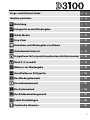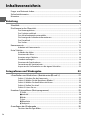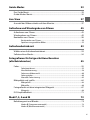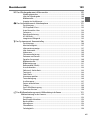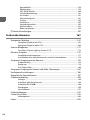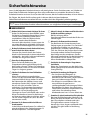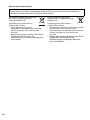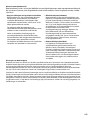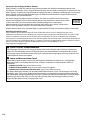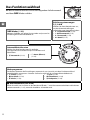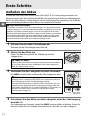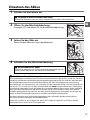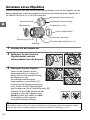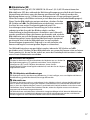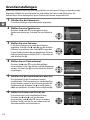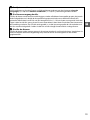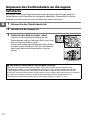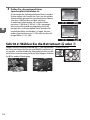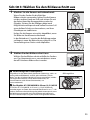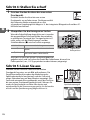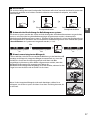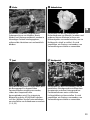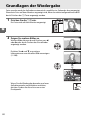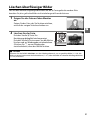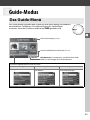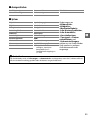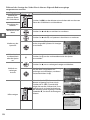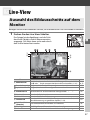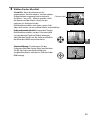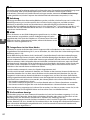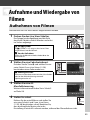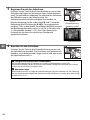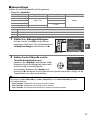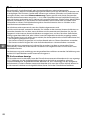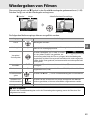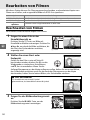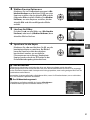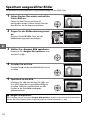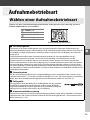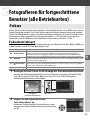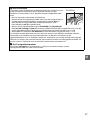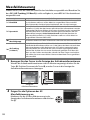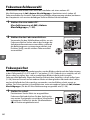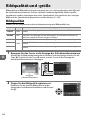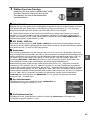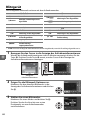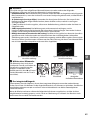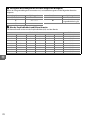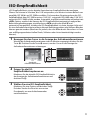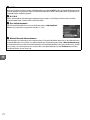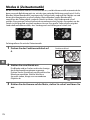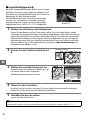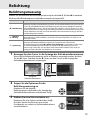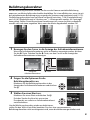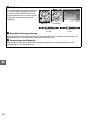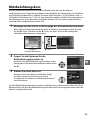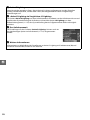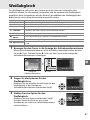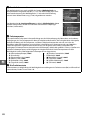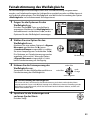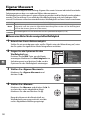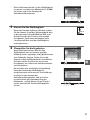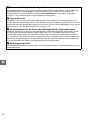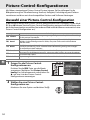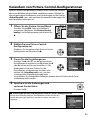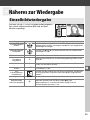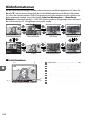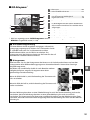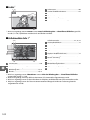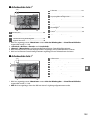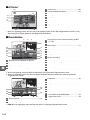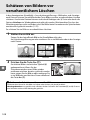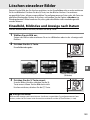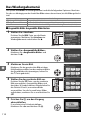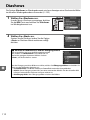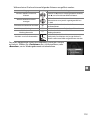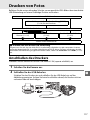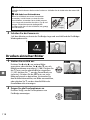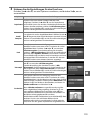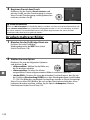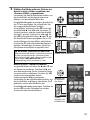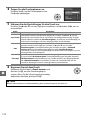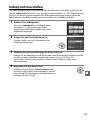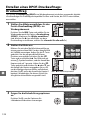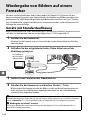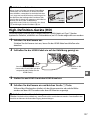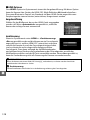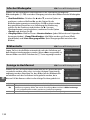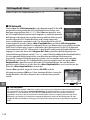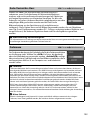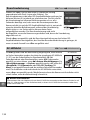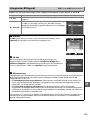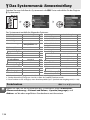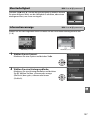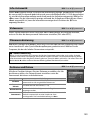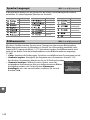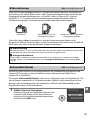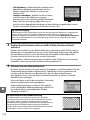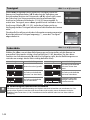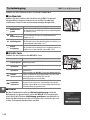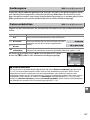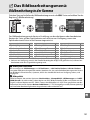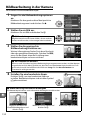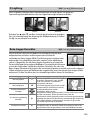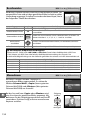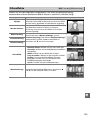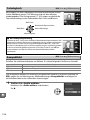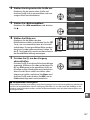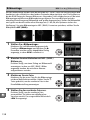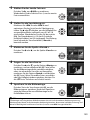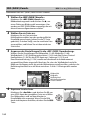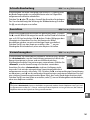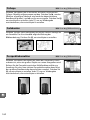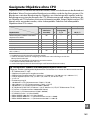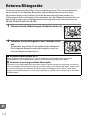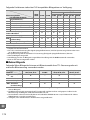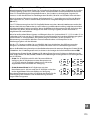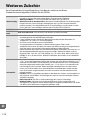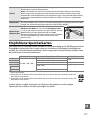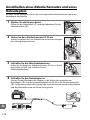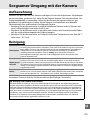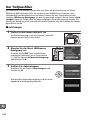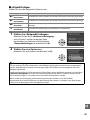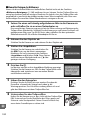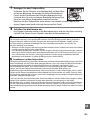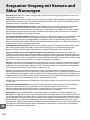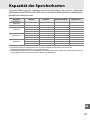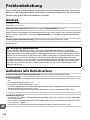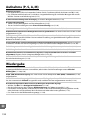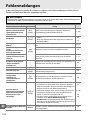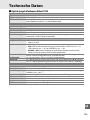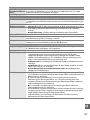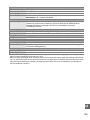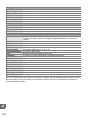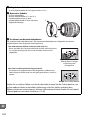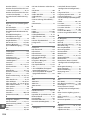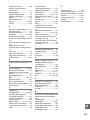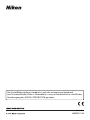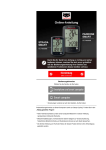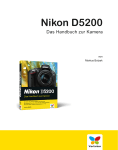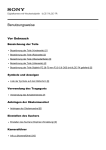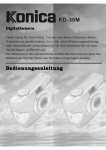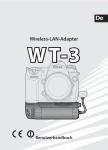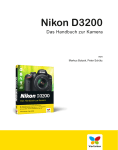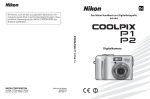Download Nikon D3100
Transcript
DIGITALKAMERA
Referenzhandbuch
De
Wo finden Sie was?
An folgenden Stellen können Sie nach Informationen suchen:
i
Inhaltsverzeichnis
➜
0 iv–viii
Hier können Sie Informationen nach Funktion oder Menünamen suchen.
i
Fragen und Antworten
➜
0 ii–iii
Sie möchten einen bestimmten Vorgang ausführen, kennen aber den Namen der
Funktion nicht? Dann suchen Sie in der Liste »Fragen und Antworten«.
i
Index
➜
0 205–207
➜
0 192–194
Hier können Sie nach Stichwörtern suchen.
i
Fehlermeldungen
Hier finden Sie die Lösung, wenn im Sucher oder auf dem Monitor
Warnmeldungen angezeigt werden.
i
Problembehebung
➜
0 188–191
Die Kamera reagiert nicht wie erwartet? Die Lösung dazu finden Sie hier.
A Sicherheitshinweise
Lesen Sie die Anweisungen unter »Sicherheitshinweise« (0 ix–xiv) durch, bevor Sie die Kamera zum
ersten Mal verwenden.
Hilfe
Nutzen Sie die integrierte Hilfefunktion, wenn Sie Hilfe bei Menüoptionen und in anderen Bereichen
benötigen. Einzelheiten finden Sie auf Seite 11.
Frage- und Antwort-Index
0
Inhaltsverzeichnis
0 iv
X Einleitung
s Fotografieren und Wiedergabe
! Guide-Modus
x Live-View
y Aufnahme und Wiedergabe von Filmen
k Aufnahmebetriebsart
z Fotografieren für fortgeschrittene Benutzer (alle Betriebsarten)
t Modi P, S, A und M
I Näheres zur Wiedergabe
Q Anschließen an Drittgeräte
o Das Wiedergabemenü
i Das Aufnahmemenü
g Das Systemmenü
u Das Bildbearbeitungsmenü
w Letzte Einstellungen
n Technische Hinweise
0
ii
1
0 23
0 33
0 37
0 45
0 53
0 55
0 73
0 99
0 115
0 129
0 131
0 136
0 151
0 165
0 167
i
Frage- und Antwort-Index
In diesem »Frage und Antwort«-Index finden Sie, wonach Sie suchen.
Fotografieren in der Praxis
i
0
Aufnahmemodi und Bildausschnittoptionen
Gibt es eine schnelle und einfache Möglichkeit, Schnappschüsse zu
machen?
Wie verwende ich die g-Position am Funktionswählrad?
Kann ich eine Belichtungszeit (Modus S) auswählen?
Kann ich eine Blende (Modus A) auswählen?
Wie erstelle ich Langzeitbelichtungen (Modus M)?
Kann ich den Monitor verwenden, um den Bildausschnitt zu wählen?
Kann ich Filmsequenzen aufnehmen?
23–27
33–36
75
76
78
37–43
45–46
i Aufnahmebetriebsarten
Kann ich Bilder einzeln oder schnell nacheinander aufnehmen?
Wie mache ich Aufnahmen mit dem Selbstauslöser?
Kann ich die Auslösegeräusche in leisen Umgebungen dämpfen?
5, 53
54
5
i Fokus
Wie stelle ich den Fokusmodus der Kamera ein?
Kann ich das Fokusmessfeld wählen?
55–56
60
i Bildqualität und Bildgröße
Wie mache ich Aufnahmen, die für großformatige Ausdrucke geeignet
sind?
Wie lassen sich mehr Bilder auf der Speicherkarte speichern?
64–66
i Belichtung
Wie lassen sich Bilder aufhellen bzw. abdunkeln?
Wie erhalte ich Details in den Schatten- und hellen Bereichen?
81
85–86
i Fotografieren mit Blitz
Kann ich den Blitz so einstellen, dass er automatisch auslöst, wenn er
benötigt wird?
Wie verhindere ich, dass der Blitz auslöst?
Wie kann ich den »Rote-Augen-Effekt« vermeiden?
Anzeige von Bildern
67–70
0
i Wiedergabe
Wie gebe ich aufgenommene Bilder auf dem Monitor der Kamera
wieder?
Wie kann ich mehr Informationen zu einem Foto anzeigen?
Kann ich Fotos als automatische Diaschau anzeigen?
Kann ich Bilder auf einem Fernseher anzeigen?
Wie schütze ich Bilder vor versehentlichem Löschen?
30, 99
100–104
112
126–128
108
i Löschung
Wie lösche ich nicht gewünschte Fotos?
ii
31, 109–111
Bearbeiten von Bildern
Wie kann ich bearbeitete Kopien von Bildern erzeugen?
Wie kann ich »rote Augen« entfernen?
Wie mache ich JPEG-Kopien von RAW-(NEF-)Bildern?
Kann ich zwei NEF-(RAW-)Bilder überlagern, um ein einziges Bild zu
erstellen?
Kann ich ein Foto kopieren, um es als Grundlage für ein Gemälde zu
verwenden?
Kann ich Filmsequenzen auf der Kamera beschneiden?
Menüs und Einstellungen
Wie kann ich Einstellungen in der Anzeige der Aufnahmeinformationen
anpassen?
Wie verwende ich die Menüs?
Wie kann ich Menüs in einer anderen Sprache anzeigen lassen?
Wie verhindere ich, dass sich die Anzeigen ausschalten?
Wie stelle ich die Sucheroptik scharf?
Kann ich Gitterlinien im Monitor anzeigen?
Wie stelle ich die Uhrzeit der Kamera ein?
Wie formatiere ich Speicherkarten?
Wie stelle ich die Standardeinstellungen wieder her?
Wie kann ich das Tonsignal der Kamera ausschalten?
Wo finde ich Hilfe zu einem Menü oder einer Meldung?
Anschließen an einen Fernseher, Computer oder Drucker
Wie kopiere ich Fotos auf einen Computer?
Wie drucke ich Fotos aus?
Wie drucke ich das Aufnahmedatum mit aus?
Wartung und optionales Zubehör
Welche Speicherkarten kann ich verwenden?
Welche Objektive kann ich verwenden?
Welche optionalen Blitzgeräte kann ich verwenden?
Welches weitere Zubehör ist für meine Kamera erhältlich?
Welche Software ist für meine Kamera erhältlich?
Wozu dient die mitgelieferte Okularabdeckung?
Wie reinige ich die Kamera?
Wohin sollte ich meine Kamera zur Wartung und Reparatur bringen?
0
151–164
153
160
158–159
162
50–52
0
6–7
11–13
18, 140
143
22
41
18, 139
21
131, 136
144
11, 192
0
115–116
117–125
119, 125, 147
0
177
167
172
176
54
179
iii
Inhaltsverzeichnis
Frage- und Antwort-Index...................................................................................................... ii
Sicherheitshinweise................................................................................................................. ix
Hinweise ...................................................................................................................................... xi
Einleitung
1
Überblick....................................................................................................................................... 1
Die Kamera in der Übersicht.................................................................................................. 2
Das Kameragehäuse.................................................................................................................2
Das Funktionswählrad .............................................................................................................4
Der Aufnahmebetriebsartenwähler....................................................................................5
Die Anzeige der Aufnahmeinformationen.......................................................................6
Das Einstellrad ............................................................................................................................8
Der Sucher................................................................................................................................. 10
Kameramenüs...........................................................................................................................11
Arbeiten mit Kameramenüs ............................................................................................... 12
Erste Schritte .............................................................................................................................14
Aufladen des Akkus ............................................................................................................... 14
Einsetzen des Akkus .............................................................................................................. 15
Ansetzen eines Objektivs..................................................................................................... 16
Grundeinstellungen .............................................................................................................. 18
Einsetzen der Speicherkarte ............................................................................................... 20
Formatieren der Speicherkarte.......................................................................................... 21
Anpassen des Sucherokulars an die eigene Sehstärke............................................. 22
Fotografieren und Wiedergabe
23
»Draufhalten und Abdrücken« (Betriebsarten i und j).........................................23
Schritt 1: Schalten Sie die Kamera ein............................................................................. 23
Schritt 2: Wählen Sie die Betriebsart i oder j .......................................................... 24
Schritt 3: Wählen Sie den Bildausschnitt aus................................................................ 25
Schritt 4: Stellen Sie scharf .................................................................................................. 26
Schritt 5: Lösen Sie aus ......................................................................................................... 26
Kreatives Fotografieren (Motivprogramme)..................................................................28
k Porträt................................................................................................................................... 28
l Landschaft ............................................................................................................................. 28
p Kinder.................................................................................................................................... 29
m Sport...................................................................................................................................... 29
n Nahaufnahme ........................................................................................................................ 29
o Nachtporträt .......................................................................................................................... 29
Grundlagen der Wiedergabe ..............................................................................................30
Löschen überflüssiger Bilder .............................................................................................. 31
iv
Guide-Modus
33
Das Guide-Menü ......................................................................................................................33
Guide-Modus Menüs ..............................................................................................................34
Live-View
37
Auswahl des Bildausschnitts auf dem Monitor.............................................................37
Aufnahme und Wiedergabe von Filmen
45
Aufnehmen von Filmen.........................................................................................................45
Wiedergeben von Filmen .....................................................................................................49
Bearbeiten von Filmen...........................................................................................................50
Beschneiden von Filmen......................................................................................................50
Speichern ausgewählter Bilder..........................................................................................52
Aufnahmebetriebsart
53
Wählen einer Aufnahmebetriebsart .................................................................................53
Selbstauslöser-Modus............................................................................................................54
Fotografieren für fortgeschrittene Benutzer
(alle Betriebsarten)
55
Fokus ............................................................................................................................................55
Fokusbetriebsart .....................................................................................................................55
Messfeldsteuerung.................................................................................................................58
Fokusmessfeldauswahl.........................................................................................................60
Fokusspeicher ..........................................................................................................................60
Manuelle Fokussierung.........................................................................................................62
Bildqualität und -größe .........................................................................................................64
Bildqualität ................................................................................................................................64
Bildgröße....................................................................................................................................66
Fotografieren mit dem integrierten Blitzgerät .............................................................67
Blitzgerät....................................................................................................................................68
ISO-Empfindlichkeit ................................................................................................................71
Modi P, S, A und M
73
Belichtungszeit und Blende.................................................................................................73
Modus P (Programmautomatik)........................................................................................74
Modus S (Blendenautomatik).............................................................................................75
v
Modus A (Zeitautomatik)..................................................................................................... 76
Modus M (Manuell)................................................................................................................ 77
Belichtung ..................................................................................................................................79
Belichtungsmessung............................................................................................................. 79
Belichtungs-Messwertspeicher ......................................................................................... 80
Belichtungskorrektur ............................................................................................................ 81
Blitzbelichtungskorr. ............................................................................................................. 83
Active D-Lighting.....................................................................................................................85
Weißabgleich ............................................................................................................................87
Feinabstimmung des Weißabgleichs.............................................................................. 89
Eigener Messwert ................................................................................................................... 90
Picture-Control-Konfigurationen.......................................................................................94
Auswahl einer Picture-Control-Konfiguration ............................................................. 94
Verändern von Picture-Control-Konfigurationen....................................................... 95
Der GPS-Empfänger GP-1 .....................................................................................................98
Näheres zur Wiedergabe
99
Einzelbildwiedergabe ............................................................................................................99
Bildinformationen ................................................................................................................100
Bildindex .................................................................................................................................. 105
Anzeige nach Datum........................................................................................................... 106
Detailansicht: Ausschnittsvergrößerung ..................................................................... 107
Schützen von Bildern vor versehentlichem Löschen .............................................. 108
Löschen einzelner Bilder.................................................................................................... 109
Einzelbild, Bildindex und Anzeige nach Datum ........................................................109
Das Wiedergabemenü........................................................................................................110
Diashows ................................................................................................................................. 112
Anschließen an Drittgeräte
115
Anschließen an einen Computer .................................................................................... 115
Vor dem Anschließen der Kamera..................................................................................115
Anschließen der Kamera....................................................................................................116
Drucken von Fotos............................................................................................................... 117
Anschließen des Druckers .................................................................................................117
Drucken einzelner Bilder....................................................................................................118
Drucken mehrerer Bilder ...................................................................................................120
Indexprints herstellen.........................................................................................................123
Erstellen eines DPOF-Druckauftrags: Druckauftrag .................................................124
Wiedergabe von Bildern auf einem Fernseher .......................................................... 126
Geräte mit Standardauflösung ........................................................................................126
High-Definition-Geräte (HD).............................................................................................127
vi
Menüübersicht
129
D Das Wiedergabemenü: Bilder verwalten ........................................................................ 129
Wiedergabeordner ......................................................................................................... 129
Infos bei Wiedergabe..................................................................................................... 130
Bildkontrolle...................................................................................................................... 130
Anzeige im Hochformat................................................................................................ 130
C Das Aufnahmemenü: Aufnahmeoptionen ....................................................................... 131
Zurücksetzen .................................................................................................................... 131
ISO-Empfindl.-Einst......................................................................................................... 132
Auto-Verzeichn.-Korr. .................................................................................................... 133
Farbraum............................................................................................................................ 133
Rauschreduzierung......................................................................................................... 134
AF-Hilfslicht ....................................................................................................................... 134
Integriertes Blitzgerät .................................................................................................... 135
B Das Systemmenü: Kameraeinstellung ................................................................................. 136
Zurücksetzen .................................................................................................................... 136
Monitorhelligkeit............................................................................................................. 137
Informationsanzeige ...................................................................................................... 137
Info-Automatik................................................................................................................. 139
Videonorm ......................................................................................................................... 139
Flimmerreduzierung ...................................................................................................... 139
Zeitzone und Datum ...................................................................................................... 139
Sprache (Language) ....................................................................................................... 140
Bildkommentar ................................................................................................................ 140
Bildorientierung............................................................................................................... 141
Referenzbild (Staub)....................................................................................................... 141
Ausschaltzeiten................................................................................................................ 143
Selbstausl.-Vorlaufzeit ................................................................................................... 143
Tonsignal............................................................................................................................ 144
Fokusskala.......................................................................................................................... 144
Nummernspeicher.......................................................................................................... 145
Tastenbelegung............................................................................................................... 146
Auslösesperre ................................................................................................................... 147
Datum einbelichten........................................................................................................ 147
Ordner ................................................................................................................................. 149
Eye-Fi-Bildübertragung................................................................................................. 150
Firmware-Version ............................................................................................................ 150
N Das Bildbearbeitungsmenü: Bildbearbeitung in der Kamera .......................................... 151
Bildbearbeitung in der Kamera....................................................................................... 152
D-Lighting .......................................................................................................................... 153
Rote-Augen-Korrektur ................................................................................................... 153
Beschneiden...................................................................................................................... 154
Monochrom....................................................................................................................... 154
Filtereffekte ....................................................................................................................... 155
Farbabgleich ..................................................................................................................... 156
vii
Kompaktbild ......................................................................................................................156
Bildmontage ......................................................................................................................158
NEF-(RAW-)Verarb............................................................................................................160
Schnelle Bearbeitung .....................................................................................................161
Ausrichten ..........................................................................................................................161
Verzeichnungskorr. .........................................................................................................161
Fisheye .................................................................................................................................162
Farbkontur..........................................................................................................................162
Perspektivkorrektur.........................................................................................................162
Miniatureffekt....................................................................................................................163
Bilder vergleichen............................................................................................................164
m Letzte Einstellungen....................................................................................................... 165
Technische Hinweise
167
Geeignete Objektive ........................................................................................................... 167
Geeignete Objektive mit CPU ..........................................................................................167
Geeignete Objektive ohne CPU ......................................................................................169
Externe Blitzgeräte............................................................................................................... 172
Das Nikon Creative Lighting System (CLS)..................................................................173
Weiteres Zubehör................................................................................................................. 176
Empfohlene Speicherkarten.............................................................................................177
Anschließen eines Akkufacheinsatzs und eines Netzadapters............................178
Sorgsamer Umgang mit der Kamera............................................................................. 179
Aufbewahrung ......................................................................................................................179
Reinigung ................................................................................................................................179
Der Tiefpassfilter...................................................................................................................180
Sorgsamer Umgang mit Kamera und Akku: Warnungen ...................................... 184
Verfügbare Einstellungen.................................................................................................. 186
Kapazität der Speicherkarten........................................................................................... 187
Problembehebung............................................................................................................... 188
Anzeige ....................................................................................................................................188
Aufnahme (alle Betriebsarten).........................................................................................188
Aufnahme (P, S, A, M) ........................................................................................................190
Wiedergabe ............................................................................................................................190
Verschiedenes........................................................................................................................191
Fehlermeldungen................................................................................................................. 192
Technische Daten................................................................................................................. 195
Akkukapazität ........................................................................................................................204
Index.......................................................................................................................................... 205
viii
Sicherheitshinweise
Lesen Sie die folgenden Sicherheitshinweise vollständig, bevor Sie das Gerät benutzen, um Schaden an
Ihrem Nikon-Produkt oder Verletzungen Ihrer selbst und anderer zu vermeiden. Bewahren Sie diese
Sicherheitshinweise an einem Ort auf, an dem alle Personen, die das Produkt anwenden, sie lesen können.
Die Folgen, die durch die Missachtung der in diesem Abschnitt beschriebenen
Sicherheitsmaßnahmen entstehen können, werden durch das folgende Symbol angezeigt:
Symbol kennzeichnet Warnhinweise. Lesen Sie alle Warnhinweise aufmerksam durch,
A Dieses
bevor Sie Ihr Nikon-Produkt in Betrieb nehmen, um möglichen Verletzungen vorzubeugen.
❚❚ WARNHINWEISE
A Richten Sie die Kamera niemals direkt auf die Sonne
Halten Sie die Sonne aus dem Bildfeld, wenn
Sie Motive im Gegenlicht fotografieren. Wenn
sich die Sonne im Bildausschnitt oder in
unmittelbarer Nähe des Bildausschnitts
befindet, werden die einfallenden
Sonnenstrahlen durch das Linsensystem wie
von einem Brennglas gebündelt und können
einen Brand im Kameragehäuse verursachen.
A Richten Sie die Kamera niemals direkt auf die Sonne,
wenn Sie durch den Sucher schauen
Schauen Sie niemals durch den Sucher
direkt in die Sonne oder in eine andere helle
Lichtquelle – das helle Licht kann bleibende
Schäden am Auge verursachen.
A Einstellen der Dioptrienkorrektur
Wenn Sie bei der Bedienung der
Dioptrieneinstellung gleichzeitig durch
den Sucher schauen, sollten Sie unbedingt
darauf achten, nicht aus Versehen mit dem
Finger ins Auge zu geraten.
A Schalten Sie die Kamera bei einer Fehlfunktion
sofort aus
Wenn Rauch oder ein ungewöhnlicher
Geruch aus dem Gerät oder dem Netzadapter
(separat erhältlich) dringt, ziehen Sie sofort
den Netzstecker des Adapters heraus und
entnehmen Sie den Akku. Achten Sie dabei
darauf, sich nicht an heißen Teilen zu
verbrennen. Die fortgesetzte Verwendung
kann Verletzungen zur Folge haben. Bitte
wenden Sie sich zur Beseitigung der
Störungen an Ihren Fachhändler oder an den
Nikon-Kundendienst (wenn Sie die Kamera
zur Reparatur geben oder einschicken, sollten
Sie sich vorher vergewissern, dass der Akku
entnommen wurde).
A Benutzen Sie die Kamera nicht in der Nähe von
brennbarem Gas
In der Nähe von brennbarem Gas sollten Sie
niemals elektronische Geräte benutzen. Es
besteht Explosions- und Brandgefahr.
A Achten Sie darauf, dass Kamera und Zubehör nicht in
die Hände von Kindern gelangen
Bei Missachtung dieser
Vorsichtsmaßnahme besteht das Risiko von
Verletzungen.
A Nehmen Sie die Kamera nicht auseinander
Das Berühren des Kamerainneren kann
Verletzungen verursachen. Das Gerät darf
im Falle eines Defekts nur von einem
qualifizierten Techniker repariert werden.
Falls das Gehäuse der Kamera durch einen
Sturz oder andere äußere Einwirkungen
beschädigt wurde, entnehmen Sie den
Akku und unterbrechen Sie die Verbindung
zum Netzteil. Lassen Sie das Gerät vom
Nikon-Kundendienst überprüfen.
A Vorsicht bei der Verwendung des Trageriemens
durch Kinder
Wenn der Trageriemen um den Hals eines
Kindes gelegt wird, besteht die Gefahr einer
Strangulierung.
A Vorsicht bei Verwendung des Blitzgeräts
• Das Auslösen des Blitzgeräts in
unmittelbarer Nähe zu oder direktem
Kontakt mit der Haut bzw. Gegenständen
kann zu Verbrennungen führen.
• Das Blitzen in unmittelbarer Nähe von
menschlichen Augen kann zu
vorübergehenden Sehstörungen führen.
Bitte denken Sie daran, dass die Augen
von Kindern besonders empfindlich sind,
und halten Sie unbedingt einen
Mindestabstand von 1 m zum Motiv ein.
A Vermeiden Sie jeden Kontakt mit den Flüssigkristallen
Bei einer Beschädigung des Monitors (z.B.
Bruch) besteht die Gefahr, dass Sie sich an
den Glasscherben verletzen oder dass
Flüssigkristalle austreten. Achten Sie
darauf, dass Haut, Augen und Mund nicht
mit den Flüssigkristallen in Berührung
kommen.
ix
A Vorsicht im Umgang mit Akkus und Batterien
Akkus und Batterien können bei
unsachgemäßem Umgang auslaufen oder
explodieren. Bitte beachten Sie beim
Einsatz von Akkus oder Batterien in diesem
Produkt die nachfolgenden Warnhinweise:
• Verwenden Sie nur Akkus, die für dieses
Gerät zugelassen sind.
• Schließen Sie den Akku nicht kurz und
versuchen Sie niemals, den Akku zu
öffnen.
• Wechseln Sie den Akku nur bei
ausgeschaltetem Gerät. Wenn Sie die
Kamera über ein Netzteil mit Strom
versorgen, müssen Sie zuvor die
Stromzufuhr trennen, indem Sie den
Netzstecker aus der Steckdose ziehen.
• Achten Sie darauf, dass Sie den Akku
richtig herum einsetzen.
• Setzen Sie den Akku keiner großen Hitze
oder offenem Feuer aus.
• Tauchen Sie Akkus nicht ins Wasser und
schützen Sie sie vor Nässe.
• Setzen Sie beim Transport des Akkus die
Akku-Schutzkappe wieder auf.
Transportieren oder lagern Sie den Akku
nicht zusammen mit Metallgegenständen
wie Halsketten oder Haarnadeln.
• Batterien und Akkus laufen leicht aus,
wenn sie vollständig entladen werden.
Um Beschädigungen an der Kamera zu
vermeiden, sollten Sie den Akku aus der
Kamera entnehmen, wenn er völlig
entladen ist.
• Wenn der Akku nicht benutzt wird, sollten
Sie die Akku-Schutzkappe aufsetzen und
den Akku an einem kühlen, trockenen Ort
lagern.
• Der Akku kann sich unmittelbar nach dem
Einsatz oder nach längerem Gebrauch
heiß anfühlen. Schalten Sie die Kamera
daher vor dem Herausnehmen des Akkus
zuerst aus und warten Sie einen Moment,
bis sich der Akku abgekühlt hat.
• Verwenden Sie keine Akkus, die durch
Verformung oder Verfärbung auf eine
Beschädigung hinweisen.
x
A Vorsicht im Umgang mit dem Ladegerät
• Schützen Sie das Gerät vor Feuchtigkeit.
Eine Missachtung dieser
Vorsichtsmaßnahme kann einen Brand
oder Stromschlag verursachen.
• Kürzen Sie die Ladegerätkontakte nicht.
Eine Missachtung dieser
Vorsichtsmaßnahme kann zu einer
Überhitzung führen und das Ladegerät
beschädigen.
• Staub auf oder in der Nähe der
Steckerteile aus Metall sollte mit einem
trockenen Tuch entfernt werden. Wenn
das Gerät weiter verwendet wird, kann
dies zu einem Brand führen.
• Halten Sie sich während eines Gewitters
vom Ladegerät fern. Eine Missachtung
dieser Vorsichtsmaßnahme kann einen
Stromschlag verursachen.
• Fassen Sie den Stecker und das Ladegerät
niemals mit nassen Händen an. Eine
Missachtung dieser Vorsichtsmaßnahme
kann einen Stromschlag verursachen.
• Bitte nicht mit Reise-Adaptern oder
solchen Adaptern verwenden, die die
Stromspannung umwandeln oder von
Gleich- auf Wechselstrom wandeln. Eine
Missachtung dieser Sicherheitshinweise
kann das Produkt beschädigen oder zu
Überhitzung und Feuer führen.
A Verwenden Sie nur geeignete Kabel
Verwenden Sie zum Anschluss an die
Eingangs- und Ausgangsbuchsen nur
Original-Nikon-Kabel, die im Lieferumfang
enthalten oder als optionales Zubehör
erhältlich sind, um den Vorschriften für
dieses Produkt zu entsprechen.
A CD-ROMs
CD-ROMs mit Software oder Handbüchern
dürfen nicht auf Audio-CD-Spielern
abgespielt werden. Die Wiedergabe von
CD-ROMs auf Audio-CD-Spielern kann zu
Hörverlusten und Geräteschäden führen.
Hinweise
• Die Reproduktion der Dokumentationen,
auch die auszugsweise Vervielfältigung,
bedarf der ausdrücklichen Genehmigung
durch Nikon. Dies gilt auch für die
elektronische Erfassung und die
Übersetzung in eine andere Sprache.
• Nikon behält sich das Recht vor, die
Eigenschaften der Hard- und Software, die in
diesen Handbüchern beschrieben werden,
jederzeit ohne Vorankündigung zu ändern.
• Nikon übernimmt keine Haftung für
Schäden, die durch den Gebrauch des
Produkts entstehen.
• Die Handbücher zu Ihrer Nikon-Kamera
wurden mit größter Sorgfalt erstellt. Sollten
Sie dennoch Fehler in den Handbüchern
entdecken oder Verbesserungsvorschläge
machen können, wäre Nikon für einen
entsprechenden Hinweis sehr dankbar (die
Adresse der Nikon-Vertretung in Ihrer Nähe
ist separat aufgeführt).
xi
Hinweise für Kunden in Europa
VORSICHT
WENN DER FALSCHE AKKUTYP VERWENDET WIRD, BESTEHT EXPLOSIONSGEFAHR. ENTSORGEN SIE
GEBRAUCHTE AKKUS NACH DEN GELTENDEN VORSCHRIFTEN.
xii
Durch dieses Symbol wird angezeigt,
dass dieses Produkt getrennt
entsorgt werden muss.
Dieses Symbol auf dem Akku
bedeutet, dass er separat entsorgt
werden muss.
Folgendes gilt für Verbraucher in
europäischen Ländern:
• Dieses Produkt muss an einer
geeigneten Sammelstelle separat entsorgt
werden. Entsorgen Sie es nicht mit dem
Hausmüll.
• Weitere Informationen erhalten Sie bei Ihrem
Fachhändler oder bei den für die
Abfallentsorgung zuständigen Behörden bzw.
Unternehmen.
Folgendes gilt für Verbraucher in
europäischen Ländern:
• Alle Batterien und Akkus, ob mit diesem Symbol
versehen oder nicht, müssen an einer
entsprechenden Sammelstelle separat entsorgt
werden. Entsorgen Sie sie nicht mit dem
Hausmüll.
• Weitere Informationen erhalten Sie bei Ihrem
Fachhändler oder bei den für die
Abfallentsorgung zuständigen Behörden
bzw. Unternehmen.
Hinweise zum Urheberrecht
Bitte beachten Sie, dass schon der bloße Besitz von digital kopiertem oder reproduziertem Material,
das mit einem Scanner, einer Digitalkamera oder einem anderen Gerät hergestellt wurde, strafbar
sein kann.
• Dinge, die nicht kopiert oder reproduziert werden dürfen
Bitte beachten Sie, dass Geldscheine, Münzen,
Wertpapiere, Staatsanleihen und Anleihen
staatlicher Behörden etc. nicht kopiert oder
reproduziert werden dürfen, selbst wenn sie als
Kopie gekennzeichnet werden.
Das Kopieren oder Reproduzieren von
Geldscheinen, Münzen oder Wertpapieren eines
anderen Landes ist ebenfalls nicht erlaubt.
Ohne ausdrückliche Genehmigung der
zuständigen Behörden dürfen Briefmarken,
Postwertzeichen oder freigemachte Postkarten
nicht kopiert oder reproduziert werden.
Das Kopieren und Reproduzieren von staatlichen
Stempeln und Urkunden ist nicht erlaubt.
• Öffentliche und private Dokumente
Bitte beachten Sie das einschlägige Recht zum
Kopieren und Reproduzieren von Wertpapieren
privater Unternehmen (z.B. Aktien) sowie von
Wechseln, Schecks, Fahrausweisen, Gutscheinen
etc. Es ist in der Regel nicht erlaubt, diese zu
vervielfältigen. In Ausnahmefällen kann jedoch
für bestimmte Institutionen eine
Sondergenehmigung vorliegen. Kopieren Sie
keine Dokumente, die von öffentlichen
Einrichtungen oder privaten Unternehmen
ausgegeben werden (z.B. Pässe, Führerscheine,
Personalausweise, Eintrittskarten, Ausweise,
Essensgutscheine etc.).
• Urheberrechtlich geschützte Werke
Das Kopieren und Reproduzieren von
urheberrechtlich geschützten Werken wie
Büchern, Musik, Gemälden, Holzschnitten,
Drucken, Landkarten, Zeichnungen, Filmen und
Fotos unterliegt nationalen und internationalen
Urheberrechtsbestimmungen. Benutzen Sie
dieses Produkt nicht, um damit illegale Kopien
herzustellen oder gegen das Urheberrecht zu
verstoßen.
Entsorgen von Datenträgern
Beachten Sie bitte, dass durch das Löschen von Bildern oder das Formatieren von Speicherkarten oder
anderen Datenträgern die ursprünglichen Bilddaten nicht vollständig entfernt werden. Gelöschte Dateien
auf entsorgten Datenträgern können unter Umständen mit im Handel erhältlicher Software
wiederhergestellt werden. Das kann zu einem Missbrauch persönlicher Bilddaten führen. Bitte beachten
Sie, dass Sie für den Schutz Ihrer Daten vor unbefugtem Zugriff selbst verantwortlich sind.
Löschen Sie alle Daten auf einem Datenträger mit im Handel erhältlicher Löschsoftware oder formatieren
Sie den Datenträger und überschreiben Sie ihn danach vollständig mit Bildern ohne private Informationen
(z.B. Bilder eines leeren Himmels), bevor Sie einen Datenträger entsorgen oder ihn an eine andere Person
übergeben. Denken Sie daran, auch die Bilder zu löschen, die als Referenz für den Weißabgleichsmesswert
ausgewählt waren (0 90). Wenn Sie Datenträger physisch zerstören, sollten Sie vorsichtig vorgehen, um
Verletzungen zu vermeiden.
xiii
Verwenden Sie nur Original-Nikon-Zubehör
Nikon-Kameras wurden für höchste Ansprüche entwickelt und enthalten komplexe elektronische
Schaltkreise. Verwenden Sie nur Original-Nikon-Zubehör, das von Nikon ausdrücklich als Zubehör für Ihre
Nikon-Kamera ausgewiesen ist (einschließlich Ladegeräte, Akkus, Netzteile und Blitzgeräte). Nur OriginalNikon-Zubehör entspricht den Anforderungen der elektronischen Bauteile und gewährleistet einen
einwandfreien und sicheren Betrieb.
Die Verwendung von elektronischem Zubehör, das nicht von Nikon stammt, könnte Ihre
Kamera beschädigen und zum Erlöschen der Nikon-Garantie führen. Lithium-Ionen-Akkus
anderer Hersteller, die nicht mit dem Nikon-Echtheitshologramm (siehe rechts)
gekennzeichnet sind, können Betriebsstörungen der Kamera verursachen. Solche Akkus
können auch überhitzen, bersten, sich entzünden oder auslaufen.
Nähere Informationen zum aktuellen Nikon-Systemzubehör erhalten Sie bei Ihrem Nikon-Fachhändler.
AVC Patent Portfolio License
DIESES PRODUKT WIRD IM RAHMEN DER AVC PATENT PORTFOLIO LICENSE FÜR DEN PERSÖNLICHEN UND NICHT
KOMMERZIELLEN GEBRAUCH DURCH VERBRAUCHER LIZENZIERT, UM (i) VIDEODATEN GEMÄß DEM AVC-STANDARD ("AVC
VIDEO") ZU CODIEREN UND/ODER (ii) AVC-VIDEODATEN ZU DECODIEREN, DIE VON EINEM VERBRAUCHER IM RAHMEN
PRIVATER UND NICHT KOMMERZIELLER AKTIVITÄTEN CODIERT WURDEN UND/ODER VON EINEM LIZENZIERTEN VIDEOANBIETER
FÜR AVC-VIDEODATEN ZUR VERFÜGUNG GESTELLT WURDEN. FÜR KEINEN ANDEREN GEBRAUCH WIRD AUSDRÜCKLICH ODER
IMPLIZIT EINE LIZENZ GEWÄHRT. WEITERE INFORMATIONEN ERHALTEN SIE VON MPEG LA, L.L.C.
SIEHE http://www.mpegla.com.
A
Sicher ist sicher: Probeaufnahmen
Vor einmaligen Situationen, wie sie typischerweise bei einer Hochzeit oder auf Reisen vorkommen,
sollten Sie sich rechtzeitig mit einer Probeaufnahme vom einwandfreien Funktionieren der Kamera
überzeugen. Nikon übernimmt keine Haftung für Schäden oder entgangene Umsätze, die durch eine
Fehlfunktion der Kamera entstehen.
A
Immer auf dem neuesten Stand
Nikon bietet seinen Kunden im Internet umfangreiche Produktunterstützung an. Auf folgenden
Webseiten finden Sie aktuelle Informationen zu Nikon-Produkten und die neuesten SoftwareDownloads
• Für Kunden in den USA: http://www.nikonusa.com/
• Für Kunden in Europa und Afrik: http://www.europe-nikon.com/support/
• Für Kunden in Asien, Ozeanien und dem Nahen Osten: http://www.nikon-asia.com/
Auf diesen Webseiten erhalten Sie aktuelle Produktinformationen, Tipps und Antworten auf häufig
gestellte Fragen (FAQ) sowie allgemeine Informationen zu Fotografie und digitaler Bildverarbeitung.
Diese Webseiten werden regelmäßig aktualisiert. Ergänzende Informationen erhalten Sie bei der NikonVertretung in Ihrer Nähe. Eine Liste mit den Adressen der Nikon-Vertretungen finden Sie unter
folgender Web-Adresse: http://imaging.nikon.com/
xiv
XEinleitung
Überblick
Vielen Dank, dass Sie sich für eine digitale Spiegelreflexkamera von Nikon entschieden
haben. Lesen Sie alle Anweisungen aufmerksam durch und bewahren Sie sie an einem
Ort auf, an dem alle Benutzer dieses Produkts dazu Zugang haben, damit Sie das Beste
aus Ihrer Kamera herausholen können.
X
❚❚ Symbole und Konventionen
Damit Sie die gewünschten Informationen schnell finden, werden in diesem Handbuch
folgende Symbole und Konventionen verwendet:
D
Dieses Symbol steht für Sicherheitshinweise – Informationen, die Sie vor
Gebrauch der Kamera lesen sollten, um Schaden an der Kamera zu vermeiden.
A
Dieses Symbol steht für Hinweise – Informationen, die Sie vor Gebrauch der
Kamera lesen sollten.
0
Dieses Symbol steht für Verweise auf andere Seiten in diesem Handbuch.
D
Verwenden Sie nur Original-Nikon-Zubehör
Nur Original-Nikon-Zubehör, das ausdrücklich von Nikon zur Verwendung mit Ihrer NikonDigitalkamera zugelassen wurde, wurde so entwickelt und getestet, dass es den Bedienungs- und
Sicherheitsanforderungen von Nikon entspricht. ZUBEHÖR ANDERER HERSTELLER KANN DIE KAMERA
BESCHÄDIGEN. DIE VERWENDUNG SOLCHER PRODUKTE KANN ZU GARANTIEVERLUST FÜHREN.
D
Wartung von Kamera und Zubehör
Bei dieser Kamera handelt es sich um ein hochwertiges Präzisionsgerät, das regelmäßig gewartet
werden sollte. Nikon empfiehlt, die Kamera mindestens alle ein bis zwei Jahre von Ihrem Fachhändler
oder dem Nikon-Kundendienst überprüfen zu lassen und sie alle drei bis fünf Jahre zur Inspektion zu
bringen. Wenden Sie sich dazu an Ihren Fachhändler oder an den Nikon-Kundendienst. Beachten Sie
bitte, dass diese Serviceleistungen kostenpflichtig sind. Die regelmäßige Wartung wird insbesondere
empfohlen, wenn Sie die Kamera beruflich einsetzen. Um die einwandfreie Funktion Ihres NikonZubehörs (z.B. Objektive oder externe Blitzgeräte) sicherzustellen, empfiehlt Nikon, das Zubehör
zusammen mit der Kamera regelmäßig warten zu lassen.
A
Kameraeinstellungen
Die Erklärungen in diesem Handbuch beruhen auf der Annahme, dass die Standardeinstellungen
verwendet werden.
1
Die Kamera in der Übersicht
Nehmen Sie sich etwas Zeit, um sich mit den Bedienelementen und Anzeigen der Kamera
vertraut zu machen. Legen Sie sich ein Lesezeichen in diese Doppelseite, damit Sie beim
Lesen des Handbuchs schnell die Bezeichnung oder Funktion einer bestimmten
Kamerakomponente nachschlagen können.
X
Das Kameragehäuse
10
21
1
2
3
4
5
22
11
12
6
13
7
14
15
16
8
23
24
25
17
26
9
19
18
20
1 Funktionswählrad .......................4 9
2 Aufnahmebetriebsartenwähler
10
............................................... 5, 53 11
3 R-Taste (Informationen) ..... 7, 41
4 E-Taste (Belichtungskorrektur)
....................................................82 12
5
6
7
8
2
N-Taste (Blende).......................77
Taste für
Blitzbelichtungskorrektur ...84
Auslöser .......................................27
Ein-/Ausschalter...........................3
AF-Hilfslicht ................................57
Selbstauslöser-Kontrollleuchte
....................................................54
Lampe zur Reduzierung des
Rote-Augen-Effekts ...............69
Gehäusedeckel
13
14
15
16
17
18
CPU-Kontakte
Integriertes Blitzgerät ..............67
M-Taste (Blitzmodus)................67
Y-Taste
(Blitzbelichtungskorrektur)....84
Sensorebenenmarkierung (E)
....................................................63
Öse für Trageriemen
Mikrofon ......................................46
Abdeckung der Anschlüsse
Funktionstaste (Fn) ................ 146
Markierung für die Ausrichtung
....................................................16
Objektiventriegelung...............17
19 Spiegel ...................................... 182
20 Bajonett .......................................63
21 Abdeckung des Zubehörschuhs
................................................. 172
22 Zubehörschuh (für optionale
Blitzgeräte)........................... 172
23 Zubehöranschluss.................. 177
24 USB-Anschluss
Anschluss an einen
Computer.............................. 116
Anschluss an einen
Drucker.................................. 117
25 Mini-HDMI-Anschluss............ 127
26 A/V-Ausgang ........................... 126
Das Kameragehäuse (Fortsetzung)
2
1
10
11
12
13
14
15
16
3
X
17
4
18
5
19
6
7
20
8
21
23
9
1 Okularabdeckung..................... 54
2 Gummi-Augenmuschel
3 Monitor
8 P-Taste (Bildinformationen
9
Darstellungseinstellungen ....6 10
Live-View................................. 37 11
4
5
6
7
Bilder wiedergeben .............. 30
Einzelbilddarstellung ........... 99
K-Taste (Wiedergabe) .....30, 99
G-Taste (Menü)........... 11, 129
W-Taste (Bildindex/
Ausschnittsverkleinerung)....105
Q-Taste (Hilfe)............................ 11
X-Taste
(Ausschnittvergrößerung)...107
A
12
13
14
15
16
17
bearbeiten)................................6
Stativgewinde
Dioptrieneinstellung ............... 22
A-Taste (AE-L/AF-L) ....... 61, 146
L-Taste (Schützen)............. 108
Einstellrad......................................8
Live-View-Schalter .............37, 45
Taste für Filmaufzeichnung ... 46
Abdeckung des
Speicherkartenfachs............. 20
Multifunktionswähler.............. 12
J-Taste (OK)............................. 12
22
18 Kontrollleuchte für den
Speicherkartenzugriff ...20, 26
19 Lautsprecher.............................. 49
20 Abdeckung des Anschlusses für
den optionalen
Akkufacheinsatz ................. 178
21 Entriegelungstaste für die
Akkufachabdeckung ........... 15
22 Akkufachabdeckung................ 15
23 O-Taste (Löschen)
Bilder löschen ........................ 31
Bilder während der
Wiedergabe löschen .......... 109
Der Ein-/Ausschalter
Drehen Sie den Ein-/Ausschalter wie abgebildet,
um die Kamera einzuschalten.
Drehen Sie den Ein-/Ausschalter wie abgebildet,
um die Kamera auszuschalten.
3
Das Funktionswählrad
Bei dieser Kamera können Sie aus den folgenden Aufnahmemodi
und dem g Modus wählen:
Belichtungssteuerungen
P, S, A & M
X
g-Modus (0 33)
Nehmen Sie Bilder auf, geben Sie sie wieder und passen Sie
Einstellungen mit der Einstellhilfe an.
Wählen Sie diese Betriebsarten aus,
um die Kameraeinstellungen
vollständig unter Kontrolle zu haben.
• P – Programmautomatik (0 74)
• S – Blendenautomatik (0 75)
• A – Zeitautomatik (0 76)
• M – Manuell (0 77)
Automatikbetriebsarten
Wählen Sie diese Betriebsarten für einfache
Schnappschüsse nach dem Prinzip »Draufhalten und
Abdrücken«.
• j »Autom. (Blitz aus)«
• i »Automatisch« (0 23)
(0 23)
Motivprogramme
Die Kamera optimiert die Einstellungen automatisch, um sie an das mit dem Funktionswählrad
gewählte Motiv anzupassen. Stimmen Sie Ihre Auswahl auf das zu fotografierende Motiv ab.
• k »Porträt« (0 28)
• m »Sport« (0 29)
• l »Landschaft« (0 28)
• n »Nahaufnahme« (0 29)
• p »Kinder« (0 29)
• o »Nachtporträt« (0 29)
A
Motivautomatik (Live-View)
Bei der Auswahl von Live-View in der Betriebsart i oder j wird die automatische Motivwahl aktiviert
(»Motivautomatik«; 0 41), wenn der Autofokus verwendet wird.
4
Der Aufnahmebetriebsartenwähler
Verwenden Sie den Aufnahmebetriebsartenwähler, um aus den
folgenden Aufnahmebetriebsarten zu wählen:
8 Einzelbild
Bei jedem Drücken des Auslösers wird ein einziges Bild aufgenommen.
X
I Serienaufnahme (0 53)
Die Kamera nimmt etwa drei Bilder pro Sekunde auf, solange der
Auslöser gedrückt gehalten wird.
E Selbstauslöser (0 54)
Die Kamera nimmt etwa zehn Sekunden, nachdem der Auslöser
gedrückt wird, ein Bild auf. Verwenden Sie diese Betriebsart für
Selbstporträts.
J Leise Auslösung
Wie bei Einzelbild, mit dem Unterschied, dass die Kamera nach der
Aufnahme kein Geräusch macht und kein Tonsignal ertönt, wenn die
Kamera scharf stellt. So werden die Geräusche in ruhiger Umgebung auf
ein Minimum reduziert.
5
Die Anzeige der Aufnahmeinformationen
Die Kameraeinstellungen können in der Anzeige der
Aufnahmeinformationen betrachtet und angepasst werden.
Drücken Sie die P-Taste einmal, um die Einstellungen anzuzeigen,
und erneut, um Änderungen an den Einstellungen vorzunehmen.
Mit dem Multifunktionswähler können Sie Elemente markieren, mit
J zeigen Sie die Optionen für das markierte Element an.
X
P-Taste
1
7
8
9 10 11 12 13 14
23
24
25
26
27
28
29
30
31
15
2
3
4
5
6
16
17
1 Aufnahmemodus
2
3
4
5
6
7
8
9
6
i Automatik/
j Automatik (Blitz aus) .......23
Motivprogramme ..................28
Guide-Modus ..........................33
Betriebsarten P, S, A und M....73
Blende ...................................76, 77
Belichtungszeit ...................75, 77
Anzeige der Belichtungszeit.....7
Anzeige der Blende.....................7
Symbol für automatische
Messfeldsteuerung................58
Symbol für 3D-Tracking...........58
Fokusmessfeld ...........................60
Anzeige für Eye-Fi-Verbindung
................................................. 150
Anzeige für
Datumseinbelichtung........ 147
Anzeige für Blitzbetriebsart
»Manuell«.............................. 135
Anzeige für
Blitzbelichtungskorrektur bei
optionalem Blitzgerät........ 175
18 19
20
10 Anzeige für ISO11
12
13
14
15
16
17
18
19
Empfindlichkeitsautomatik
.................................................132
Picture-Control-Konfiguration
................................................... 94
Aufnahmebetriebsart.......... 5, 53
Anzeige für Tonsignal............144
Akkustandsanzeige.................. 23
Symbol für GPS-Empfang........ 98
Symbol für Hilfe ......................192
Belichtungsskala....................... 77
Symbol für
Belichtungskorrektur ........... 82
Scharfeinstellung mit
elektronischer Einstellhilfe...144
Anzahl verbleibender
Aufnahmen ............................ 24
»K« (wird bei Speicherplatz für
mehr als 1000 Aufnahmen
angezeigt)............................... 24
21
20
21
22
23
24
25
26
27
28
29
30
31
22
Blitzeinstellung.......................... 68
Blitzbelichtungskorrektur....... 83
Belichtungskorrektur ............... 81
Bildqualität................................. 64
Bildgröße .................................... 66
Weißabgleich............................. 87
ISO-Empfindlichkeit ................. 71
Fokussteuerung ................. 38, 55
AF-Messfeldsteuerung ............ 58
Belichtungsmessung ............... 79
Active D-Lighting....................... 85
Filmbildgröße ............................ 47
A
Aufnahmeinformationen ausblenden
Drücken Sie die R-Taste, um den Monitor auszuschalten. Beachten Sie, dass der Monitor sich
automatisch ausschaltet, wenn der Auslöser gedrückt wird oder etwa acht Sekunden lang keine
Bedienvorgänge durchgeführt werden (Informationen zur Einstellung, wie lange der Monitor
eingeschaltet bleibt, finden Sie unter »Ausschaltzeiten« auf Seite 143). Die Anzeige der
Aufnahmeinformationen kann durch Drücken der R-Taste wiederhergestellt werden.
X
R-Taste
A
Anzeige der
Aufnahmeinformationen
Monitor aus
Drehen der Kamera
Wenn die Kamera um 90° gedreht wird, drehen sich die
Aufnahmeinformationen, so dass sie mit der Kameraausrichtung
übereinstimmen.
A
Die Anzeige von Belichtungszeit und Blende
Diese Anzeigen stellen die Werte von Belichtungszeit und Blende visuell dar.
Kurze Belichtungszeit, große Blende
(kleiner Blendenwert).
Lange Belichtungszeit, kleine Blende
(großer Blendenwert).
Wenn am Funktionswählrad gedreht wird, erscheint in der Anzeige ein Bild des Funktionswählrads.
A
Weitere Informationen
Informationen zur Änderung der Anzeige der Aufnahmeinformationen finden Sie unter
»Informationsanzeige«, (0 137). Informationen zur Einstellung, ob Informationen angezeigt werden,
wenn der Auslöser gedrückt wird, finden Sie unter »Info-Automatik« (0 139).
7
Das Einstellrad
Das Einstellrad kann zusammen mit anderen Bedienelementen dazu verwendet werden, eine Reihe
von Einstellungen bei der Anzeige der Aufnahmeinformationen vorzunehmen.
M-Taste
X
E-Taste
Funktionstaste (Fn)
Funktionswählrad
Einstellrad
Wählen Sie eine Kombination
aus Blende und Belichtungszeit
aus (Betriebsart P; 0 74).
Betriebsart P
Einstellrad
Anzeige der
Aufnahmeinformationen
Betriebsart S oder M
Einstellrad
Anzeige der
Aufnahmeinformationen
Betriebsart A
Einstellrad
Anzeige der
Aufnahmeinformationen
Einstellrad
Anzeige der
Aufnahmeinformationen
Wählen Sie eine Belichtungszeit
aus (Betriebsart S oder M; 0 75,
77).
Wählen Sie eine Blende aus
(Betriebsart A; 0 76).
Wählen Sie eine
Blende aus
(Betriebsart M;
0 77).
+
Betriebsart M
8
E-Taste
Stellen Sie die
Belichtungskorrektur ein
(Betriebsart P, S
oder A; 0 81).
+
E-Taste
Betriebsart P, S oder
A
Einstellrad
Anzeige der
Aufnahmeinformationen
X
Wählen Sie eine Blitzeinstellung
aus (0 68).
+
M-Taste
Einstellrad
Anzeige der
Aufnahmeinformationen
Stellen Sie die Blitzbelichtungskorrektur ein (Betriebsart P, S, A oder M; 0 83).
+
P, S, A oder M
M-Taste
+
E-Taste
Einstellrad
Anzeige der
Aufnahmeinformationen
Die Rolle der Funktionstaste (Fn) kann mithilfe der Option
»Tastenbelegung« > »Funktionstaste« im
Systemmenü (0 146) ausgewählt werden. Dadurch
können die folgenden Einstellungen durch Drücken der
Funktionstaste (Fn) und durch Drehen des Einstellrades
angepasst werden:
+
Funktionstaste (Fn)
Bildqualität/-größe (0 64)
ISO-Empfindlichkeit (0 71)
Weißabgleich (0 87)
Active D-Lighting (0 85)
Einstellrad
9
Der Sucher
X
1
2 3
4
5
10
6
11
7
12
14
8 9
15
13
1 Fokusmessfelder........................60
2 Fokusindikator ....................26, 63
3 Anzeige für den BelichtungsMesswertspeicher..................80
4 Belichtungszeit ...................75, 77
5 Blende ...................................76, 77
6 Akkustandsanzeige...................23
7 Anzahl verbleibender
Aufnahmen ............................24
Anzahl verbleibender
Aufnahmen bei
Serienaufnahmen (Kapazität
des Pufferspeichers)..............53
Anzeige für
Weißabgleichsmessung.......90
Wert der Belichtungskorrektur
....................................................81
Wert der
Blitzbelichtungskorrektur....83
ISO-Empfindlichkeit..................71
8 »K« (wird bei Speicherplatz für
mehr als 1000 Aufnahmen
angezeigt)................................24
9 Blitzbereitschaftsanzeige........27
10 Anzeige für
Programmverschiebung......74
11 Belichtungsskala........................77
12
13
14
15
D
Anzeige der
Belichtungskorrektur............82
Scharfeinstellung mit
elektronischer Einstellhilfe.....63
Symbol für
Blitzbelichtungskorrektur....83
Symbol für
Belichtungskorrektur............81
Anzeige für ISOEmpfindlichkeitsautomatik
................................................. 132
Warnung................................... 192
Der Sucher
Die Reaktionszeit und die Helligkeit der Sucheranzeige können je nach Temperatur variieren.
10
Kameramenüs
Die meisten Optionen für Aufnahme, Wiedergabe
und Systemeinstellungen können über die
Kameramenüs ausgewählt werden. Drücken Sie die
G-Taste, um die Menüs einzublenden.
G-Taste
X
Register
Wählen Sie eines der folgenden Menüs:
•
•
•
D: »Wiedergabe« (0 129)
C: »Aufnahme« (0 131)
B: »System« (0 136)
•
•
N: »Bildbearbeitung« (0 151)
m: »Letzte einstellungen« (0 165)
Der Laufbalken zeigt die Position im aktuellen Menü.
Die aktuellen Einstellungen werden durch Symbole
angezeigt.
Menüoptionen
Optionen im aktuellen Menü.
d
Wenn das Symbol d links unten auf dem Monitor
angezeigt wird, kann durch Drücken der Q- (W-) Taste die
Hilfe aufgerufen werden. Während die Taste gedrückt
bleibt, wird eine Beschreibung des aktuellen Menüs oder der
aktuellen Option angezeigt. Drücken Sie 1 oder 3, um
durch die Anzeige zu blättern.
Q- (W-) Taste
A
Guide-Modus
Drehen Sie das Funktionswählrad auf g, um die Einstellhilfe auf dem Bildschirm anzuzeigen (0 33).
11
Arbeiten mit Kameramenüs
Mit dem Multifunktionswähler und der J-Taste können Sie durch die Kameramenüs
navigieren.
Cursor nach oben bewegen
J-Taste: markierten Menüpunkt
auswählen
Abbrechen und zum vorherigen
Markierten
Menüpunkt auswählen oder
Menü zurückkehren
Untermenü einblenden
X
Cursor nach unten bewegen
So navigieren Sie durch die Menüs:
1
Aktivieren Sie die Menüansicht.
Drücken Sie die G-Taste, um die Menüs
anzuzeigen.
G-Taste
2
Markieren Sie das Symbol des aktuellen
Menüs.
Drücken Sie 4, um das Symbol des aktuellen
Menüs zu markieren.
3
Wählen Sie ein Menü aus.
Drücken Sie 1 oder 3, um das gewünschte Menü
auszuwählen.
12
4
Markieren Sie eine Option im
ausgewählten Menü.
Drücken Sie 2, um mit dem Cursor in das
ausgewählte Menü zu gehen.
5
Markieren Sie einen Menüpunkt.
Drücken Sie 1 oder 3, um einen Menüpunkt zu
markieren.
6
X
Blenden Sie die Optionen zum
ausgewählten Menüpunkt ein.
Drücken Sie 2, um die Optionen des ausgewählten
Menüpunkts anzuzeigen.
7
Markieren Sie eine Option.
Drücken Sie 1 oder 3, um eine Option zu
markieren.
8
Wählen Sie den markierten Punkt aus.
Drücken Sie J, um den markierten Punkt
auszuwählen. Drücken Sie die G-Taste, wenn Sie
die Option doch nicht aktivieren möchten.
Beachten Sie:
• Ausgegraute (grau dargestellte) Menüpunkte stehen aktuell nicht zur Verfügung.
• Zwar hat 2 generell die gleiche Auswirkung wie die Betätigung von J, es gibt jedoch
einige Fälle, in denen die Auswahl nur mit J vorgenommen werden kann.
• Drücken Sie den Auslöser bis zum ersten Druckpunkt, um die Menüs zu verlassen und
zum Aufnahmemodus zurückzukehren (0 27).
13
Erste Schritte
Aufladen des Akkus
Die Kamera wird durch den Lithium-Ionen-Akku EN-EL14 (im Lieferumfang enthalten) mit
Strom versorgt. Laden Sie den Akku mithilfe des im Lieferumfang enthaltenen Akkuladegeräts
MH-24 vor dem Gebrauch vollständig auf, um die Aufnahmezeit zu maximieren. Das Aufladen
eines vollständig entladenen Akkus dauert etwa anderthalb Stunden.
X A Der Netzsteckeradapter
Je nachdem, in welchem Land oder in welcher Region das Gerät gekauft wurde,
wird das Ladegerät u. U. mit einem Netzsteckeradapter ausgeliefert. Die Form des
Adapters ist in jedem Land oder Region, in der das Gerät gekauft wird, anders.
Wenn ein Netzsteckeradapter enthalten ist, heben Sie den Stecker an und stecken
Sie den Netzsteckeradapter wie rechts abgebildet ein. Stellen Sie dabei sicher,
dass er ganz eingesteckt ist. Wenn versucht wird, den Netzsteckeradapter mit
Gewalt zu entfernen, kann dabei das Produkt beschädigt werden.
1
Nehmen Sie die Akku-Schutzkappe ab.
Nehmen Sie die Schutzkappe vom Akku ab.
2
Setzen Sie den Akku ein.
Setzen Sie den Akku gemäß der Abbildung auf dem
Ladegerät ein.
D
Laden des Akkus
Laden Sie den Akku innen bei Umgebungstemperaturen zwischen 5–
35°C auf. Der Akku wird nicht aufgeladen, wenn seine Temperatur
unter 0 °C oder über 60 °C liegt.
3
Verbinden Sie das Ladegerät mit dem Stromnetz.
Die CHARGE-Leuchte blinkt, während der Akku aufgeladen wird.
D
Während des Ladevorgangs
Bewegen Sie das Ladegerät nicht und fassen Sie den Akku während
des Ladevorgangs nicht an. Ein Nichtbeachten dieser
Vorsichtsmaßnahmen kann in seltenen Fällen dazu führen, dass das
Ladegerät einen abgeschlossenen Ladevorgang anzeigt, wobei der
Akku jedoch tatsächlich nur zur Hälfte aufgeladen ist. Entnehmen Sie
den Akku und setzen Sie ihn erneut ein, um wieder mit dem
Ladevorgang zu beginnen.
4
Akku lädt
Ladevorgang
abgeschlossen
Entnehmen Sie den Akku aus dem Ladegerät, wenn der Ladevorgang
beendet ist.
Der Ladevorgang ist beendet, sobald die CHARGE-Leuchte aufhört zu blinken. Ziehen Sie
den Netzstecker aus der Steckdose und nehmen Sie den Akku aus dem Ladegerät.
14
Einsetzen des Akkus
1
Schalten Sie die Kamera aus.
A
Einsetzen und Herausnehmen von Akkus
Schalten Sie die Kamera stets aus, bevor Sie einen Akku einsetzen oder entnehmen.
2
X
Öffnen Sie die Akkufachabdeckung.
Entriegeln (q) und öffnen (w) Sie die Akkufachabdeckung.
w
q
3
Setzen Sie den Akku ein.
Setzen Sie den Akku wie rechts abgebildet ein.
4
Schließen Sie die Akkufachabdeckung.
A
Herausnehmen des Akkus
Schalten Sie die Kamera aus, öffnen Sie die Akkufachabdeckung und
ziehen Sie den Akku heraus, um den Akku zu entnehmen.
D
Der Akku und das Akkuladegerät
Lesen und befolgen Sie die Warnhinweise und Vorsichtsmaßnahmen auf den Seiten ix–x und 184–185 dieses
Handbuchs. Verwenden Sie den Akku nicht bei Umgebungstemperaturen von unter 0°C oder über 40°C;
ein Nichtbeachten dieser Vorsichtsmaßnahme könnte den Akku beschädigen oder seine Leistung
beeinträchtigen. Die Kapazität kann sich verringern und die Ladezeiten können sich bei Temperaturen
von 0°C bis 15°C und von 45°C bis 60°C erhöhen. Wenn die CHARGE-Lampe während des Ladevorgangs
schnell blinkt, überprüfen Sie, ob die Temperatur im richtigen Bereich liegt, trennen Sie das Ladegerät
dann vom Netz, entnehmen Sie den Akku und setzen Sie ihn dann wieder ein. Wenn das Problem
weiterhin besteht, hören Sie sofort auf, den Akku und das Ladegerät zu verwenden, und bringen Sie
beides zu Ihrem Einzelhändler oder einem von Nikon autorisierten Servicepartner.
Versuchen Sie nicht, einen vollständig aufgeladenen Akku aufzuladen. Bei Missachtung dieser
Vorsichtsmaßnahme verringert sich die Akkuleistung.
Setzen Sie nur Akkus in das Ladegerät ein, die für das Ladegerät zugelassen sind. Ziehen Sie den
Netzstecker heraus, wenn Sie es nicht verwenden.
15
Ansetzen eines Objektivs
Achten Sie darauf, dass kein Staub in die Kamera gelangt, wenn Sie das Objektiv von der
Kamera abnehmen. In diesem Handbuch wird zur Veranschaulichung das Objektiv AF-S
DX NIKKOR 18-55 mm 1:3,5-5,6G VR verwendet.
Markierung für Brennweitenskala
Brennweitenskala
X
Markierung für die Ausrichtung
CPU-Kontakte (0 168)
Objektivdeckel
Hinterer Objektivdeckel
Fokussierring (0 43, 62)
Zoomring
1
Schalten Sie die Kamera aus.
2
Entfernen Sie den hinteren
Objektivdeckel und den
Gehäusedeckel von der Kamera.
3
Montieren Sie das Objektiv.
A-M-Schalter (siehe unten)
VR-Schalter (Bildstabilisator) (0 17)
Setzen Sie das Objektiv an den
Bajonettanschluss an. Achten Sie
darauf, die Ausrichtungsmarkierung
des Objektivs an der
Ausrichtungsmarkierung des
Kameragehäuses auszurichten (q).
Drücken Sie die Objektiventriegelung
nicht. Drehen Sie das Objektiv gegen
den Uhrzeigersinn, bis es hörbar einrastet (w).
Schieben Sie den »A-M«-Schalter auf »A«
(Autofokus; wenn das Objektiv einen
»M/A-M«-Schalter hat, wählen Sie »M/A«
für Autofokus mit Priorität der
manuellen Scharfeinstellung).
D
Autofokus
Der Autofokus steht nur bei AF-S- und AF-I-Objektiven zur Verfügung, welche über einen AF-Antrieb
verfügen. Bei anderen Autofokusobjektiven steht kein Autofokus zur Verfügung (0 167).
16
❚❚ Bildstabilisator (VR)
Die Objektive vom Typ AF-S DX NIKKOR 18–55 mm 1:3,5–5,6G VR unterstützen den
Bildstabilisator (VR), der während der Belichtung Bewegungsunschärfe durch KameraVerwacklung minimiert, wenn die Kamera geschwenkt wird. Dadurch werden die
Belichtungszeiten um ca. 3 LW bei einer Brennweite von 55 mm verlängert (gemäß
Nikon-Messungen; die Effekte variieren je nach Benutzer und Aufnahmebedingungen).
Wenn Sie den Bildstabilisator nutzen möchten, schieben Sie den
VR-Schalter auf »ON«. Der Bildstabilisator wird aktiviert, wenn der
Auslöser bis zum ersten Druckpunkt gedrückt wird. Die
Auswirkungen einer Kamera-Verwacklung im Sucher werden
reduziert und die Auswahl des Bildausschnitts und der
Scharfstellung in den Betriebsarten »Autofokus« und »Manuell«
werden vereinfacht. Wenn die Kamera geschwenkt wird, wird der
Bildstabilisator nur auf die Bewegung angewendet, die nicht zum
Schwenken gehört (wenn die Kamera beispielsweise horizontal
geschwenkt wird, wird der Bildstabilisator nur auf vertikale
Verwacklungen angewendet). Dadurch ist es viel einfacher, die
Kamera reibungslos in einem großen Bogen zu schwenken.
X
Der Bildstabilisator kann ausgeschaltet werden, indem der VR-Schalter auf »OFF«
geschoben wird. Schalten Sie den Bildstabilisator aus, wenn die Kamera sicher auf einem
Stativ montiert ist, lassen Sie ihn jedoch an, wenn der Stativkopf nicht arretiert ist oder
wenn Sie ein Einbeinstativ verwenden.
A
Abnehmen des Objektivs
Schalten Sie die Kamera vor dem Abnehmen der Objektive stets aus. Halten Sie
die Objektiventriegelung (q) gedrückt und drehen Sie das Objektiv im
Uhrzeigersinn (w), um das Objektiv abzunehmen. Setzen Sie den
Objektivdeckel und den Kameragehäusedeckel auf, nach dem Sie das Objektiv
abgenommen haben.
D
CPU-Objektive mit Blendenringen
Bei Objektiven mit CPU, die über einen Blendenring (0 168) verfügen, muss am Objektiv die kleinste
Blendenöffnung (größte Blendenzahl) fest eingestellt werden.
D
Bildstabilisator
Schalten Sie die Kamera nicht aus und nehmen Sie das Objektiv nicht ab, solange der Bildstabilisator
aktiv ist. Wenn die Stromversorgung des Objektivs unterbrochen wird, während der Bildstabilisator
aktiv ist, kann das Objektiv klappern, wenn es geschüttelt wird. Hierbei handelt es sich nicht um eine
Fehlfunktion. Dieses Verhalten kann behoben werden, indem das Objektiv erneut an die Kamera
angesetzt und die Kamera eingeschaltet wird.
Der Bildstabilisator wird deaktiviert, während das integrierte Blitzgerät lädt. Wenn der Bildstabilisator
aktiviert ist, kann im Sucherbild eine Bewegungsunschärfe wahrgenommen werden, nachdem der
Auslöser losgelassen wird. Hierbei handelt es sich nicht um eine Fehlfunktion.
17
Grundeinstellungen
Wenn die Kamera zum ersten Mal eingeschaltet wird, wird ein Dialog zur Sprachauswahl
angezeigt. Wählen Sie eine Sprache aus und stellen Sie Datum und Uhrzeit ein. Sie
können keine Fotos aufnehmen, bevor Datum und Uhrzeit eingestellt sind.
1
Schalten Sie die Kamera ein.
Es wird ein Dialog zur Sprachauswahl angezeigt.
X
2
Wählen Sie eine Sprache aus.
Drücken Sie 1 oder 3, um die gewünschte
Sprache zu markieren. Drücken Sie anschließend
J.
3
Wählen Sie eine Zeitzone.
Es wird ein Dialog zur Auswahl der Zeitzone
angezeigt. Drücken Sie 4 oder 2, um die örtliche
Zeitzone zu markieren (das Feld »UTC« zeigt den
Unterschied zwischen der ausgewählten Zeitzone
und der koordinierten Weltzeit UTC in Stunden an),
und drücken Sie J.
4
Wählen Sie ein Datumsformat.
Drücken Sie 1 oder 3, um die Reihenfolge
auszuwählen, in der Tag, Monat und Jahr angezeigt
werden. Drücken Sie J, um zum nächsten Schritt
zu gelangen.
5
Schalten Sie die Sommerzeit ein oder aus.
Die Optionen für die Sommerzeit werden
eingeblendet. Die Sommerzeit ist standardmäßig
ausgeschaltet; wenn für Ihre Zeitzone gerade die
Sommerzeit gilt, drücken Sie 1, um die Option
»Ein« zu markieren. Drücken Sie anschließend J.
6
Stellen Sie Datum und Uhrzeit ein.
Es erscheint der rechts abgebildete Dialog.
Drücken Sie 4 oder 2, um ein Element
auszuwählen, und 1 oder 3, um es zu ändern.
Drücken Sie J, um die Uhr zu stellen und zum
Aufnahmemodus zurückzukehren.
18
A
Das Systemmenü
Die Einstellungen zu Sprache, Datum und Uhrzeit können jederzeit mit den Optionen »Sprache
(Language)« (0 140) und »Zeitzone und Datum« (0 139) im Systemmenü geändert werden.
A
Die Stromversorgung der Uhr
Die Uhr der Kamera wird von einer unabhängigen, wieder aufladbaren Stromquelle gespeist, die je nach
Bedarf aufgeladen wird, sobald der Hauptakku eingesetzt wird oder wenn die Kamera durch den
optionalen Akkufacheinsatz EP-5A und das Netzgerät EH-5a (0 178) mit Strom versorgt wird. Nach drei
Tagen Laden hat die Uhr genug Strom für etwa einen Monat. Wenn beim Einschalten der Kamera eine
Warnmeldung erscheint, dass die Uhr nicht gestellt ist, ist die Spannungsquelle der Uhr entladen und
die Uhr wurde zurückgestellt. Stellen Sie die Uhr auf die richtige Uhrzeit und das richtige Datum.
A
X
Die Uhr der Kamera
Die Uhr der Kamera geht weniger genau als die meisten Armband- und Haushaltsuhren. Vergleichen Sie
daher die Uhrzeit der Kamera regelmäßig mit präziseren Uhren und korrigieren Sie die Uhrzeit
gegebenenfalls.
19
Einsetzen der Speicherkarte
Die Kamera speichert die Bilder auf Secure Digital-Speicherkarten (SD-Karten; separat
erhältlich; 0 177).
1
Schalten Sie die Kamera aus.
A
X
Einsetzen und Herausnehmen von Speicherkarten
Schalten Sie die Kamera stets aus, bevor Sie Speicherkarten entnehmen oder einsetzen.
2
Öffnen Sie die Abdeckung des
Speicherkartenfachs.
Schieben Sie die Abdeckung des
Speicherkartenfachs nach außen (q) und öffnen
Sie das Speicherkartenfach (w).
3
Setzen Sie die Speicherkarte ein.
D
4GB
Halten Sie die Speicherkarte wie rechts abgebildet
und schieben Sie sie hinein, bis sie einrastet. Die
Kontrollleuchte für den Speicherkartenzugriff
leuchtet einige Sekunden lang. Schließen Sie die
Abdeckung des Speicherkartenfachs.
Vorderseite
Einsetzen von Speicherkarten
Wenn Sie Speicherkarten verkehrt herum einsetzen,
können die Kamera oder die Karte beschädigt werden.
Achten Sie beim Einsetzen der Speicherkarte auf die
richtige Ausrichtung.
Kontrollleuchte für den
Speicherkartenzugriff
Wenn die Speicherkarte zum ersten Mal in der Kamera verwendet wird oder wenn
die Karte in einem anderen Gerät formatiert wurde, formatieren Sie die Karte wie
auf Seite 21 beschrieben.
A
Herausnehmen von Speicherkarten
Der Schreibschutzschalter
Speicherkarten sind mit einem Schreibschutzschalter ausgestattet, um
versehentlichen Datenverlust zu verhindern. Wenn sich dieser Schalter
in der Position »Geschützt« befindet, kann die Speicherkarte nicht
formatiert werden, und es können keine Fotos gelöscht oder
gespeichert werden (ein Tonsignal ertönt, wenn Sie versuchen, den
Auslöser zu betätigen). Schieben Sie den Schalter in die Position
»Ungeschützt«, um den Schreibschutz der Speicherkarte aufzuheben.
20
4GB
A
4GB
Überprüfen Sie, ob die Kontrollleuchte erloschen ist, schalten Sie
die Kamera aus, öffnen Sie die Abdeckung des Speicherkartenfachs
und drücken Sie die Speicherkarte hinein, um sie auszuwerfen (q).
Die Karte kann dann mit der Hand entnommen werden (w).
Schreibschutzschalter
Formatieren der Speicherkarte
Speicherkarten müssen vor dem erstmaligen Gebrauch oder nachdem sie in anderen
Geräten formatiert wurden formatiert werden. Formatieren Sie Speicherkarten wie unten
beschrieben.
D
Formatieren von Speicherkarten
Die Formatierung von Speicherkarten löscht alle darauf enthaltenen Daten dauerhaft. Achten Sie darauf,
alle Fotos und sonstigen Daten, die Sie behalten möchten, auf einen Computer zu kopieren, bevor Sie
fortfahren (0 115).
1
Schalten Sie die Kamera ein.
2
Formatierungsoptionen anzeigen.
Drücken Sie die G-Taste, um die Menüs
anzuzeigen. Markieren Sie »Formatieren« im
Systemmenü und drücken Sie 2. Weitere
Informationen über die Verwendung der
Menüs finden Sie auf Seite 11.
3
X
G-Taste
Markieren Sie »Formatieren«.
Wenn Sie das Menü ohne Formatierung der
Speicherkarte verlassen wollen, markieren Sie
»Abbrechen« und drücken Sie J.
4
Drücken Sie J.
Während des Formatierungsvorgangs wird die
rechts abgebildete Meldung eingeblendet.
Entnehmen Sie die Speicherkarte nicht und
unterbrechen Sie die Energieversorgung nicht,
solange die Formatierung noch nicht
abgeschlossen ist.
D
Speicherkarten
• Speicherkarten können nach Gebrauch heiß sein. Seien Sie daher beim Herausnehmen vorsichtig.
• Schalten Sie vor dem Einsetzen oder Herausnehmen von Speicherkarten die Kamera aus. Während
der Formatierung oder wenn Daten aufgezeichnet, gelöscht oder auf einen Computer kopiert
werden, darf die Speicherkarte nicht aus der Kamera genommen und die Kamera nicht ausgeschaltet
bzw. von der Energieversorgung abgetrennt werden. Die Nichtbeachtung dieser
Vorsichtsmaßnahmen kann zu Datenverlust oder Beschädigungen von Kamera oder Karte führen.
• Berühren Sie die Kontakte der Speicherkarte niemals mit Ihren Fingern oder Gegenständen aus Metall.
• Verbiegen Sie die Karte nicht, lassen Sie sie nicht fallen und setzen Sie sie keinen starken
Erschütterungen aus.
• Wenden Sie keine übermäßige Kraft beim Umgang mit dem Kartengehäuse auf. Die Nichtbeachtung
dieser Vorsichtsmaßnahme kann die Karte beschädigen.
• Setzen Sie die Karte nicht Wasser, Hitze, hoher Luftfeuchtigkeit oder direktem Sonnenlicht aus.
21
Anpassen des Sucherokulars an die eigene
Sehstärke
Der Sucher ist mit einer Dioptrieneinstellung ausgestattet, die die Anpassung des
Sucherokulars an die Sehstärke des Fotografen ermöglicht. Überprüfen Sie, ob die
Anzeige im Sucher scharf ist, bevor Sie Motive im Sucher anvisieren.
X
1
Nehmen Sie den Objektivdeckel ab.
2
Schalten Sie die Kamera ein.
3
Stellen Sie das Bild im Sucher scharf.
Drehen Sie die Dioptrieneinstellung, bis die
Sucheranzeige und das Fokusmessfeld scharf sind.
Wenn Sie bei der Bedienung der
Dioptrieneinstellung gleichzeitig durch den Sucher
schauen, achten Sie darauf, nicht aus Versehen mit
dem Finger oder dem Fingernagel ins Auge zu
greifen.
Fokusmessfeld
A
Anpassen des Sucherokulars an die eigene Sehstärke
Wenn Sie nicht wie oben beschrieben mit dem Sucher scharf stellen können, wählen Sie den
Einzelautofokus (»AF-S«; 0 55), die Einzelfeldsteuerung (c; 0 58) und das mittlere Fokusmessfeld
(0 60). Bringen Sie ein kontrastreiches Motiv in das mittlere Fokusmessfeld und drücken Sie den
Auslöser bis zum ersten Druckpunkt, um die Kamera scharf zu stellen. Wenn die Kamera scharf gestellt
hat, stellen Sie das Motiv im Sucher mit der Dioptrieneinstellung scharf. Bei Bedarf kann das
Sucherokular mit optionalen Korrekturlinsen noch weiter angepasst werden (0 176).
22
sFotografieren und Wiedergabe
»Draufhalten und Abdrücken«
(Betriebsarten i und j)
In diesem Abschnitt wird beschrieben, wie Fotos in der Betriebsart i
(Automatik) aufgenommen werden. Hierbei handelt es sich um ein
Automatikprogramm zum »Draufhalten und Abdrücken«, in dem die
meisten Einstellungen in Abhängigkeit von den Aufnahmebedingungen
durch die Kamera gesteuert werden. Der Blitz löst automatisch aus, wenn
das Motiv zu dunkel ist. Drehen Sie das Funktionswählrad auf j, um
»Automatik (Blitz aus)« auszuwählen und Fotos mit ausgeschaltetem Blitz aufzunehmen,
während die Kamera weiterhin die Kontrolle über andere Einstellungen behält.
s
Schritt 1: Schalten Sie die Kamera ein
1
Schalten Sie die Kamera ein.
Nehmen Sie den Objektivdeckel ab und schalten Sie die Kamera ein. Die Anzeige
der Aufnahmeinformationen wird im Monitor eingeblendet.
2
Überprüfen Sie den Akkuladezustand.
Überprüfen Sie den Akkuladezustand in der
Anzeige der Aufnahmeinformationen oder im
Sucher (wenn der Monitor ausgeschaltet ist,
drücken Sie die P-Taste, um die Anzeige der
Aufnahmeinformationen wiederzugeben; wenn
der Monitor sich nicht einschaltet, ist der Akku leer
und muss wieder aufgeladen werden).
Anzeige der
Aufnahmeinformationen
L
K
H
H (blinkt)
A
Sucher
Beschreibung
—
—
Akku ist vollständig aufgeladen.
Akku ist teilweise entladen.
Akkuladezustand niedrig. Halten Sie einen aufgeladenen
d
Ersatzakku oder das Akkuladegerät bereit.
Akku leer; Auslöser gesperrt. Laden Sie den Akku auf oder
d (blinkt)
tauschen Sie ihn gegen einen aufgeladenen Akku aus.
Sensorreinigung
Die Kamera versetzt den Tiefpassfilter über dem Bildsensor beim Ein- und Ausschalten der Kamera in
Vibrationen, um Staub zu entfernen (0 180).
23
3
s
Prüfen Sie, ob genügend freier
Speicherplatz vorhanden ist.
Die Anzeige der Aufnahmeinformationen und der
Sucher zeigen die Anzahl der Fotos an, die auf der
Speicherkarte gespeichert werden können (Werte
von über 1.000 werden auf den nächsten
Hundertwert abgerundet; z.B. werden Werte
zwischen 1.200 und 1.299 als »1,2K« angezeigt).
Wenn eine Warnmeldung angezeigt wird, die
besagt, dass nicht genügend freier Speicher für
zusätzliche Bilder vorhanden ist, legen Sie eine
andere Speicherkarte ein (0 20) oder löschen Sie
einige Bilder (0 31, 109).
Schritt 2: Wählen Sie die Betriebsart i oder j
Drehen Sie das Funktionswählrad auf j, um Aufnahmen Funktionswählrad
an Orten, an denen der Einsatz von Blitzlicht verboten ist,
zu machen, um Kleinkinder zu fotografieren oder um die
natürliche Lichtstimmung im Motiv einzufangen. Wählen
Sie i für andere Situationen.
Betriebsart j
24
Betriebsart i
Schritt 3: Wählen Sie den Bildausschnitt aus
1
Machen Sie die Kamera aufnahmebereit.
Wenn Sie den Sucher für die Wahl des
Bildausschnitts verwenden, halten Sie die Kamera
mit der rechten Hand am Griff und stützen Sie mit
der linken Hand das Kameragehäuse oder das
Objektiv. Stützen Sie die Ellbogen dabei nach
Möglichkeit am Körper ab und stellen Sie einen Fuß
einen halben Schritt vor den anderen, um Ihren
Oberkörper zu stabilisieren.
s
Halten Sie die Kamera wie rechts abgebildet, wenn
Sie Bilder im Hochformat aufnehmen.
In der Betriebsart j werden die Belichtungszeiten
verlängert, wenn die Beleuchtung schlecht ist. Die
Verwendung eines Stativs wird empfohlen.
2
Wählen Sie den Bildausschnitt aus.
Wählen Sie den Bildausschnitt mithilfe des Suchers
aus. Das Hauptmotiv muss von mindestens einem
der elf Fokusmessfelder erfasst werden.
Fokusmessfeld
A
Verwendung eines Zoomobjektivs
Vergrößern Sie das Motiv durch Drehen des Zoomrings, sodass es
einen größeren Bildbereich ausfüllt, oder verkleinern Sie das
Motiv, um den sichtbaren Bereich im Foto zu vergrößern (wählen
Sie längere Brennweiten auf der Brennweitenskala, um
heranzuzoomen, oder kürzere Brennweiten, um
herauszuzoomen).
A
Bild vergrößern
Zoomring
Das Objektiv AF-S DX NIKKOR 18-55 mm 1:3,5-5,6G VR
Im Fall des AF-S DX NIKKOR 18-55 mm 1:3,5-5,6G VR können
Veränderungen am Zoom die maximale Blende um bis zu 11/3 LW
ändern. Die Kamera berücksichtigt dies jedoch automatisch, wenn
die Belichtung eingestellt wird, und die Kameraeinstellungen
müssen nach der Anpassung des Zooms nicht geändert werden.
Bild verkleinern
25
Schritt 4: Stellen Sie scharf
1
Drücken Sie den Auslöser bis zum ersten
Druckpunkt.
Drücken Sie den Auslöser bis zum ersten
Druckpunkt, um zu fokussieren. Die Kamera wählt
die Fokusmessfelder automatisch aus. Bei
schwachem Umgebungslicht klappt u. U. das integrierte Blitzgerät auf und das AFHilfslicht leuchtet auf.
s
2
Überprüfen Sie die Anzeigen im Sucher.
Wenn die Scharfstellung abgeschlossen ist, werden
die ausgewählten Fokusmessfelder kurz markiert,
es erklingt ein Tonsignal (ein Tonsignal ertönt u.U.
nicht, wenn sich das Motiv bewegt) und der
Schärfeindikator (I) wird im Sucher angezeigt.
Schärfeindikator
I
I (blinkt)
Beschreibung
Die Kamera hat auf das Motiv scharf
gestellt.
Die Kamera kann mit dem Autofokus
nicht scharf stellen. Siehe Seite 56.
Schärfeindikator
Kapazität des
Pufferspeichers
Wenn der Auslöser am ersten Druckpunkt gedrückt
gehalten wird, wird im Sucher die Anzahl der Aufnahmen, die noch im
Pufferspeicher (»t«; 0 53) gespeichert werden können, angezeigt.
Schritt 5: Lösen Sie aus
Drücken Sie den Auslöser sanft bis zum zweiten
Druckpunkt herunter, um ein Bild aufzunehmen. Die
Zugriffskontrollleuchte neben der Abdeckung des
Speicherkartenfachs leuchtet auf, und das Foto wird
einige Sekunden lang auf dem Monitor angezeigt. (Das
Foto wird automatisch ausgeblendet, wenn der Auslöser
bis zum ersten Druckpunkt gedrückt wird). Nehmen Sie
weder die Speicherkarte noch den Akku heraus und
unterbrechen Sie die Stromversorgung nicht, bis die Leuchte
erlischt und der Speichervorgang abgeschlossen ist.
26
Kontrollleuchte für den
Speicherkartenzugriff
A
Der Auslöser
Der Auslöser verfügt über zwei Druckpunkte. Die Kamera stellt scharf, wenn der Auslöser bis zum ersten
Druckpunkt gedrückt wird. Drücken Sie den Auslöser bis zum zweiten Druckpunkt, um ein Bild
aufzunehmen.
Scharf stellen: bis zum ersten
Druckpunkt drücken
A
Auslösen: bis zum zweiten
Druckpunkt drücken
s
Automatische Abschaltung des Belichtungsmesssystems
Um Strom zu sparen, werden der Sucher und die Anzeige der Aufnahmeinformationen ausgeschaltet,
wenn ca. acht Sekunden lang keine Bedienvorgänge vorgenommen wurden (»Automatische
Abschaltung des Belichtungsmesssystems«). Drücken Sie den Auslöser bis zum ersten Druckpunkt, um
die Anzeige wieder zu aktivieren. Die Ausschaltzeit für die Belichtungsmesser kann mithilfe der Option
»Ausschaltzeiten« im Systemmenü eingestellt werden (0 143).
8s
Belichtungsmesssysteme
an
A
Belichtungsmesssysteme
aus
Belichtungsmesssysteme
an
Hinweise zum integrierten Blitzgerät
Falls zusätzliches Licht für eine ausreichende Belichtung in der Betriebsart i
benötigt wird, klappt das integrierte Blitzgerät automatisch aus, wenn der
Auslöser bis zum ersten Druckpunkt gedrückt wird. Wenn der Blitz
ausgeklappt ist, können nur dann Bilder aufgenommen werden, wenn die
Blitzbereitschaftsanzeige (M) angezeigt wird. Wenn die
Blitzbereitschaftsanzeige nicht angezeigt wird, lädt der Blitz; nehmen Sie den
Finger kurz vom Auslöser und versuchen Sie es erneut.
Wenn Sie das integrierte Blitzgerät nicht mehr benötigen, sollten Sie es
zuklappen, um Strom zu sparen. Drücken Sie es dazu vorsichtig herunter, bis
es einrastet.
27
Kreatives Fotografieren
(Motivprogramme)
Die Kamera bietet mehrere »Motivprogramme« zur Auswahl. Bei der
Auswahl eines Motivprogramms werden die Einstellungen automatisch
an das gewählte Motiv angepasst. Dadurch wird kreatives Fotografieren
so einfach wie: Programm wählen, die Kamera auf das Motiv richten und
auslösen (siehe Seite 23–27).
s
❚❚ Das Funktionswählrad
Folgende Motivprogramme können mit dem
Funktionswählrad ausgewählt werden:
Funktionswählrad
Betriebsart
k
l
p
m
n
o
Porträt
Landschaft
Kinder
Sport
Nahaufnahme
Nachtporträt
❚❚ Motivprogramme
28
k Porträt
l Landschaft
Verwenden Sie dieses Programm für
Porträts mit zarten, natürlich aussehenden
Hauttönen. Bei ausreichendem Abstand
zwischen Person und Hintergrund oder bei
Verwendung eines Teleobjektivs wird der
Hintergrund unscharf abgebildet, sodass
ein Eindruck von Tiefe entsteht.
Verwenden Sie die Einstellung für brillante
Landschaftsaufnahmen bei Tageslicht. Das
integrierte Blitzgerät und das AF-Hilfslicht
schalten sich aus; die Verwendung eines
Stativs wird empfohlen, um
Verwacklungsunschärfe zu vermeiden,
wenn die Lichtverhältnisse schlecht sind.
p Kinder
n Nahaufnahme
s
Verwenden Sie dieses Programm für
Schnappschüsse von Kindern. Bunte
Kleider und Hintergrunddetails werden in
lebendigen Farben wiedergegeben,
während die Hauttöne zart und natürlich
bleiben.
Verwenden Sie dieses Programm für
Nahaufnahmen von Blumen, Insekten und
anderen kleinen Motiven (es kann ein
Makroobjektiv verwendet werden, um im
Nahbereich scharf zu stellen). Es wird
empfohlen, ein Stativ zu verwenden, um
Verwacklungsunschärfe zu vermeiden.
m Sport
o Nachtporträt
Kurze Belichtungszeiten sorgen dafür, dass
die Bewegungen in dynamischen
Sportaufnahmen eingefroren werden,
sodass das Hauptmotiv klar
herausgehoben wird. Das integrierte
Blitzgerät und das AF-Hilfslicht schalten
sich aus. Wählen Sie die Serienaufnahme,
um eine Reihe von Aufnahmen zu machen
(0 5, 53).
Verwenden Sie diese Einstellung, um ein
natürliches Gleichgewicht zwischen dem
Hauptmotiv und dem Hintergrund bei
Porträtaufnahmen unter schlechten
Lichtverhältnissen herzustellen. Es wird
empfohlen, ein Stativ zu verwenden, um
Verwacklungsunschärfe zu vermeiden.
29
Grundlagen der Wiedergabe
Fotos werden nach der Aufnahme automatisch ungefähr vier Sekunden lang angezeigt.
Wenn kein Foto auf dem Monitor angezeigt wird, kann das zuletzt aufgenommene Bild
durch Drücken der K-Taste angezeigt werden.
1
Drücken Sie die K-Taste.
Ein Foto wird auf dem Monitor angezeigt.
s
K-Taste
2
Zeigen Sie weitere Bilder an.
Weitere Bilder können durch Drücken von 4
oder 2 oder durch Drehen des Einstellrades
angezeigt werden.
Drücken Sie 1 und 3, um weitere
Informationen zum aktuellen Bild anzuzeigen
(0 100).
1/ 12
–1. 3
1/ 250 F11
+1. 0
NIKON D3100
100
35mm
AUTO A6, M1
100D3100 DSC_0001. JPG
15/04/2010 10 : 02 : 27
Wenn Sie die Wiedergabe beenden und zum
Aufnahmemodus zurückkehren möchten,
drücken Sie den Auslöser bis zum ersten
Druckpunkt.
30
NOR
ORMAL
AL
4608x3072
Löschen überflüssiger Bilder
Das auf dem Monitor angezeigte Bild kann mit der O-Taste gelöscht werden. Bitte
beachten Sie, dass gelöschte Bilder nicht wiederhergestellt werden können.
1
Zeigen Sie das Foto auf dem Monitor
an.
Zeigen Sie das Foto, das Sie löschen möchten,
wie auf der vorigen Seite beschrieben an.
s
2
Löschen Sie das Foto.
Drücken Sie die O-Taste. Ein
Bestätigungsdialogfeld wird angezeigt.
Drücken Sie die O-Taste erneut, um das Bild zu
löschen und zur Wiedergabe zurückzukehren.
(Drücken Sie K, um zur Wiedergabe
O-Taste
zurückzukehren, ohne das Bild zu löschen.
A
Löschen
Benutzen Sie den Befehl »Löschen« aus dem Wiedergabemenü, um ausgewählte Bilder (0 110), alle
Bilder mit einem bestimmten Aufnahmedatum (0 111) oder alle Bilder im aktuellen Wiedergabeordner
(0 129) zu löschen.
31
s
32
!Guide-Modus
Das Guide-Menü
Der Guide-Modus gewährt den Zugriff auf eine Reihe häufig verwendeter
und nützlicher Funktionen. Die oberste Ebene des Guide-Menüs
erscheint, wenn das Funktionswählrad auf g gedreht wird.
!
Akkustandsanzeige (0 23)
Anzahl verbleibender Aufnahmen (0 24)
Aufnahmemodus: Es erscheint ein Symbol für den GuideModus in der Anzeige des Aufnahmemodus.
Sie haben folgende Elemente zur Auswahl:
Fotogr.
Fotografieren.
Anzeigen/löschen
Anzeigen und/oder Löschen
von Bildern.
System
Änderung der
Kameraeinstellungen.
33
Guide-Modus Menüs
Markieren Sie »Fotogr.«, »Anzeigen/löschen« oder »System« und drücken Sie J, um zu
diesen Optionen zu gelangen.
❚❚ Fotogr.
Einsteiger
!
4
5
9
!
8
9
7
6
"
Fortgeschrittene
Automatisch
#
Ohne Blitz
Entfernte Motive
Unscharfer Hintergrund
Mehr Tiefenschärfe
Passen Sie die
Blende an.
Beweg. einfrieren (Pers.)
$
Nahaufnahmen
Bew. einfrieren (Fahrz.)
Wählen Sie eine
Belichtungszeit.
Fließendes Wasser
Schlafende Kinder
Selbstausl./Leise Ausl.
Bewegte Motive
8
I
E
J
Landschaften
Porträts
Nachtporträts
Einzelbild
Serienaufnahme
Selbstausl. mit 10 s Vorlauf
Leise Auslösung
»Bilder aufnehmen«
Markieren Sie »Bilder aufnehmen« und drücken Sie 2, um mit der Aufnahme zu
beginnen. Die unten rechts abgebildeten Optionen werden angezeigt.
Markieren Sie eine Option und
drücken Sie J.
• Sucher verwenden
• Live-View verwenden
• Filme aufnehmen
»Weitere Einstellungen«
Wenn »Weitere Einstellungen« angezeigt wird, können Sie diese
Option markieren und 2 drücken, um zu den folgenden
Einstellungen zu gelangen (die verfügbaren Einstellungen variieren
mit der ausgewählten Aufnahmeoption):
• Picture Control konfig.
• Belichtungskorrektur
• Blitzbelichtungskorr.
• Blitzgerät
• Aufnahmebetriebsart
• ISO-Empfindlichkeit
34
❚❚ Anzeigen/löschen
Einzelbilder anzeigen
Datum auswählen
Mehrere Bilder anzeigen
Diashow anzeigen
Bilder löschen
❚❚ System
Bildqualität
Sprache (Language)
Bildgröße
Ausschaltzeiten
Wiedergabeordner
Tonsignal
Druckauftrag (DPOF)
Datum einbelichten
Formatieren
Auslösesperre
Monitorhelligkeit
Videoeinstellungen
Info-Hintergrundfarbe
HDMI
Info-Automatik
Flimmerreduzierung
Videonorm
Eye-Fi-Bildübertragung *
* Diese Funktion ist nur
verfügbar, wenn eine
kompatible Eye-FiSpeicherkarte eingelegt ist
(0 150).
Zeitzone und Datum
A
Änderungen an
»Bildqualität«,
»Bildgröße«,
»Monitorhelligkeit«,
»Info-Hintergrundfarbe«,
»Info-Automatik«,
»Ausschaltzeiten«,
»Tonsignal«, »Datum
einbelichten« und
»Videoeinstellungen«
gelten nur im Guide-Modus
und werden in anderen
Aufnahmemodi nicht
angezeigt.
!
Guide-Modus
Der Guide-Modus wird auf »Einsteiger« > »Automatisch« zurückgesetzt, wenn das Funktionswählrad
auf eine andere Einstellung gedreht oder die Kamera ausgeschaltet wird.
35
Während der Anzeige des Guide-Menüs können folgende Bedienvorgänge
vorgenommen werden:
Vorgang
Anwendung
Rückkehr zur
obersten Ebene
des Guide-Menüs
Beschreibung
Drücken Sie G, um den Monitor einzuschalten oder zur obersten
Ebene des Guide-Menüs zurückzukehren.
Einschalten des
Monitors
G-Taste
Markieren Sie ein
Menü
Drücken Sie 4 oder 2, um ein Menü zu markieren.
!
Drücken Sie 1 oder 3, um Optionen in den Menüs zu markieren.
Drücken Sie 1, 3, 4, oder 2, um wie
rechts dargestellt Optionen in Anzeigen
zu markieren.
Markierung der
Optionen
Wählen Sie das
markierte Menü
oder die Option
aus
J
Drücken Sie J, um das markierte Menü oder die Option
auszuwählen.
Drücken Sie 4, um zur vorherigen Anzeige zurückkehren.
Um abzubrechen und von einer Anzeige
wie der rechts dargestellten zur
vorherigen zurückzukehren, markieren
Sie & und drücken Sie J.
Rückkehr zur
vorherigen
Ansicht
Wenn das Symbol d links unten auf dem
Monitor angezeigt wird, kann durch
Drücken der Q- (W-) Taste die Hilfe
aufgerufen werden. Während die Taste
gedrückt wird, wird eine Beschreibung
der aktuellen Option angezeigt. Drücken
Sie 1 oder 3, um durch die Anzeige zu
blättern.
Hilfe anzeigen
Q- (W-) Taste
36
d-Symbol (Hilfe)
xLive-View
Auswahl des Bildausschnitts auf dem
Monitor
Befolgen Sie die untenstehenden Schritte, um Aufnahmen im Live-View-Modus zu machen.
1
Drehen Sie den Live-View-Schalter.
Der Spiegel wird aufgeklappt, und die Sicht
durch das Objektiv wird im Kameramonitor
angezeigt. Das Motiv kann nicht mehr durch
den Sucher betrachtet werden.
x
Live-View-Schalter
q
w
i
o
!0
Beschreibung
0
Der Modus, der mit dem Funktionswählrad ausgewählt wurde. Wählen 23,
q Aufnahmemodus
Sie i oder j für die automatische Motivwahl (nur Autofokus; 0 41). 28, 73
47
w Tonaufnahmeanzeige Zeigt an, ob der Ton bei Filmen aufgenommen wird.
Zeigt an, dass keine Filme aufgenommen werden können.
45
e Symbol »Kein Film«
Die Restzeit, bis Live-View automatisch endet. Wird angezeigt, wenn
42
r Verbleibende Zeit
die Aufnahme in 30 Sekunden oder weniger endet.
Fokusbetriebsart
Die
aktuelle
Fokusbetriebsart
38
t
38
y AF-Messfeldsteuerung Die aktuelle AF-Messfeldsteuerung.
Das aktuelle Fokusmessfeld. Die Anzeige variiert mit der für die AF39
u Fokusmessfeld
Messfeldsteuerung ausgewählten Option (0 38).
Verbleibende Zeit
Die verbleibende Aufnahmezeit im Filmmodus.
46
i (Filmmodus)
Die Bildgröße von Filmen, die im Filmmodus aufgenommen wurden. 47
o Filmbildgröße
Wird in der Aufnahmebetriebsart »Selbstauslöser« angezeigt.
54
!0 Selbstauslöser
Element
37
2
Wählen Sie eine Fokusbetriebsart.
Drücken Sie die Taste P und verwenden Sie
den Multifunktionswähler, um die aktuelle
Fokusbetriebsart im Monitor zu markieren.
Drücken Sie J, um die folgenden Optionen
anzuzeigen. Markieren Sie eine Option und
drücken Sie J.
Option
AF-S Einzel-AF
AF-F Permanenter AF
MF Manueller Fokus
P-Taste
Beschreibung
Für Motive, die sich nicht bewegen. Der Fokus wird gespeichert, wenn
der Auslöser bis zum ersten Druckpunkt gedrückt wird.
Für sich bewegende Motive. Die Kamera stellt während des LiveViews und der Filmaufnahme kontinuierlich scharf.
Stellen Sie manuell scharf (0 43).
Die Beschreibung unter Schritt 3, 4, und 5 geht davon aus, dass »AF-S« oder »AF-F«
ausgewählt ist. Wird »MF« ausgewählt, fahren Sie nach der manuellen Fokussierung
mit Schritt 6 fort.
x
3
Wählen Sie eine AF-Messfeldsteuerung.
Eine AF-Messfeldsteuerung kann in allen Aufnahmemodi außer
i und j ausgewählt werden. Markieren Sie die aktuelle AFMessfeldsteuerung im Monitor. Drücken Sie J, um die
folgenden Optionen anzuzeigen. Markieren Sie eine Option und
drücken Sie J.
Modus
8 Porträt-AF
9 Großes Messfeld
! Normal
" Motivnachführung
Beschreibung
Die Kamera erkennt automatisch der Kamera zugewandte Gesichter
und stellt darauf scharf. Verwenden Sie diese Option für Porträts.
Verwenden Sie diese Option für Freihandaufnahmen von
Landschaften und anderen Motiven, außer Porträts. Verwenden Sie
den Multifunktionswähler, um das Fokusmessfeld auszuwählen.
Verwenden Sie diese Option, um punktgenau auf einen ausgewählten
Punkt im Bild scharf zu stellen. Ein Stativ wird empfohlen.
Verfolgen Sie ein ausgewähltes Motiv, während es sich durch das Bild
bewegt.
Drücken Sie die Taste P erneut, um zu Live-View zurückzukehren.
A
AF-Messfeldsteuerung in Live-View
Die AF-Messfeldsteuerungen für Live-View können
auch mithilfe der Option »Messfeldsteuerung« >
»Live-View/D-Movie« im Aufnahmemenü eingestellt
werden.
38
4
Wählen Sie das Messfeld.
»Porträt-AF«: Wenn die Kamera ein ihr
zugewandtes Gesicht erkennt, wird ein gelber
Fokusmessfeld
Doppelrahmen angezeigt (wenn mehrere
Gesichter – bis zu 35 – erkannt werden, stellt
die Kamera auf das Motiv scharf, das am
nächsten ist; drücken Sie den
Multifunktionswähler nach oben, unten, links,
oder nach rechts, um ein anderes Motiv auszuwählen).
Großes und normales Messfeld: Verwenden Sie den
Multifunktionswähler, um das Fokusmessfeld
zu irgendeinem Punkt im Bild zu bewegen,
oder drücken Sie J, um das Fokusmessfeld in
der Mitte des Bildes zu positionieren.
x
Fokusmessfeld
»Motivnachführung«: Positionieren Sie das
Fokusmessfeld über Ihrem Motiv und drücken
Sie J. Das Fokusmessfeld verfolgt das
ausgewählte Motiv, während es sich durch das
Bild bewegt.
Fokusmessfeld
39
5
Stellen Sie scharf.
Drücken Sie den Auslöser bis zum ersten Druckpunkt, um
scharf zu stellen.
»Porträt-AF«: Die Kamera stellt den Fokus auf das Gesicht im
gelben Doppelrahmen ein, während der Auslöser bis zum
ersten Druckpunkt gedrückt wird; wenn die Kamera das
Motiv nicht länger erkennen kann (z.B. wenn sich das Motiv
weggedreht hat), werden keine Rahmen mehr angezeigt.
»Großes Messfeld« und »Normal«: Die Kamera stellt auf das Motiv
im ausgewählten Fokusmessfeld scharf, während der
Auslöser bis zum ersten Druckpunkt gedrückt wird.
x
»Motivnachführung«: Die Kamera stellt auf das aktuelle Motiv
scharf. Drücken Sie J, um die Nachführung zu beenden.
D
Motivnachführung
Die Kamera kann u.U. Motive nicht nachverfolgen, wenn sie zu klein
sind, wenn sie sich zu schnell bewegen, wenn sie eine ähnliche Farbe
wie der Hintergrund haben, wenn sowohl Motiv als auch Hintergrund
sehr hell oder sehr dunkel sind, wenn die Helligkeit und die Farbe des
Motivs oder des Hintergrunds stark variieren, wenn das Motiv den
Bildausschnitt verlässt oder wenn das Motiv seine Größe sichtbar
ändert.
Das Fokusmessfeld blinkt grün, während die Kamera scharf stellt. Wenn die Kamera
scharf stellen kann, wird das Fokusmessfeld grün angezeigt; wenn die Kamera nicht
scharf stellen kann, blinkt das Fokusmessfeld rot. Beachten Sie, dass Bilder auch
dann aufgenommen werden können, wenn das Fokusmessfeld rot blinkt. Prüfen
Sie den Fokus im Monitor, bevor Sie die Aufnahme machen. Außer in den
Betriebsarten i und j, kann die Belichtung durch Drücken der Taste AE-L/AF-L
(0 80) gespeichert werden. Der Fokus kann durch Drücken des Auslösers bis zum
ersten Druckpunkt gespeichert werden.
40
6
Nehmen Sie das Bild auf.
Drücken Sie den Auslöser bis zum zweiten Druckpunkt, um
ein Bild aufzunehmen. Der Monitor wird ausgeschaltet. Wenn
die Aufnahme abgeschlossen ist, wird das Bild vier Sekunden
lang im Monitor angezeigt, oder bis der Auslöser zum ersten
Druckpunkt gedrückt wird. Die Kamera kehrt dann in den
Live-View-Modus zurück.
7
Beenden Sie den Live-View-Modus.
Drehen Sie den Live-View-Schalter, um den Live-View-Modus
zu beenden.
x
A
Live-View Anzeigeoptionen
Drücken Sie die Taste R, um wie unten dargestellt durch die Anzeigeoptionen zu schalten.
Anzeigen
einblenden
A
Anzeigen
ausblenden
Gitterlinien
Automatische Motivwahl (Motivautomatik)
Wird Live-View im Modus i oder j ausgewählt, analysiert die Kamera
automatisch das Motiv und wählt den passenden Aufnahmodus aus, wenn
der Autofokus aktiviert ist. Der ausgewählte Modus wird im Monitor gezeigt.
t
u
v
w
r
s
Porträt
Menschen
Landschaft
Landschaften und Stadtlandschaften
Nahaufnahme
Motive, die nah an der Kamera sind
Porträtmotive, die sich vor einem dunklen
Hintergrund befinden
Nachtporträt
Automatisch
Autom. (Blitz
aus)
Motive, die für den Modus i oder j geeignet sind
oder die nicht in die oben aufgelisteten Kategorien
passen
41
A
Flimmern
Sie werden eventuell im Monitor während Live-View oder wenn Sie unter bestimmten Belichtungsarten
(z.B. Leuchtstoff- oder Quecksilberdampflampen) Filme aufnehmen Flimmern oder Streifen
wahrnehmen. Flimmern und Streifen können verringert werden, wenn eine »Flimmerreduzierung«Option gewählt wird, die der Frequenz des örtlichen Wechselstromnetzes entspricht (0 139).
A
Belichtung
Abhängig vom Motiv kann die erreichte Belichtung anders ausfallen, als ohne Einsatz von Live-View. Die
Belichtungsmessung in Live-View wird für das Live-View-Display angepasst, um Bilder mit einer
Belichtung zu erhalten, die der auf dem Monitor zu sehenden möglichst nahe kommt. Bei den
Betriebsarten P, S und A kann die Belichtung um ±5 LW in Schritten von 1/3 LW angepasst werden (0 81).
Beachten Sie, dass die Effekte der Werte von über +3 LW oder unter -3 LW nicht im Monitor vorab
angeschaut werden können.
A
x
HDMI
Wenn die Kamera an ein HDMI-Videogerät angeschlossen ist, wird der
Kameramonitor ausgeschaltet, und das Videogerät zeigt wie rechts
abgebildet die Sicht durch das Objektiv an. Es können keine Filme und
Bilder im Live-View aufgenommen werden, während die Kamera an ein
HDMI-CEC-Gerät angeschlossen ist.
D
Fotografieren im Live-View-Modus
Entfernen Sie vor der Aufnahme die Gummi-Augenmuschel und bedecken Sie den Sucher mit der
mitgelieferten Okularabdeckung DK-5, um zu verhindern, das Licht über den Sucher eindringt und die
Belichtung stört (0 54).
Bei der Beleuchtung des Motivs durch Leuchtstoff-, Quecksilberdampf- oder Natriumdampflampen,
oder bei horizontalen Kameraschwenks, oder bei schnellen Bewegungen des Motivs durch das Bild,
können im Monitor Flimmern, Streifen oder Verzerrungen auftreten, die aber nicht auf den endgültigen
Bildern erscheinen. Helle Lichtquellen können Nachbilder im Monitor hinterlassen, wenn die Kamera
geschwenkt wird. Vermeiden Sie bei Aufnahmen im Live-View-Modus, die Kamera auf die Sonne oder
auf andere starke Lichtquellen zu richten. Eine Nichtbeachtung dieses Vorsichtshinweises kann zu
Schäden an den internen Kameraschaltkreisen führen.
Live-View endet automatisch, wenn das Objektiv abgenommen wird.
Live-View wird eventuell automatisch beendet, um Schäden an den internen Kameraschaltkreisen zu
vermeiden; beenden Sie Live-View, wenn die Kamera nicht verwendet wird. Beachten Sie, dass die
Temperatur in den internen Kameraschaltkreisen ansteigen kann, und dass Rauschen (helle Punkte,
zufällig angeordnete helle Pixel oder Schleier) unter den folgenden Umständen angezeigt werden kann
(die Kamera kann auch spürbar warm werden, dies deutet jedoch nicht auf eine Fehlfunktion hin):
• Die Umgebungstemperatur ist hoch
• Die Kamera wurde für längere Zeit im Live-View-Betrieb oder um Filme aufzunehmen verwendet
• Die Kamera wurde für längere Zeit in der Aufnahmebetriebsart »Serienaufnahme« verwendet
Wenn eine Warnung angezeigt wird, während Sie versuchen, Live-View zu starten, warten Sie, bis die
internen Schaltkreise sich abgekühlt haben und versuchen Sie es anschließend erneut.
D
Die Countdown-Anzeige
30 Sekunden, bevor Live-View automatisch beendet wird, wird ein Countdown angezeigt (0 37; der
Auslöser wird fünf Sekunden, bevor die Ausschaltzeiten ablaufen, oder wenn Live-View kurz vor der
Beendung steht, um die internen Schaltkreise zu schützen, rot). Abhängig von den
Aufnahmebedingungen kann der Auslöser unmittelbar, wenn Live-View ausgewählt wird eingeblendet
werden. Beachten Sie, dass, obwohl der Countdown nicht in der Anzeige der Aufnahmeinformationen
oder während der Wiedergabe eingeblendet wird, Live-View trotzdem automatisch beendet wird,
wenn der Auslöser abgelaufen ist.
42
D
Verwendung des Autofokus im Live-View
Der Autofokus ist im Live-View langsamer und der Monitor wird eventuell heller oder dunkler, während
die Kamera scharf stellt. Die Kamera kann u.U. in den folgenden Situationen nicht scharf stellen:
• Das Motiv enthält Linien, die parallel zum langen Bildrand verlaufen.
• Das Motiv ist kontrastarm.
• Das Motiv im Fokusmessfeld enthält Bereiche mit extremen Helligkeitsunterschieden oder wird
durch Spotbeleuchtung, durch ein Neonschild oder durch andere Lichtquellen, die ihre Helligkeit
ändern, beleuchtet.
• Flimmern oder Streifen treten unter Leuchtstoff-, Quecksilberdampf-, Natriumdampflampen oder
ähnlichen Beleuchtungen auf.
• Ein optischer Effektfilter oder andere Spezialfilter werden verwendet.
• Das Motiv erscheint kleiner als das Fokusmessfeld.
• Das Motiv wird von einem regelmäßigen geometrischen Muster dominiert (z.B. Jalousien oder eine
Fensterreihe in einem Wolkenkratzer).
• Das Motiv bewegt sich.
Beachten Sie, dass das Fokusmessfeld manchmal grün angezeigt wird, wenn die Kamera nicht scharf
stellen kann.
A
x
Manuelle Fokussierung
Drehen Sie zum Scharfstellen in der manuellen
Fokusbetriebsart (0 62) den Objektiv-Fokussierring
solange, bis das Motiv scharf ist.
Drücken Sie die X-Taste, um die Ansicht im Monitor zum
präzisen Scharfstellen um das 6,8-fache zu vergrößern.
Während die Sicht durch das Objektiv vergrößert ist, wird
ein Navigationsfenster in einem grauen Rahmen unten
rechts im Display eingeblendet. Verwenden Sie den
Multifunktionswähler, um zu den Bereichen des Bildes zu
scrollen, die im Monitor nicht sichtbar sind (nur verfügbar,
wenn »Großes Messfeld« oder »Normal« für
»Messfeldsteuerung« ausgewählt wird), oder drücken Sie X-Taste
W, um auszuzoomen.
Navigationsfenster
43
x
44
yAufnahme und Wiedergabe von
Filmen
Aufnehmen von Filmen
Filme können im Live-View-Modus aufgenommen werden.
1
Drehen Sie den Live-View-Schalter.
Der Spiegel wird aufgeklappt und die Sicht
durch das Objektiv wird im Monitor und nicht
im Sucher angezeigt.
D
y
Das 0-Symbol
Ein 0-Symbol (0 37) zeigt an, dass keine Filme
aufgenommen werden können.
A
Live-View-Schalter
Vor der Aufnahme
Stellen Sie die Blende im Modus A oder M vor der
Aufnahme ein.
2
Wählen Sie eine Fokusbetriebsart.
Drücken Sie die Taste P und wählen Sie wie
unter Schritt 2 von »Live-View« (0 38)
beschrieben einen Fokusmodus aus.
A
Kamerageräusche
Die Kamera nimmt beim automatischen Scharfstellen
oder bei der Bildstabilisierung eventuell
Objektivgeräusche auf.
3
P-Taste
Wählen Sie eine AFMessfeldsteuerung.
Weitere Informationen finden Sie in Schritt 3
auf Seite 38.
4
Stellen Sie scharf.
Richten Sie das erste Bild aus und stellen Sie
wie unter Schritt 4 und 5 von »Live-View«
(0 39–40) beschrieben scharf. Beachten Sie,
dass die Anzahl der Motive, die in der
Einstellung »Porträt-AF« erkannt werden, während der Filmaufnahme sinkt.
45
5
Beginnen Sie mit der Aufnahme.
Drücken Sie die Taste für die Filmaufzeichnung, um mit der
Aufnahme zu beginnen (die Kamera kann sowohl Video als
auch Ton aufnehmen; bedecken Sie während der Aufnahme
das Mikrofon vorn an der Kamera nicht). Ein
Aufnahmesymbol und die verfügbare Zeit werden im
Monitor angezeigt. Außer in den Modi i und j kann die
Belichtung durch Drücken der AE-L/AF-L-Taste gespeichert
werden (0 80). In den Modi P, S und A kann die Belichtung mit
der Belichtungskorrektur um bis zu ±3 LW in Schritten von
1/3 LW geändert werden (0 81). Der Fokus kann durch
Drücken des Auslösers bis zum ersten Druckpunkt
gespeichert werden.
Taste für
Filmaufzeichnung
Aufnahmesymbol
Verbleibende Zeit
y
6
Beenden Sie die Aufnahme.
Drücken Sie die Taste für die Filmaufzeichnung erneut, um
die Aufnahme zu beenden. Die Aufnahme wird automatisch
beendet, wenn die maximale Länge erreicht wird oder wenn
die Speicherkarte voll ist.
A
Fotografieren während der Filmaufnahme
Um die Filmaufzeichnung zu beenden, zu Live-View zuruckzukehren und ein Foto
aufzunehmen,drücken Sie den Auslöser bis zum zweiten Druckpunkt und halten ihn in dieser
Position, bis der Verschluss ausgelöst wird.
A
Maximale Länge
Jede Filmdatei kann bis zu 4 GB groß und zehn Minuten lang sein; beachten Sie, dass abhängig
von der Schreibgeschwindigkeit der Speicherkarte die Aufnahme u.U. endet, bevor diese Länge
erreicht wird (0 177).
46
❚❚ Videoeinstellungen
Wählen Sie die Filmbildgröße und Tonoptionen.
• Bildgröße (»Qualität«)
Option
1920×1080 (24 B/s)
1280× 720 (30 B/s)
1280× 720 (25 B/s)
1280× 720 (24 B/s)
640× 424 (24 B/s)
Bildgröße (Pixel)
1920 × 1080
Bildrate (Bilder/s)
23,976
29,97
25
1280 × 720
Maximale Länge
10 Min.
23,976
640 × 424
• Audio (»Audio«)
Option
Ein Nimmt Filme mit Mono-Ton auf.
Aus Tonaufnahme aus.
1
Beschreibung
Wählen Sie »Videoeinstellungen«.
Drücken Sie die Taste G, um die Menüs
anzuzeigen. Markieren Sie im Aufnahmemenü
»Videoeinstellungen« und drücken Sie 2.
y
G-Taste
2
Wählen Sie die Bildgröße und die
Tonaufnahmeoptionen aus.
Markieren Sie »Qualität« und drücken Sie 2.
Markieren Sie anschließend eine Option und
drücken Sie J, um eine Bildgröße
auszuwählen. Markieren Sie »Audio« und
drücken Sie 2. Markieren Sie anschließend eine Option und drücken Sie J, um die
Tonaufnahme ein- oder auszuschalten.
A
Videoeinstellungen > Qualität
Die Optionen »1280 × 720 (30 B/s)«, »1280 × 720 (25 B/s)« und »1280 × 720 (24 B/s)« haben
verschiedene Bildraten.
• 1280 × 720 (30 B/s): Geeignet für die Anzeige auf NTSC-Geräten
• 1280 × 720 (25 B/s): Geeignet für die Anzeige auf PAL-Geräten
• 1280 × 720 (24 B/s): Die normale Aufnahmerate für Filme und Zeichentrickfilme
47
D
Filme aufnehmen
Bei Leuchtstoff-, Quecksilberdampf- oder Natriumdampflampen, oder bei horizontalen
Kameraschwenks, oder bei schnellen Bewegungen des Motivs durch das Bild, können im Monitor und
im endgültigen Film Flimmern, Streifen oder Verzerrungen auftreten (Flimmern und Streifen können
verringert werden, wenn eine »Flimmerreduzierung«-Option gewählt wird, die der Frequenz des
örtlichen Wechselstromnetzes entspricht; 0 139). Helle Lichtquellen können Nachbilder hinterlassen,
wenn die Kamera geschwenkt wird. Es können auch ausgefranste Kanten, falsche Farben, Moiré-Effekte
auftreten. Vermeiden Sie es, die Kamera bei Filmaufnahmen auf die Sonne oder auf andere starke
Lichtquellen zu richten. Eine Nichtbeachtung dieses Vorsichtshinweises kann zu Schäden an den
internen Kameraschaltkreisen führen.
Die Aufnahme endet automatisch, wenn das Objektiv abgenommen wird.
Live-View wird eventuell automatisch beendet, um Schäden an den internen Kameraschaltkreisen zu
vermeiden; beenden Sie Live-View, wenn die Kamera nicht verwendet wird. Beachten Sie, dass die
Temperatur in den internen Kameraschaltkreisen ansteigen kann, und dass Rauschen (helle Punkte,
zufällig angeordnete helle Pixel, oder Schleier) unter den folgenden Umständen angezeigt werden
kann (die Kamera kann auch spürbar warm werden, dies deutet jedoch nicht auf eine Fehlfunktion hin):
• Die Umgebungstemperatur ist hoch
• Die Kamera wurde für längere Zeit im Live-View-Betrieb oder um Filme aufzunehmen verwendet
• Die Kamera wurde für längere Zeit in der Aufnahmebetriebsart »Serienaufnahme« verwendet
y
Wenn eine Warnung angezeigt wird, während Sie versuchen, Live-View zu starten oder Filme
aufzunehmen, warten Sie, bis die internen Schaltkreise sich abgekühlt haben und versuchen Sie es
anschließend erneut.
Die Matrixmessung wird unabhängig vom eingestellten Messverfahren verwendet. Die Belichtungszeit
und die ISO-Empfindlichkeit werden automatisch angepasst.
D
Die Countdown-Anzeige
Ein Countdown wird 30 Sekunden, bevor die Filmaufnahme automatisch beendet wird, in rot angezeigt
(0 37). Abhängig von den Aufnahmebedingungen kann der Auslöser unmittelbar, wenn die
Filmaufnahme beginnt, eingeblendet werden. Beachten Sie, dass unabhängig von der verfügbaren
Aufnahmezeit, Live-View trotzdem automatisch beendet wird, wenn der Auslöser abläuft. Warten Sie
bis die internen Schaltkreise sich abgekühlt haben, bevor Sie mit der Filmaufnahme fortfahren.
48
Wiedergeben von Filmen
Filme werden durch ein 1-Symbol in der Einzelbildwiedergabe gekennzeichnet (0 99).
Drücken Sie J, um mit der Wiedergabe zu beginnen.
1-Symbol
Länge
Aktuelle Position/Gesamtlänge
Lautstärke
Guide
Die folgenden Bedienvorgänge können ausgeführt werden:
Vorgang
Anwendung
Pause
Wiedergabe
Wiedergabe anhalten.
J
Vorspulen/
Zurückspulen
Lautstärke
einstellen
X/W
Film bearbeiten
A
Rückkehr zur
Einzelbildwiedergabe
/K
Rückkehr zum
Aufnahmemodus
Anzeigemenüs
A
Beschreibung
Setzt die Wiedergabe fort, wenn der Film angehalten wurde oder
wenn er vor-/zurückgespult wird.
Die Geschwindigkeit wird mit jedem
Drücken verdoppelt, von 2× über 4× und 8×
bis 16×; halten Sie die Taste gedrückt, um
zum Anfang oder Ende des Film zu springen. Wird die Wiedergabe
angehalten, wird der Film um jeweils ein Bild zurück- oder vorgespult;
halten Sie die Taste gedrückt, um kontinuierlich zurückzuspulen oder
vorzuspulen.
Drücken Sie X, um die Lautstärke zu erhöhen, W, um sie zu
verringern.
Drücken Sie zum Bearbeiten des Films auf AE-L/AF-L, während der Film
angehalten wird (0 50).
y
Drücken Sie 1 oder K, um zur Einzelbildwiedergabe zurückzukehren.
Drücken Sie den Auslöser bis zum ersten Druckpunkt. Der Monitor
wird ausgeschaltet; es können sofort Bilder aufgenommen werden.
G
Weitere Informationen finden Sie auf Seite 129.
Das 2-Symbol
2 wird in der Einzelbildwiedergabe und in der Filmwiedergabe angezeigt, wenn der Film ohne Ton
aufgenommen wurde.
49
Bearbeiten von Filmen
Mit dieser Option können Sie Filmsequenzen beschneiden, um bearbeitete Kopien von
Filmen zu erstellen, und ausgewählte Bilder als JPEG-Foto speichern.
Option
Bis hierhin löschen
Ab hier löschen
Ausgew. Bild
speichern
Beschreibung
Erstellen Sie eine Kopie, bei der die Anfangsfilmsequenz entfernt wurde.
Erstellen Sie eine Kopie, bei der die Endsequenz entfernt wurde.
Speichern Sie ein ausgewähltes Bild als JPEG-Foto.
Beschneiden von Filmen
So erstellen Sie beschnittene Kopien von Filmen:
1
Zeigen Sie einen Film in der
Einzelbildansicht an.
Drücken Sie die K-Taste, um Bilder als
Einzelbild im Monitor anzuzeigen. Drücken Sie
4 bzw. 2, um durch die Bilder zu blättern, bis
der Film, den Sie bearbeiten möchten,
K-Taste
angezeigt wird.
y
2
Wählen Sie einen Start- oder
Endpunkt.
Geben Sie den Film so wie auf Seite 49
beschrieben wieder, drücken Sie J, um die
Wiedergabe zu starten bzw. fortzusetzen,
und3, um sie anzuhalten. Wenn Sie die
Anfangsfilmsequenz aus der Kopie entfernen wollen, halten Sie am ersten Bild an,
das Sie behalten möchten; wenn Sie das Ende der Filmsequenz von der Kopie
abschneiden, halten Sie am letzten Bild an, das Sie behalten möchten.
A
Start- und Endbilder
Das Startbild wird mit einem d Symbol
gekennzeichnet, das letzte Bild mit einem e Symbol.
3
Zeigen Sie das Bildbearbeitungsmenü
an.
Drücken Sie die AE-L/AF-L-Taste, um das
Bildbearbeitungsmenü anzuzeigen.
AE-L/AF-L-Taste
50
4
Wählen Sie eine Option aus.
Markieren Sie im Filmbearbeitungsmenü »Bis
hierhin löschen« und drücken Sie J, um eine
Kopie zu erstellen, die das aktuelle Bild und die
folgenden Bilder enthält. Wählen Sie »Ab hier
löschen«, um eine Kopie zu erstellen, die das
aktuelle Bild und alle nachfolgenden Bilder
enthält.
5
Löschen Sie Bilder.
Drücken Sie 1, um alle Bilder vor (»Bis hierhin
löschen«) oder nach (»Ab hier löschen«) dem
aktuellen Bild zu löschen.
6
Speichern Sie die Kopie.
Markieren Sie »Ja« und drücken Sie J, um die
bearbeitete Kopie zu speichern. Bei Bedarf
kann die Kopie wie oben beschrieben
beschnitten werden, um zusätzliche
Filmsequenzen zu entfernen. Bearbeitete
Kopien werden durch ein f-Symbol in der
Einzelbildwiedergabe gekennzeichnet.
D
y
Filme beschneiden
Filme müssen mindestens zwei Sekunden lang sein. Wenn eine Kopie mit der aktuellen
Wiedergabeposition nicht erstellt werden kann, wird die aktuelle Position bei Schritt 5 rot angezeigt
und es wird keine Kopie erstellt. Die Kopie wird nicht gespeichert, wenn nicht genügend Platz auf der
Speicherkarte vorhanden ist.
Verwenden Sie einen vollständig aufgeladenen Akku, wenn Sie Filme bearbeiten, um zu verhindern,
dass sich die Kamera plötzlich ausschaltet.
A
Das Bildbearbeitungsmenü
Filme können außerdem mithilfe der Option »Film kürzen«
im Bildbearbeitungsmenü bearbeitet werden (0 151).
51
Speichern ausgewählter Bilder
So speichern Sie die Kopie eines ausgewählten Bildes als ein JPEG-Foto:
1
Geben Sie den Film wieder und wählen
Sie ein Bild aus.
Geben Sie den Film wie auf Seite 49
beschrieben wieder. Halten Sie den Film bei
dem Bild an, das Sie kopieren möchten.
2
Zeigen Sie das Bildbearbeitungsmenü
an.
Drücken Sie die AE-L/AF-L-Taste, um das
Bildbearbeitungsmenü anzuzeigen.
y
AE-L/AF-L-Taste
3
Wählen Sie »Ausgew. Bild speichern«.
Markieren Sie »Ausgew. Bild speichern« und
drücken Sie »J«.
4
Erstellen Sie ein Foto.
Drücken Sie 1, um das aktuelle Bild als Foto zu
erstellen.
5
Speichern Sie das Bild.
Markieren Sie »Ja« und drücken Sie »J«, um
eine JPEG-Kopie des ausgewählten Bildes zu
erstellen. Filmfotos werden durch ein »f«Symbol in der Einzelbildwiedergabe
gekennzeichnet.
A
»Ausgew. Bild speichern«
JPEG-Filmfotos, die mit der Option »Ausgew. Bild speichern« erstellt wurden, können nicht bearbeitet
werden. Bei JPEG-Filmfotos fehlen einige Kategorien der Fotoinformationen (0 100).
52
kAufnahmebetriebsart
Wählen einer Aufnahmebetriebsart
Drehen Sie den Aufnahmebetriebsartenwähler in die gewünschte Stellung, um eine
Aufnahmebetriebsart auszuwählen.
8
I
E
J
Einzelbild (0 5)
Serienaufnahme (0 5)
Selbstauslöser (0 54)
Leise Auslösung (0 5)
Aufnahmebetriebsartenwähler
A
Der Pufferspeicher
Die Kamera ist mit einem Pufferspeicher zum Zwischenspeichern ausgestattet. Dadurch kann die
Aufnahme fortgesetzt werden, während Bilder auf der Speicherkarte gespeichert werden. Es können bis
zu 100 Bilder in Folge aufgenommen werden; beachten Sie jedoch, dass die Bildrate sinkt, wenn der
Puffer voll ist.
k
Die Kontrollleuchte neben dem Speicherkartenfach leuchtet auf, während die Bilder auf der
Speicherkarte gespeichert werden. Je nach der Anzahl der Bilder im Pufferspeicher kann die
Speicherung ein paar Sekunden oder ein paar Minuten dauern. Nehmen Sie nicht die Speicherkarte
heraus und unterbrechen Sie die Stromversorgung nicht, bis die Kontrollleuchte erlischt. Wenn die Kamera
ausgeschaltet wird, während sich noch Daten im Pufferspeicher befinden, schaltet sie sich erst dann
aus, wenn alle Bilder im Pufferspeicher gespeichert wurden. Wenn der Akkustand sehr niedrig ist und
sich noch Bilder im Pufferspeicher befinden, wird der Auslöser deaktiviert und die Bilder werden auf die
Speicherkarte übertragen.
A
Serienaufnahme
Bei der Serienaufnahme (I) kann das integrierte Blitzgerät nicht verwendet werden. Drehen Sie das
Funktionswählrad auf j (0 24) oder schalten Sie den Blitz aus (0 67–69). Informationen zur Anzahl der
Bilder, die in einer Aufnahmeserie aufgenommen werden können, finden Sie auf Seite 187.
A
Puffergröße
Die ungefähre Anzahl der Bilder, die im Pufferspeicher mit den aktuellen
Einstellungen gespeichert werden können, wird im Sucher-Bildzähler
angezeigt, während der Auslöser gedrückt wird. Die Abbildung zeigt die
Anzeige, wenn im Puffer noch Platz für etwa 24 Bilder ist.
A
Automatische Bildausrichtung
Die Kameraausrichtung, die für die erste Aufnahme gespeichert wurde, gilt für alle Bilder in derselben
Aufnahmeserie, selbst wenn die Kamera während der Aufnahme gedreht wird. Siehe »Automatische
Bildausrichtung« (0 141).
53
Selbstauslöser-Modus
Der Selbstauslöser kann für Selbstporträts und zur Verringerung der KameraVerwacklung verwendet werden.
1
Montieren Sie die Kamera auf ein Stativ.
Montieren Sie die Kamera auf ein Stativ oder stellen Sie die Kamera auf einer
stabilen, ebenen Oberfläche ab.
2
Wählen Sie den Selbstauslöser-Modus aus.
Drehen Sie den Aufnahmebetriebsartenwähler auf
E.
3
Wählen Sie den Bildausschnitt aus.
A
Sucher bedecken
Wenn Sie Bilder aufnehmen, ohne durch den Gummi-Augenmuschel
Sucher zu schauen, nehmen Sie die GummiDK-20
Okularabdeckung DK-5
Augenmuschel DK-20 ab (q) und setzten Sie
q
w
die mitgelieferte Okularabdeckung DK-5 wie
abgebildet auf (w). Dadurch wird verhindert,
dass Licht über den Sucher in die Kamera
eindringt und die Belichtung stört. Halten Sie
die Kamera sicher fest, wenn Sie die GummiAugenmuschel abnehmen.
k
4
Nehmen Sie ein Bild auf.
Drücken Sie den Auslöser bis zum ersten Druckpunkt,
um scharf zu stellen. Drücken Sie anschließend den
Auslöser bis zum zweiten Druckpunkt, um den
Selbstauslöser zu starten (beachten Sie, dass der
Auslöser nicht startet, wenn die Kamera nicht scharf
stellen kann, oder in anderen Situationen, bei denen
nicht ausgelöst werden kann). Die Selbstauslöser-Kontrollleuchte fängt an zu blinken,
und es ertönt ein Tonsignal. Zwei Sekunden vor der Aufnahme des Bildes hört die
Selbstauslöser-Kontrollleuchte auf zu blinken, und das Tonsignal ertönt in schnellerer
Folge. Der Verschluss wird zehn Sekunden, nachdem der Auslöser gestartet wurde,
ausgelöst. Schalten Sie die Kamera aus, um den Selbstauslöser abzubrechen.
D
Verwendung des integrierten Blitzgerätes
Bevor Sie ein Bild mit dem Blitz in den Betriebsarten P, S, A oder M aufnehmen, drücken Sie die Taste M,
um den Blitz aufzuklappen. Warten Sie, bis im Sucher das M-Symbol angezeigt wird (0 27). Die
Aufnahme wird unterbrochen, wenn der Blitz aufgeklappt wird, nachdem der Auslöser gestartet wurde.
A
Weiterführende Informationen
Die Länge der Selbstauslöser-Vorlaufzeit kann mithilfe der Option »Selbstausl.-Vorlaufzeit« im
Systemmenü ausgewählt werden (0 143).
54
zFotografieren für fortgeschrittene
Benutzer (alle Betriebsarten)
Fokus
Dieser Abschnitt beschreibt die verfügbaren Scharfstelloptionen, wenn Bildausschnitte im
Sucher festgelegt werden. Der Fokus kann automatisch oder manuell eingestellt werden
(siehe »Fokusbetriebsart« unten). Der Benutzer kann außerdem das Fokusmessfeld für die
automatische oder manuelle Fokussierung auswählen (0 62) und den Fokusspeicher
verwenden, um den Bildausschnitt nach dem Scharfstellen zu ändern (0 60).
Fokusbetriebsart
Wählen Sie aus den folgenden Fokusbetriebsarten aus. Beachten Sie, dass AF-S und AF-C nur
in den Betriebsarten P, S, A und M verfügbar sind.
Option
AF-A AF-Automatik
Beschreibung
Die Kamera wählt automatisch den Einzelautofokus aus, wenn sich das Motiv nicht
bewegt, und den kontinuierlichen Autofokus, wenn sich das Motiv bewegt. Der
Verschluss kann nur ausgelöst werden, wenn die Kamera scharf stellen kann.
Für Motive, die sich nicht bewegen. Der Fokus wird gespeichert, wenn der Auslöser bis
AF-S Einzel-AF
zum ersten Druckpunkt gedrückt wird. Der Verschluss kann nur ausgelöst werden, wenn
die Kamera scharf stellen kann.
Für Motive, die sich bewegen. Die Kamera stellt kontinuierlich scharf, während der
Kontinuierlicher
AF-C
Auslöser bis zum ersten Druckpunkt gedrückt wird. Der Verschluss kann nur ausgelöst
AF
werden, wenn die Kamera scharf stellen kann.
MF Manueller Fokus Stellen Sie manuell scharf (0 62).
1
z
Bewegen Sie den Cursor in die Anzeige der Aufnahmeinformationen.
Werden die Aufnahmeinformationen nicht im Monitor angezeigt, drücken Sie die
Taste P. Drücken Sie die Taste P erneut, um den Cursor in die Anzeige der
Aufnahmeinformationen zu bewegen.
Anzeige der
Aufnahmeinformationen
2
P-Taste
Zeigen Sie die Optionen für die
Fokusbetriebsart an.
Markieren Sie die aktuelle Fokusbetriebsart in der
Anzeige der Aufnahmeinformationen und drücken
Sie J.
55
3
Wählen Sie eine Fokusbetriebsart.
Markieren Sie eine Fokusbetriebsart und drücken
Sie J. Drücken Sie den Auslöser bis zum ersten
Druckpunkt, um zum Aufnahmemodus
zurückzukehren.
D
Kontinuierlicher Autofokus
In der Betriebsart AF-C, oder wenn der kontinuierliche Autofokus in der Betriebsart AF-A ausgewählt wird,
ist die Geschwindigkeitspriorität für das Scharfstellen größer als in der Betriebsart AF-S (d. h. der
Fokusbereich ist größer), und der Verschluss wird u.U. ausgelöst, bevor der Schärfeindikator angezeigt
wird.
A
Gute Ergebnisse mit dem Autofokus erzielen
Unter den unten aufgelisteten Bedingungen können Probleme beim automatischen Scharfstellen
auftreten. Der Verschluss wird u.U. deaktiviert, wenn die Kamera unter diesen Bedingungen nicht scharf
stellen kann. Es kann auch vorkommen, dass der Schärfeindikator (I) angezeigt wird, die Kamera ein
Tonsignal ausgibt und auslöst, selbst wenn das Motiv nicht im Fokus ist. Stellen Sie in diesen Fällen
manuell scharf (0 62) oder verwenden Sie den Fokusspeicher (0 60), um auf ein anderes Motiv mit
dem gleichen Abstand scharf zu stellen und dann den Bildausschnitt zu ändern.
Es gibt kaum oder gar keinen
Kontrast zwischen dem Motiv
und dem Hintergrund.
z
Beispiel: Das Motiv hat
dieselbe Farbe wie der
Hintergrund.
Das Fokusmessfeld enthält
Objekte mit verschiedenen
Abständen zur Kamera.
Beispiel: Das Motiv befindet
sich in einem Käfig.
Das Motiv besteht aus
regelmäßigen geometrischen
Mustern.
Beispiel: Jalousien oder eine
Fensterreihe in einem
Wolkenkratzer.
56
Das Fokusmessfeld enthält
Bereiche mit stark
abweichenden
Helligkeitswerten.
Beispiel: Das Motiv befindet
sich halb im Schatten.
Hintergrundobjekte erscheinen
größer als das Motiv.
Beispiel: Ein Gebäude befindet
sich im Bild hinter dem Motiv.
Das Motiv enthält viele feine
Details.
Beispiel: Ein Blumenfeld oder
andere Motive, die klein sind
oder keine
Helligkeitsunterschiede
aufweisen.
D
Das AF-Hilfslicht
Ist das Motiv schwach beleuchtet, wird beim Drücken des Auslösers bis zum
AF-Hilfslicht
ersten Druckpunkt automatisch das AF-Hilfslicht aktiviert, um den
Autofokus zu unterstützen. Das AF-Hilfslicht leuchtet in folgenden Fällen
nicht:
• Bei Live-View oder während der Filmaufnahme
• Wenn manuell scharf gestellt wird oder wenn Live-View ausgeschaltet ist
und der kontinuierliche Autofokus ausgewählt wird (wenn AF-C als
Fokusbetriebsart ausgewählt oder der kontinuierliche AF in der
Fokusbetriebsart AF-A ausgewählt wird)
• Wenn in der AF-Messfeldsteuerung c »Einzelfeld«, d »Dynamisch«
oder f »3D-Tracking (11 Messf.)« nicht das mittlere Fokusmessfeld ausgewählt wird (0 58, 60)
• In den Aufnahmemodi, bei denen das AF-Hilfslicht nicht verwendet werden kann (0 186)
• Wenn »Aus« für die Option »AF-Hilfslicht« im Aufnahmemenü ausgewählt wird (0 134)
Das Hilfslicht hat eine Reichweite von etwa 0,5-3,0 m; wenn Sie das Hilfslicht verwenden möchten,
verwenden Sie ein Objektiv mit einer Brennweite von 18-200 mm und nehmen Sie die
Gegenlichtblende ab. Das AF-Hilfslicht schaltet sich automatisch aus, um die Leuchte nach längerem
Gebrauch zu schonen. Die normale Funktion wird nach einer kurzen Pause fortgesetzt. Beachten Sie,
dass das Licht u.U. heiß wird, wenn es mehrfach nacheinander verwendet wird.
A
Der Tonsignallautsprecher
Die Option »Tonsignal« im Systemmenü (0 144) kann verwendet werden, um den
Tonsignallautsprecher ein- oder auszuschalten.
z
57
Messfeldsteuerung
Wählen Sie aus, wie das Fokusmessfeld für den Autofokus ausgewählt wird. Beachten Sie,
dass f (»3D-Tracking (11 Messf.)«) nicht verfügbar ist, wenn AF-S als Fokusbetriebsart
ausgewählt wird.
Option
c Einzelfeld
d Dynamisch
e
f
z
1
Beschreibung
Der Benutzer wählt mit dem Multifunktionswähler (0 60) das Fokusmessfeld
aus; die Kamera stellt nur auf das Motiv im ausgewählten Fokusmessfeld
scharf. Verwenden Sie diese Option bei Motiven, die sich nicht bewegen.
Bei den Fokusbetriebsarten AF-A und AF-C wählt der Benutzer das Fokusmessfeld
manuell aus (0 60), aber die Kamera stellt anhand der Informationen von den
umliegenden Fokusmessfeldern scharf, wenn das Motiv kurz das ausgewählte
Fokusmessfeld verlässt. Verwenden Sie diese Option bei Motiven, die sich
unkontrolliert bewegen. Bei der Fokusbetriebsart AF-S wählt der Benutzer das
Fokusmessfeld manuell aus (0 60); die Kamera stellt nur auf das Motiv im
ausgewählten Fokusmessfeld scharf.
Autom.
Messfeldgrupp.
Die Kamera erkennt das Motiv automatisch und wählt das Fokusmessfeld aus.
3D-Tracking
(11 Messf.)
Bei den Fokusbetriebsarten AF-A und AF-C wählt der Benutzer das Fokusmessfeld
mithilfe des Multifunktionswählers aus (0 60). Wenn das Motiv sich nach dem
Fokussieren bewegt, wählt die Kamera mit 3D-Tracking automatisch neue
Fokusmessfelder aus und behält den Fokus auf dem ursprünglichen Motiv,
während der Auslöser bis zum ersten Druckpunkt gedrückt wird. Wenn das
Motiv aus dem Sucher verschwindet, nehmen Sie Ihren Finger vom Auslöser
und wählen Sie einen neuen Bildausschnitt mit dem Motiv im ausgewählten
Fokusmessfeld.
Bewegen Sie den Cursor in die Anzeige der Aufnahmeinformationen.
Werden die Aufnahmeinformationen nicht im Monitor angezeigt, drücken Sie die
Taste P. Drücken Sie erneut die Taste P, um den Cursor in die Anzeige der
Aufnahmeinformationen zu bewegen.
Anzeige der
Aufnahmeinformationen
2
P-Taste
Zeigen Sie die Optionen der AFMessfeldsteuerung an.
Markieren Sie die AF-Messfeldsteuerung in der
Anzeige der Aufnahmeinformationen und drücken
Sie J.
58
3
Wählen Sie eine AF-Messfeldsteuerung
aus.
Markieren Sie eine der folgenden Optionen und
drücken Sie J. Drücken Sie den Auslöser bis zum
ersten Druckpunkt, um zum Aufnahmemodus
zurückzukehren.
A
AF-Messfeldsteuerung
Die AF-Messfeldsteuerung, die verwendet wird, wenn Bildausschnitte im
Sucher ausgewählt werden, kann auch mithilfe der Option
»Messfeldsteuerung« > »Sucher« im Aufnahmemenü ausgewählt werden
(0 131). Wenn eine AF-Messfeldsteuerung in einem anderen
Aufnahmemodus als P, S, A oder M ausgewählt wird, wird diese Auswahl
zurückgesetzt, wenn ein anderer Aufnahmemodus ausgewählt wird.
A
3D-Tracking (11 Messf.)
Wenn der Auslöser bis zum ersten Druckpunkt gedrückt wird, werden die Farben im Bereich um das
Fokusmessfeld herum in der Kamera gespeichert. Infolgedessen erzielt 3D-Tracking u. U. nicht die
gewünschten Ergebnisse, wenn die Motive die gleiche Farbe haben wie der Hintergrund.
z
59
Fokusmessfeldauswahl
Im manuellen Fokusmodus oder wenn der Autofokus mit einer anderen AFMessfeldsteuerung als e (»Autom. Messfeldgrupp.«) kombiniert wird, stehen elf
Fokusmessfelder zur Auswahl. Dadurch können Bilder aufgenommen werden, bei denen
das Hauptmotiv sich an einer beliebigen Stelle im Bildausschnitt befindet.
1
Wählen Sie eine andere AFMessfeldsteuerung als e (»Autom.
Messfeldgrupp.«; 0 58).
2
Wählen Sie das Fokusmessfeld aus.
Verwenden Sie den Multifunktionswähler, um ein
Fokusmessfeld im Sucher oder in der Anzeige der
Aufnahmeinformationen auszuwählen, während
die Belichtungsmesssysteme eingeschaltet sind.
Drücken Sie J, um das mittlere Fokusmessfeld
auszuwählen.
Fokusmessfeld
z
Fokusspeicher
Der Fokuspeicher kann verwendet werden, um den Bildausschnitt nach der Fokussierung
in den Fokusmodi AF-A, AF-S und AF-C zu ändern (0 55). Dadurch ist es möglich, auf ein
Motiv scharf zu stellen, dass sich im endgültigen Bildausschnitt nicht in einem
Fokusmessfeld befindet. Wenn die Kamera nicht mit dem Autofokus scharf stellen kann
(0 56), können Sie auch auf ein anderes Motiv mit dem gleichen Abstand scharf stellen
und anschließend den Fokusspeicher verwenden, um den Bildausschnitt erneut zu
wählen. Der Fokusspeicher ist am effektivsten, wenn eine andere Option als e (»Autom.
Messfeldgrupp.«) für die AF-Messfeldsteuerung ausgewählt wird (0 58).
1
Stellen Sie scharf.
Positionieren Sie das Motiv im ausgewählten
Fokusmessfeld und drücken Sie den Auslöser bis
zum ersten Druckpunkt, um mit dem Scharfstellen
zu beginnen. Prüfen Sie, ob der Schärfeindikator
(I) im Sucher eingeblendet wird.
60
2
Speichern Sie den Fokus.
Fokusbetriebsarten AF-A und AF-C: Halten Sie den
Auslöser bis zum ersten Druckpunkt gedrückt (q)
und drücken Sie die Taste AE-L/AF-L (w), um sowohl
den Fokus als auch die Belichtung zu speichern (ein
AE-L-Symbol wird im Sucher angezeigt; 0 80). Der
Fokus bleibt gespeichert, während die Taste
AE-L/AF-L gedrückt wird, selbst wenn Sie später den
Finger vom Auslöser nehmen.
Auslöser
AE-L/AF-L-Taste
Fokusbetriebsart AF-S: Der Fokus wird automatisch gespeichert, wenn der
Schärfeindikator eingeblendet wird, und bleibt solange gespeichert, bis Sie Ihren
Finger vom Auslöser nehmen. Der Fokus kann auch durch Drücken der Taste AE-L/AFL gespeichert werden (siehe oben).
3
Wählen Sie einen neuen Bildausschnitt
und nehmen Sie ein Bild auf.
Der Fokus bleibt zwischen zwei Aufnahmen
gespeichert, wenn Sie den Auslöser bis zum ersten
Druckpunkt gedrückt halten (AF-S). Wenn Sie die
Taste AE-L/AF-L gedrückt halten, können mehrere
Bilder nacheinander mit der gleichen Fokuseinstellung aufgenommen werden.
z
Ändern Sie den Abstand zwischen der Kamera und dem Motiv nicht, während die
Fokusspeicherung aktiviert ist. Wenn sich das Motiv bewegt, stellen Sie erneut mit dem
neuen Abstand scharf.
A
Die AE-L/AF-L-Taste
Die Option »Tastenbelegung« > »AE-L/AF-L-Taste« im Systemmenü (0 146) steuert das Verhalten
der AE-L/AF-L Taste.
61
Manuelle Fokussierung
Die manuelle Fokussierung kann verwendet werden, wenn Sie kein AF-S- oder AF-IObjektiv verwenden oder wenn der Autofokus nicht die gewünschten Ergebnisse
produziert (0 56).
1
Stellen Sie den Fokusmodusschalter des
Objektivs ein.
A-M-Schalter
Wenn das Objektiv mit einem A-M- oder M/A-M-Schalter
ausgestattet ist, schieben Sie den Schalter auf M.
2
Stellen Sie scharf.
Drehen Sie zum manuellen Fokussieren den
Objektivfokussierring, bis das angezeigte Bild im Sucherfeld
des Suchers scharf abgebildet wird. Bilder können jederzeit
aufgenommen werden, selbst wenn nicht auf das Bild scharf
gestellt wurde.
A
z
62
Auswahl der manuellen Fokussierung mit der Kamera
Wenn das Objektiv die Betriebsart M/A unterstützt (Autofokus mit manueller
Einstellmöglichkeit, Priorität auf dem manuellen Fokus), kann die manuelle
Scharfeinstellung auch dadurch ausgewählt werden, dass der ScharfstellModus der Kamera auf MF (manueller Fokus; 0 55) gestellt wird. Der Fokus
kann dann unabhängig von der am Objektiv eingestellten Betriebsart
manuell eingestellt werden.
M/A-MSchalter
❚❚ Scharfstellung mit elektronischer Einstellhilfe
Wenn das Objektiv eine Mindestlichtstärke von 1:5,6 hat, kann mit
dem Fokusindikator des Suchers überprüft werden, ob das Motiv
im ausgewählten Fokusmessfeld scharf ist (das Fokusmessfeld kann
aus einem der elf Fokusmessfelder ausgewählt werden). Drücken
Sie nach der Positionierung des Motivs im ausgewählten
Fokusmessfeld den Auslöser bis zum ersten Druckpunkt und
drehen Sie den Objektivfokussierring, bis der Schärfeindikator (I)
angezeigt wird. Beachten Sie, dass bei den auf Seite 56
aufgelisteten Motiven der Schärfeindikator manchmal angezeigt
wird, wenn das Motiv nicht scharf ist; überprüfen Sie den Fokus im
Sucher, bevor Sie ein Bild aufnehmen.
A
Lage der Sensorebene
Messen Sie von der Sensorebenenmarkierung auf dem Kameragehäuse
aus, um den Abstand zwischen Ihrem Motiv und der Kamera zu
bestimmen. Der Abstand zwischen dem Bajonettanschluss und der
Sensorebene beträgt 46,5 mm.
46,5 mm
Sensorebenenmarkierung
A
Die Belichtungsskala
Falls gewünscht, kann die Belichtungsskala verwendet werden, um zu bestimmen, ob sich das
Fokusmessfeld bei der manuellen Fokussierung vor oder hinter dem Motiv befindet (0 144).
z
63
Bildqualität und -größe
Bildqualität und Bildgröße bestimmen gemeinsam, wie viel Speicherplatz jedes Bild auf
der Speicherkarte einnimmt. Größere, qualitativ höherwertige Bilder können größer
ausgedruckt werden, benötigen aber mehr Speicherplatz. Dies bedeutet, dass weniger
Bilder auf der Speicherkarte gespeichert werden können (0 187).
Bildqualität
Wählen Sie ein Dateiformat und eine Komprimierungsrate (Bildqualität) aus.
Option
Dateityp
Beschreibung
NEF (RAW) + NEF/ Es werden zwei Bilder gespeichert: ein NEF- (RAW-) Bild und ein JPEG-Bild mit hoher
JPEG Fine
JPEG Qualität.
Die 12-Bit-Raw-Daten vom Bildsensor werden direkt auf der Speicherkarte
NEF (RAW)
NEF gespeichert. Einstellungen wie der Weißabgleich und der Kontrast können am
Computer nach der Aufnahme angepasst werden.
JPEG Fine
Speichert JPEG-Bilder mit einer Komprimierungsrate von etwa 1 : 4 (hohe Qualität).
Speichert JPEG-Bilder mit einer Komprimierungsrate von etwa 1 : 8 (normale
JPEG Normal
JPEG Qualität).
Speichert JPEG-Bilder mit einer Komprimierungsrate von etwa 1 : 16 (niedrige
JPEG Basic
Qualität).
1
Bewegen Sie den Cursor in die Anzeige der Aufnahmeinformationen.
Werden die Aufnahmeinformationen im Monitor nicht angezeigt, drücken Sie die
Taste P. Drücken Sie die Taste P erneut, um den Cursor in die Anzeige der
Aufnahmeinformationen zu bewegen.
z
Anzeige der
Aufnahmeinformationen
2
P-Taste
Zeigen Sie die Bildqualitätsoptionen an.
Markieren Sie die aktuelle Bildqualität und die
Anzeige der Aufnahmeinformationen und drücken
Sie J.
64
3
Wählen Sie einen Dateityp.
Markieren Sie eine Option und drücken Sie J.
Drücken Sie den Auslöser bis zum ersten
Druckpunkt, um zum Aufnahmemodus
zurückzukehren.
A
NEF- (RAW-) Bilder
Beachten Sie, dass die Option, die für die Bildgröße ausgewählt wurde, die Größe für Bilder im Format
»NEF (RAW)« oder »NEF (RAW)+JPEG« nicht beeinflusst. »Datum einbelichten« (0 147) ist bei den
Bildqualitätseinstellungen »NEF (RAW)« und »NEF (RAW)+JPEG« nicht verfügbar.
NEF- (RAW-) Bilder können auf der Kamera oder mithilfe einer Software wie Capture NX 2 (separat
erhältlich; 0 177) oder ViewNX 2 (auf der mitgelieferten ViewNX-2-CD verfügbar) wiedergegeben
werden. JPEG-Kopien von NEF- (RAW-) Bildern können mithilfe der Option »NEF-(RAW-)Verarb.« im
Bildbearbeitungsmenü erstellt werden (0 160).
A
NEF (RAW) + JPEG Fine
Wenn Bilder mit der Einstellung »NEF (RAW) + JPEG Fine« auf der Kamera wiedergegeben werden,
können nur die JPEG-Bilder angezeigt werden. Wenn Bilder mit diesen Einstellungen gelöscht werden,
wird sowohl das NEF- als auch das JPEG-Bild gelöscht.
A
Dateinamen
Fotos werden als Bilddateien mit den Namen in der Form »DSC_nnnn. xxx,« gespeichert, wobei nnnn
eine vierstellige Zahl zwischen 0001 und 9999 ist, die automatisch in aufsteigender Reihenfolge von der
Kamera zugeordnet wird. xxx steht für eine der folgenden drei Buchstabenerweiterungen: »NEF« für
NEF-Bilder, »JPG« für JPEG-Bilder, oder »MOV« für Filme. Die NEF- und JPEG-Dateien, die bei der
Einstellung »NEF (RAW) + JPEG Fine« gespeichert wurden, haben den gleichen Dateinamen, aber
unterschiedliche Erweiterungen. Kleine Kopien, die mit der Kompaktbildoption im
Bildbearbeitungsmenü erstellt wurden, haben Dateinamen, die mit »SSC_« beginnen und mit der
Erweiterung ».JPG« aufhören (z.B. »SSC_0001.JPG«); Kopien, die mit den Filmbearbeitungsoptionen
(0 50) erstellt wurden, haben Dateinamen, die mit »DSC_« beginnen und mit der Erweiterung ».MOV«
aufhören (bearbeitete Kopien, z.B. »DSC_0001.MOV«) oder ».JPG« (JPEG-Standbilder); Kopien, die mit
anderen Option im Bildbearbeitungsmenü erstellt wurden, haben Dateinamen, die mit »CSC« beginnen
(z.B. »CSC_0001. JPPG«). Die Namen von Bildern, die gespeichert wurden, während die Option
»Farbraum« im Aufnahmemenü auf »Adobe RGB« (0 133) gestellt war, beginnen mit einem
Unterstrich (z.B. »_DSC0001.JPG«).
A
z
Das Aufnahmemenü
Die Bildqualität kann auch mithilfe der Option »Bildqualität« im
Aufnahmemenü angepasst werden (0 131).
A
Die Funktionstaste (Fn)
Die Bildqualität und -größe können auch durch Drücken der »Funktionstaste« und Drehen des
Einstellrades angepasst werden (0 146).
65
Bildgröße
Die Bildgröße wird in Pixel gemessen. Wählen Sie aus den folgenden Optionen:
Bildgröße
Größe (Pixel)
Druckformat (cm) *
# L
4608 × 3072
39 × 26
$ M
3456 × 2304
29,3 × 19,5
% S
2304 × 1536
19,5 × 13
* Ungefähre Größe beim Ausdruck mit 300 dpi. Das Druckformat in Zoll entspricht der Bildgröße in Pixel,
die durch die Druckerauflösung in dots per inch (dpi; 1 Zoll = ca. 2,54 cm) geteilt wird.
1
Bewegen Sie den Cursor in die Anzeige der Aufnahmeinformationen.
Werden die Aufnahmeinformationen nicht im Monitor angezeigt, drücken Sie die
Taste P. Drücken Sie die Taste P erneut, um den Cursor in die Anzeige der
Aufnahmeinformationen zu bewegen.
Anzeige der
Aufnahmeinformationen
z
2
P-Taste
Zeigen Sie die Bildgröße-Optionen an.
Markieren Sie die aktuelle Bildgröße in der Anzeige
der Aufnahmeinformationen und drücken Sie J.
3
Wählen Sie eine Bildgröße.
Markieren Sie eine Option und drücken Sie J.
Drücken Sie den Auslöser bis zum ersten
Druckpunkt, um zum Aufnahmemodus
zurückzukehren.
A
Das Aufnahmemenü
Die Bildgröße kann auch mithilfe der Option »Bildgröße« im Aufnahmemenü
angepasst werden (0 131).
A
Die Funktionstaste (Fn)
Die Bildqualität und -größe können auch durch Drücken der »Funktionstaste«
und Drehen des Einstellrades angepasst werden (0 146).
66
Fotografieren mit dem integrierten
Blitzgerät
Die Kamera unterstützt verschiedene Blitzmodi für das Fotografieren von schlecht
beleuchteten Motiven und Motiven im Gegenlicht.
❚❚ Verwendung des integrierten Blitzgerätes: Modus i, k, p, n und o
1
Wählen Sie einen Blitzmodus (0 68).
2
Nehmen Sie Bilder auf.
Der Blitz klappt bei Bedarf heraus, wenn der
Auslöser bis zum ersten Druckpunkt gedrückt wird,
und löst aus, wenn das Bild aufgenommen wird.
Wenn der Blitz nicht automatisch ausklappt,
versuchen Sie NICHT, ihn mit der Hand
herauszuklappen. Bei einer Nichtbeachtung dieser Vorsichtsmaßnahme kann der Blitz
beschädigt werden.
❚❚ Verwendung des integrierten Blitzgerätes: Modi P, S, A und M
1
z
Klappen Sie den Blitz auf.
Drücken Sie die Taste M, um den Blitz
auszuklappen.
2
Wählen Sie einen Blitzmodus (0 68).
3
Nehmen Sie Bilder auf.
M-Taste
Der Blitz wird ausgelöst, sobald ein Bild
aufgenommen wird.
A
Zuklappen des integrierten Blitzgerätes
Drücken Sie den Blitz vorsichtig nach unten, bis er einrastet, um Strom zu
sparen, wenn er nicht verwendet wird.
67
Blitzgerät
Die verfügbaren Blitzmodi variieren mit dem Aufnahmemodus:
o
i, k, p, n
No
NYo
j
Automatik
Automatik + Reduzierung des RoteAugen-Effekts
NYr
Automatik + Langzeitsynchronisation +
Reduzierung des Rote-Augen-Effekts
Nr
Automatik + Langzeitsynchronisation
j
Aus
S, M
P, A
N
Aus
N
Aufhellblitz
Aufhellblitz
NY
Reduzierung des Rote-Augen-Effekts
NY
Reduzierung des Rote-Augen-Effekts
Langzeitsynchronisation + Reduzierung
Synchronisation auf den zweiten
NYp
Nq
des Rote-Augen-Effekts
Verschlussvorhang
Np
Langzeitsynchronisation
Synchronisation auf den zweiten
Verschlussvorhang +
Nq *
Langzeitsynchronisation
* p wird in der Anzeige der Aufnahmeinformationen eingeblendet, wenn die Einstellung abgeschlossen ist.
1
Bewegen Sie den Cursor in die Anzeige der Aufnahmeinformationen.
Werden die Aufnahmeinformationen nicht im Monitor angezeigt, drücken Sie die
Taste P. Drücken Sie die Taste P erneut, um den Cursor in die Anzeige der
Aufnahmeinformationen zu bewegen.
z
Anzeige der
Aufnahmeinformationen
2
P-Taste
Zeigen Sie die Blitzmodi-Optionen an.
Markieren Sie den aktuellen Blitzmodus in der
Anzeige der Aufnahmeinformationen und drücken
Sie J.
3
Wählen Sie einen Blitzmodus.
Markieren Sie einen Modus und drücken Sie J.
Drücken Sie den Auslöser bis zum ersten
Druckpunkt, um zum Aufnahmemodus
zurückzukehren.
68
A
Blitzmodi
Die auf der vorigen Seite aufgeführten Blitzmodi können eine oder mehrere der folgenden
Einstellungen umfassen, wie durch das Blitzmodus-Symbol angezeigt:
• AUTO (Blitzautomatik): Wenn die Beleuchtung schlecht ist oder das Motiv im Gegenlicht steht, klappt der
Blitz automatisch aus, wenn der Auslöser bis zum ersten Druckpunkt gedrückt wird, und der Blitz löst
nach Bedarf aus.
• Y (Reduzierung des Rote-Augen-Effekts): Verwenden Sie diese Option für Porträts. Die Lampe für die
Reduzierung des Rote-Augen-Effekts leuchtet, bevor der Blitz auslöst, wodurch »rote Augen«
verringert werden.
• j (Aus): Der Blitz wird nicht ausgelöst, selbst wenn die Beleuchtung schlecht ist oder das Motiv im
Gegenlicht steht.
• SLOW (Langzeitsynchronisation): Die Belichtungszeit wird automatisch verlängert, um die
Hintergrundbeleuchtung bei Nacht oder bei schwachem Licht einzufangen. Verwenden Sie diese
Option, um die Hintergrundbeleuchtung bei Porträts aufzunehmen.
• REAR (Synchronisation auf den zweiten Verschlussvorhang): Der Blitz wird ausgelöst, kurz bevor der Verschluss
geschlossen wird. Dadurch entsteht ein Lichtstrom hinter den sich bewegenden Lichtquellen
(Abbildung unten rechts). Wird dieses Symbol nicht angezeigt, wird der Blitz ausgelöst, wenn sich der
Verschluss öffnet (Synchronisation auf den ersten Verschlussvorhang; der daraus entstehende Effekt
mit sich bewegenden Lichtquellen wird unten links abgebildet).
Synchronisation auf den ersten
Verschlussvorhang
A
z
Wählen eines Blitzmodus
Der Blitzmodus kann auch durch
Drücken der Taste M und Drehen des
Einstellrads ausgewählt werden
(klappen Sie den Blitz in den
Betriebsarten P, S, A und M auf, bevor
Sie den Blitzmodus mit der Taste M
auswählen).
+
M-Taste
A
Synchronisation auf den zweiten
Verschlussvorhang
Einstellrad
Anzeige der
Aufnahmeinformationen
Das integrierte Blitzgerät
Informationen über die Objektive, die mit dem integrierten Blitzgerät verwendet werden können,
finden Sie auf Seite 170. Nehmen Sie die Gegenlichtblende ab, um Schatten zu verhindern. Der Blitz hat
eine Mindestreichweite von 0,6 m und kann nicht im Makrobereich von Makro-Zoomobjektiven
verwendet werden.
Wenn der Blitz bei mehreren aufeinander folgenden Aufnahmen ausgelöst hat, wird der Auslöser
möglicherweise kurzzeitig gesperrt, um das Gerät vor Überhitzung zu schützen. Der Blitz kann nach
einer kurzen Pause wieder verwendet werden.
69
A
Verfügbare Belichtungszeiten mit dem integrierten Blitzgerät
Wenn das integrierte Blitzgerät verwendet wird, ist die Belichtungszeit auf die folgenden Bereiche
begrenzt:
Betriebsart
i, p, n, P, A
A
Belichtungszeit
1/200–1/60 s
k
1/200–1/30
o
1/200–1
Betriebsart
S
s
Belichtungszeit
1/200–30 s
1/200–30 s,
Langzeitbelichtung (B)
M
s
Blende, Empfindlichkeit und Blitzreichweite
Die Blitzreichweite variiert mit der Empfindlichkeit (ISO) und der Blende.
100
1,4
2
2,8
4
5,6
8
11
16
z
70
200
2
2,8
4
5,6
8
11
16
22
Blende bei ISO von
400
800
2,8
4
4
5,6
5,6
8
8
11
11
16
16
22
22
32
32
—
1600
5,6
8
11
16
22
32
—
—
3200
8
11
16
22
32
—
—
—
Reichweite
m
1,0–8,5
0,7-6,0
0,6-4,2
0,6-3,0
0,6-2,1
0,6-1,5
0,6-1,1
0,6-0,7
ISO-Empfindlichkeit
»ISO-Empfindlichkeit« ist das digitale Äquivalent zur Empfindlichkeit bei analogen
Filmen. Sie können in Schritten, die 1 LW entsprechen, aus Werten in einem Bereich von
ungefähr ISO 100 bis zu ISO 3200 auswählen. Für besondere Situationen kann die ISOEmpfindlichkeit über ISO 3200 um etwa 1 LW (Hi 1, entspricht ISO 6400) oder 2 LW (Hi 2,
entspricht ISO 12800) erhöht werden. Automatik- und Motivmodi bieten außerdem eine
»AUTO«-Option, wodurch die Kamera die ISO-Empfindlichkeit automatisch anhand der
Beleuchtungsbedingungen einstellen kann; »AUTO« wird in den Modi i und j
automatisch ausgewählt. Je höher die ISO-Empfindlichkeit ist, desto weniger Licht wird
für eine Aufnahme benötigt und desto kürzere Belichtungszeiten oder kleinere Blenden
können genutzt werden (beachten Sie jedoch, dass die Bilder durch »Rauschen« in Form
von zufällig angeordneten hellen Pixeln, Schleiern oder Linien beeinträchtigt werden
können).
1
Bewegen Sie den Cursor in die Anzeige der Aufnahmeinformationen.
Werden die Aufnahmeinformationen nicht im Monitor angezeigt, drücken Sie die
Taste P. Drücken Sie die Taste P erneut, um den Cursor in die Anzeige der
Aufnahmeinformationen zu bewegen.
z
Anzeige der
Aufnahmeinformationen
2
P-Taste
Zeigen Sie die ISOEmpfindlichkeitsoptionen an.
Markieren Sie die aktuelle ISO-Empfindlichkeit in
der Anzeige der Aufnahmeinformationen und
drücken Sie J.
3
Wählen Sie eine ISO-Empfindlichkeit.
Markieren Sie eine Option und drücken Sie J.
Drücken Sie den Auslöser bis zum ersten
Druckpunkt, um zum Aufnahmemodus
zurückzukehren.
71
A
AUTO
Wird das Funktionswählrad auf P, S, A oder M gedreht, nachdem AUTO für die ISO-Empfindlichkeit in einer
anderen Betriebsart gewählt wurde, wird die in den Betriebsarten P, S, A bzw. M zuletzt ausgewählte ISOEmpfindlichkeit wiederhergestellt.
A
Hi 1/Hi 2
Bilder, die mit diesen Einstellungen aufgenommen wurden, sind häufiger von Rauschen (wahllos
platzierte helle Pixel, Schleier oder Linien) betroffen.
A
Das Aufnahmemenü
Die ISO-Empfindlichkeit kann auch mithilfe der Option »ISO-Empfindl.Einst.« im Systemmenü ausgewählt werden (0 132).
A
Weiterführende Informationen
Informationen zum Aktivieren der automatischen ISO-Empfindlichkeitssteuerung in den Betriebsarten
P, S, A oder M finden Sie auf Seite 132. Informationen zur Verwendung der Option »Rauschreduzierung«
im Aufnahmemenü, mit der Rauschen bei hohen ISO-Empfindlichkeiten verringert werden kann, finden
Sie auf Seite 134. Informationen zur Auswahl der ISO-Empfindlichkeit mit der Funktionstaste und dem
Einstellrad finden Sie auf Seite 146.
z
72
tModi P, S, A und M
Belichtungszeit und Blende
Die Modi P, S, A und M bieten verschiedene Steuerungsmöglichkeiten für
Belichtungszeit und Blende:
Modus
Beschreibung
Die Kamera stellt die für eine optimale Belichtung erforderliche Belichtungszeit
Programmautomatik
P
und Blende automatisch ein. Ideale Einstellung für Schnappschüsse und andere
(0 74)
Situationen, in denen wenig Zeit für Kameraeinstellungen bleibt.
Blendenautomatik Der Benutzer stellt die Belichtungszeit ein; die Kamera wählt die Blende für beste
S
(0 75)
Ergebnisse. Zum Einfrieren oder Verwischen von Bewegungen.
Der Benutzer stellt die Blende ein; die Kamera stellt die dazu passende, für eine
optimale Belichtung erforderliche Belichtungszeit automatisch ein. Erlaubt die
Zeitautomatik
A
Einflussnahme auf die Tiefenschärfe zum Trennen des Motivs vom unscharfen
(0 76)
Hintergrund oder für die gleichzeitig scharfe Abbildung von Vorder- und
Hintergrund.
Sowohl Belichtungszeit als auch Blende werden manuell gesteuert. Stellen Sie die
M Manuell (0 77)
Belichtungszeit auf »Langzeitbelichtung (B)«, um Langzeitbelichtungen zu machen.
D
t
Blendenringe
Bei Objektiven mit CPU, die über einen Blendenring verfügen (0 168), muss der Blendenring auf die
kleinste Blende (größte Blendenzahl) eingestellt werden. Dies gilt nicht für Objektive vom Typ G, da
diese keinen Blendenring besitzen.
A
Belichtungszeit und Blende
Die gleiche Belichtung kann mit verschiedenen Kombinationen von Belichtungszeit und Blende erzielt
werden. Kürzere Belichtungszeiten und größere Blenden verringern Bewegungsunschärfe und sorgen
für eine unscharfe Wiedergabe des Hintergrunds. Umgekehrt bewirken eine lange Belichtungszeit und
kleine Blende das Verwischen von bewegten Motiven und eine schärfere Abbildung von Details im
Hintergrund.
Belichtungszeit
Kurze Belichtungszeit
(1/1600 s)
Lange Belichtungszeit
(1 s)
Blende
Große Blende (5,6)
Kleine Blende (22)
(Beachten Sie: je höher die Blendenzahl, desto
kleiner die Blende.)
73
Modus P (Programmautomatik)
In diesem Modus passt die Kamera die Belichtungszeit und die Blende für eine optimale
Belichtung in den meisten Situationen automatisch an. Dieser Modus eignet sich
besonders für Schnappschüsse und andere Situationen, in denen Belichtungszeit und
Blende automatisch von der Kamera eingestellt werden sollen. So fotografieren Sie mit
der Programmautomatik:
1
Drehen Sie das Funktionswählrad auf P.
2
Richten Sie die Kamera auf das Motiv, stellen Sie scharf und lösen Sie
aus.
A
t
74
Funktionswählrad
Programmverschiebung
Im Modus P können verschiedene Kombinationen von
Belichtungszeit und Blende ausgewählt werden, indem
das Einstellrad gedreht wird (»Programmverschiebung«).
Durch Drehen des Einstellrads nach rechts wählen Sie eine
Kombination mit größerer Blende (kleinere Blendenzahl)
und kürzerer Verschlusszeit aus, wodurch Sie das
Hauptmotiv vom unscharfen Hintergrund abheben oder
eine Bewegung im Motiv »einfrieren« können. Durch
Einstellrad
Drehen des Rads nach links wählen Sie umgekehrt eine
Kombination aus kleinerer Blende und längerer
Verschlusszeit aus. Dies kann sinnvoll sein, um die Tiefenschärfe auszudehnen oder Bewegungen im
Motiv bewusst durch Bewegungsunschärfe (»Verwischen«) zu betonen. Alle Kombinationen führen
zum gleichen Belichtungsergebnis. Während die Programmverschiebung aktiv ist, erscheint das
Symbol U bzw. R im Sucher und in der Anzeige der Aufnahmeinformationen. Wenn Sie die
Standardeinstellungen für Belichtungszeit und Blende wieder herstellen möchten, drehen Sie das
Einstellrad, bis die Symbole nicht mehr angezeigt werden, wählen Sie einen anderen Modus oder
schalten Sie die Kamera aus.
Modus S (Blendenautomatik)
Bei der Blendenautomatik wählen Sie eine Belichtungszeit aus, und die Kamera stellt
automatisch die dazu passende Blende ein, mit der eine optimale Belichtung erzielt wird.
Verwenden Sie lange Belichtungszeiten, um Bewegungen durch Verwischen der Motive
zu betonen, oder kurze Belichtungszeiten, um Bewegungen »einzufrieren«.
Kurze Belichtungszeit (1/1600s)
Lange Belichtungszeit (1 s)
So fotografieren Sie mit der Blendenautomatik:
1
Drehen Sie das Funktionswählrad auf S.
2
Wählen Sie eine Belichtungszeit.
Die Belichtungszeit wird im Sucher und in der
Anzeige der Aufnahmeinformationen
angezeigt. Drehen Sie das Einstellrad, um die
gewünschte Belichtungszeit aus Werten
zwischen 30 s und 1/4000 s auszuwählen.
3
Funktionswählrad
t
Einstellrad
Richten Sie die Kamera auf das Motiv, stellen Sie scharf und lösen Sie
aus.
75
Modus A (Zeitautomatik)
Bei der Zeitautomatik wählen Sie eine Blende aus, und die Kamera stellt automatisch die
dazu passende Belichtungszeit ein, mit der eine optimale Belichtung erzielt wird. Große
Blenden (kleine Blendenzahl) verringern die Tiefenschärfe, wodurch die Objekte vor und
hinter dem Hauptmotiv unscharf werden. Kleine Blenden (große Blendenzahl)
vergrößern die Tiefenschärfe, wodurch Details im Hinter- und Vordergrund scharf
werden. Eine geringe Tiefenschärfe wird normalerweise bei Porträts verwendet, um die
Details im Hintergrund unscharf werden zu lassen. Eine große Tiefenschärfe sorgt bei
Landschaftsaufnahmen dafür, dass Vordergrund und Hintergrund scharf sind.
Große Blende (5,6)
Kleine Blende (22)
So fotografieren Sie mit der Zeitautomatik:
t
1
Drehen Sie das Funktionswählrad auf
A.
2
Wählen Sie eine Blende aus.
Funktionswählrad
Die Blende wird im Sucher und in der Anzeige
der Aufnahmeinformationen angezeigt.
Drehen Sie das Einstellrad, um die gewünschte
Blende auszuwählen. Welche Werte zur
Auswahl stehen, hängt vom verwendeten
Einstellrad
Objektiv ab.
3
76
Richten Sie die Kamera auf das Motiv, stellen Sie scharf und lösen Sie
aus.
Modus M (Manuell)
Bei der manuellen Belichtungssteuerung stellen Sie sowohl Belichtungszeit als auch
Blende selbst ein. So fotografieren Sie mit manueller Belichtungssteuerung:
1
Drehen Sie das
Funktionswählrad auf M.
2
Wählen Sie eine Blende und eine Belichtungszeit aus.
Funktionswählrad
Orientieren Sie sich bei der Einstellung von Belichtungszeit und Blende an der
Belichtungsskala (siehe unten). Die Belichtungszeit wird durch Drehen des
Einstellrades eingestellt: Es können Werte zwischen 30 s und 1/4000 s eingestellt
werden. Zusätzlich steht die Option »Langzeitbelichtung (B)« (Langzeitbelichtung;
0 78), die beliebig lange Belichtungszeiten ermöglicht, zur Verfügung. Drücken Sie
die Taste N bzw. E und drehen Sie das Einstellrad, um die gewünschte Blende
auszuwählen. Welche Werte zur Auswahl stehen, hängt vom verwendeten Objektiv
ab. Belichtungszeit und Blende werden im Sucher und in der Anzeige der
Aufnahmeinformationen angezeigt.
Belichtungszeit
Blende
t
Einstellrad
3
A
Taste N (E)
Einstellrad
Richten Sie die Kamera auf das Motiv, stellen Sie scharf und lösen Sie
aus.
Die Belichtungsskala
Wenn ein Objektiv mit CPU angesetzt wird und eine andere Belichtungszeit als »Langzeitbelichtung (B)«
ausgewählt wird, zeigt die Belichtungsskala im Sucher und in der Anzeige der Aufnahmeinformationen
an, ob ein Foto mit den aktuellen Einstellungen (die Abbildungen unten zeigen die Anzeige im Sucher
an) unter- oder überbelichtet wird. Wenn die Grenzwerte des Belichtungsmesssystems überschritten
werden, blinkt die Anzeige.
Optimale Belichtung
Unterbelichtung um 1/3LW
Überbelichtung um über 2 LW
77
❚❚ Langzeitbelichtungen (nur M)
Bei einer Langzeitbelichtung (»Bulb«) wird so lange
belichtet, wie der Auslöser gedrückt gehalten wird.
Dies kann für Langzeitbelichtungen von Lichtern in
Bewegung, für den Sternenhimmel,
Nachtlandschaften oder Feuerwerke verwendet
werden. Um Unschärfe zu vermeiden, wird die
Verwendung eines Stativs und eines optionalen
Kabelfernauslösers (MC-DC2, 0 177) empfohlen.
1
Belichtungszeit: 35 s
Blende: 25
Machen Sie die Kamera aufnahmebereit.
Setzen Sie die Kamera auf ein Stativ oder stellen Sie sie auf eine flache, stabile
Unterlage. Verwenden Sie einen vollständig aufgeladenen Akku EN-EL14 oder ein
optionales Netzteil EH-5a mit dem Akkufacheinsatz EP-5A, damit die Stromzufuhr
während der Aufnahme nicht unterbrochen wird. Beachten Sie, dass bei langen
Belichtungszeiten Rauschen (zufällig verteilte helle Pixel oder Schleier) auftreten
können; wählen Sie vor der Aufnahme für die Option »Rauschreduzierung« im
Aufnahmemenü »Ein« (0 134).
2
Drehen Sie das Funktionswählrad auf
M.
3
Wählen Sie eine Belichtungszeit aus.
Funktionswählrad
t
Drehen Sie das Einstellrad, bis »Bulb« (A)
im Sucher oder in der Anzeige der
Aufnahmeinformationen erscheint.
Einstellrad
4
Öffnen Sie den Verschluss.
Drücken Sie den Auslöser nach der Fokussierung bis zum zweiten Druckpunkt.
Halten Sie ihn für die Dauer der Belichtung gedrückt.
5
Schließen Sie den Verschluss.
Lassen Sie den Auslöser los.
A
Selbstauslöser-Modus
Bei aktiviertem Selbstauslöser entspricht die Belichtungszeit bei der Einstellung »Bulb« ca. 1/10 s.
78
Belichtung
Belichtungsmessung
Wählen Sie die Methode der Belichtungsmessung für die Modi P, S, A und M (in anderen
Modi wird die Belichtungsmessmethode automatisch eingestellt).
Methode
Beschreibung
Mit dieser Einstellung erzielt die Kamera in den meisten Situationen naturgetreue
Belichtungsergebnisse. Die Belichtung wird mit einem 420-Pixel-RGB-Sensor gemessen, der
fast das gesamte Bildfeld abdeckt. Die Belichtung wird anhand von Helligkeitsverteilung,
L Matrixmessung Farbe und Bildaufbau sowie – bei Verwendung eines Objektivs vom Typ G oder D (0 168) –
der Information über die Entfernungseinstellung bestimmt (3D-Color-Matrixmessung II; bei
anderen Objektiven mit CPU verwendet die Kamera die Color-Matrixmessung II, die keine
3D-Entfernungsdaten enthält).
Die Kamera misst den ganzen Bildausschnitt, aber gewichtet die Mitte am stärksten. Ideal für
Mittenbet.
Porträtaufnahmen, wird empfohlen, wenn Filter mit einem Filterfaktor von mehr als 1,0
M
Messung
verwendet werden.
Die Belichtung wird an der Position des aktuellen Fokusmessfelds gemessen, sodass auch
Motivteile außerhalb der Bildmitte angemessen werden können. Wenn für die
Messfeldsteuerung die Option e »Autom. Messfeldgrupp.« ausgewählt ist (siehe Seite
N Spotmessung
58), wird die Belichtung an der Position des mittleren AF-Messfelds gemessen. Die
Spotmessung stellt sicher, dass das Motiv auch dann korrekt belichtet wird, wenn der
Hintergrund sehr viel heller oder dunkler ist als das Motiv.
1
Bewegen Sie den Cursor in die Anzeige der Aufnahmeinformationen.
Wenn die Aufnahmeinformationen nicht im Monitor angezeigt werden, drücken
Sie die P-Taste. Drücken Sie die P-Taste, um den Cursor in die Anzeige der
Aufnahmeinformationen zu bewegen.
Anzeige der
Aufnahmeinformationen
2
t
P-Taste
Zeigen Sie die Optionen für die
Belichtungsmessung an.
Markieren Sie die aktuelle
Belichtungsmessmethode in der Anzeige der
Aufnahmeinformationen und drücken Sie J.
3
Wählen Sie eine Messmethode aus.
Markieren Sie eine Option und drücken Sie J.
Drücken Sie den Auslöser bis zum ersten
Druckpunkt, um sofort zur Aufnahmebetriebsart
zurückzukehren.
79
Belichtungs-Messwertspeicher
Verwenden Sie den Belichtungs-Messwertspeicher, wenn Sie nach der
Belichtungsmessung den Bildausschnitt neu wählen möchten:
1
Stellen Sie die Belichtungsmessung auf M oder N
(0 79).
L führt nicht zum gewünschten Resultat. Beachten Sie, dass
die Belichtungsspeicherung im Modus i oder j nicht zur
Verfügung steht.
2
Speichern Sie die Belichtung.
Auslöser
Richten Sie die Kamera so aus, dass das ausgewählte
Fokusmessfeld das Hauptmotivelement erfasst, und drücken
Sie den Auslöser bis zum ersten Druckpunkt. Halten Sie den
Auslöser halb gedrückt und das Hauptmotiv im aktiven
Messfeld, und drücken Sie die AE-L/AF-L-Taste, um die aktuell
gemessenen Werte für Belichtung und Entfernung zu
speichern.
AE-L/AF-L-Taste
Bei aktiviertem Belichtungs-Messwertspeicher leuchtet im
Sucher die Anzeige AE-L auf.
t
3
Verändern Sie den Bildausschnitt.
Halten Sie die AE-L/AF-L-Taste gedrückt, wählen Sie einen neuen Bildausschnitt und
lösen Sie aus.
A
Das Aufnahmemenü
Die Belichtungsmessung kann auch mit der Option
»Belichtungsmessung« im Aufnahmemenü (0 131) eingestellt werden.
A
Belichtungszeit und Blende anpassen
Wenn der Belichtungs-Messwertspeicher aktiv ist, können folgende
Einstellungen geändert werden, ohne dass die Belichtung vom
gemessenen Wert abweicht:
Betriebsart
Programmautomatik
Blendenautomatik
Zeitautomatik
Einstellung
Belichtungszeit und Blende (Programmverschiebung, 0 74)
Belichtungszeit
Blende
Die Belichtungsmessmethode selbst kann nicht verändert werden, während der BelichtungsMesswertspeicher aktiv ist.
A
Weitere Informationen
Ist für »Tastenbelegung« > »Auslöser« im Systemmenü »Belichtung speichern« eingestellt (0 146), wird die
Belichtung gespeichert, wenn der Auslöser bis zum ersten Druckpunkt gedrückt wird. Weitere Information zum
Ändern der Belegung der AE-L/AF-L-Taste finden Sie unter »Tastenbelegung« > »AE-L/AF-L-Taste«.
80
Belichtungskorrektur
Mit der Belichtungskorrektur können Sie die von der Kamera ermittelte Belichtung
anpassen, um Motive heller oder dunkler abzubilden. Sie ist am effektivsten, wenn sie mit
der mittenbetonten Belichtungsmessung oder der Spotmessung kombiniert wird (0 79).
Die Belichtungskorrektur kann auf Werte im Bereich zwischen –5 LW (Unterbelichtung)
und +5 LW (Überbelichtung) in Schritten von 1/3 LW eingestellt werden. Als Faustregel
kann gelten: Stellen Sie einen positiven Korrekturwert ein, wenn das Motiv aufgehellt
werden soll, und einen negativen Wert, wenn das Motiv abgedunkelt werden soll.
–1 LW
1
Keine Belichtungskorrektur
+1 LW
Bewegen Sie den Cursor in die Anzeige der Aufnahmeinformationen.
Wenn die Aufnahmeinformationen nicht im Monitor angezeigt werden, drücken
Sie die P-Taste. Drücken Sie die P-Taste, um den Cursor in die Anzeige der
Aufnahmeinformationen zu bewegen.
t
Anzeige der
Aufnahmeinformationen
2
P-Taste
Zeigen Sie die Optionen für die
Belichtungskorrektur an.
Markieren Sie die Belichtungskorrektur in der
Anzeige der Aufnahmeinformationen und drücken
Sie J.
3
Wählen Sie einen Wert aus.
Markieren Sie einen Wert und drücken Sie J.
Drücken Sie den Auslöser bis zum ersten
Druckpunkt, um sofort zur Aufnahmebetriebsart
zurückzukehren.
Um die Belichtungskorrektur wieder zu deaktivieren,
stellen Sie den Wert ±0 ein. Bitte beachten Sie, dass eine vorgenommene
Belichtungskorrektur nicht zurückgesetzt wird, wenn die Kamera ausgeschaltet wird.
81
A
Die E-Taste
Um eine Belichtungskorrektur einzustellen,
kann auch die E-Taste gedrückt und das
hintere Einstellrad gedreht werden. Der
ausgewählte Wert wird im Sucher und der
Anzeige der Aufnahmeinformationen
angezeigt.
E-Taste
–0,3 LW
A
Einstellrad
+2 LW
Manuelle Belichtungssteuerung
Beim Fotografieren mit manueller Belichtungssteuerung (M) beeinflusst die Belichtungskorrektur nur
die Belichtungsskala. Belichtungszeit und Blende ändern sich nicht.
A
Verwendung eines Blitzgeräts
Wenn ein Blitz verwendet wird, beeinflusst die Belichtungskorrektur sowohl die Belichtung des
Hintergrunds als auch die Blitzleistung.
t
82
Blitzbelichtungskorr.
Mit der Blitzbelichtungskorrektur wird die Blitzleistung, die von der Kamera
vorgeschlagen wird, verändert und dadurch die Helligkeit des Hauptmotivs im Verhältnis
zum Hintergrund beeinflusst. Wählen Sie einen Wert zwischen –3 LW (dunkler) und +1
LW (heller) in Schritten von 1/3 LW. Als Faustregel kann gelten: Stellen Sie einen positiven
Korrekturwert ein, wenn das Motiv aufgehellt werden soll, und einen negativen Wert,
wenn das Motiv abgedunkelt werden soll.
1
Bewegen Sie den Cursor in die Anzeige der Aufnahmeinformationen.
Wenn die Aufnahmeinformationen nicht im Monitor angezeigt werden, drücken
Sie die P-Taste. Drücken Sie die P-Taste, um den Cursor in die Anzeige der
Aufnahmeinformationen zu bewegen.
Anzeige der
Aufnahmeinformationen
2
P-Taste
Zeigen Sie die Optionen für die
Blitzbelichtungskorrektur an.
Markieren Sie die Blitzbelichtungskorrektur in der
Anzeige der Aufnahmeinformationen und drücken
Sie J.
3
t
Wählen Sie einen Wert aus.
Markieren Sie einen Wert und drücken Sie J.
Drücken Sie den Auslöser bis zum ersten
Druckpunkt, um sofort zur Aufnahmebetriebsart
zurückzukehren.
Um die Blitzbelichtungskorrektur wieder zu deaktivieren, stellen Sie den Wert auf ±0 ein.
Bitte beachten Sie, dass die Blitzbelichtungskorrektur nicht zurückgesetzt wird, wenn die
Kamera ausgeschaltet wird.
83
A
Die Tasten Y (M) und E
Die Blitzbelichtungskorrektur kann auch
eingestellt werden, indem die Tasten Y (M)
und E gedrückt und das Einstellrad
gedreht wird. Der ausgewählte Wert wird
im Sucher und der Anzeige der
Aufnahmeinformationen angezeigt.
Taste Y (M)
–0,3 LW
A
E-Taste
Einstellrad
+1 LW
Externe Blitzgeräte
Die Blitzbelichtungskorrektur ist auch mit optionalen Blitzgeräten vom Typ SB-900, SB-800, SB-600,
SB-400 oder SB-R200 verfügbar. Mit den Blitzgeräten SB-900, SB-800 und SB-600 ist auch eine
Blitzbelichtungskorrektur mithilfe der Tasten am Blitzgerät möglich. Die Blitzbelichtungskorrektur, die
am externen Blitzgerät gewählt wurde, wird zur in der Kamera gewählten Blitzbelichtungskorrektur
addiert.
t
84
Active D-Lighting
Ist " »Ein« ausgewählt, passt die Kamera während der Aufnahme Active D-Lighting
automatisch an, um Details in Spitzlichtern und Schatten zu erhalten und Fotos mit
natürlichem Kontrast zu erzeugen. Active D-Lighting eignet sich ideal für Motive mit
hohem Kontrast, beispielsweise wenn Sie durch eine Tür oder ein Fenster eine Landschaft
in strahlendem Sonnenschein fotografieren oder an einem wolkenlosen Tag ein Motiv im
Schatten aufnehmen wollen. Es ist am effektivsten, wenn es zusammen mit
L »Matrixmessung« verwendet wird (0 79).
Active D-Lighting: ! »Aus«
1
Active D-Lighting: " »Ein«
Bewegen Sie den Cursor in die Anzeige der Aufnahmeinformationen.
Wenn die Aufnahmeinformationen nicht im Monitor angezeigt werden, drücken
Sie die P-Taste. Drücken Sie die P-Taste, um den Cursor in die Anzeige der
Aufnahmeinformationen zu bewegen.
t
Anzeige der
Aufnahmeinformationen
2
P-Taste
Zeigen Sie die Optionen für »Active
D-Lighting« an.
Markieren Sie »Active D-Lighting« in der Anzeige
der Aufnahmeinformationen und drücken Sie J.
3
Wählen Sie eine Option aus.
Markieren Sie " »Ein« oder ! »Aus« und
drücken Sie J. Drücken Sie den Auslöser bis zum
ersten Druckpunkt, um sofort zur
Aufnahmebetriebsart zurückzukehren.
85
D
Active D-Lighting
Unter Umständen entsteht in Fotos, die mit Active D-Lighting aufgenommen wurden, Rauschen
(zufällig verteilte helle Pixel, Schleier oder Linien). Bei einigen Motiven treten unregelmäßige
Schattierungen auf.
A
»Active D-Lighting« im Vergleich zu »D-Lighting«
Die Option »Active D-Lighting« aus dem Aufnahmemenü wird bereits vor der Aufnahme wirksam und
optimiert den Dynamikumfang der Aufnahme, während die Option »D-Lighting« aus dem
Bildbearbeitungsmenü (0 153) den Dynamikumfang bereits aufgenommener Bilder nachträglich
optimiert.
A
Das Aufnahmemenü
Die Einstellungen für die Funktion »Active D-Lighting« können auch mit
der gleichnamigen Option im Aufnahmemü (0 131) vorgenommen
werden.
A
Weitere Informationen
Informationen zur Möglichkeit, die Einstellungen zu Active D-Lighting mit Funktionstaste (Fn) und
Einstellrad vorzunehmen, finden Sie auf Seite 146.
t
86
Weißabgleich
Der Weißabgleich stellt sicher, dass Farben durch die Farbe der Lichtquelle nicht
verfälscht werden. Für die meisten Lichtquellen wird der automatische Weißabgleich
empfohlen. Beim Fotografieren mit den Modi P, S, A und M kann der Weißabgleich bei
Bedarf und je nach Lichtquelle wie folgt eingestellt werden:
Option
v Automatisch
J Kunstlicht
I Leuchtstofflampe
Direktes
H
Sonnenlicht
N Blitzlicht
Bewölkter
G
Himmel
M Schatten
Beschreibung
Automatischer Weißabgleich. Empfohlene Einstellung für die meisten Situationen.
Für die Verwendung bei Kunstlicht.
Für die Verwendung mit den Lichtquellen, die auf Seite 88 aufgeführt sind.
Für Motive, die direkt von der Sonne beleuchtet werden.
Für die Verwendung mit Blitz.
Für die Verwendung bei Tageslicht und bedecktem Himmel.
Für die Verwendung bei Tageslicht im Schatten.
Messen Sie den Weißabgleich oder kopieren Sie ihn von einem vorhandenen Foto
L Eigener Messwert
(0 90).
1
Bewegen Sie den Cursor in die Anzeige der Aufnahmeinformationen.
Wenn die Aufnahmeinformationen nicht im Monitor angezeigt werden, drücken
Sie die P-Taste. Drücken Sie die P-Taste, um den Cursor in die Anzeige der
Aufnahmeinformationen zu bewegen.
t
Anzeige der
Aufnahmeinformationen
2
P-Taste
Zeigen Sie die Optionen für den
Weißabgleich an.
Markieren Sie die aktuellen Einstellungen für den
Weißabgleich in der Anzeige der
Aufnahmeinformationen und drücken Sie J.
3
Wählen Sie eine Option für den
Weißabgleich.
Markieren Sie eine Option und drücken Sie J.
Drücken Sie den Auslöser bis zum ersten
Druckpunkt, um sofort zur Aufnahmebetriebsart
zurückzukehren.
87
A
Das Aufnahmemenü
Der Weißabgleich kann auch mithilfe der Option »Weißabgleich« im
Aufnahmemenü eingestellt werden (0 131). Auf diesem Weg kann auch
eine Feinabstimmung des Weißabgleichs (0 89) oder die Einstellung
anhand einer Referenzmessung (0 90) vorgenommen werden.
Der Menüpunkt I »Leuchtstofflampe« im Menü »Weißabgleich« bietet
weitere Unterpunkte, die die Auswahl eines bestimmten Lampentyps
erlauben (siehe rechts).
A
t
Farbtemperatur
Die empfundene Farbe einer Lichtquelle hängt von der Wahrnehmung des Betrachters und anderen
Bedingungen ab. Die Farbtemperatur dient als objektiver Maßstab für die Farbigkeit einer Lichtquelle,
definiert mit Bezug auf die Temperatur, auf die ein Objekt erhitzt werden müsste, um Licht mit
derselben spektralen Verteilung auszustrahlen. Lichtquellen mit Farbtemperaturen von 5000 K bis
5500 K entsprechen Tageslicht und wirken neutral. Im Vergleich dazu wirken Lichtquellen mit
niedrigeren Farbtemperaturen, beispielsweise Glühlampen, rötlich oder gelblich. Licht aus Quellen mit
höheren Farbtemperaturen wirkt hingegen im Vergleich bläulich. Die Kameraoptionen für den
Weißabgleich sind auf die folgenden Farbtemperaturen abgestimmt:
• I (Natriumdampflampe): 2700 K
• H (Direktes Sonnenlicht): 5200 K
• J (Kunstlicht)/
• N (Blitzlicht): 5400 K
I (Warmweißes Licht): 3000 K
• G (Bewölkter Himmel): 6000 K
• I (Weißes Licht): 3700 K
• I (Tageslicht): 6500 K
• I (Kaltweißes Licht): 4200 K
• I (Quecksilberdampfl.): 7200 K
• I (Tageslicht (weiß)): 5000 K
• M (Schatten): 8000 K
A
Die Funktionstaste
Informationen zur Möglichkeit, die Weißabgleichseinstellungen mit Funktionstaste (Fn) und Einstellrad
vorzunehmen, finden Sie auf Seite 146.
88
Feinabstimmung des Weißabgleichs
Für die Weißabgleichseinstellungen kann eine »Feinabstimmung« vorgenommen
werden, um Farbabweichungen der Lichtquelle auszugleichen oder um Bilder bewusst
mit Farbstich aufzunehmen. Der Weißabgleich wird durch die Verwendung der Option
»Weißabgleich« im Aufnahmemenü fein abgestimmt.
1
Zeigen Sie die Optionen für den
Weißabgleich an.
Drücken Sie die G-Taste, um die Menüs
anzuzeigen. Markieren Sie »Weißabgleich« im
Aufnahmemenü und drücken Sie 2, um die
Optionen für den Weißabgleich anzuzeigen.
G-Taste
2
Wählen Sie eine Option für den
Weißabgleich aus.
Markieren Sie eine andere Option als »Eigener
Messwert« und drücken Sie 2 (wenn
»Leuchtstofflampe« ausgewählt ist, wählen
Sie einen Lampentyp aus und drücken Sie 2).
Die Optionen zur Feinabstimmmung werden
angezeigt (siehe rechts). Wenn die Option
»Eigener Messwert« ausgewählt ist, steht
keine Feinabstimmung zur Verfügung.
3
Koordinaten
Abstimmung
t
Nehmen Sie die Feinanpassung des
Weißabgleichs vor.
Verwenden Sie den Multifunktionswähler zur
Feinabstimmung des Weißabgleichs.
mehr Grün
mehr
Orange
mehr Blau
mehr Magenta
A
Feinabstimmung des Weißabgleichs
Die Farben auf den Farbachsen für die Feinabstimmung sind relativ, nicht absolut. Wenn
beispielsweise der Cursor nach B (blau) bewegt wird, sobald eine »warme« Einstellung wie J
(Kunstlicht) ausgewählt wurde, erhält das Foto einen leicht »kühleren« Akzent, verfärbt sich
jedoch nicht wirklich blau.
4
Speichern Sie die Änderungen und
verlassen Sie das Menü.
Drücken Sie J.
89
Eigener Messwert
Mithilfe der Weißabgleichseinstellung »Eigener Messwert« können individuell ermittelte
Farbtemperaturen bzw. von anderen Bildern übernommene
Weißabgleichseinstellungen als eigene Werte gespeichert und bei Bedarf wieder geladen
werden. Die Einstellung ist vor allem bei Mischbeleuchtung und stark farbigem Licht
sinnvoll. Sie können einen benutzerdefinierten Weißabgleich auf zwei Arten vornehmen:
Methode
Messen
Beschreibung
Für die Messung wird ein neutralgraues oder weißes Objekt unter der Beleuchtung
aufgestellt, unter der später das eigentliche Motiv fotografiert werden soll. Der Weißabgleich
wird von der Kamera gemessen (siehe unten).
Bild
Der Weißabgleich wird von einem Bild auf der Speicherkarte kopiert (0 93).
verwenden
❚❚ Messen eines Wertes für den voreingestellten Weißabgleich
1
Beleuchten Sie ein Referenzobjekt.
Stellen Sie ein neutralgraues oder weißes Objekt unter der Beleuchtung auf, unter
der Sie später Ihr eigentliches Motiv fotografieren möchten.
2
Zeigen Sie die Optionen für den
Weißabgleich an.
Drücken Sie die G-Taste, um die Menüs
anzuzeigen. Markieren Sie »Weißabgleich« im
Aufnahmemenü und drücken Sie 2, um die
Optionen für den Weißabgleich anzuzeigen.
G-Taste
t
3
Wählen Sie »Eigener Messwert«.
Markieren Sie »Eigener Messwert« und
drücken Sie 2.
4
Wählen Sie »Messen«.
Markieren Sie »Messen« und drücken Sie 2. Es
erscheint das rechts abgebildete Menü.
Markieren Sie »Ja« und drücken Sie J.
Bevor die Kamera in die Bereitschaft zur
Weißabgleichsmessung wechselt, wird die
rechts abgebildete Meldung angezeigt.
90
Wenn die Kamera bereit ist, den Weißabgleich
zu messen, erscheint ein blinkendes D (L)
im Sucher und in der Anzeige der
Aufnahmeinformationen.
5
Messen Sie den Weißabgleich.
Bevor die Anzeige aufhört zu blinken, richten
Sie die Kamera so auf das Referenzobjekt, dass
es das gesamte Sucherbildfeld ausfüllt, und
drücken Sie den Auslöser bis zum zweiten
Druckpunkt. Auch wenn die Kamera nicht
scharf gestellt hat, wird der Weißabgleich
exakt gemessen.
6
Überprüfen Sie die Ergebnisse.
Wenn die Kamera einen Wert für den
Weißabgleich messen konnte, wird die
Meldung rechts angezeigt, und a blinkt etwa
acht Sekunden lang im Sucher, bevor die
Kamera in den Aufnahmemodus zurückkehrt.
Drücken Sie den Auslöser bis zum ersten
Druckpunkt, um sofort zum Aufnahmemodus
zurückzukehren.
t
Bei zu heller oder zu dunkler Ausleuchtung
kann die Kamera den Weißabgleich
möglicherweise nicht messen. Eine Meldung
erscheint in der Anzeige der
Aufnahmeinformationen, und im Sucher
erscheint etwa acht Sekunden lang ein
blinkendes b a. Kehren Sie zu Schritt 4
zurück und messen Sie den Weißabgleich
erneut.
91
D
Messen des Weißabgleichs für »Eigener Messwert«
Wenn keine Bedienvorgänge ausgeführt werden, während die Anzeigen blinken, wird der Modus für
die Weißabgleichsmessung beendet, sobald das Belichtungsmesssystem sich ausschaltet. Die
Belichtungsmesser können mithilfe der Option »Ausschaltzeiten« im Systemmenü ausgewählt
werden (0 143). Standardmäßig sind acht Sekunden voreingestellt.
D
Eigener Messwert
Die Kamera kann nur einen gemessenen Weißabgleichswert speichern. Der vorhandene Wert wird
ersetzt, sobald ein neuer Wert gemessen wird. Beachten Sie, dass die Belichtung automatisch um 1 LW
erhöht wird, wenn der Weißabgleich gemessen wird; wenn Sie sich im Modus M befinden, passen Sie die
Belichtung so an, dass der Belichtungsmesser ±0 zeigt (0 77).
A
Andere Methoden für das Messen des Weißabgleichs für »Eigener Messwert«
Sie können den Modus zur Messung des Weißabgleichs (siehe oben) aktivieren, indem Sie erst in der
Ansicht der Aufnahmeinformationen »Eigener Messwert« (0 87) auswählen und dann für einige
Sekunden J drücken. Wenn die Funktionstaste (Fn) mit der Einstellung des Weißabgleichs belegt ist
(0 146), können Sie auch die Einstellung »Eigener Messwert« auswählen, indem Sie die Funktionstaste
(Fn) drücken und gleichzeitig das Einstellrad drehen, und dann durch Drücken der Funktionstaste (Fn)
für einige Sekunden den Modus für die Weißabgleichsmessung aktivieren.
A
Weißabgleich im Studio
Bei Studiobeleuchtung kann eine Standard-Graukarte als Referenzmotiv für die Weißabgleichsmessung
verwendet werden.
t
92
❚❚ Weißabgleich von einem Foto kopieren
Gehen Sie wie folgt vor, um den Weißabgleichswert eines Fotos auf der Speicherkarte für
nachfolgende Aufnahmen zu übernehmen.
1
Wählen Sie »Eigener Messwert«.
Drücken Sie die G-Taste, um die Menüs
anzuzeigen. Markieren Sie »Weißabgleich« im
Aufnahmemenü und drücken Sie 2, um die
Optionen für den Weißabgleich anzuzeigen.
Markieren Sie »Eigener Messwert« und
G-Taste
drücken Sie 2.
2
Wählen Sie »Bild verwenden« aus.
Markieren Sie »Bild verwenden« und drücken
Sie 2.
3
Wählen Sie »Bild auswählen«.
Markieren Sie »Bild auswählen« und drücken
Sie 2 (um die verbleibenden Schritte zu
überspringen und das zuletzt ausgewählte Bild
für den voreingestellten Weißabgleich zu
verwenden, wählen Sie »Aktuelles Bild«).
4
t
Wählen Sie einen Ordner aus.
Markieren Sie den Ordner, der das Quellbild
enthält, und drücken Sie 2.
5
Markieren Sie das Quellbild.
Um das markierte Bild in der Einzelbildansicht
zu sehen, halten Sie die X-Taste gedrückt.
6
Kopieren Sie den Weißabgleich.
Drücken Sie J, um den Weißabgleichswert
des ausgewählten Bilds in den Speicher für
Eigener Messwert zu übernehmen.
93
Picture-Control-Konfigurationen
Mit Nikons einzigartigem Picture-Control-System können Sie Einstellungen für die
Bildoptimierung wie Scharfzeichnung, Kontrast, Helligkeit, Farbsättigung und Farbton
vornehmen und diese zwischen kompatiblen Geräten und Software übertragen.
Auswahl einer Picture-Control-Konfiguration
In der Kamera stehen sechs Picture-Control-Konfigurationen zur Verfügung. In den Modi
P, S, A und M können Sie eine Picture-Control-Konfiguration entsprechend dem Motiv oder
der Aufnahmesituation auswählen (bei anderen Modi wählt die Kamera automatisch eine
Picture-Control-Konfiguration aus).
Option
Q Standard
R Neutral
S Brillant
T Monochrom
e Porträt
f Landschaft
t
1
Beschreibung
Die Standardoptimierung erzeugt ausgewogene Ergebnisse. Empfohlene Einstellung
für die meisten Situationen.
Diese Einstellung bewirkt eine moderate Optimierung für natürliche Ergebnisse.
Wählen Sie diese Konfiguration für Bilder, die später umfassend nachbearbeitet
werden sollen.
Die Bilder werden auf eine Druckausgabe mit brillanten Farben hin optimiert. Wählen
Sie diese Optimierung, wenn Sie ohne weitere Bearbeitung Abzüge mit kräftigen
Grundfarben erhalten möchten.
Einstellung für Schwarz-Weiß-Bilder mit oder ohne Tonung.
Abstimmung der Bildoptimierung für stimmungsvolle Porträts mit zarten Hauttönen
und natürlicher Textur.
Optimierung für faszinierende Landschafts- und Architekturaufnahmen.
Zeigen Sie die Picture-ControlKonfigurationen an.
Drücken Sie die G-Taste, um die Menüs
anzuzeigen. Markieren Sie »Picture Control
konfig.« im Aufnahmemenü und drücken Sie
2, um eine Liste der Picture ControlKonfigurationen anzuzeigen.
2
Wählen Sie eine Picture-ControlKonfiguration aus.
Markieren Sie eine Option und drücken Sie J.
94
G-Taste
Verändern von Picture-Control-Konfigurationen
Picture-Control-Konfigurationen können einer Aufnahmesituation
oder einer Bildidee entsprechend modifiziert werden. Wählen Sie
eine ausgewogene Kombination von Einstellungen mit der Option
»Schnelleinstell.« aus, oder nehmen Sie manuelle Änderungen für
individuelle Einstellungen vor.
1
Öffnen Sie das Picture-Control-Menü.
Drücken Sie die G-Taste, um die Menüs
anzuzeigen. Markieren Sie »Picture Control
konfig.« im Aufnahmemenü und drücken Sie
2.
G-Taste
2
Wählen Sie eine Picture-ControlKonfiguration aus.
Markieren Sie die gewünschte Picture-ControlKonfiguration und drücken Sie 2.
3
Passen Sie die Einstellungen an.
Drücken Sie 1 oder 3, um die gewünschten
Einstellungen zu markieren, und drücken Sie 4
oder 2, um einen Wert auszuwählen (0 96).
Wiederholen Sie diesen Schritt, bis alle
Einstellungen vorgenommen wurden, oder
wählen Sie »Schnelleinstell.« aus, um eine
voreingestellte Einstellungskombination
auszuwählen. Die Standardeinstellungen können durch Drücken der O-Taste
wiederhergestellt werden.
4
t
Speichern Sie die Änderungen und
verlassen Sie das Menü.
Drücken Sie J.
A
Änderungen an den ursprünglichen Picture-Control-Konfigurationen
Picture-Control-Konfigurationen, die modifiziert wurden und von den
Standardeinstellungen abweichen, werden mit einem Sternchen (»*«)
angezeigt.
95
❚❚ Picture-Control-Einstellungen
Option
Manuelle Einstellungen
(alle Picture-Control-Konfigurationen)
Beschreibung
Sie können aus Optionen zwischen –2 und +2 auswählen, um die Wirkung der
ausgewählten Picture-Control-Konfiguration abzuschwächen oder zu verstärken
(die Auswahl dieser Option löscht alle manuellen Einstellungen). Beispielsweise
Schnelleinstell.
sorgen positive Werte für die Option »Brillant« dafür, dass Bilder lebendiger
wirken. Kann bei den Optionen »Neutral« und »Monochrom« sowie bei
benutzerdefinierten Picture-Control-Konfigurationen nicht ausgewählt werden.
Steuert die Konturenschärfe. Wählen Sie A, um die Scharfzeichnung entsprechend
der Motivart automatisch anzupassen, oder wählen Sie zwischen Werten von 0
Scharfzeichnung
(keine Scharfzeichnung) und 9 aus (höhere Werte führen zu einer stärkeren
Scharfzeichnung).
Wählen Sie A, um den Kontrast entsprechend der Motivart automatisch
anzupassen, oder wählen Sie zwischen Werten von –3 und +3 aus. (Wählen Sie
niedrige Werte, um zu verhindern, dass Spitzlichter bei Porträtmotiven in direktem
Kontrast
Sonnenlicht »ausfressen«. Hohe Werte erhalten Details bei dunstigen Landschaften
und anderen kontrastarmen Motiven). Wenn »Active D-Lighting« (0 85) nach dem
Ändern des Wertes aktiviert wird, wird die Änderung nicht berücksichtigt.
Wählen Sie –1, um die Helligkeit zu reduzieren, bzw. +1, um sie zu erhöhen.
Helligkeit
Beeinflusst die Belichtung nicht. Wenn »Active D-Lighting« (0 85) nach dem
Ändern des Wertes aktiviert wird, wird die Änderung nicht berücksichtigt.
Steuerung der Intensität von Farben. Wählen Sie A, wenn die Kamera die
Farbsättigung für jedes Motiv automatisch anpassen soll, oder einen Wert
Farbsättigung
zwischen –3 und +3. (Niedrigere Werte verringern die Farbsättigung, höhere Werte
verstärken sie).
Manuelle Einstellungen
(nur nicht-monochrom)
Manuelle Einstellungen
(nur monochrom)
t
D
Farbton
Wählen Sie negative Werte (bis zu einem Minimum von –3), um Rottöne zu Violett,
Blautöne zu Grün und Grüntöne zu Gelb hin zu verschieben. Positive Werte (bis zu
+3) verschieben Rottöne zu Orange, Grüntöne zu Blau und Blautöne zu Violett.
Filtereffekte
Simuliert die Wirkung von Farbfiltern in der Schwarz-Weiß-Fotografie. Zur Auswahl
stehen die Optionen »Off (Aus)« (Standardeinstellung), »Gelb«, »Orange«, »Rot«
und »Grün« (0 97).
Tonen
Wählen Sie einen Farbton für Monochromaufnahmen aus den Optionen »B&W«
(Schwarz-Weiß), »Sepia«, »Cyanotype« (Blauton), »Red« (Rot), »Yellow« (Gelb),
»Green« (Grün), »Blue Green« (Blaugrün), »Blue« (Blau), »Purple Blue«
(Blauviolett) und »Red Purple« (Rotviolett) (0 97) aus.
»A« (Automatisch)
Die Wirkung der automatischen Optimierung des Kontrasts und der Farbsättigung kann je nach
Belichtung und Position des Motivs innerhalb des Bildfeldes variieren.
96
A
Das Picture-Control-Vergleichsdiagramm
Wenn Sie in Schritt 3 die X-Taste drücken, wird ein Picture-ControlVergleichsdiagramm eingeblendet, das den Kontrast und die Farbsättigung
für die ausgewählte Picture-Control-Konfiguration im Vergleich zu anderen
Picture-Control-Konfigurationen zeigt (wenn »Monochrom« ausgewählt ist,
wird nur der Kontrast angezeigt). Lassen Sie die X-Taste los, um zum PictureControl-Menü zurückzukehren.
Symbole für Picture-Control-Konfigurationen, für die eine automatische
Anpassung von Kontrast oder Sättigung aktiviert ist, werden im
Vergleichsdiagramm grün dargestellt. Welche Größe automatisch angepasst
wird, wird mit Linien parallel zu den Diagrammachsen angezeigt.
A
Vorherige Einstellungen
Im Picture-Control-Einstellungs-Menü markiert eine Linie unterhalb der
Werteskala den vorherigen Wert der Einstellung. Verwenden Sie diesen als
Bezugspunkt für die von Ihnen gewählte Einstellung.
A
Filtereffekte (nur bei »Monochrom«)
Die Optionen in diesem Menü simulieren die Wirkung von Farbfiltern in der Schwarz-Weiß-Fotografie.
Folgende Filtereffekte stehen zur Verfügung:
Option
Beschreibung
Gelb Verstärkt den Kontrast. Bietet sich an, um bei Landschaftsaufnahmen den Himmel
Orange abzudunkeln. Bei »Orange« wird der Kontrast mehr verstärkt als bei »Gelb«, bei »Rot«
mehr als bei »Orange«.
Rot
Schwächt den Kontrast bei Hauttönen ab. Kann bei Porträtaufnahmen verwendet
G
Grün
werden.
Y
O
R
t
Bitte beachten Sie, dass die Wirkung der »Filtereffekte« stärker ausfällt als die der klassischen
Objektivvorsatzfilter aus Glas.
A
Tonen (nur bei »Monochrom«)
Von der Einstellung »Tonen« gelangen Sie durch Drücken von 3 zu den
Optionen für die Farbsättigung. Drücken Sie 4 oder 2, um die Farbsättigung
anzupassen. Wenn die Option »B&W (Schwarz-Weiß)« ausgewählt ist, kann
die Farbsättigung nicht eingestellt werden.
97
Der GPS-Empfänger GP-1
Der GPS-Empfänger GP-1 (separat erhältlich) kann mithilfe des im Lieferumfang des GP-1
enthalten Kabels an den Zubehöranschluss (0 177) der Kamera angeschlossen werden,
und ermöglicht so das Speichern der Informationen über die aktuelle Kameraposition,
wenn Fotos aufgenommen werden. Schalten Sie die Kamera aus, bevor Sie den GP-1
anschließen. Weitere Informationen finden Sie im Handbuch des GP-1.
❚❚ GPS-Optionen
Der Menüpunkt »GPS« im Systemmenü enthält die unten aufgeführten Optionen.
• »Ruhezustand«: Wählen Sie aus, ob das Belichtungsmesssystem automatisch
ausgeschaltet werden soll, wenn der GP-1 angeschlossen ist.
Option
Beschreibung
Die Belichtungsmesser werden automatisch ausgeschaltet, wenn innerhalb der Zeit,
die im Systemmenü (0 143; damit die Kamera Zeit hat, GPS-Daten zu sammeln, wird
die Vorlaufzeit um bis zu eine Minute verlängert, nachdem die Belichtungsmesser
Aktivieren
aktiviert wurden oder die Kamera eingeschaltet wurde) unter »Ausschaltzeiten«
ausgewählt wird, keine Bedienvorgänge ausgeführt werden. Dadurch wird der Akku
geschont.
Die Belichtungsmesser werden nicht ausgeschaltet, während der GP-1
Deaktivieren
angeschlossen ist.
• »Position«: Diese Option steht nur zur Verfügung, wenn der GP-1
angeschlossen ist. Dann werden hier der aktuelle Längen- und
Breitengrad, die geografische Höhe und die Weltzeit (UTC), die
vom GP-1 gemeldet werden, angezeigt.
t
A
Weltzeit (UTC)
Die vom GPS-Empfänger übermittelte Weltzeit (UTC) ist unabhängig von der Uhr der Kamera.
A
Das h-Symbol
Der Verbindungsstatus wird durch das h-Symbol angezeigt:
• h (leuchtet): Die Kamera hat die Verbindung mit dem GP-1 hergestellt. Die
Bildinformationen für Bilder, die während der Anzeige dieses Symbols
aufgenommen wurden, enthalten eine zusätzliche Seite mit GPS-Daten
(0 104).
• h (blinkt): Das GP-1 sucht nach einem Signal. Bilder, die aufgenommen
werden, wenn das Symbol blinkt, werden ohne GPS-Daten gespeichert.
• Kein Symbol: Das GP-1 hat mindestens zwei Sekunden lang keine GPS-Daten empfangen. Bilder, die
aufgenommen werden, wenn das h-Symbol nicht angezeigt wird, werden ohne GPS-Daten
gespeichert.
98
INäheres zur Wiedergabe
Einzelbildwiedergabe
Drücken Sie die K-Taste, um Bilder wiederzugeben.
Das zuletzt aufgenommene Bild wird auf dem
Monitor angezeigt.
K-Taste
Vorgang
Anwendung
Zu anderen Bildern
blättern
Drücken Sie 1 oder 3, um Informationen über das aktuelle Foto
anzuzeigen (0 100).
Bildinformationen
einblenden
Bildindex anzeigen
Einzoomen
(Darstellung
vergrößern)
W
Bilder löschen
O
Schutzstatus
ändern
Zum
Aufnahmemodus
zurückkehren
Anzeigemenüs
Bild bearbeiten
oder Film abspielen
Beschreibung
Drücken Sie 2, um die Bilder in der Reihenfolge, in der sie
aufgenommen wurden, anzuzeigen, oder 4, um sie in umgekehrter
Reihenfolge anzuzeigen.
X
L (A)
G
J
Weitere Informationen zum Bildindex finden Sie auf Seite 105.
Weitere Informationen zur Ausschnittvergrößerung finden Sie auf
Seite 107.
Es erscheint eine Sicherheitsabfrage. Drücken Sie die O-Taste
erneut, um das Bild zu löschen.
Um Bilder zu schützen oder den Schutz aufzuheben, drücken Sie die
Taste L (A) (0 108).
Drücken Sie den Auslöser bis zum ersten Druckpunkt. Der Monitor
wird ausgeschaltet. Es können sofort neue Bilder aufgenommen
werden.
Weitere Informationen finden Sie auf Seite 129.
Erzeugt eine bearbeitete Bildkopie des aktuellen Fotos (0 151).
Wenn die aktuelle Datei mit dem Symbol 1 als Film
gekennzeichnet ist, so wird mit Drücken der J-Taste die
Filmwiedergabe gestartet (0 49).
I
99
Bildinformationen
Bei der Einzelbildwiedergabe werden Informationen zum Bild eingeblendet. Drücken Sie
1 oder 3, um wie unten dargestellt durch die Bildinformationen zu blättern. Beachten
Sie, dass die Aufnahmedaten, RGB-Histogramme und Informationen zu den Lichtern nur
dann angezeigt werden, wenn die Option »Infos bei Wiedergabe« > »Detaillierte
Bildinfos« ausgewählt wurde (0 130). GPS-Daten werden nur angezeigt, wenn während
der Aufnahme ein GP-1-Empfänger verwendet wurde.
1/ 12
1/ 12
NIKON D3100
LATITUDE
LONGITUDE
–1. 3
1/ 250 F11
+1. 0
100
ALTITUDE
TIME(UTC)
35mm
NOI SE REDUC. : H I I SO, NORM
ACT . D–L I GHT. : AUTO
:
RETOUCH
:N
: 35 º 36. 371'
:E
: 1 39 º 43. 696'
: 35m
: 15/04/2010
: 01:15:29
COMMENT
: SPRI NG HAS COME. SP
RI NG HAS COME. 3636
AUTO A6, M1
100D3100 DSC _0001. JPG
15/04/2010 10 : 02 : 27
N OR
ORMAL
AL
4608x3072
100D3100 DSC_0001. JPG
15/04/2010 10 : 02 : 27
Dateiinformationen
NOR
ORMAL
AL
4608x3072
N I KON D3100
Übersichtsdaten
MTR, SPD, AP.
EXP. MODE, I SO
FOCAL LENGTH
LENS
AF / VR
FLASH TYPE
SYNC MODE
,
L i ch t e r
N I KON D3100
1/ 12
N I KON D3100
RGB-Histogramm
1/12
GPS-Daten
N I KON D3100
1/12
Lichter
N I KON D3100
1/12
Aufnahmedaten 3
: , 1/ 250 ,F11
: , 100
: –1. 3
: 35mm
: 18–55
/ 3. 5–5. 6
: A / VR–On
: Bu i l t – i n
:
: TTL , +1. 0
1/12
Aufnahmedaten 1
WHI T E BALANCE
COLOR SPACE
PI CTURE CTRL
QUI CK ADJUST
SHARPEN ING
CONTRAST
BR I GHTNESS
SATURAT ION
HUE
: AUTO, A6, M1
: s RGB
: STANDARD
:0
:3
: ACT. D-L I GHT.
: ACT. D-L I GHT.
:0
:0
N I KON D3100
1/12
Aufnahmedaten 2
❚❚ Dateiinformationen
1 2
3
1/12
I
9
100D3100 DSC _0001. JPG
15/04/2010 10 : 02 : 27
8
100
7
OR AL
N ORM
4608x3072
6
4
5
1
2
3
4
5
6
7
8
9
Schutzstatus ................................................................. 108
Symbol für Bildbearbeitung ................................... 152
Bildnummer/Anzahl Bilder insgesamt
Dateiname........................................................................65
Bildqualität.......................................................................64
Bildgröße ..........................................................................66
Uhrzeit der Aufnahme .................................................18
Aufnahmedatum............................................................18
Ordnername ................................................................. 149
❚❚ RGB-Histogramm *
1 Schutzstatus ................................................................. 108
2 Symbol für Bildbearbeitung ................................... 152
3 Weißabgleich ..................................................................87
5
1
2
3
4
6
4
5 Histogramm (RGB-Kanal). Bei allen Histogrammen
7
ist die Helligkeit der Pixel auf der horizontalen
Achse und ihre Anzahl auf der vertikalen Achse
aufgetragen.
Histogramm (Rotkanal)
8
N I KON D3100
1/ 12
Feinabstimmung Weißabgleich ...........................89
Eigener Messwert.......................................................90
Typbezeichnung der Kamera
9
6
7 Histogramm (Grünkanal)
8 Histogramm (Blaukanal)
9 Bildnummer/Anzahl Bilder insgesamt
* Wird nur angezeigt, wenn »RGB-Histogramm« unter »Infos bei Wiedergabe« > »Detaillierte
Bildinfos« ausgewählt wurde (0 130).
A
Ausschnittsvergrößerung
Um einen Bildausschnitt vergrößert anzuzeigen, während das
Histogramm angezeigt wird, drücken Sie X. Verwenden Sie die
X- und W-Tasten zum Ein- und Auszoomen und den
Multifunktionswähler, um das Bild zu verschieben. Das
Histogramm wird aktualisiert und zeigt nur die Daten für den auf
dem Monitor sichtbaren Bildausschnitt an.
A
Histogramme
Bitte beachten Sie, dass die Histogramme der Kamera nur als Anhaltspunkt dienen und von den
Histogrammen eines Bildbearbeitungsprogramms abweichen können. Unten sehen Sie einige
Beispielhistogramme:
Bei Bildern, die sowohl helle, dunkle als auch Bereiche mittlerer
Helligkeit aufweisen, zeigt das Histogramm eine relativ
gleichmäßige Tonwertverteilung.
I
Wenn das Bild dunkel ist, wird die Verteilung der Tonwerte nach
links verschoben.
Wenn das Bild sehr hell ist, wird die Verteilung der Tonwerte nach
rechts verschoben.
Bei einer Belichtungskorrektur zu einer Überbelichtung hin wird die Tonwertverteilung nach rechts
verschoben, bei einer Belichtungskorrektur zu einer Unterbelichtung hin wird sie nach links
verschoben. Ein Histogramm kann Ihnen eine ungefähre Vorstellung von der Belichtung eines Fotos
vermitteln, besonders wenn bei hellem Umgebungslicht eine Beurteilung des Fotos auf dem Monitor
schwierig ist.
101
❚❚ Lichter *
1 2
1
2
3
4
5
3
L i ch t e r
N I KON D3100
Schutzstatus ................................................................. 108
Symbol für Bildbearbeitung ................................... 152
Spitzlichter
Typbezeichnung der Kamera
Bildnummer/Anzahl Bilder insgesamt
1/12
4
5
* Wird nur angezeigt, wenn »Lichter« unter »Infos bei Wiedergabe« > »Detaillierte Bildinfos« gewählt
wurde (0 130). Spitzlichter werden durch ein Blinken markiert.
❚❚ Aufnahmedaten Seite 1 1
1 2
3
4
5
6
7
8
9
10
11
MTR, SPD, AP.
EXP. MODE, I SO
FOCAL LENGTH
LENS
AF / VR
FLASH TYPE
SYNC MODE,
,
: , 1/ 250 ,F11
: , 100
: – 1. 3
: 35mm
: 18 – 55
/ 3. 5–5. 6
: A / VR– On
: Bu i l t – i n
:
: TTL , + 1 . 0
5
6
7
8
9
N I KON D3100
12
I
4 Aufnahmemodus.............................................23, 28, 73
1/12
13
1 Schutzstatus.................................................................. 108
2 Symbol für Bildbearbeitung.................................... 152
3 Belichtungsmessung ....................................................79
ISO-Empfindlichkeit 2....................................................71
Belichtungskorrektur....................................................81
Brennweite.................................................................... 171
Objektivdaten
Fokussteuerung.......................................................38, 55
Objektiv-VR (Bildstabilisator) 3 ..................................17
Blitz-Typ.................................................................135, 172
Master-Steuerung 4
Blitzgerät...........................................................................68
10
11 Blitzsteuerung.............................................................. 135
Blitzbelichtungskorrektur ...........................................83
12 Typbezeichnung der Kamera
13 Bildnummer/Anzahl Bilder insgesamt
Belichtungszeit ........................................................75, 77
Blende .........................................................................76, 77
1 Wird nur angezeigt, wenn »Metadaten« unter »Infos bei Wiedergabe« > »Detaillierte Bildinfos«
ausgewählt wurde (0 130).
2 Wird rot angezeigt, wenn das Bild mit aktivierter ISO-Automatik aufgenommen wurde.
3 Wird nur angezeigt, wenn für die Aufnahme ein Objektiv mit Bildstabilisator (VR) verwendet wurde.
4 Wird nur angezeigt, wenn das Foto mit einem externen Blitzgerät im Master-Steuerungsbetrieb
aufgenommen wurde.
102
❚❚ Aufnahmedaten Seite 2 1
1 2
3
4
5
6
7
8
9
10
11
WHI T E BALANCE
COLOR SPACE
PI CTURE CTRL
QUI CK ADJUST
SHARPEN ING
CONTRAST
BR I GHTNESS
SATURAT ION
HUE
4 Farbraum ....................................................................... 133
5 Picture Control................................................................94
6 Schnelleinstellung 2 ......................................................96
: AUTO, A6, M1
: s RGB
: STANDARD
:0
:3
: ACT. D-L I GHT.
: ACT. D-L I GHT.
:0
:0
N I KON D3100
12
7
8
9
10
1/12
13
1 Schutzstatus ................................................................. 108
2 Symbol für Bildbearbeitung ................................... 152
3 Weißabgleich ..................................................................87
11
Ursprüngliche Konfiguration 3 ..................................94
Scharfzeichnung ............................................................96
Kontrast.............................................................................96
Helligkeit
Farbsättigung 4 ...............................................................96
Filtereffekte 5 ...................................................................96
Farbton 4 ...........................................................................96
Tonen 5...............................................................................96
Typbezeichnung der Kamera
12
13 Bildnummer/Anzahl Bilder insgesamt
Feinabstimmung Weißabgleich ...........................89
Eigener Messwert.......................................................90
1 Wird nur angezeigt, wenn »Metadaten« unter »Infos bei Wiedergabe« > »Detaillierte Bildinfos«
ausgewählt wurde (0 130).
2 »Standard«, »Brillant«, »Porträt« und »Landschaft«.
3 »Neutral«, »Monochrom« und benutzerdefinierte Picture-Control-Konfigurationen.
4 Wird nicht bei Picture-Control-Konfigurationen angezeigt, die auf »Monochrom« basieren.
5 Wird nur bei Picture-Control-Konfigurationen angezeigt, die auf »Monochrom« basieren.
❚❚ Aufnahmedaten Seite 3 1
1 2
3
4
5
6
NOI SE REDUC. : H I I SO, NORM
ACT . D–L I GHT. : AUTO
: D– L I GHT I NG
RETOUCH
WARM F I L T ER
CYANOTYPE
TRI M
: SPR I NG HAS COME. SP
COMMENT
RI NG HAS COME. 3636
N I KON D3100
7
1
2
3
4
5
6
7
8
Schutzstatus ................................................................. 108
Symbol für Bildbearbeitung ................................... 152
Rauschunterdrückung .............................................. 134
Active D-Lighting 2 ........................................................85
Bildbearbeitungsverlauf .......................................... 151
I
Bildkommentar............................................................ 140
Typbezeichnung der Kamera
Bildnummer/Anzahl Bilder insgesamt
1/12
8
1 Wird nur angezeigt, wenn »Metadaten« unter »Infos bei Wiedergabe« > »Detaillierte Bildinfos«
ausgewählt wurde (0 130).
2 AUTO Wird rot angezeigt, wenn das Bild mit Active D-Lighting aufgenommen wurde.
103
❚❚ GPS-Daten *
1 2
3
LATITUDE
4
LONGITUDE
5
6
ALTITUDE
TIME(UTC)
1
2
3
4
5
6
7
8
:N
: 35 º 36. 371'
:E
: 139 º 43. 696'
: 35m
: 15/04/2010
: 01:15:29
N I KON D3100
1/12
7
8
Schutzstatus ................................................................. 108
Symbol für Bildbearbeitung ................................... 152
Breitengrad
Längengrad
Höhe
Weltzeit (UTC)
Typbezeichnung der Kamera
Bildnummer/Anzahl Bilder insgesamt
* Wird nur angezeigt, wenn das GPS-Gerät verwendet wurde, als das Bild aufgenommen wurde (0 98);
die Daten für die Filme gelten für den Beginn der Aufnahme.
❚❚ Übersichtsdaten
1
2
16
15
14
13
12
11
I
1
2
3
4
3
5 Histogramm mit der Farbtonverteilung im Bild
NIKON D3100
1/ 12
4
5
–1. 3
1/ 250 F11
+1. 0
100
100D3100 DSC_0001. JPG
15/04/2010 10 : 02 : 27
6
7
8
35mm
9
10
NOR
ORMAL
AL
4608x3072
Bildnummer/Anzahl Bilder insgesamt
Schutzstatus.................................................................. 108
Typbezeichnung der Kamera
Symbol für Bildbearbeitung.................................... 152
6
7
8
9
10
11
12
13
14
15
16
(0 101).
ISO-Empfindlichkeit 1....................................................71
Brennweite.................................................................... 171
Symbol für GPS-Daten .................................................98
Symbol für Bildkommentar..................................... 140
Blitzgerät...........................................................................68
Blitzbelichtungskorrektur ...........................................83
Master-Steuerung 2
Belichtungskorrektur....................................................81
Belichtungsmessung ....................................................79
Aufnahmemodus.............................................23, 28, 73
Belichtungszeit ........................................................75, 77
Blende .........................................................................76, 77
1 Wird rot angezeigt, wenn das Bild mit aktivierter ISO-Automatik aufgenommen wurde.
2 Wird nur angezeigt, wenn das Foto mit einem externen Blitzgerät im Master-Steuerungsbetrieb
aufgenommen wurde.
NIKON D3100
1/ 12
26
25
24
1/ 250 F11
+1. 0
–1. 3
100
100D3100 DSC_0001. JPG
15/04/2010 10 : 02 : 27
23
22
17
18
35mm
19
N OR
ORMAL
AL
4608x3072
21
19
20
21
22
23
24
25
20
17 Picture Control................................................................94
18 Active D-Lighting * .........................................................85
26
Dateiname........................................................................65
Bildqualität.......................................................................64
Bildgröße ..........................................................................66
Uhrzeit der Aufnahme .................................................18
Aufnahmedatum............................................................18
Ordnername ................................................................. 149
Weißabgleich ..................................................................87
Feinabstimmung Weißabgleich ...........................89
Eigener Messwert.......................................................90
Farbraum ....................................................................... 133
* AUTO Wird rot angezeigt, wenn das Bild mit Active D-Lighting aufgenommen wurde.
104
Bildindex
Um einen Bildindex mit vier, neun oder 72 Miniaturbildern anzuzeigen, drücken Sie die
W-Taste.
W
W
X
W
X
W
X
Einzelbildwiedergabe
X
Anzeige nach
Datum
Bildindex
Vorgang
Weitere Bilder
anzeigen
Weniger Bilder
anzeigen
Anwendung
X
Beschreibung
Drücken Sie die W-Taste, um die Anzahl der angezeigten Bilder zu
erhöhen.
Drücken Sie die X-Taste, um die Anzahl der angezeigten Bilder zu
verringern. Drücken Sie diese Taste während der Anzeige von vier
Bildern, um das markierte Bild als Einzelbild anzuzeigen.
Verwenden Sie den Multifunktionswähler oder das Einstellrad, um
Bilder für die Optionen »Einzelbildwiedergabe«,
»Ausschnittvergrößerung« (0 107), »Löschen« (0 109) oder
»Schutzkennzeichen« (0 108) zu markieren.
J
Drücken Sie J, um das markierte Bild als Einzelbild anzuzeigen.
O
Weitere Informationen finden Sie auf Seite 109.
L (A)
Weitere Informationen finden Sie auf Seite 108.
W
Bilder markieren
Markiertes Bild
anzeigen
Markiertes Bild
löschen
Schutzstatus des
markierten Bildes
ändern
Zum
Aufnahmemodus
zurückkehren
Anzeigemenüs
G
Drücken Sie den Auslöser bis zum ersten Druckpunkt. Der Monitor
wird ausgeschaltet. Es können sofort neue Bilder aufgenommen
werden.
Weitere Informationen finden Sie auf Seite 129.
I
105
Anzeige nach Datum
Um Bilder anzuzeigen, die an einem bestimmten Tag aufgenommen wurden, drücken Sie
die W-Taste in der Indexbildansicht mit 72 Bildern.
W
W
W
W
Einzelbildwiedergabe
Anzeige nach
Datum
Bildindex
Drücken Sie die W-Taste, um zwischen dem Kalender
und dem Bildindex für das ausgewählte Datum zu
wechseln. Mit dem Multifunktionswähler können Sie
ein Datum im Kalender oder Bilder im Bildindex
markieren.
Bildindex
Kalender
Je nachdem, ob sich der Cursor im Kalender oder im Bildindex befindet, können die
folgenden Aktionen ausgeführt werden:
I
Vorgang
Anwendung
Wechseln zwischen
Kalender und Bildindex
W
Zurück zum Bildindex/
Einzoomen im
markierten Bild
X
• Kalender: Datum hervorheben.
• Bildindex: Bild hervorheben.
Datum/Bilder markieren
Zwischen Bildindex und
Einzelbildansicht hinund herwechseln
J
Markierte Bilder löschen
O
Schutzstatus des
markierten Bildes
ändern
L (A)
Zum Aufnahmemodus
zurückkehren
Anzeigemenüs
106
Beschreibung
Wenn sich der Cursor im Kalender befindet, drücken Sie die
W-Taste, um den Cursor in den Bildindex zu bewegen.
Drücken Sie die Taste erneut, um mit dem Cursor in den
Kalender zurückzukehren.
• Kalender: Zurück zur Anzeige von 72 Miniaturbildern.
• Bildindex: Halten Sie die X-Taste gedrückt, um das markierte
Bild zu vergrößern.
G
• Kalender: Anzeigen des ersten am ausgewählten Datum
aufgenommenen Bildes.
• Bildindex: Hervorgehobenes Bild betrachten.
• Kalender: Löscht alle Bilder, die am ausgewählten Datum
aufgenommen wurden.
• Bildindex: Markiertes Bild löschen (0 109).
Weitere Informationen finden Sie auf Seite 108.
Drücken Sie den Auslöser bis zum ersten Druckpunkt. Der
Monitor wird ausgeschaltet. Es können sofort neue Bilder
aufgenommen werden.
Weitere Informationen finden Sie auf Seite 129.
Detailansicht:
Ausschnittsvergrößerung
Drücken Sie die X-Taste, um einen Ausschnitt des Bildes vergrößert anzuschauen, das
derzeit in der Einzelbildansicht angezeigt wird oder das im Bildindex oder in der Ansicht
nach Datum markiert ist. Während einer Ausschnittvergrößerung können folgende
Aktionen ausgeführt werden:
Vorgang
Anwendung
Ein- oder Auszoomen
X/W
Andere Bildbereiche
anzeigen
P+
Wählen/Zoomen Sie auf
Gesichter ein oder aus
Zu anderen Bildern
blättern
Ausschnittsvergrößerung
beenden
Schutzstatus ändern
I
Drehen Sie das Einstellrad, um die gleiche Stelle in anderen
Bilder mit dem aktuellen Zoomverhältnis anzuzeigen.
J
L (A)
Zum Aufnahmemodus
zurückkehren
Anzeigemenüs
Beschreibung
Drücken Sie X, um einen
Bildbereich vergrößert
anzuzeigen. Die maximale
Vergrößerung beträgt ca. das 27fache (große Bilder), 20-fache
(Bilder mittlerer Größe) oder 14fache (kleine Bilder) der
Einzelbildansicht. Drücken Sie W,
um das Bild zu verkleinern. Bei einer
Ausschnittvergrößerung können Sie den auf dem Monitor
sichtbaren Ausschnitt mit dem Multifunktionswähler
verschieben. Wenn Sie den Multifunktionswähler gedrückt
halten, wird der sichtbare Ausschnitt schneller verschoben.
Wenn der Zoomfaktor verändert wird, wird ein
Navigationsfenster angezeigt. Der derzeit auf dem Monitor
sichtbare Bereich wird durch einen gelben Rahmen
gekennzeichnet.
Gesichter (bis zu 35), die während
des Zoomvorgangs erkannt
werden, werden durch weiße
Rahmen im Navigationsfenster
angezeigt. Drücken Sie P und 1
oder 3, um ein- oder
auszuzoomen; drücken Sie P und
4 oder 2, um andere Gesichter
wiederzugeben.
G
Beenden der vergrößerten Anzeige und Rückkehr zur
Einzelbildwiedergabe.
Weitere Informationen finden Sie auf Seite 108.
Drücken Sie den Auslöser bis zum ersten Druckpunkt. Der
Monitor wird ausgeschaltet. Es können sofort neue Bilder
aufgenommen werden.
Weitere Informationen finden Sie auf Seite 129.
107
Schützen von Bildern vor
versehentlichem Löschen
In den Anzeigearten »Einzelbild«, »Ausschnittvergrößerung«, »Bildindex« und »Anzeige
nach Datum« können Sie mithilfe der L-Taste Bilder vor dem versehentlichem Löschen
schützen. Geschützte Dateien können nicht durch Betätigen der O-Taste oder durch die
Option »Löschen« im Wiedergabemenü gelöscht werden. Bitte beachten Sie, dass das
Schutzkennzeichen nicht verhindert, dass die Bilder beim Formatieren der Speicherkarte
unwiderruflich gelöscht werden (0 21).
So schützen Sie ein Bild vor versehentlichem Löschen:
1
Wählen Sie ein Bild aus.
Zeigen Sie das betreffende Bild in der Einzelbildansicht oder
Ausschnittvergrößerung an oder markieren Sie es im Bildindex oder in der Anzeige
nach Datum.
Einzelbildwiedergabe
2
Bildindex
Anzeige nach Datum
Drücken Sie die Taste L (A).
Geschützte Bilder sind mit dem Symbol P
gekennzeichnet. Wenn Sie das
Schutzkennzeichen eines Bildes wieder
entfernen möchten, damit es gelöscht werden
kann, zeigen Sie das Bild an oder markieren Sie
es im Bildindex und drücken Sie anschließend Taste L (A)
die Taste L (A).
I
A
Entfernen der Schutzkennzeichen von allen Bildern
Sie können den Schutz für alle Bilder im Ordner oder Ordnern, die aktuell im Menü
»Wiedergabeordner« ausgewählt sind, aufheben. Halten Sie hierfür die Tasten L (A) und O für etwa
zwei Sekunden während der Wiedergabe gedrückt.
108
Löschen einzelner Bilder
Zeigen Sie das Bild, das Sie löschen möchten, in der Einzelbildansicht an oder markieren
Sie es im Bildindex. Drücken Sie die O-Taste, um das Bild zu löschen. Um mehrere
ausgewählte Fotos, alle am ausgewählten Tag aufgenommenen Fotos oder alle Fotos im
aktuellen Wiedergabe-Ordner zu löschen, verwenden Sie die Option »Löschen« im
Wiedergabemenü. Bitte beachten Sie, dass gelöschte Bilder nicht wiederhergestellt
werden können.
Einzelbild, Bildindex und Anzeige nach Datum
Um das aktuelle Bild zu löschen, drücken Sie die O-Taste.
1
Wählen Sie ein Bild aus.
Zeigen das Bild an oder markieren Sie es im »Bildindex« oder in der »Anzeige nach
Datum«.
2
Drücken Sie die O-Taste.
Einzelbildwiedergabe.
O-Taste
I
Einzelbildwiedergabe
3
Bildindex
Anzeige nach Datum
(Bildindex)
Drücken Sie die O-Taste erneut.
Um das Bild zu löschen, drücken Sie die OTaste erneut. Wenn Sie das Bild doch nicht
löschen möchten, drücken Sie die K-Taste.
A
Anzeige nach Datum
Während der Anzeige nach Datum können Sie alle am ausgewählten Tag aufgenommenen Fotos
löschen, indem Sie das Datum in der Datumsliste markieren und die O-Taste drücken (0 106).
109
Das Wiedergabemenü
Die Option »Löschen« im Wiedergabemenü enthält die folgenden Optionen. Beachten
Sie, dass es abhängig von der Anzahl der Bilder etwas dauern kann, bis alle Bilder gelöscht
sind.
Option
Q Ausgewählte Bilder
n Datum auswählen
R Alle
Beschreibung
Ausgewählte Bilder löschen.
Löscht alle Bilder, die am ausgewählten Datum aufgenommen wurden.
Löscht alle Bilder im aktuell ausgewählten Wiedergabeordner (0 129).
❚❚ Ausgewählte Bilder: Ausgewählte Bilder löschen
1
Wählen Sie »Löschen«.
Drücken Sie die G-Taste, um die Menüs
anzuzeigen. Markieren Sie »Löschen« im
Wiedergabemenü und drücken Sie 2.
G-Taste
2
Wählen Sie »Ausgewählte Bilder«.
Markieren Sie »Ausgewählte Bilder« und
drücken Sie 2.
3
Markieren Sie ein Bild.
Markieren Sie das gewünschte Bild mit dem
Multifunktionswähler (um das markierte Bild in
der Einzelbildansicht anzuzeigen, halten Sie
die X-Taste gedrückt.)
I
4
Wählen Sie das markierte Bild aus.
Drücken Sie die W-Taste, um das markierte
Bild auszuwählen. Ausgewählte Bilder sind
durch das O-Symbol markiert. Wiederholen Sie
die Schritte 3 und 4, um weitere Bilder
auszuwählen. Um die Auswahl eines Bildes
aufzuheben, markieren Sie es und drücken Sie W-Taste
W.
5
Drücken Sie J, um den Vorgang
abzuschließen.
Es erscheint eine Sicherheitsabfrage.
Markieren Sie »Ja« und drücken Sie J.
110
❚❚ Datum auswählen: Löschen von Bildern, die an einem ausgewählten Tag
aufgenommen wurden
1
Wählen Sie »Datum auswählen«.
Markieren Sie im Löschmenü »Datum
auswählen« und drücken Sie 2.
2
Markieren Sie ein Datum.
Drücken Sie 1 oder 3, um ein Datum zu
markieren.
Drücken Sie zum Anzeigen der am markierten
Datum aufgenommenen Bilder W.
Verwenden Sie den Multifunktionswähler, um
durch die Bilder zu blättern, oder halten Sie X
gedrückt, um das aktuelle Bild in der
Einzelbildwiedergabe anzuzeigen. Drücken Sie
W-Taste
W, um zur Ansicht nach Datum
zurückzukehren.
3
Wählen Sie das markierte Datum aus.
Drücken Sie 2, um alle am markierten Tag
aufgenommenen Bilder auszuwählen. Das
jeweils ausgewählte Datum ist durch das MSymbol gekennzeichnet. Wiederholen Sie die
Schritte 2 und 3, um weitere Tage
auszuwählen. Um die Auswahl eines Datums
aufzuheben, markieren Sie das Datum und
drücken Sie 2.
4
I
Drücken Sie J, um den Vorgang
abzuschließen.
Es erscheint eine Sicherheitsabfrage.
Markieren Sie »Ja« und drücken Sie J.
111
Diashows
Die Option »Diashow« im Wiedergabemenü wird zum Anzeigen einer Diashow der Bilder
im aktuellen Wiedergabeordner verwendet (0 129).
1
Wählen Sie »Diashow« aus.
Um das Menü »Diashow« anzuzeigen, drücken
Sie die G-Taste und wählen Sie »Diashow«
im Wiedergabemenü aus.
G-Taste
2
Wählen Sie »Start« aus.
Starten Sie die Diashow, indem Sie die Option
»Start« im Diashow-Menü markieren und J
drücken.
A
Auswahl des Bildintervalls und des Übergangseffekts
Um auszuwählen, wie lange ein Bild angezeigt werden
soll, wählen Sie »Bildintervall« und wählen Sie aus
den rechts gezeigten Optionen. Wählen Sie dann
»Start«, um die Diashow zu starten.
I
112
Um den Übergang zwischen Bildern zu wählen, wählen Sie »Übergangseffekte« und wählen Sie
dann aus den folgenden Optionen aus:
• »Zoom/Überblenden«: Die Bilder werden mit Zoomeffekt ineinander übergeblendet.
• »Würfel«: Dieser Übergang nimmt die Form eines rotierenden Würfels mit dem aktuellen Bild
auf einer Seite und dem nächsten auf einer anderen an.
• »Kein Übergangseffekt«: Kein Übergangseffekt zwischen den Bildern.
Während einer Diashow können folgende Aktionen ausgeführt werden:
Vorgang
Anwendung
Weitere Bildinformationen
anzeigen
Anhalten/Fortsetzen der Diashow
J
Rückkehr zum Wiedergabemenü
Rückkehr zum
Wiedergabemodus
G
Rückkehr zum Aufnahmemodus
Beschreibung
Drücken Sie 4, um zum vorherigen Bild zu blättern,
oder 2, um zum nächsten Bild zu blättern.
Vorwärts blättern/rückwärts
blättern
K
Wählen Sie eine Ansicht mit anderen
Informationen zum jeweils angezeigten Bild aus
(0 100).
Diashow anhalten. Drücken Sie die Taste erneut,
um fortzufahren.
Weitere Informationen finden Sie auf Seite 129.
Beenden der Diashow und Rückkehr zum
Wiedergabemodus.
Drücken Sie den Auslöser bis zum ersten
Druckpunkt. Der Monitor wird ausgeschaltet. Es
können sofort neue Bilder aufgenommen werden.
Der rechts abgebildete Dialog wird angezeigt, wenn die Diashow
zu Ende ist. Wählen Sie »Fortsetzen« aus, um fortzufahren, oder
»Beenden«, um ins Wiedergabemenü zurückzukehren.
I
113
I
114
QAnschließen an Drittgeräte
Anschließen an einen Computer
In diesem Abschnitt wird beschrieben, wie die Kamera mit dem USB-Kabel UC-E4 (separat
erhältlich) an einen Computer angeschlossen werden kann.
Vor dem Anschließen der Kamera
Bevor Sie die Kamera anschließen, installieren Sie die Software auf der mitgelieferten
ViewNX-2-CD. Um zu verhindern, dass die Datenübertragung vorzeitig abbricht, sollte
der Kamera-Akku EN-EL14 vollständig aufgeladen sein. Laden Sie den Akku
sicherheitshalber vollständig auf oder versorgen Sie die Kamera über das Netzteil EH-5a
und den Akkufacheinsatz EP-5A (optionales Zubehör) mit Strom.
❚❚ Mitgelieferte Software
ViewNX 2 enthält die Funktion »Nikon Transfer 2«, mit der Bilder von der Kamera auf den
Computer kopiert werden können. ViewNX 2 kann dann zur Betrachtung und zum
Drucken ausgewählter Bilder oder zur Bearbeitung von Fotos und Videos verwendet
werden. Weitere Informationen finden Sie in der Onlinehilfe von ViewNX 2.
❚❚ Unterstützte Betriebssysteme
Die mitgelieferte Software kann auf Computern mit den folgenden Betriebssystemen
verwendet werden:
• Windows: Windows 7 (Home Basic/Home Premium/Professional/Enterprise/Ultimate),
Windows Vista mit Service Pack 2 (Home Basic/Home Premium/Business/Enterprise/
Ultimate) und Windows XP mit Service Pack 3 (Home Edition/Professional). ViewNX 2
läuft als 32-Bit-Anwendung in den 64-Bit-Versionen von Windows 7 und Windows
Vista.
• Macintosh: Mac OS X (Versionen 10.4.11, 10.5.8, 10.6.4)
Aktuelle Informationen zu den unterstützten Betriebssystemen finden Sie auf den auf
Seite xiv aufgelisteten Webseiten.
A
Q
Anschließen von Kabeln
Schalten Sie die Kamera vor dem Anschließen und Abziehen von Kabeln stets aus. Achten Sie beim
Anschließen darauf, die Stecker nicht zu verkanten oder zu beschädigen. Schließen Sie die
Anschlussabdeckung, wenn die Anschlüsse nicht benutzt werden.
D
Während der Übertragung
Schalten Sie die Kamera nicht aus und ziehen Sie das USB-Kabel nicht ab, solange die Übertragung läuft.
A
Windows
Um nach der Installation von ViewNX 2 die Nikon-Webseite zu besuchen, wählen Sie im WindowsStartmenü »Alle Programme« > »Link to Nikon (Nikon-Website)« (es wird eine Internetverbindung
benötigt).
115
Anschließen der Kamera
Schließen Sie die Kamera mit einem USB-Kabel UC-E4 (separat erhältlich) an.
1
2
Schalten Sie die Kamera aus.
Schalten Sie den Computer ein.
Schalten Sie den Computer ein und warten Sie, bis das Betriebssystem gestartet ist.
3
Schließen Sie das USB-Kabel an.
Schließen Sie das USB-Kabel wie auf der Abbildung gezeigt an. Achten Sie beim
Anschließen darauf, die Stecker nicht zu verkanten oder zu beschädigen.
D
USB-Hubs
Schließen Sie die Kamera direkt an den Computer an. Schließen Sie das Kabel nicht über einen
USB-Hub oder eine Tastatur an.
4
5
Schalten Sie die Kamera ein.
Übertragen Sie Bilder auf den Computer.
Befolgen Sie die Bildschirmanweisungen zum
Starten von Nikon Transfer 2. Klicken Sie dann
auf die Schaltfläche »Übertragung starten«, um
Fotos zu übertragen (weitere Informationen zur
Verwendung von Nikon Transfer 2 finden Sie,
wenn Sie ViewNX 2 oder Nikon Transfer 2 starten
und »ViewNX 2 Hilfe« aus dem Menü »Hilfe«
auswählen).
Q
6
Schaltfläche
»Übertragung starten«
Wenn die Übertragung beendet ist, schalten Sie die Kamera aus und
ziehen Sie das USB-Kabel ab.
Nikon Transfer 2 wird automatisch beendet, sobald die Übertragung abgeschlossen ist.
A
USB-Kabel von Drittanbietern
Wenn Sie USB-Kabel von einem Drittanbieter verwenden, um
die Kamera an den Computer anzuschließen, verwenden Sie
ein Kabel mit etwa 1,5 m Länge mit einem Mini-Anschluss (Typ
B) und bringen Sie den kleineren der beiliegenden Ferritkerne
(der Kern für die USB-Kabel) wie gezeigt am USB-Kabel an.
116
5 cm oder
weniger
Drucken von Fotos
Befolgen Sie die unten stehenden Schritte, um ausgewählte JPEG-Bilder über eine direkte
USB-Verbindung auf einem PictBridge-Drucker zu drucken.
Nehmen Sie Bilder auf
Wählen Sie Fotos mithilfe von »Druckauftrag (DPOF)«
(0 124) für den Druck aus
Schließen Sie die Kamera an den Drucker an (siehe unten)
Drucken Sie ein einzelnes
Foto aus (0 118)
Drucken Sie mehrere Fotos aus
(0 120)
Erstellen Sie einen Bildindex
(0 123)
Ziehen Sie das USB-Kabel ab
A
Drucken über eine direkte USB-Verbindung
Vergewissern Sie sich, dass der Akku EN-EL14 vollständig aufgeladen ist, oder verwenden Sie einen
optionalen Netzadapter EH-5a und den Akkufacheinsatz EP-5A. Wenn Sie Fotos aufnehmen, die über
eine direkte USB-Verbindung ausgedruckt werden sollen, stellen Sie »Farbraum« auf »sRGB« (0 133)
ein.
Anschließen des Druckers
Schließen Sie die Kamera mit einem USB-Kabel UC-E4 (separat erhältlich) an.
1
Schalten Sie die Kamera aus.
2
Schließen Sie das USB-Kabel an.
Schalten Sie den Drucker ein und schließen Sie das USB-Kabel wie auf der
Abbildung gezeigt an. Achten Sie beim Anschließen darauf, die Stecker nicht zu
verkanten oder zu beschädigen.
Q
117
D
USB-Hubs
Schließen Sie die Kamera direkt an den Drucker an. Schließen Sie das Kabel nicht über einen USBHub an.
A
USB-Kabel von Drittanbietern
Wenn Sie USB-Kabel von einem Drittanbieter
verwenden, um die Kamera an einen Drucker
anzuschließen, verwenden Sie ein Kabel mit etwa
1,5 m Länge mit einem Mini-Anschluss (Typ B) und
bringen Sie den kleineren der beiliegenden
Ferritkerne (der Kern für die USB-Kabel) wie gezeigt
am USB-Kabel an.
3
5 cm oder
weniger
Schalten Sie die Kamera ein.
Auf dem Monitor erscheint das PictBridge-Logo und anschließend die PictBridgeWiedergabeansicht.
q
w
Drucken einzelner Bilder
1
Wählen Sie ein Bild aus.
Drücken Sie 4 oder 2, um weitere Bilder
anzusehen, oder drücken Sie 1 oder 3, um sich
Bildinformationen anzusehen (0 100). Drücken Sie
die X-Taste, um das aktuelle Bild zu vergrößern
(0 107; drücken Sie K, um den Zoom-Modus zu
verlassen). Drücken Sie die W-Taste, um sechs
Bilder auf einmal zu betrachten. Verwenden Sie
den Multifunktionswähler, um Bilder auszuwählen,
oder drücken Sie X, um das aktuelle Bild in der
Einzelbildansicht anzuzeigen.
Q
2
Zeigen Sie die Druckoptionen an.
Drücken Sie J, um die Druckoptionen von
PictBridge anzuzeigen.
118
3
Nehmen Sie die Einstellungen für den Druck vor.
Drücken Sie 1 oder 3, um eine Option zu markieren, und drücken Sie 2, um sie
auszuwählen.
Option
Beschreibung
Das Papierformatmenü wird angezeigt (vom aktuellen
Drucker nicht unterstützte Optionen werden nicht
aufgelistet). Drücken Sie 1 oder 3, um das Papierformat
Papierformat auszuwählen (wenn Sie mit dem Standardpapierformat des
Druckers drucken möchten, wählen Sie »Druckervorgabe«).
Drücken Sie anschließend J, um die Auswahl zu bestätigen
und zum vorherigen Menü zurückzukehren.
Anzahl
Exemplare
Es erscheint das rechts abgebildete Menü. Wählen Sie mit 1
oder 3 die gewünschte Anzahl der Kopien (maximal 99) und
drücken Sie anschließend J, um die Auswahl zu bestätigen
und zum vorherigen Menü zurückzukehren.
Diese Option steht nur zur Verfügung, wenn sie vom
aktuellen Drucker unterstützt wird. Es erscheint das rechts
abgebildete Menü. Drücken Sie 1 oder 3, um zwischen
»Druckervorgabe« (Standardeinstellung des aktuellen
Rand
Druckers), »Mit Rand drucken« (Bild wird mit weißem Rand
gedruckt) oder »Randlos drucken« auszuwählen. Drücken
Sie anschließend J, um die Auswahl zu bestätigen und zum
vorherigen Menü zurückzukehren. Es werden nur die vom
aktuellen Drucker unterstützten Optionen angezeigt.
Es erscheint das rechts abgebildete Menü. Drücken Sie 1
oder 3, um zwischen »Druckervorgabe«
(Standardeinstellung des aktuellen Druckers), »Mit
Zeitstempel Zeitstempel« (Aufnahmedatum und -uhrzeit werden in das
Bild eingedruckt) oder »Ohne Zeitstempel« auszuwählen.
Drücken Sie anschließend J, um die Auswahl zu bestätigen
und zum vorherigen Menü zurückzukehren.
Q
Diese Option steht nur zur Verfügung, wenn sie vom
aktuellen Drucker unterstützt wird. Es erscheint das rechts
abgebildete Menü. Um das Menü zu verlassen, ohne das Bild
zu beschneiden, markieren Sie die Option »Abbrechen« und
drücken Sie J. Um Ränder zu beschneiden, markieren Sie
»Ränder entfernen« und drücken Sie 2.
Beschneiden
Wenn »Ränder entfernen« ausgewählt wurde, wird der
rechts abgebildete Dialog angezeigt. Drücken Sie X, um
einen größeren Bildbereich auszuwählen, oder W, um
einen kleineren Bildbereich auszuwählen. Verschieben Sie
den Bildausschnitt gegebenenfalls mit dem
Multifunktionswähler und drücken Sie anschließend J. Bitte
beachten Sie, dass ein sehr kleiner Bildausschnitt
möglicherweise nicht in ausreichender Qualität gedruckt
wird, wenn ein sehr großes Papierformat ausgewählt wird.
119
4
Beginnen Sie mit dem Druck.
Markieren Sie die Option »Druck starten« und
drücken Sie J, um den Druckvorgang zu starten.
Wenn Sie den Druckvorgang vorzeitig abbrechen
möchten, drücken Sie J.
D
Datum einbelichten
Wenn Sie »Mit Zeitstempel« im PictBridge-Menü auswählen, um Fotos mit Datumsinformationen, die
unter »Datum einbelichten« im Systemmenü eingegeben wurden (0 147), auszudrucken, erscheint
das Datum zweimal. Das einbelichtete Datum kann jedoch abgeschnitten sein, wenn die Fotos
beschnitten oder ohne Rand ausgedruckt werden.
Drucken mehrerer Bilder
1
Blenden Sie das PictBridge-Menü ein.
Drücken Sie in der PictBridgeWiedergabeansicht die G-Taste (siehe
Schritt 3 auf Seite 118).
G-Taste
2
Q
120
Wählen Sie eine Option.
Markieren Sie eine der folgenden Optionen
und drücken Sie 2.
• »Bilder auswählen«: Wählen Sie die Bilder aus,
die Sie drucken möchten.
• »Datum auswählen«: Drucken Sie alle am
ausgewählten Datum aufgenommenen Bilder in einfacher Kopie aus.
• »Drucken (DPOF)«: Drucken Sie einen bestehenden Druckauftrag aus, den Sie mit
der Funktion »Druckauftrag (DPOF)« aus dem Wiedergabemenü erstellt haben
(0 124). Die Bilder des angelegten Druckauftrags werden in Schritt 3 angezeigt.
Wenn Sie von allen JPEG-Bildern, die sich auf der Speicherkarte befinden, einen
Indexprint drucken möchten, wählen Sie die Option »Indexprint«. Weitere
Informationen finden Sie auf Seite 123.
3
Wählen Sie Bilder oder ein Datum aus.
Wenn Sie in Schritt 2 »Bilder auswählen« oder
»Drucken (DPOF)« ausgewählt haben,
verwenden Sie den Multifunktionswähler, um
durch die Bilder auf der Speicherkarte zu
blättern. Um das aktuelle Bild in der
Einzelbildwiedergabe anzuzeigen, drücken Sie
die X-Taste und halten Sie sie gedrückt. Um
das ausgewählte Bild zum Drucken
auszuwählen, drücken Sie die W-Taste und
anschließend 1. Das Bild wird mit einem ZSymbol markiert, und die Anzahl der Kopien
wird auf 1 gesetzt. Drücken Sie, während Sie
die W-Taste gedrückt halten, 1 oder 3, um W + 13: Anzahl der Kopien wählen
die Anzahl der Kopien anzugeben (bis zu 99;
um die Markierung eines Bildes aufzuheben,
drücken Sie 3, wenn die Anzahl der Kopien »1«
beträgt). Wiederholen Sie diesen Schritt, bis
alle gewünschten Bilder ausgewählt sind.
D
Auswählen von Bildern für den Druck
Bilder im Format NEF (RAW) (0 64) können nicht zum
Drucken ausgewählt werden. Sie können jedoch
JPEG-Kopien der NEF- (RAW-) Bilder erstellen, indem
Sie die Option »NEF-(RAW-)Verarb.« im
Bildbearbeitungsmenü verwenden (0 160).
X-Taste: Foto als Vollbild ansehen
Wenn Sie in Schritt 2 »Datum auswählen«
ausgewählt haben, drücken Sie 1 oder 3, um
ein Datum zu markieren. Drücken Sie 2, um
eine Kennzeichnung für das markierte Datum
zu setzen oder zu entfernen. Drücken Sie W,
um die am ausgewählten Datum
aufgenommenen Bilder anzuzeigen.
W-Taste: Fotos
Verwenden Sie den Multifunktionswähler, um des ausgewählten
durch die Bilder zu blättern, oder halten Sie X Tages ansehen
gedrückt, um das aktuelle Bild in der
Einzelbildwiedergabe anzuzeigen. Drücken Sie
erneut W, um zum Dialogfenster mit der
Datumsauswahl zurückzukehren.
Q
X-Taste:
Ausgewähltes Foto
als Vollbild ansehen
121
4
Zeigen Sie die Druckoptionen an.
Drücken Sie J, um die Druckoptionen von
PictBridge anzuzeigen.
5
Nehmen Sie die Einstellungen für den Druck vor.
Drücken Sie 1 oder 3, um eine Option zu markieren, und drücken Sie 2, um sie
auszuwählen.
Option
Beschreibung
Das Papierformatmenü wird angezeigt (0 119; vom aktuellen Drucker nicht
unterstützte Optionen werden nicht aufgelistet). Drücken Sie 1 oder 3, um das
Papierformat Papierformat auszuwählen (wenn Sie mit dem Standardpapierformat des Druckers
drucken möchten, wählen Sie »Druckervorgabe«). Drücken Sie anschließend J, um
die Auswahl zu bestätigen und zum vorherigen Menü zurückzukehren.
Das Randmenü wird angezeigt (0 119; vom aktuellen Drucker nicht unterstützte
Optionen werden nicht aufgelistet). Drücken Sie 1 oder 3, um zwischen
»Druckervorgabe« (Standardeinstellung des aktuellen Druckers), »Mit Rand
Rand
drucken« (Bild wird mit weißem Rand gedruckt) oder »Randlos drucken«
auszuwählen. Drücken Sie anschließend J, um die Auswahl zu bestätigen und zum
vorherigen Menü zurückzukehren.
Das Menü mit Optionen für Zeitstempel wird angezeigt (0 119). Drücken Sie 1 oder
3, um zwischen »Druckervorgabe« (Standardeinstellung des aktuellen Druckers),
Zeitstempel »Mit Zeitstempel« (Aufnahmedatum und -uhrzeit werden in das Bild eingedruckt)
oder »Ohne Zeitstempel« auszuwählen. Drücken Sie anschließend J, um die
Auswahl zu bestätigen und zum vorherigen Menü zurückzukehren.
6
Beginnen Sie mit dem Druck.
Markieren Sie die Option »Druck starten« und
drücken Sie J, um den Druckvorgang zu
starten. Wenn Sie den Druckvorgang vorzeitig
abbrechen möchten, drücken Sie J.
Q
A
Fehler
Weitere Informationen zur Problembehebung beim Drucken finden Sie auf Seite 192.
122
Indexprints herstellen
Um einen Indexprint aller JPEG-Bilder auf der Speicherkarte zu erstellen, wählen Sie die
Option »Indexprint« in Schritt 2 von »Drucken mehrerer Bilder« (0 120). Bitte beachten
Sie, dass mit dieser Funktion maximal 256 Bilder gedruckt werden können. Wenn die
Speicherkarte mehr Bilder enthält, werden nur die ersten 256 Bilder gedruckt.
1
Wählen Sie »Indexprint«.
Wenn Sie »Indexprint« im PictBridge-Menü
auswählen (0 120), werden die auf der
Speicherkarte befindlichen Bilder wie rechts
abgebildet angezeigt.
2
Zeigen Sie die Druckoptionen an.
Drücken Sie J, um die Druckoptionen von
PictBridge anzuzeigen.
3
Nehmen Sie die Einstellungen für den Druck vor.
Wählen Sie das Papierformat, ob Sie mit oder ohne Rand drucken möchten und ob
ein Zeitstempel in die Bilder eingedruckt werden soll, wie auf Seite 122
beschrieben. (Wenn Sie ein zu kleines Papierformat wählen, erscheint eine
Warnmeldung.)
4
Beginnen Sie mit dem Druck.
Markieren Sie die Option »Druck starten« und
drücken Sie J, um den Druckvorgang zu starten.
Wenn Sie den Druckvorgang vorzeitig abbrechen
möchten, drücken Sie J.
Q
123
Erstellen eines DPOF-Druckauftrags:
Druckauftrag
Die Option »Druckauftrag (DPOF)« im Wiedergabemenü wird dazu verwendet, digitale
»Druckaufträge« für PictBridge-kompatible Drucker und Geräte, die DPOF unterstützen,
zu erstellen.
1
Wählen Sie »Bilder auswählen« für den
Punkt »Druckauftrag (DPOF)« im
Wiedergabemenü.
Drücken Sie die G-Taste und wählen Sie im
Wiedergabemenü die Option »Druckauftrag
(DPOF)«. Markieren Sie »Bilder auswählen«
G-Taste
und drücken Sie 2 (um alle Bilder aus dem
Druckauftrag zu entfernen, wählen Sie »Auswahl für alle aufh.?«).
2
Wählen Sie Bilder aus.
Blättern Sie mit dem Multifunktionswähler zu
einem gewünschten Bild. Um das aktuelle Bild
als Vollbild anzuzeigen, halten Sie die X-Taste
gedrückt. Um das ausgewählte Bild zum
Drucken auszuwählen, drücken Sie die WTaste und anschließend 1. Das Bild wird mit
einem Z-Symbol markiert, und die Anzahl der
Kopien wird auf 1 gesetzt. Halten Sie die WTaste gedrückt und drücken Sie 1 oder 3, um
die Anzahl der Kopien anzugeben (bis zu 99;
um die Markierung eines Bildes aufzuheben,
drücken Sie 3, wenn die Anzahl der Kopien 1 W + 13: Anzahl der Kopien wählen
beträgt). Wiederholen Sie diesen Schritt, bis
alle gewünschten Bilder ausgewählt sind.
Q
X-Taste: Foto als Vollbild ansehen
3
Zeigen Sie die Einbelichtungsoptionen
an.
Drücken Sie J, um die Optionen für
»Metadaten eindrucken« anzuzeigen.
124
4
Wählen Sie Einbelichtungsoptionen
aus.
Markieren Sie eine der folgenden Optionen
und drücken Sie 2, um die Funktion zu
aktivieren bzw. wieder zu deaktivieren. (Wenn
Sie den Druckauftrag abschließen wollen,
ohne diese Informationen mit einzubeziehen, können Sie direkt mit Schritt 5
fortfahren.)
• »Metadaten eindrucken«: Belichtungszeit und Blende auf alle Bilder des
Druckauftrags drucken.
• »Datum eindrucken«: Aufnahmedatum auf alle Bilder des Druckauftrags drucken.
5
Schließen Sie den Druckauftrag ab.
Um den Druckauftrag abzuschließen,
markieren Sie »Fertig« und drücken Sie J.
D
Druckauftrag (DPOF)
Um den aktuellen Druckauftrag zu drucken, während die Kamera an einen PictBridge-Drucker
angeschlossen ist, wählen Sie die Option »Drucken (DPOF)« im PictBridge-Menü aus. Befolgen Sie
anschließend die Anweisungen im Abschnitt »Drucken mehrerer Bilder«, um den aktuellen
Druckauftrag zu ändern und auszuführen (0 120). Die DPOF-Optionen zum Eindrucken des
Aufnahmedatums bzw. von Belichtungszeit und Blende werden nicht unterstützt, wenn Sie über eine
direkte USB-Verbindung drucken. Um das Aufnahmedatum mit auszudrucken, verwenden Sie
stattdessen die Option »Zeitstempel« im PictBridge-Menü.
Wenn auf der Speicherkarte nicht genügend Speicherplatz für den Druckauftrag vorhanden ist, kann
die Option »Druckauftrag (DPOF)« nicht verwendet werden.
Bilder im Format NEF (RAW) (0 64) können mithilfe dieser Option nicht ausgewählt werden. Sie können
jedoch JPEG-Kopien der NEF- (RAW-) Bilder erstellen, indem Sie die Option »NEF-(RAW-) Verarb.« im
Bildbearbeitungsmenü verwenden (0 160).
Q
Wenn Bilder, die in den Druckauftrag aufgenommen wurden, später mit einem Computer oder einem
anderen Gerät gelöscht werden, kann es vorkommen, dass der Druckauftrag nicht korrekt gedruckt
wird.
125
Wiedergabe von Bildern auf einem
Fernseher
Mit dem separat erhältlichen Audio-Video-Kabel (AV-Kabel) EG-D2 können Sie die
Kamera an einen Fernseher oder Videorekorder anschließen und Bilder anzeigen oder
aufnehmen. Ein HDMI-Kabel (High-Definition Multimedia Interface) mit Typ-C-Stecker
(von Drittanbietern separat erhältlich) kann verwendet werden, um die Kamera an HDVideogeräte anzuschließen.
Geräte mit Standardauflösung
Bevor Sie die Kamera an einen herkömmlichen Fernseher anschließen, vergewissern Sie
sich, dass im Kameramenü die passende Videonorm (0 139) eingestellt ist.
1
Schalten Sie die Kamera aus.
Schalten Sie die Kamera stets aus, bevor Sie das Audio-Video-Kabel anschließen
oder abziehen.
2
Schließen Sie das mitgelieferte Audio-/Video-Kabel wie auf der
Abbildung gezeigt an.
Anschließen an
den Fernseher/
Videorekorder
Audio (weiß)
Video (gelb)
Anschließen an
die Kamera
Q
3
Stellen Sie am Fernseher den Videokanal ein.
4
Schalten Sie die Kamera ein und drücken Sie die K-Taste.
Während der Wiedergabe werden die Bilder sowohl auf dem Kameramonitor als
auch auf dem Fernsehbildschirm angezeigt. Beachten Sie, dass die Bildränder
eventuell nicht angezeigt werden.
A
Videonorm
Wird kein Bild angezeigt, überprüfen Sie, dass die Kamera richtig angeschlossen ist und dass die Option,
die für »Videonorm« (0 139) ausgewählt wurde, der Videonorm des Fernsehgerätes entspricht.
A
Wiedergabe auf einem Fernseher
Bei längerer Wiedergabe wird die Verwendung des Netzadapters EH-5a und des Netzteils EP-5A
(optionales Zubehör) empfohlen.
126
A
AV-Kabel von Drittanbietern
Wenn Sie ein A/V-Kabel von einem Drittanbieter
verwenden, um die Kamera an einen Fernseher
anzuschließen, verwenden Sie ein Kabel mit etwa
1 m Länge mit zwei RCA-Buchsen und bringen Sie
den kleineren der beiliegenden Ferritkerne (der
Kern für die AV-Kabel) wie gezeigt am AV-Kabel an.
Machen Sie 10 cm vom an die Kamera
angeschlossenen Ende eine Schlaufe in das Kabel
(q) und bringen Sie den Ferritkern (w) an.
q
w
10 cm oder
weniger
High-Definition-Geräte (HD)
Die Kamera kann mithilfe eines handelsüblichen HDMI-Kabels mit Typ-C-Stecker
(optionales Zubehör, erhältlich von Drittanbietern) an HD-Geräte angeschlossen werden.
1
Schalten Sie die Kamera aus.
Schalten Sie die Kamera stets aus, bevor Sie das HDMI-Kabel anschließen oder
abziehen.
2
Schließen Sie das HDMI-Kabel wie auf der Abbildung gezeigt an.
Anschließen an das HDMI-Gerät
(verwenden Sie ein Kabel mit dem
entsprechenden Stecker für das
HDMI-Gerät)
Anschließen an die
Kamera
3
Stellen Sie am HDMI-Gerät den HDMI-Kanal ein.
4
Schalten Sie die Kamera ein und drücken Sie die K-Taste.
Q
Während der Wiedergabe schaltet sich der Kameramonitor ab und die Bilder
werden auf dem HD-Fernseher oder dem HD-Monitor angezeigt.
D
Schließen der Anschlussabdeckung
Schließen Sie die Anschlussabdeckung, wenn die Anschlüsse nicht benutzt werden. Fremdstoffe in den
Anschlüssen könnten die Datenübertragung beeinträchtigen.
127
❚❚ HDMI-Optionen
Die »HDMI«-Option im Systemmenü steuert die Ausgabeauflösung. Mit dieser Option
kann die Kamera über Geräte, die HDMI-CEC (High-Definition Multimedia Interface –
Consumer Electronics Control, ein Standard, mit dem HDMI-Geräte angeschlossene
Peripheriegeräte steuern können) unterstützen, ferngesteuert werden.
Ausgabeauflösung
Wählen Sie das Bildformat, das an das HDMI-Gerät ausgegeben
werden soll. Wenn »Automatisch« ausgewählt ist, wählt die
Kamera das richtige Format automatisch.
Gerätsteuerung
Wenn im Systemmenü unter »HDMI« > »Gerätsteuerung«
»Ein« ausgewählt wurde und die Kamera an ein Fernsehgerät
angeschlossen ist, welches HDMI-CEC unterstützt, und wenn
sowohl die Kamera als auch das Fernsehgerät eingeschaltet
sind, erscheint die rechts dargestellte Anzeige auf dem
Fernsehgerät. Dann kann während der Vollbildwiedergabe
und während einer Diashow die Fernbedienung des Fernsehgerätes anstelle des
Multifunktionswählers und der J-Taste verwendet werden. Wenn »Aus« gewählt ist,
kann die Fernbedienung nicht zur Steuerung der Kamera verwendet werden.
A
HDMI-CEC-Geräte
Wenn die Kamera mit einem HDMI-CEC-Gerät ) verbunden ist, erscheint statt der Anzahl der
verbleibenden Aufnahmen im Sucher.
A
Gerätsteuerung
Nähere Einzelheiten dazu finden Sie in der Bedienungsanleitung des Fernsehgerätes.
Q
128
MMenüübersicht
D Das Wiedergabemenü: Bilder verwalten
Drücken Sie die G-Taste, um das Wiedergabemenü anzuzeigen, und wählen Sie das
Register D (Wiedergabemenü).
G-Taste
Das Wiedergabemenü enthält die folgenden Optionen:
Option
Standardvorgabe
0
—
110
Aktuell
—
129
—
130
Löschen
Wiedergabeordner
Infos bei Wiedergabe
Detaillierte Bildinfos
Übergangseffekte
Bildkontrolle
Hereinschieben
Ein
130
Wiedergabeordner
Option
Anzeige im
Hochformat
Diashow
Bildintervall
Übergangseffekte
Druckauftrag (DPOF)
Standardvorgabe
0
Aus
130
—
2s
Zoom/
Überblenden
—
112
124
G-Taste ➜ D Wiedergabemenü
Auswahl eines Ordners für die Wiedergabe:
Option
Beschreibung
Nur Fotos im Ordner, der aktuell als »Ordner« im Systemmenü ausgewählt wurde (0 149),
werden während der Wiedergabe angezeigt. Diese Option wird automatisch bei der
Aufnahme eines Fotos ausgewählt. Wenn eine Speicherkarte eingelegt wird und diese Option
Aktuell
ausgewählt wurde, bevor Fotos aufgenommen wurden, erscheint während der Wiedergabe
eine Nachricht, dass der Ordner keine Bilder enthält. Wählen Sie »Alle Ordner«, um die
Wiedergabe zu starten.
Alle
Es werden die Bilder aus allen Ordnern bei der Wiedergabe angezeigt.
Ordner
o
129
Infos bei Wiedergabe
G-Taste ➜ D Wiedergabemenü
Wählen Sie die verfügbaren Informationen in der Informationsanzeige der
Bildwiedergabe (0 100) sowie den Übergang zwischen den Bildern bei der Wiedergabe
aus.
• »Detaillierte Bildinfos«: Drücken Sie 1 oder 3, um eine Option zu
markieren, und anschließend 2, um die Option für die
Bildinformationsanzeige auszuwählen. Ein M erscheint neben
den gewählten Elementen; zur Aufhebung der Markierung
wählen Sie die Punkte an und drücken Sie 2. Um zum
Wiedergabemenü zurückzukehren, markieren Sie die Option
»Fertig« und drücken Sie J.
• »Übergangseffekte«: Wählen Sie aus »Hereinschieben« (jedes Bild wird vom Folgenden
herausgeschoben), »Zoom/Überblenden« (die Bilder werden mit Zoom-Effekt
überblendet) und »Kein Übergangseffekt« (kein Übergangseffekt zwischen den
Bildern).
Bildkontrolle
G-Taste ➜ D Wiedergabemenü
Legen Sie fest, ob die Bilder automatisch nach der Aufnahme auf
dem Monitor wiedergegeben werden. Wenn »Aus« ausgewählt ist,
können Bilder nur durch Drücken der K-Taste angezeigt werden.
Anzeige im Hochformat
o
Wählen Sie aus, ob Hochformataufnahmen bei der Bildwiedergabe
so gedreht werden sollen, dass sie in der richtigen Orientierung
angezeigt werden. Beachten Sie, dass Bilder bei der Bildkontrolle
unmittelbar nach der Aufnahme nicht gedreht werden, da in
diesem Fall die Kamera selbst in die richtige Position gedreht ist.
Option
Ein
Aus
130
G-Taste ➜ D Wiedergabemenü
Beschreibung
Bilder, die im Hochformat aufgenommen wurden, werden auch auf dem Kameramonitor im
Hochformat angezeigt. Bilder, die mit der Einstellung »Aus« im Menü »Bildorientierung«
(0 141) aufgenommen wurden, werden im Querformat angezeigt.
Im Hochformat aufgenommene Bilder werden im Querformat angezeigt.
C Das Aufnahmemenü: Aufnahmeoptionen
Drücken Sie die G-Taste und wählen Sie das Register C (Aufnahmemenü), um das
Aufnahmemenü anzuzeigen.
G-Taste
Das Aufnahmemenü enthält die folgenden Optionen:
Option
Zurücksetzen
Picture Control konfig.
Bildqualität
Bildgröße
Weißabgleich
Leuchtstofflampe
ISO-Empfindl.-Einst.
P, S, A, M
ISOEmpfindlichkeit Andere
Betriebsarten
ISO-Automatik
Active D-Lighting
Auto-Verzeichn.-Korr.
Farbraum
Rauschreduzierung
Standardvorgabe 0
—
131
Standard
94
JPEG Normal
64
L
66
Automatisch
87
Kaltweißes Licht
88
100
Automatisch
Aus
Ein
Aus
sRGB
Ein
71
132
85
133
133
134
Option
Messfeldsteuerung
n
m
Sucher
Andere
Betriebsarten
k, l, p, o
Live-View/
m, P, S, A, M
D-Movie
n
AF-Hilfslicht
Belichtungsmessung
Videoeinstellungen
Qualität
Audio
Integriertes Blitzgerät
Standardvorgabe
Einzelfeld
Dynamisch
Autom.
Messfeldgrupp.
Porträt-AF
Großes Messfeld
Normal
Ein
Matrixmessung
0
58
38
134
79
1920x1080 (24 B/s)
47
Ein
TTL
135
G-Taste ➜ C Aufnahmemenü
Zurücksetzen
Wählen Sie »Ja«, um die Einstellungen des Aufnahmemenüs zurückzusetzen.
A
Zurücksetzen
Wenn »Ja« für »Zurücksetzen« ausgewählt wurde, werden auch Picture-Control-Konfigurationen auf
ihre Standardwerte (0 95) zurückgesetzt, ebenso wie folgende Optionen:
Option
Fokusmessfeld *
Programmverschiebung
Belichtungsspeicher
Fokusbetriebsart
Sucher
Live-View/D-Movie
Standardvorgabe
Mitte
Aus
Aus
0
60
74
146
AF-Automatik
Einzel-AF
55
38
* Das Fokusmessfeld wird nicht angezeigt, wenn
e (»Autom. Messfeldgrupp.«) unter
»Messfeldsteuerung« > »Sucher« ausgewählt
wurde.
Option
Blitzgerät
i, k, p, n
o
P, S, A, M
Belichtungskorrektur
Blitzbelichtungskorr.
Standardvorgabe
0
i
Automatische
Synchronisation auf den
ersten Verschlussvorhang
Automatik,
68
Langzeitsynchronisation
Synchronisation auf den
ersten Verschlussvorhang
Aus
81
Aus
83
131
ISO-Empfindl.-Einst.
G-Taste ➜ C Aufnahmemenü
Stellen Sie die ISO-Empfindlichkeit ein (0 71).
❚❚ ISO-Automatik
Wenn »Aus« für »ISO-Automatik« in den Betriebsarten P, S, A und M
ausgewählt wurde, bleibt die ISO-Empfindlichkeit auf dem vom
Benutzer eingestellten Wert (0 71). Wird »Ein« ausgewählt, wird
die ISO-Empfindlichkeit automatisch angepasst, wenn die optimale
Belichtung nicht durch den vom Benutzer gewählten Wert erreicht
werden kann (die ISO-Empfindlichkeit wird richtig eingestellt,
wenn ein Blitzgerät verwendet wird). Der Maximalwert für die ISOAutomatik kann mit der Option »Max. Empfindlichk.« im Menü »ISO-Automatik«
ausgewählt werden (wählen Sie niedrigere Werte, um Bildrauschen wie zufällig verteilte
helle Pixel, Schleier oder Linien zu verhindern; der Minimalwert für die ISO-Automatik
wird automatisch auf ISO 100 gesetzt). In den Modi P und A wird die Empfindlichkeit nur
angepasst, wenn bei der unter »Längste Bel.-Zeit« gewählten Belichtungszeit eine
Unterbelichtung auftreten würde (1/2000–1 s; in den Modi S und M wird die Empfindlichkeit
für eine optimale Belichtung bei der vom Benutzer gewählten Belichtungszeit
eingestellt). Längere Belichtungszeiten werden nur verwendet, wenn eine optimale
Belichtung nicht bei der ISO-Empfindlichkeit erreicht werden kann, die unter »Max.
Empfindlichk.« gewählt wurde. Wenn die ISO-Empfindlichkeit, die vom Benutzer
gewählt wurde, höher ist als der Wert für »Max. Empfindlichk.«, wird statt dessen der
Wert der »Max. Empfindlichk.« verwendet.
Wurde »Ein« gewählt, zeigt der Sucher »ISO-AUTO« und die
Informationsanzeige »ISO-A« an. Diese Anzeigen blinken, wenn die
Empfindlichkeit vom Wert abweicht, der vom Benutzer gewählt
wurde.
i
A
ISO-Automatik
Rauschen (zufällig verteilte, helle Pixel, Schleier oder Linien) tritt häufiger bei hohen Empfindlichkeiten
auf. Verwenden Sie die Option »Rauschreduzierung« im Aufnahmemenü, um das Rauschen zu
vermindern (0 134). Beachten Sie, dass die ISO-Empfindlichkeit unter Umständen automatisch
angehoben wird, wenn die ISO-Automatik in Kombination mit einer Langzeitsynchronisation beim
Blitzmodus verwendet wird (steht beim integrierten Blitzgerät sowie bei den Blitzgeräten SB-900,
SB-800, SB-600 und SB-400 zur Verfügung) und die Kamera dadurch keine langen Belichtungszeiten
wählt.
132
Auto-Verzeichn.-Korr.
G-Taste ➜ C Aufnahmemenü
Wählen Sie »Ein«, um tonnenförmige Verzeichnungen zu
reduzieren, wenn Sie Aufnahmen mit Weitwinkelobjektiven
machen, und um kissenförmige Verzeichnungen bei Objektiven
mit langen Brennweiten zu vermindern (beachten Sie, dass die
Ecken des im Sucher sichtbaren Bereiches möglicherweise aus dem
endgültigen Bild geschnitten werden und die Zeit für die
Bildverarbeitung vor der Speicherung sich möglicherweise
verlängert). Diese Option kann nur bei Bildern angewandt werden, die mit Objektiven
vom Typ G und D aufgenommen werden (PC-, Fisheye- und einige andere Objektive sind
ausgeschlossen). Bei anderen Objektiven kann nicht für die Ergebnisse garantiert
werden.
A
Bildbearbeitung: Verzeichnungskorr.
Für Informationen zur Erstellung von Kopien existierender Fotos mit verringerter tonnenförmiger und
kissenförmiger Verzeichnung beachten Sie bitte Seite 161.
Farbraum
G-Taste ➜ C Aufnahmemenü
Der Farbraum bestimmt die Farbskala, die für die Farbreproduktion
zur Verfügung steht. Wählen Sie »sRGB« für Fotos, die gedruckt
oder ohne Bearbeitung verwendet werden. »Adobe RGB« verfügt
über eine breitere Farbskala und wird bei Bildern empfohlen, die in
umfangreichem Maße z. B. am Computer ver- und bearbeitet
werden sollen.
A
Farbraum
Farbräume definieren die Zusammenhänge zwischen Farben und numerischen Werten, die diese in
einer digitalen Bilddatei repräsentieren. Der sRGB-Farbraum wird allgemein viel verwendet, während
der Adobe-RGB-Farbraum typischerweise in Verlagen und für den kommerziellen Druck verwendet
wird. sRGB wird für die Aufnahme von Fotos empfohlen, die ohne Bearbeitung gedruckt oder in
Anwendungen betrachtet werden sollen, die kein Farbmanagement unterstützen, oder aber bei der
Aufnahme von Fotos, die mit ExifPrint (Direktdruckoption bei verschiedenen Haushaltsdruckern) sowie
bei Kiosk-Druck oder anderen kommerziellen Druckdiensten gedruckt werden. Adobe-RGB-Fotos
können auch mit diesen Optionen gedruckt werden, die Farben fallen aber weniger lebendig aus.
JPEG-Fotos, die mit dem Adobe-RGB-Farbraum aufgenommen werden, entsprechen dem DCFStandard; Anwendungen und Drucker, die DCF unterstützen, wählen den richtigen Farbraum
automatisch aus. Wenn die Anwendung oder das Gerät DCF nicht unterstützen, wählen Sie den
richtigen Farbraum manuell aus. Für weitere Informationen beachten Sie die Anleitung der Anwendung
oder des Gerätes.
A
i
Nikon-Software
ViewNX 2 (beiliegend) und Capture NX 2 (separat erhältlich) wählen automatisch den richtigen
Farbraum, wenn Fotos geöffnet werden, die mit dieser Kamera aufgenommen wurden.
133
Rauschreduzierung
G-Taste ➜ C Aufnahmemenü
Wählen Sie »Ein«, um das Rauschen zu reduzieren (zufällig
angeordnete helle Pixel, Linien oder Schleier). Die
Rauschreduzierung ist bei allen ISO-Empfindlichkeiten wirksam, bei
höheren Werten ist sie jedoch am erkennbarsten. Die Zeit, die für
die Verarbeitung bei kürzeren Belichtungszeiten als ca. acht
Sekunden benötigt wird, oder wenn die Innentemperatur der
Kamera erhöht ist und die ISO-Empfindlichkeit hoch ist, entspricht
etwa der aktuellen Belichtungszeit; während der Verarbeitung
blinkt »l m« im Sucher und es können keine Fotos
aufgenommen werden. Die Rauschreduzierung wird nicht
durchgeführt, wenn die Kamera ausgeschaltet wird, bevor die Verarbeitung
abgeschlossen ist.
Wurde »Aus« ausgewählt, wird die Rauschunterdrückung nur bei hohen ISOEmpfindlichkeiten durchgeführt; der Grad der Rauschunterdrückung ist geringer, als
wenn sie nach Auswahl von »Ein« ausgeführt wird.
AF-Hilfslicht
G-Taste ➜ C Aufnahmemenü
Ist »Ein« gewählt und die Beleuchtung ungenügend, wenn Motive
AF-Hilfslicht
im Sucher betrachtet werden, leuchtet das eingebaute AF-Hilfslicht
(0 57), um das Scharfstellen im Einzelautofokus (AF-S als
Fokusbetriebsart oder Einzelautofokus unter AF-A-Fokusmodus
gewählt) zu unterstützen, wenn e »Autom. Messfeldgrupp.« für
»Messfeldsteuerung« > »Sucher« gewählt wurde, oder wenn c
»Einzelfeld«, d »Dynamisch« oder f »3D-Tracking (11
Messf.)« ausgewählt wurde und das mittlere Fokusfeld verwendet
wird. Der Autofokus wird nicht durch das AF-Hilfslicht unterstützt,
wenn »Aus« ausgewählt wurde. Möglicherweise kann die Kamera mit Autofokus nicht
scharf stellen, wenn die Beleuchtung schwach ist.
A
i
134
Weitere Informationen
Informationen über die Objektive, die mit dem AF-Hilfslicht verwendet werden können, finden Sie auf
Seite 171. Informationen zu den Aufnahmemodi, in denen das AF-Hilfslicht verwendet werden kann,
finden Sie auf Seite 186.
Integriertes Blitzgerät
G-Taste ➜ C Aufnahmemenü
Wählen Sie die Blitzsteuerung für das integrierte Blitzgerät in den Modi P, S, A und M.
Option
Beschreibung
Die Blitzleistung wird den Aufnahmebedingungen entsprechend automatisch
1 TTL
angepasst.
Wählen Sie eine Blitzleistung im Bereich von »Volle Leistung«
bis 1/32 (1/32 der vollen Leistung) aus. Bei voller Leistung
beträgt die Leitzahl des integrierten Blitzgeräts 13 m (bezogen
2 Manuell auf ISO 100 und 20°C).
A
Manuell
Ein Y-Symbol blinkt im Sucher und in der Informationsanzeige, wenn
»Manuell« ausgewählt ist und der Blitz ausgeklappt wird.
A
SB-400
Wenn ein externes Blitzgerät vom Typ SB-400 angeschlossen und
eingeschaltet ist, ändert sich die Funktion »Integriertes Blitzgerät« in
»Externes Blitzgerät«. Die Blitzbelichtungssteuerung für das SB-400 kann
dann aus den Optionen »TTL« und »Manuell« ausgewählt werden.
A
Blitzsteuerung
Die folgenden Arten von Blitzsteuerung werden unterstützt, wenn ein CPU-Objektiv in Kombination mit
dem integrierten Blitzgerät oder einem externen Blitzgerät SB-900, SB-800, SB-600 oder SB-400
verwendet wird (0 67, 172).
• i-TTL-Aufhellblitz für digitale Spiegelreflexkameras: Informationen vom 420-Pixel-RGB-Sensor werden zur
Anpassung der Intensität des Blitzlichtes verwendet, um ein natürliches Gleichgewicht zwischen
Hauptmotiv und Hintergrund zu erhalten.
• i-TTL-Standardblitz für digitale Spiegelreflexkameras: Die Blitzintensität wird auf das Hauptmotiv
ausgerichtet; die Helligkeit des Hintergrundes wird nicht berücksichtigt. Für Aufnahmen empfohlen,
bei denen das Hauptmotiv zu Lasten der Hintergrunddetails hervorgehoben werden soll, oder wenn
eine Belichtungskorrektur verwendet wird.
i
Die Standard-i-TTL-Steuerung für digitale Spiegelreflexkameras wird bei der Spotmessung oder bei der
Aktivierung der entsprechenden Option für das externe Blitzgerät verwendet. i-TTL-Aufhellblitz für
digitale Spiegelreflexkameras
135
B Das Systemmenü: Kameraeinstellung
Drücken Sie zum Aufrufen des Systemmenüs die G-Taste und wählen Sie das Register
B (Systemmenü).
G-Taste
Das Systemmenü enthält die folgenden Optionen:
Option
Standardvorgabe
0
Bildorientierung
Ein
141
Referenzbild (Staub)
—
141
Ausschaltzeiten
Normal
143
Selbstausl.-Vorlaufzeit
10 s
143
Informationsanzeige
137
Tonsignal
Ein
144
Info-Automatik
139 Fokusskala
Aus
144
Bildsensor-Reinigung
Nummernspeicher
Aus
145
Zeitpunkt festlegen
Beim Ein- & Ausschalt.
180 Tastenbelegung
Inspektion 1
—
182
Funktionstaste
ISO-Empfindlichkeit
146
—
139
Videonorm 2
AE-L/AF-L-Taste
Belicht. & Fokus speich.
146
HDMI
Auslöser
Keine Speicherung
146
Ausgabeauflösung
Automatisch
128 Auslösesperre
Ein
147
Gerätsteuerung
Ein
128 Datum einbelichten
Aus
147
Flimmerreduzierung 2
—
139 Ordner
—
149
Zeitzone und Datum 2
GPS
Sommerzeit
Aus
139
Ruhezustand
Aktivieren
98
Sprache (Language) 2
—
140 Eye-Fi-Bildübertragung 3
Aktivieren
150
Bildkommentar
—
140 Firmware-Version
—
150
1 Steht nicht zur Verfügung, wenn die Akkukapazität zur Neige geht.
2 Standardeinstellung hängt vom Land ab, in dem das Produkt erworben wurde.
3 Diese Funktion ist nur verfügbar, wenn eine kompatible Eye-Fi-Speicherkarte eingelegt wird (0 150).
Option
Zurücksetzen
Formatieren
Monitorhelligkeit
Zurücksetzen
g
136
Standardvorgabe
—
—
0
Grafisch;
Hintergrundfarbe: Grün
Ein
0
136
21
137
G-Taste ➜ B Systemmenü
Wählen Sie »Ja«, um alle Einstellungen des Systemmenüs außer »Videonorm«,
»Flimmerreduzierung«, »Zeitzone und Datum«, »Sprache (Language)«, und
»Ordner« auf die oben angeführten Standardwerte zurückzusetzen.
Monitorhelligkeit
G-Taste ➜ B Systemmenü
Drücken Sie 1 oder 3, um die Monitorhelligkeit zu ändern. Wählen
Sie einen höheren Wert, um die Helligkeit zu erhöhen, oder einen
niedrigeren Wert, um sie zu verringern.
Informationsanzeige
G-Taste ➜ B Systemmenü
Wählen Sie aus den folgenden zwei Formaten für das Informationsanzeigeformat aus
(0 6).
Klassisch (0 138)
1
Grafisch (0 6)
Wählen Sie ein Format.
Markieren Sie eine Option und drücken Sie 2.
2
Wählen Sie eine Hintergrundfarbe.
Markieren Sie eine Hintergrundfarbe und drücken
Sie J. Wählen Sie blau, schwarz oder orange
(Klassisch) bzw. grün, schwarz oder braun
(Grafisch).
g
137
Die klassische Anzeige ist unten dargestellt.
6
7
8
9
10
11
12
13
14
1
3
4
1 Aufnahmemodus
i Automatisch/
j Autom. (Blitz aus) .............23
Motivprogramme ..................28
P, S, A und M............................ 73
Symbol für Hilfe ...................... 192
Blitzgerät .....................................68
Blitzbelichtungskorrektur .......83
Belichtungskorrektur................81
Bildqualität .................................64
Bildgröße.....................................66
Weißabgleich .............................87
ISO-Empfindlichkeit................. 71
Fokusbetriebsart.................38, 55
AF-Messfeldsteuerung......38, 58
A
18
19 20
15
138
28
5
Belichtungsmessung ............... 79
Active D-Lighting...................... 85
Filmbildgröße............................ 47
Symbol für GPS-Empfang....... 98
Anzeige für ISOEmpfindlichkeitsautomatik
.................................................132
17 Anzeige für Blitzbetriebsart
»manuell«..............................135
Anzeige für
Blitzbelichtungskorrektur bei
externem Blitzgerät............175
18 Belichtungszeit ...................75, 77
19 Belichtungsskala....................... 77
Symbol für
Belichtungskorrektur ........... 82
Scharfeinstellung mit
elektronischer Einstellhilfe...144
12
13
14
15
16
20 Blende .................................. 76, 77
21 Anzeige für
Datumseinbelichtung ........147
22 Aufnahmebetriebsart ..........5, 53
23 Symbol für automatische
24
25
26
27
28
Messfeldsteuerung ............... 58
Symbol für 3D-Tracking .......... 58
Fokusmessfeld........................... 60
Anzeige für Eye-Fi-Verbindung
.................................................150
Akkustandsanzeige .................. 23
Anzeige für Tonsignal............144
Anzahl verbleibender
Aufnahmen............................. 24
Picture Control ......................... 94
Drehen der Kamera
Wenn die Kamera um 90° gedreht wird, drehen sich die Aufnahmeinformationen,
um mit der Kameraausrichtung übereinzustimmen.
g
21
22
23 24 25 26 27
2
2
3
4
5
6
7
8
9
10
11
16 17
Info-Automatik
G-Taste ➜ B Systemmenü
Wenn »Ein« gewählt wurde, erscheint die Informationsanzeige, nachdem der Auslöser
bis zum ersten Druckpunkt gedrückt wurde; wenn die Bildkontrolle (0 130) abgeschaltet
ist, wird die Informationsanzeige auch direkt nach der Aufnahme angezeigt. Wählen Sie
»Ein«, wenn Sie die Informationsanzeige während der Aufnahme oft betrachten. Wenn
»Aus« ausgewählt ist, kann die Informationsanzeige durch Drücken der P-Taste
angezeigt werden.
G-Taste ➜ B Systemmenü
Videonorm
Wenn Sie die Kamera an einen Fernseher oder Videorekorder anschließen möchten,
müssen Sie hier die dazu passende Videonorm einstellen (PAL oder NTSC).
Flimmerreduzierung
G-Taste ➜ B Systemmenü
Reduziert Flimmern und Bänder, wenn mit Live-View oder bei der Aufnahme von Filmen
unter Leuchtstoff- oder Quecksilberdampflampen gearbeitet wird. Wählen Sie die
Frequenz, die der des lokalen Stromnetzes entspricht.
A
Flimmerreduzierung
Wenn Sie sich hinsichtlich der Frequenz des lokalen Stromnetzes nicht sicher sind, prüfen Sie beide
Optionen und wählen Sie diejenige, die die besten Ergebnisse liefert. Die Flimmerreduzierung erzielt
unter Umständen nicht die gewünschten Ergebnisse, wenn das Motiv sehr hell ist. Sie sollten dann den
Modus A oder M wählen und eine kleinere Blende (größere Blendenzahl) einstellen.
Zeitzone und Datum
G-Taste ➜ B Systemmenü
Mit dieser Funktion können Sie eine Zeitzone auswählen, die Uhr
der Kamera stellen, das Datumsformat einstellen sowie die
Sommerzeit aktivieren und deaktivieren.
Option
Zeitzone
Datum &
Uhrzeit
Datumsformat
Sommerzeit
Beschreibung
Wählen Sie eine Zeitzone. Die Uhr der Kamera passt sich
automatisch an die ausgewählte Zeitzone an.
Einstellen der Uhr der Kamera (0 18).
Wählen Sie die Reihenfolge aus, in der Tag, Monat und Jahr
angezeigt werden.
Sommerzeit ein- oder ausschalten. Die Uhr der Kamera wird
dadurch automatisch um eine Stunde vor- bzw.
zurückgestellt. Die Standardeinstellung ist »Aus«.
g
139
G-Taste ➜ B Systemmenü
Sprache (Language)
In diesem Menü können Sie die Sprache für die Menüs und Meldungen der Kamera
auswählen. Es stehen folgende Sprachen zur Auswahl:
Option
Beschreibung
Tschechisch
Dänisch
Deutsch
Englisch
Spanisch
Französisch
Indonesisch
Bildkommentar
Option
Beschreibung
Italienisch
Niederländisch
Norwegisch
Polnisch
Portugiesisch
Russisch
Finnisch
Option
Beschreibung
Schwedisch
Türkisch
Chinesisch
(traditionell)
Chinesisch
(vereinfacht)
Japanisch
Koreanisch
G-Taste ➜ B Systemmenü
Mit dieser Funktion können Sie eine kurze Textnotiz zu einem neuen Bild eingeben.
Bildkommentare können als Metadaten in ViewNX (im Lieferumfang enthalten) oder
Capture NX 2 (separat erhältlich; 0 177) betrachtet werden. Der Bildkommentar wird
auch auf der dritten Seite der Aufnahmedaten in den Bildinformationen angezeigt
(0 103).
• »Fertig«: Speichert die Änderungen. Sie kehren anschließend zum Systemmenü zurück.
• »Kommentar eingeben«: Ermöglicht das Eingeben eines Kommentars wie auf S. 149
beschrieben. Kommentare können aus bis zu 36 Zeichen bestehen.
• »Kommentar hinzufügen«: Wählen Sie diese Option, wenn der
eingegebene Kommentar zu allen neu aufgenommenen Bildern
hinzugefügt werden soll. Um die Option »Kommentar
hinzufügen« ein- oder auszuschalten, markieren Sie sie und
drücken Sie 2.
g
140
G-Taste ➜ B Systemmenü
Bildorientierung
Wenn die Einstellung »Ein« aktiviert ist, speichert die Kamera bei einer Aufnahme ihre
Ausrichtung, d.h. ob das Bild im Hoch- oder Querformat aufgenommen wurde. Bei der
Wiedergabe auf dem Kameramonitor, in ViewNX 2 oder in Capture NX 2 (separat
erhältlich; 0 177) werden Hochformataufnahmen automatisch gedreht und im
Hochformat angezeigt. Die Kamera unterscheidet folgende Orientierungen:
Querformat
Hochformat (um 90° im
Uhrzeigersinn gedreht)
Hochformat (um 90° gegen den
Uhrzeigersinn gedreht)
Wenn die Option »Aus« ausgewählt ist, wird die Orientierung der Kamera nicht
gespeichert. Wählen Sie diese Option, wenn Sie die Kamera schwenken oder ein Bild mit
nach oben oder nach unten gerichtetem Objektiv aufnehmen.
D
Bildorientierung
Bei Serienaufnahmen (0 5, 53) speichert die Kamera die Orientierung der ersten Aufnahme auch für alle
übrigen Bilder der Serie, selbst wenn die Kamera zwischendurch gedreht wird.
A
Anzeige im Hochformat
Wenn Sie die im Hochformat aufgenommenen Bilder auch automatisch im Hochformat anzeigen
möchten, wählen Sie im Wiedergabemenü unter »Anzeige im Hochformat« die Einstellung »Ein«
(0 130).
Referenzbild (Staub)
G-Taste ➜ B Systemmenü
Mit dieser Option können Sie ein Referenzbild für die Staubentfernungsfunktion von
Capture NX 2 erzeugen (separat erhältlich, weitere Informationen finden Sie im
Capture NX 2-Handbuch).
Die Option »Referenzbild (Staub)« steht nur zur Verfügung, wenn ein Objektiv mit CPU
an der Kamera angebracht ist. Die Brennweite des Objektivs sollte mindestens 50 mm
betragen. Bei Verwendung eines Zoomobjektivs sollten Sie das Referenzbild mit der
längsten Brennweite (Tele) aufnehmen.
1
Wählen Sie eine Startoption.
g
Markieren Sie eine der folgenden Optionen und
drücken Sie J. Wenn Sie das Menü verlassen
möchten, ohne ein Referenzbild aufzunehmen,
drücken Sie die G-Taste.
141
• »Bild aufnehmen«: Auf dem Monitor wird die rechts
abgebildete Meldung eingeblendet, und im
Sucher und auf den Displays erscheint der
Hinweis »rEF«.
• »Reinigen & aufnehmen«: Wählen Sie diese Option,
wenn Sie zuerst den Bildsensor reinigen
möchten, bevor Sie ein Referenzbild aufnehmen.
Wenn die Sensorreinigung abgeschlossen ist,
wird die rechts abgebildete Meldung auf dem Monitor eingeblendet, und im
Sucher und auf den Displays erscheint der Hinweis »rEF«.
D
Sensorreinigung
Referenzdaten für die Staubentfernung, die vor der Reinigung des Bildsensors aufgenommen
wurden, können nicht für Fotografien verwendet werden, die nach der Reinigung des
Bildsensors aufgenommen wurden. Wählen Sie nur dann die Option »Reinigen & aufnehmen«,
wenn Sie das Referenzbild für die Staubentfernung nicht für bereits aufgenommene Bilder
verwenden möchten.
2
Richten Sie die Kamera auf eine weiße Fläche, die keine Details
aufweist.
Wählen Sie als Motiv für das Referenzbild eine strukturlose weiße Fläche, die gut
beleuchtet ist. Fotografieren Sie aus ca. zehn Zentimeter Entfernung und wählen
Sie den Bildausschnitt so, dass die Fläche das Sucherbild vollständig ausfüllt.
Drücken Sie den Auslöser bis zum ersten Druckpunkt.
Der Autofokus stellt automatisch auf unendlich scharf. Stellen Sie von Hand auf
unendlich, wenn die manuelle Scharfeinstellung aktiviert ist.
3
Nehmen Sie das Referenzbild auf.
Drücken Sie den Auslöser bis zum zweiten Druckpunkt, um Referenzdaten für die
Staubentfernungsfunktion aufzuzeichnen. Sobald der Auslöser gedrückt wird,
schaltet sich der Monitor aus. Beachten Sie, dass die Rauschreduzierung
durchgeführt wird, wenn das Motiv schlecht beleuchtet ist. Dadurch wird die
Aufnahmezeit verlängert.
Wenn das Motiv zu hell oder zu dunkel ist, kann die
Kamera möglicherweise kein geeignetes
Referenzbild aufnehmen. In diesem Fall wird die
rechts abgebildete Meldung angezeigt. Wählen Sie
ein anderes Motiv und wiederholen Sie den
Vorgang ab Schritt 1.
g
D
Referenzbild für die Staubentfernung
Das Referenzbild zur Staubentfernung kann für alle Bilder
verwendet werden, die mit der Kamera aufgenommen wurden,
ganz gleich, welches Objektiv verwendet wird und welche
Blendeneinstellung gewählt ist. Referenzbilder können nicht am
Computer mit einem Bildbearbeitungsprogramm geöffnet
werden. Wenn Sie das Referenzbild auf dem Monitor der Kamera
wiedergeben, wird ein Gittermuster angezeigt.
142
Ausschaltzeiten
G-Taste ➜ B Systemmenü
Diese Option legt fest, wie lange der Monitor eingeschaltet bleibt, wenn keine
Betriebsvorgänge während der Menüanzeige und der Wiedergabe (»Wiedergabe/
Menüs«), während der Anzeige von Fotos nach der Aufnahme (»Bildkontrolle«) und
während Live-View (»Live-View«) durchgeführt werden, und wie lange die
Belichtungsmesser, der Sucher und die Informationsanzeige eingeschaltet bleiben, wenn
keine Eingabe erfolgt (»Ruhezustand«). Wählen Sie kürzere Zeiten, um den
Energieverbrauch zu verringern.
Option
C Kurz
D Normal
E Lang
Beschreibung (alle Zeitangaben sind Richtwerte)
Die automatischen Ausschaltzeiten werden gemäß folgender Regeln eingestellt:
Wiedergabe/Menüs
Bildkontrolle
Live-View
Ruhezustand
Kurz
8s
4s
30 s
4s
Normal
12 s
4s
30 s
8s
Lang
20 s
20 s
3 min
1 min
Treffen Sie benutzerdefinierte Einstellungen für »Wiedergabe/Menüs«,
F
»Bildkontrolle«, »Live-View« und »Ruhezustand«. Markieren Sie »Fertig« und
Benutzerdefiniert
drücken Sie J, wenn Sie alle Einstellungen vorgenommen haben.
A
Ausschaltzeiten
Der Monitor schaltet sich nicht automatisch ab, wenn die Kamera per USB an einen Computer oder an
einen Drucker angeschlossen ist.
Selbstausl.-Vorlaufzeit
G-Taste ➜ B Systemmenü
Wählen Sie die Länge der Vorlaufzeit des Selbstauslösers aus
(0 54).
g
143
G-Taste ➜ B Systemmenü
Tonsignal
Wenn »Ein« ausgewählt wird, ertönt ein Tonsignal, wenn die
Kamera im Einzelautofokus (»AF-S« oder bei der Aufnahme von
feststehenden Motiven im Fokusmodus »AF-A«) scharf stellt, wenn
der Fokus bei Live-View gespeichert wird und während der
Auslöser im Selbstauslösermodus (0 54, 55) herunterzählt. Es
ertönt kein Tonsignal, wenn »Aus« gewählt wird. Im Modus »Leise
Auslösung« (Modus J; 0 5, 53), steht diese Option nicht zur
Verfügung und das Tonsignal ertönt beim Scharfstellen der Kamera
nicht.
Die aktuelle Einstellung wird in der Informationsanzeige angezeigt:
3 wird bei aktivem Tonsignal angezeigt, 2, wenn das Tonsignal
abgeschaltet ist.
G-Taste ➜ B Systemmenü
Fokusskala
Wählen Sie »Ein«, um mit dem Belichtungsmesser festzustellen, ob die Kamera im
manuellen Fokusmodus richtig scharf gestellt hat (0 62; beachten Sie, dass diese
Funktion im Aufnahmemodus M nicht zur Verfügung steht, da der Belichtungsmesser
statt dessen anzeigt, ob das Motiv richtig belichtet wird).
Anzeige
A
g
144
Beschreibung
Anzeige
Beschreibung
Kamera hat scharf gestellt.
Der Fokuspunkt befindet
sich etwas hinter dem
Motiv.
Der Fokuspunkt befindet
sich etwas vor dem Motiv.
Der Fokuspunkt befindet
sich hinter dem Motiv.
Der Fokuspunkt befindet
sich vor dem Motiv.
Die Kamera kann den
richtigen Fokuspunkt
nicht bestimmen.
Verwendung der elektronischen Einstellhilfe
Die elektronische Einstellhilfe benötigt ein Objektiv mit einer Lichtstärke von mindestens 5,6. Die
gewünschten Ergebnisse werden unter Umständen nicht erreicht, wenn die Kamera nicht per
Autofokus fokussieren kann (0 56). Die elektronische Einstellhilfe steht bei Live-View nicht zur
Verfügung.
Nummernspeicher
G-Taste ➜ B Systemmenü
Die Kamera versieht neue Aufnahmen automatisch mit einer fortlaufenden Nummer.
Diese Funktion legt fest, ob die Kamera die Nummerierung in neu angelegten Ordnern,
neu eingesetzten Speicherkarten und formatierten Speicherkarten wieder bei Null
beginnt oder nach der letzten vergebenen Nummer fortsetzt.
Option
Ein
Aus
K Zurücksetzen
D
Beschreibung
Wenn ein neuer Ordner angelegt, die Speicherkarte formatiert oder eine neue
Speicherkarte eingesetzt wird, setzt die Kamera die Bildnummerierung nach der
höchsten zuletzt vergebenen Nummer bzw. nach der höchsten Nummer auf der
Speicherkarte fort. Wenn der aktuelle Ordner ein Bild mit der Dateinummer »9999«
enthält, legt die Kamera bei der nächsten Aufnahme automatisch einen neuen
Ordner an. Im neuen Ordner beginnt die fortlaufende Nummerierung wieder bei
»0001«.
In einem neu angelegten Ordner und einer neu eingesetzten oder formatierten
Speicherkarte beginnt die fortlaufende Nummerierung stets bei »0001«. Wenn der
aktuelle Ordner 999 Bilder enthält, legt die Kamera bei der nächsten Aufnahme
automatisch einen neuen Ordner an.
Setzt die Dateinummerierung für »Ein« auf 0001 zurück und erstellt einen neuen
Ordner, wenn das nächste Foto aufgenommen wird.
Nummernspeicher
Wenn der aktuelle Ordner die Ordnernummer 999 trägt und gleichzeitig 999 Bilder oder ein Bild mit der
Nummer 9999 enthält, wird der Auslöser der Kamera gesperrt und es können keine weiteren Bilder
aufgenommen werden. Wählen Sie in diesem Fall im Menü »Nummernspeicher« die Option
»Zurücksetzen« und formatieren Sie entweder die aktuelle Speicherkarte oder setzen Sie eine neue
Speicherkarte ein.
g
145
Tastenbelegung
G-Taste ➜ B Systemmenü
Wählen Sie die Funktionen der Tasten Fn und AE-L/AF-L.
❚❚ Funktionstaste
Wählen Sie die Funktion der Funktionstaste (Fn). Die derzeit
ausgewählte Funktion wird durch ein weißes Symbol auf
schwarzem Grund in der Informationsanzeige dargestellt.
Option
Beschreibung
Drücken Sie die Funktionstaste (Fn) und drehen Sie
Bildqualität/v
das Einstellrad, um die Bildqualität und die Bildgröße
größe
zu wählen (0 64).
Drücken Sie die Funktionstaste (Fn) und drehen Sie
ISOw
das Einstellrad, um die ISO-Empfindlichkeit zu
Empfindlichkeit
wählen (0 71).
Drücken Sie die Funktionstaste (Fn) und drehen Sie
m Weißabgleich
das Einstellrad, um den Weißabgleich zu wählen (nur
in den Modi P, S, A und M; 0 87).
Drücken Sie die Funktionstaste (Fn) und drehen Sie
Active
!
das Einstellrad, um eine Active-D-Lighting-Option zu
D-Lighting
wählen (nur in den Modi P, S, A und M; 0 85).
Funktionstaste (Fn)
❚❚ AE-L/AF-L-Taste
Wählen Sie die Funktion der AE-L/AF-L-Taste.
Option
Belicht. &
Fokus speich.
Belichtung
speichern
Fokus
speichern
Beschreibung
Beim Drücken der AE-L/AF-L-Taste werden Fokus und
B
Belichtung fixiert.
Beim Drücken der AE-L/AF-L-Taste wird die Belichtung
C
fixiert.
Beim Drücken der AE-L/AF-L-Taste wird der Fokus
F
gespeichert.
Beim Drücken der AE-L/AF-L-Taste wird die Belichtung
Belicht.
fixiert. Sie bleibt so lange gespeichert, bis die Taste
E
speich. ein/aus erneut gedrückt wird oder bis sich der
Belichtungsmesser ausschaltet.
Die AE-L/AF-L-Taste aktiviert den Autofokus. Der
Autofokus
Auslöser kann nicht zum Scharfstellen verwendet
A
aktivieren
werden, wenn »AF-F« im Live-View oder während der
Filmaufnahme ausgewählt wird.
g ❚❚ Auslöser
Bei der Standardeinstellung »Keine Speicherung« wird die
Belichtung nur gespeichert, wenn die AE-L/AF-L-Taste gedrückt
wird. Wenn die Option »Belichtung speichern« ausgewählt ist,
kann die Belichtung auch durch Drücken des Auslösers bis zum
ersten Druckpunkt gespeichert werden.
146
AE-L/AF-L-Taste
G-Taste ➜ B Systemmenü
Auslösesperre
Wenn die Option »Ein« ausgewählt wird, wird der Verschluss nur dann ausgelöst, wenn
eine Speicherkarte eingesetzt ist. Bei der Einstellung »Aus« kann der Verschluss auch
dann ausgelöst werden, wenn keine Speicherkarte eingesetzt ist, es werden jedoch keine
Bilder gespeichert (sie werden auf dem Monitor im Demo-Modus angezeigt).
G-Taste ➜ B Systemmenü
Datum einbelichten
Wählen Sie die Informationen, die während der Aufnahme auf Fotos einbelichtet werden
sollen.
Option
Aus
a Nur Datum
Datum &
Uhrzeit
Zeitraum
c
einbelichten
b
Beschreibung
Datum und Zeit erscheinen nicht auf den Aufnahmen.
Datum und Uhrzeit oder das Datum werden auf Fotos
einbelichet, die mit dieser Option aufgenommen
werden.
15 . 04 . 2010
15 . 04 . 2010 10 : 02
Neue Fotos werden mit einem Zeitstempel versehen, der die Anzahl der Tage
zwischen Aufnahmedatum und einem gewählten Zeitpunkt angibt (0 148).
Bei allen Einstellungen außer »Aus« wird die gewählte Option
durch ein d-Symbol in der Informationsanzeige angezeigt.
A
Datum einbelichten
Das Datum wird in der Reihenfolge aufgezeichnet, die unter »Zeitzone und Datum« gewählt wurde
(0 139). Die Datumsinformationen werden nicht in Fotos einbelichtet, die im NEF- (RAW-) Format
aufgenommen wurden, und können von vorhandenen Bildern nicht entfernt und diesen nicht
hinzugefügt werden. Um das Aufnahmedatum auf Fotos einzubelichten, bei denen die Option »Datum
einbelichten« abgeschaltet war, wählen Sie »Zeitstempel« im PictBridge-Menü (0 119, 122), oder
wählen Sie »Datum eindrucken« im Menü »Druckauftrag (DPOF)«. Damit wird das Aufnahmedatum
auf alle Bilder des aktuellen DPOF-Druckauftrages gedruckt (0 125).
g
147
❚❚ Zeitraum einbelichten
Bilder, die aufgenommen wurden, während diese Option aktiv war,
werden mit der Anzahl verbleibender Tage bis zu einem
zukünftigen Datum versehen, oder mit der Anzahl vergangener
Tage seit einem bestimmten Zeitpunkt. Verwenden Sie die Option,
um das Wachstum eines Kindes festzuhalten, oder die Tage bis zu
einem Geburtstag oder einer Hochzeit zu zählen.
02 / 20 . 04 . 2010
Zukünftiges Datum (noch zwei Tage)
02 / 24 . 04 . 2010
Vergangenes Datum (zwei Tage
vergangen)
Auf Speicherplatz 1, 2 und 3 können bis zu drei verschiedene Daten
gespeichert werden. Wenn Sie die Funktion »Zeitraum
einbelichten« zum ersten Mal verwenden, werden Sie zur Eingabe
eines Datums für Speicherplatz 1 aufgefordert. Geben Sie mit dem
Multifunktionswähler ein Datum ein und drücken Sie J. Um das
Datum zu ändern oder zusätzliche Informationen zu speichern,
markieren Sie einen Speicherplatz, drücken Sie 2 und geben Sie
das Datum ein. Zur Verwendung eines gespeicherten Datums markieren Sie den
Speicherplatz und drücken Sie J.
Um ein Datumsformat zu wählen, markieren Sie »Anzeigeformat«
und drücken Sie 2, um das Menü rechts anzuzeigen. Markieren Sie
eine Option und drücken Sie J. Markieren Sie »Fertig« und
drücken Sie J im Menü »Zeitraum einbelichten«, wenn Sie alle
Einstellungen vorgenommen haben.
g
148
G-Taste ➜ B Systemmenü
Ordner
Erstellen Sie Ordner, benennen Sie sie um, löschen Sie sie oder wählen Sie den Ordner, in
dem künftige Fotos gespeichert werden.
• »Ordnerauswahl«: Wählen Sie den Ordner aus, in dem nachfolgende Bilder gespeichert
werden sollen.
D3100 (Standardordner)
Aktueller Ordner
Andere Ordner (in alphabetischer
Reihenfolge)
• »Neu«: Erstellen Sie einen neuen Ordner und geben Sie ihm wie unten beschrieben
einen Namen.
• »Umbenennen«: Wählen Sie einen Ordner aus der Liste und benennen Sie ihn wie unten
beschrieben um.
• »Löschen«: Löschen Sie alle leeren Ordner auf der Speicherkarte.
❚❚ Benennen und Umbenennen von Ordnern
Ordnernamen können aus bis zu fünf Zeichen bestehen.
ZeichenausUm den Cursor in das Namensfeld zu bewegen, drehen
wahl
Sie das Einstellrad. Um einen neuen Buchstaben an der
aktuellen Position einzugeben, markieren Sie mit dem
Kommentarfeld
Multifunktionswähler das gewünschte Zeichen in der
Zeichenauswahl und drücken Sie J. Um das Zeichen an
der aktuellen Cursorposition zu löschen, drücken Sie die O-Taste. Drücken Sie die X-Taste,
um Änderungen zu speichern und ins Systemmenü zurückzukehren, oder drücken Sie
G, um das Menü zu verlassen, ohne einen neuen Ordner zu erstellen bzw. den
Ordnernamen zu ändern.
D
Ordnernamen
Auf der Speicherkarte beginnen Ordnernamen mit einer Nummer aus drei Ziffern, die die Kamera
automatisch zuweist (z.B. 100D3100). Jeder Ordner kann bis zu 999 Fotos enthalten. Während der
Aufnahme werden Bilder in dem Ordner mit der höchsten Nummer mit dem gewählten Namen
gespeichert. Wenn ein Foto aufgenommen wird und der aktuelle Ordner voll ist oder ein Foto mit der
Nummer 9999 enthält, erstellt die Kamera einen neuen Ordner und addiert Eins zur aktuellen
Ordnernummer (z.B. 101D3100). Die Kamera behandelt Ordner mit demselben Namen, aber
verschiedenen Ordnernummern als denselben Ordner. Wenn beispielsweise der Ordner »NIKON« als
»Ordner« ausgewählt wurde, sind Fotos in allen Ordnern namens NIKON (100NIKON, 101NIKON,
102NIKON usw.) sichtbar, wenn »Aktuell« unter »Wiedergabeordner« ( 0 129) ausgewählt ist. Eine
Umbenennung ändert alle Ordner mit demselben Namen, lässt die Ordnernummern jedoch
unangetastet. Wird »Löschen« gewählt, werden leere Ordner gelöscht, andere Ordner mit demselben
Namen bleiben jedoch bestehen.
g
149
Eye-Fi-Bildübertragung
G-Taste ➜ B Systemmenü
Diese Option wird nur angezeigt, wenn eine Eye-Fi-Speicherkarte (separat im Handel
erhältlich) in die Kamera eingesetzt ist. Wählen Sie »Aktivieren«, um Bilder an den
vorgewählten Speicherort zu übertragen. Beachten Sie, dass die Bildübertragung nur bei
ausreichender Signalstärke erfolgt.
Halten Sie sich stets an die vor Ort geltenden Regeln bezüglich kabelloser Geräte und
wählen Sie »Deaktivieren«, wenn der Gebrauch kabelloser Geräte verboten ist.
Wenn eine Eye-Fi-Karte eingesetzt ist, wird ihr Status in den
Aufnahmeinformationen angezeigt:
• 6: Eye-Fi-Bildübertragung deaktiviert.
• 7: Eye-Fi-Bildübertragung aktiviert, aber es stehen keine Bilder
für die Übertragung zur Verfügung.
• 8 (statisch): Eye-Fi-Bildübertragung aktiv; wartet auf den Beginn
der Übertragung.
• 8 (animiert): Eye-Fi-Bildübertragung aktiv; überträgt Daten.
• !: Fehler.
D
Eye-Fi-Karten
Eye-Fi-Karten senden unter Umständen Funksignale aus, auch wenn »Deaktivieren« gewählt wurde.
Wenn eine Warnung auf dem Monitor angezeigt wird (0 192), schalten Sie die Kamera ab und
entnehmen Sie die Karte.
Weitere Informationen über Fehler bei Eye-Fi-Karten finden Sie im mitgelieferten Handbuch der Eye-FiKarte. Bei Fragen wenden Sie sich bitte an den Hersteller der Karte. Mit der Kamera können Eye-FiKarten ein- und ausgeschaltet werden, andere Eye-Fi-Funktionen werden möglicherweise nicht
unterstützt.
A
Unterstützte Eye-Fi-Karten
Ab Juni 2010 können die folgenden Karten verwendet werden: 2 GB SD Eye-Fi-Karten in den
Produktkategorien Share, Home, und Explore, 4 GB SDHC Eye-Fi-Karten in den Produktkategorien
Anniversary, Share Video, Explore Video, und Connect X2, und 8 GB SDHC-Karten in den
Produktkategorien Pro X2 und Explore X2. Eye-Fi-Karten dürfen nur in dem Land verwendet werden, in
dem sie gekauft wurden. Stellen Sie sicher, dass die Firmware der Eye-Fi-Karte auf dem neuesten Stand
ist.
Firmware-Version
G-Taste ➜ B Systemmenü
Diese Funktion zeigt die aktuelle Version der Kamera-Firmware an.
g
150
N Das Bildbearbeitungsmenü:
Bildbearbeitung in der Kamera
Drücken Sie zum Aufrufen des Bildbearbeitungsmenüs die G-Taste und wählen Sie das
Register N (Bildbearbeitung).
G-Taste
Das Bildbearbeitungsmenü dient zur Erstellung von beschnittenen oder bearbeiteten
Kopien der Fotos auf der Speicherkarte und steht nur zur Verfügung, wenn eine
Speicherkarte mit Fotos in die Kamera eingesetzt ist.
Option
0
Option
0
Option
0
i D-Lighting
153
0 Kompaktbild
156
) Fisheye
162
j Rote-Augen-Korrektur
153
o Bildmontage 1
158
q Farbkontur
162
k Beschneiden
154
% NEF-(RAW-)Verarb.
160
r Perspektivkorrektur
162
l Monochrom
154
& Schnelle Bearbeitung
161
u Miniatureffekt
163
m Filtereffekte
155
' Ausrichten
161
t Film kürzen
50
n Farbabgleich
156
( Verzeichnungskorr.
161 p Bilder vergleichen 2
164
1 Kann nur durch Drücken der G-Taste und Auswählen des Registers N ausgewählt werden.
2 Steht nur zur Verfügung, wenn in der Einzelbildwiedergabe die J-Taste gedrückt wird, während ein
bearbeitetes oder ein Originalbild angezeigt wird.
A
Bildkopien bearbeiten
Mit Ausnahme von »Bildmontage« und »Film kürzen« > »Bis hierhin löschen«/»Ab hier löschen«
kann jeder Effekt einmal angewandt werden (beachten Sie, dass mehrfache Bearbeitungen zum Verlust
von Bilddetails führen können). Optionen, die für das aktuelle Bild nicht zur Verfügung stehen, sind
ausgegraut.
A
Bildqualität
Außer bei Kopien, die mit den Optionen »Beschneiden«, »Kompaktbild«, »Bildmontage« und »NEF(RAW-)Verarb.« erstellt wurden, haben Kopien von JPEG-Bildern dieselbe Größe und Qualität wie das
Original, während Kopien von NEF- (RAW-) Fotos in der Bildgröße L als »JPEG Fine« gespeichert werden.
Zeitstempel, die mit der Option »Datum einbelichten« (0 147) hinzugefügt wurden, können jedoch je
nach benutzter Bearbeitungsfunktion abgeschnitten oder unleserlich sein.
u
151
Bildbearbeitung in der Kamera
So erstellen Sie eine bearbeitete Kopie:
1
Zeigen Sie die Bildbearbeitungsoptionen
an.
Markieren Sie den gewünschten Menüpunkt im
Bildbearbeitungsmenü und drücken Sie 2.
2
Wählen Sie ein Bild aus.
Markieren Sie ein Bild und drücken Sie J.
A
Bildbearbeitung
Möglicherweise kann die Kamera Bilder, die mit anderen
Geräten erstellt wurden, nicht anzeigen oder bearbeiten.
3
Wählen Sie die gewünschte
Bildbearbeitungsfunktion aus.
Weitere Informationen finden Sie in dem Abschnitt
über den gewählten Menüpunkt. Drücken Sie G,
wenn Sie das Menü ohne die Erstellung einer
bearbeiteten Kopie verlassen möchten.
A
Ausschaltzeit des Monitors
Wenn ca. zwölf Sekunden lang keine Bedienvorgänge vorgenommen werden, wird der Monitor
ausgeschaltet und das Menü geschlossen, ohne dass eine bearbeitete Kopie erstellt wird. Falls
gewünscht, kann die Vorlaufzeit mit der Wahl von »Lang« für die »Ausschaltzeiten« im
Systemmenü verlängert werden.
4
Erstellen Sie eine bearbeitete Kopie.
Drücken Sie J, um eine bearbeitete Kopie zu
erstellen. Bearbeitete Kopien sind mit dem Symbol
N gekennzeichnet.
A
Bildbearbeitung während der Wiedergabe
Bearbeitete Kopien können auch während der Wiedergabe erstellt werden.
u
Zeigen Sie das Bild in der
Einzelbildwiedergabe an und
drücken Sie J.
152
Markieren Sie eine Option und
drücken Sie J.
Bearbeitete Kopie erstellen.
G-Taste ➜ N Bildbearbeitung
D-Lighting
Die D-Lighting-Funktion hellt Schattenbereiche auf und eignet sich ideal zur
Optimierung unterbelichteter oder im Gegenlicht aufgenommener Bilder.
Vorher
Nachher
Drücken Sie 1 oder 3, um das Ausmaß der Korrektur festzulegen.
Das Vorschaubild zeigt die Wirkung der Bildbearbeitung. Drücken
Sie J, um eine Kopie zu erstellen.
Rote-Augen-Korrektur
G-Taste ➜ N Bildbearbeitung
Diese Funktion steht nur für Bilder zur Verfügung, die mit Blitz
aufgenommen wurden, und korrigiert einen eventuell
vorhandenen Rote-Augen-Effekt. Die Wirkung der Funktion kann
anhand des Vorschaubildes beurteilt werden (siehe Abbildung
rechts). Überprüfen Sie die Rote-Augen-Korrektur und speichern
Sie anschließend die korrigierte Bildkopie. Die möglichen Aktionen
sind in der folgenden Tabelle beschrieben. Beachten Sie, dass die
Rote-Augen-Korrektur nicht immer die erwarteten Ergebnisse erzielt und in sehr seltenen
Fällen möglicherweise auf Bildbereiche angewendet wird, die keinen Rote-Augen-Effekt
aufweisen. Prüfen Sie daher das Vorschaubild gründlich, bevor Sie fortfahren.
Vorgang
Anwendung
Bild vergrößern
X
Bild verkleinern
W
Andere Bildbereiche
anzeigen
Ausschnittsvergrößerung
beenden
J
Erstellen einer Kopie
J
Beschreibung
Drücken Sie die X-Taste, um das Motiv zu
vergrößern (Einzoomen), bzw. die WTaste, um das Motiv zu verkleinern
(Auszoomen). Bei einer
Ausschnittvergrößerung können Sie den
auf dem Monitor sichtbaren Ausschnitt
mit dem Multifunktionswähler
verschieben. Wenn Sie den
Multifunktionswähler gedrückt halten, wird der sichtbare Ausschnitt
schneller verschoben. Wenn die Zoomtasten oder der
Multifunktionswähler gedrückt werden, wird ein Navigationsfenster
angezeigt. Der derzeit auf dem Monitor sichtbare Bereich wird durch
einen gelben Rahmen gekennzeichnet. Drücken Sie J, um die
Ausschnittvergrößerung zu beenden.
Wenn die Kamera im ausgewählten Bild rote Augen erkennt, wird
eine Kopie erstellt, in der dieser Effekt verringert wird. Wenn die
Kamera keine roten Augen erkennt, wird keine Bildkopie erstellt.
u
153
G-Taste ➜ N Bildbearbeitung
Beschneiden
Mit dieser Funktion können Sie eine Ausschnittskopie erstellen. Das
ausgewählte Foto wird mit dem gewählten Bildausschnitt in gelber
Umrandung angezeigt. Erstellen Sie eine beschnittene Kopie, wie in
der folgenden Tabelle beschrieben.
Vorgang
Anwendung
Beschreibung
Größerer Bildausschnitt
X
Drücken Sie die X-Taste, um einen größeren Bildausschnitt auszuwählen.
Drücken Sie die W-Taste, um einen kleineren Bildausschnitt
Kleinerer Bildausschnitt
W
auszuwählen.
Seitenverhältnis ändern
Drehen Sie das Einstellrad, um das Seitenverhältnis zu ändern. Sie
können zwischen 3 : 2, 4 : 3, 5 : 4, 1 : 1 und 16 : 9 wählen.
Bildausschnitt
verschieben
Drücken Sie den Multifunktionswähler, um den Bildausschnitt zu
verschieben.
Erstellen einer Kopie
D
J
Speichert den ausgewählten Bildausschnitt als separate Kopie.
Beschneiden: Bildqualität und Bildgröße
Kopien von NEF- (RAW-) oder »NEF (RAW) + JPEG Fine«-Fotos haben die Bildqualität »JPEG Fine«
(0 64). Kopien von JPEG-Fotos übernehmen die Bildqualitätseinstellung des Originals. Die
resultierende Bildgröße hängt von der Größe des gewählten Ausschnitts und vom Seitenverhältnis ab.
Seitenverhältnis
3:2
4:3
5:4
1:1
16 : 9
Mögliche Bildgrößen
3840 × 2560, 3200 × 2128, 2560 × 1704, 1920 × 1280, 1280 × 856, 960 × 640, 640 × 424
3840 × 2880, 3200 × 2400, 2560 × 1920, 1920 × 1440, 1280 × 960, 960 × 720, 640 × 480
3600 × 2880, 2992 × 2400, 2400 × 1920, 1808 × 1440, 1200 × 960, 896 × 720, 608 × 480
2880 × 2880, 2400 × 2400, 1920 × 1920, 1440 × 1440, 960 × 960, 720 × 720, 480 × 480
3840 × 2160, 3200 × 1800, 2560 × 1440, 1920 × 1080, 1280 × 720, 960 × 536, 640 × 360
Monochrom
G-Taste ➜ N Bildbearbeitung
Mit dieser Funktion werden Farbbilder in
monochrome Bilder umgewandelt. Es stehen die
Effekte »Schwarz-Weiß«, »Sepia« (braun getontes
Schwarz-Weiß-Bild) und »Blauton« (blau getontes
Schwarz-Weiß-Bild) zur Auswahl.
u
Bei der Auswahl von »Sepia« oder »Blauton« wird
eine Vorschau des gewählten Bildes angezeigt. Mit
1 können Sie die Farbsättigung erhöhen und mit 3
vermindern. Drücken Sie J, um eine monochrome
Kopie zu erstellen.
Sättigung
erhöhen
Sättigung
verringern
154
Filtereffekte
G-Taste ➜ N Bildbearbeitung
Wählen Sie aus den folgenden Filtereffekten. Um einen ausgewählten Effekt
anzuwenden und das bearbeitete Bild als Kopie zu speichern, drücken Sie J.
Option
Skylight
Warmer Farbton
Beschreibung
Wie ein optischer Skylight-Filter reduziert diese Funktion
die blauen Farbanteile im Bild. Eine Vorschau des Effekts
wird wie rechts abgebildet auf dem Monitor angezeigt.
Simuliert den Effekt eines optischen Warmtonfilters und
verschiebt die Farbtöne zu Rot hin (»wärmere«
Anmutung). Eine Vorschau des Effekts wird auf dem
Monitor angezeigt.
Rotverstärkung
Grünverstärkung
Blauverstärkung
Sterneffekt
Weichzeichnung
Verstärkt die roten (»Rotverstärkung«), grünen
(»Grünverstärkung«) oder blauen (»Blauverstärkung«)
Anteile im Bild. Drücken Sie 1, um den Effekt zu
verstärken, und 3, um ihn zu verringern.
Fügt Lichtquellen sternförmige Effekte hinzu.
• »Anzahl der Strahlen«: Wählen Sie vier, sechs oder acht.
• »Filterstärke«: Wählen Sie die Helligkeit der betroffenen
Lichtquellen.
• »Winkel«: Wählen Sie den Winkel der Strahlen.
• »Länge der Strahlen«: Wählen Sie die Länge der Strahlen.
• »Bestätig.«: Vorschau der Filtereffekte wie rechts
dargestellt. Drücken Sie X, um die Kopie in der
Einzelbildwiedergabe anzuzeigen.
• »Speich.«: Erstellen Sie eine bearbeitete Kopie.
Fügt einen Weichzeichnereffekt hinzu. Drücken Sie 1
oder 3, um die Stärke des Filters zu ändern.
u
155
G-Taste ➜ N Bildbearbeitung
Farbabgleich
Verschieben Sie den Farbabgleich mit dem Multifunktionswähler
(siehe Abbildung unten). Die Wirkung wird auf dem Monitor
wiedergegeben. Die Histogramme (0 101) zeigen zusätzlich die
Tonwertverteilung in den Farbkanälen Rot, Grün und Blau an.
Mehr Grün
Bearbeitete Kopie erstellen
Mehr Gelborange
Mehr Blau
Mehr Magenta
A
Ausschnittsvergrößerung
Drücken Sie die X-Taste, um in das Bild auf dem Monitor hineinzuzoomen. Die
Histogramme werden aktualisiert und beziehen sich nur auf den angezeigten
Bildausschnitt. Drücken Sie bei vergrößertem Bild die L- (A-) Taste, um
zwischen Farbabgleich und Ausschnittsvergrößerung hin- und herzuschalten.
In der Ausschnittsvergrößerung können Sie mit den Tasten X und W einund auszoomen und den Ausschnitt mit dem Multifunktionswähler
verschieben.
G-Taste ➜ N Bildbearbeitung
Kompaktbild
Erstellen Sie verkleinerte Kopien von Bildern. Es stehen folgende Größen zur Auswahl:
Option
0 640×480
1 320×240
2 160×120
Beschreibung
Für die Wiedergabe auf einem Fernseher.
Für die Darstellung auf einer Website.
Für E-Mails.
Um verkleinerte Kopien von mehreren ausgewählten Bildern zu erstellen, drücken Sie
G, wählen Sie im Menüregister »Bildbearbeitung« »Kompaktbild« und folgen Sie
anschließend den unten stehenden Anweisungen.
1
Wählen Sie »Größe wählen«.
Markieren Sie »Größe wählen« und drücken
Sie 2.
u
156
2
Wählen Sie die gewünschte Größe aus.
Markieren Sie die gewünschte Größe und
drücken Sie J, um sie auszuwählen und zum
vorigen Menü zurückzukehren.
3
Wählen Sie »Bild auswählen«.
Markieren Sie »Bild auswählen« und drücken
Sie 2.
4
Wählen Sie Bilder aus.
Markieren Sie die Bilder mit dem
Multifunktionswähler und drücken Sie die WTaste, um sie auszuwählen bzw. die Auswahl
aufzuheben. Die ausgewählten Bilder werden
durch ein Symbol gekennzeichnet. Halten Sie
die X-Taste gedrückt, um das markierte Foto in W-Taste
der Einzelbilddarstellung anzuzeigen.
5
Drücken Sie J, um den Vorgang
abzuschließen.
Drücken Sie J. Es wird eine Sicherheitsabfrage
angezeigt. Markieren Sie »Ja« und drücken Sie
J, um Bildkopien in der gewählten Größe zu
erstellen und zur Wiedergabe zurückzukehren.
Wenn Sie das Menü verlassen wollen, ohne
Kopien zuerstellen, markieren Sie »Nein« und
drücken Sie J, oder drücken Sie G, um ins
Bildbearbeitungsmenü zurückzukehren.
A
Kompaktbilder wiedergeben
Kompaktbilder werden durch einen grauen Rand angezeigt. Die Ausschnittsvergrößerung steht bei der
Ansicht von Kompaktbildern nicht zur Verfügung. Beachten Sie, dass die Kanten der Bildkopie an der
längeren Seite beschnitten werden, weil die verkleinerten Kopien nicht dasselbe Seitenverhältnis wie
das Original haben.
u
157
G-Taste ➜ N Bildbearbeitung
Bildmontage
Mit der Bildmontage werden zwei bestehende NEF- (RAW-) Fotos zu einem einzigen Bild
kombiniert, das zusätzlich zu den beiden Originalen abgespeichert wird. Die Ergebnisse,
die die RAW-Daten des Kamera-Bildsensors verwenden, sind sichtbar besser als bei einer
Bildmontage mithilfe einer Bildbearbeitungssoftware. Das neue Bild wird mit den
aktuellen Einstellungen zu Bildqualität und -größe abgespeichert. Stellen Sie Bildqualität
und -größe vor dem Erstellen einer Montage ein (0 64, 66; alle Optionen stehen zur
Verfügung). Um eine Bildmontage im NEF- (RAW-) Format zu speichern, wählen Sie die
Bildqualität »NEF (RAW)«.
+
1
Wählen Sie »Bildmontage«.
Markieren Sie im Bildbearbeitungsmenü die
Funktion »Bildmontage« und drücken Sie 2.
Daraufhin wird der rechts abgebildete Dialog
angezeigt, in dem »Bild 1« markiert ist.
2
Blenden Sie den Bildindex mit NEF- (RAW-)
Bildern ein.
Drücken Sie J, um einen Dialog zur Bildauswahl
anzuzeigen, in dem nur NEF- (RAW-) Bilder
angezeigt werden, die mit dieser Kamera
aufgenommen wurden.
3
Markieren Sie ein Foto.
Markieren Sie das erste Foto für die Bildmontage
mit dem Multifunktionswähler. Halten Sie die XTaste gedrückt, um das markierte Foto in der
Einzelbilddarstellung anzuzeigen.
4
u
158
Wählen Sie das markierte Foto aus.
Drücken Sie J, um das markierte Foto
auszuwählen. Sie kehren anschließend zur
Vorschau zurück. Das ausgewählte Bild wird als
»Bild 1« angezeigt.
5
Wählen Sie das zweite Foto aus.
Drücken Sie 2, um »Bild 2« zu markieren.
Wiederholen Sie die Schritte 2 bis 4, um das zweite
Foto auszuwählen.
6
Stellen Sie die Verstärkung ein.
Markieren Sie »Bild 1« oder »Bild 2« und
optimieren Sie den Anteil an der Überlagerung,
indem Sie 1 oder 3 drücken, um die Helligkeit des
ausgewählten Bildes im Bereich von 0,1 bis 2,0
einzustellen. Wiederholen Sie dies für das zweite
Bild. Der Standardwert ist 1,0, bei 0,5 wird die
Helligkeit halbiert, bei 2,0 verdoppelt. Die Wirkung
kann anhand des Vorschaubildes (»Vorsch.«)
beurteilt werden.
7
Markieren Sie die Spalte »Vorsch.«.
Drücken Sie 4 oder 2, um die Spalte »Vorsch.« zu
markieren.
8
Zeigen Sie die Vorschau an.
Drücken Sie 1 oder 3, um die Option »Montg.« zu
markieren, und anschließend die J-Taste (wenn
Sie die Bildmontage direkt speichern möchten,
ohne sie anhand der Vorschau zu überprüfen,
markieren Sie die Option »Speich.« und drücken
die J-Taste). Wenn Sie andere Fotos auswählen
oder die Helligkeit ändern möchten, drücken Sie
die W-Taste. Sie kehren zu Schritt 6 zurück.
9
Speichern Sie die Bildmontage.
Drücken Sie in der Vorschauansicht J, um die
Bildmontage zu speichern. Nach dem Speichern
zeigt die Kamera die neue Bildmontage in der
Einzelbildansicht an.
D
u
Bildmontage
Die Montage weist die gleichen Bildinformationen (einschl. Aufnahmedatum, Belichtungsmessung,
Belichtungszeit, Blende, Aufnahmemodus, Belichtungskorrektur, Brennweite und Bildausrichtung) und
Werte für Weißabgleich und Picture Control auf, wie das unter Bild 1 ausgewählte Bild.
159
G-Taste ➜ N Bildbearbeitung
NEF-(RAW-)Verarb.
Umwandeln von NEF- (RAW-) Fotos in JPEG-Dateien.
1
Wählen Sie »NEF-(RAW-)Verarb.«.
Markieren Sie »NEF-(RAW-)Verarb.« im
Bildbearbeitungsmenü und drücken Sie 2, um
einen Dialog zur Bildauswahl anzuzeigen. Hier
werden nur NEF-(RAW-)Bilder angezeigt, die mit
dieser Kamera aufgenommen wurden.
2
Wählen Sie ein Foto aus.
Markieren Sie ein Foto mit dem
Multifunktionswähler (um das markierte Bild als
Einzelbild anzuschauen, halten Sie die X-Taste
gedrückt). Drücken Sie J, um das markierte Foto
auszuwählen, und fahren Sie mit dem nächsten
Schritt fort.
3
Anpassen der Einstellungen für die »NEF-(RAW-)Verarbeitung«.
Wählen Sie die Einstellungen für Bildqualität (0 64), Bildgröße (0 66),
Weißabgleich (0 87), Belichtungskorrektur (0 81) und eine Picture-ControlKonfiguration (0 94) für die JPEG-Kopie aus. Farbraum (0 133) und
Rauschunterdrückung (0 134) werden auf die aktuell im Aufnahmemenü
ausgewählten Werte eingestellt. Beachten Sie, dass der Weißabgleich nicht für
Bilder zur Verfügung steht, die mit der Bildmontage erstellt wurden, und dass die
Belichtungskorrektur nur auf Werte zwischen -2 und +2 LW eingestellt werden
kann.
Bildqualität
Bildgröße
Weißabgleich
Belichtungskorrektur
Picture Control
4
u
160
Kopieren Sie das Foto.
Markieren Sie »Ausführ.« und drücken Sie J, um
eine JPEG-Kopie des gewählten Fotos zu erstellen.
Das Bildergebnis wird auf dem Monitor in
Einzelbildansicht angezeigt. Wenn Sie das Bild
doch nicht kopieren möchten, drücken Sie die GTaste.
Schnelle Bearbeitung
G-Taste ➜ N Bildbearbeitung
Erstellt Kopien mit mehr Sättigung und Kontrast. D-Lighting wird
bei Bedarf angewandt, um unterbelichtete oder im Gegenlicht
aufgenommene Motive aufzuhellen.
Drücken Sie 1 oder 3, um das Ausmaß der Korrektur festzulegen.
Das Vorschaubild zeigt die Wirkung der Bildbearbeitung Drücken
Sie J, um eine Kopie zu erstellen.
Ausrichten
G-Taste ➜ N Bildbearbeitung
Erstellt eine geradegerückte Kopie des gewählten Bildes. Drücken
Sie 2, um das Bild im Uhrzeigersinn um bis zu fünf Grad in Schritten
von ca. 0,25 Grad zu drehen. Mit 4 drehen Sie das Bild gegen den
Uhrzeigersinn (beachten Sie, dass die Kanten des Bildes
beschnitten werden, um eine rechteckige Kopie zu erhalten).
Drücken Sie J, um eine Kopie zu erstellen, oder K, um zur
Wiedergabe zurückzukehren, ohne eine Kopie zu erstellen.
Verzeichnungskorr.
G-Taste ➜ N Bildbearbeitung
Erstellt Kopien mit verminderter peripherer Verzeichnung. Wählen
Sie »Automatisch«, um die Verzeichnung automatisch durch die
Kamera korrigieren zu lassen und anschließend mit dem
Multifunktionswähler Feinjustierungen vorzunehmen. Wählen Sie
»Manuell«, um die Verzeichnung von Hand zu vermindern
(beachten Sie, dass »Automatisch« nicht zur Verfügung steht,
wenn das Foto mit der automatischen Verzeichnungskorrektur
aufgenommen wurde, siehe Seite 133). Drücken Sie 2, um tonnenförmige Verzeichnung
zu reduzieren, und 4, um kissenförmige Verzeichnung zu reduzieren (beachten Sie, dass
eine stärkere Verzeichnungskorrektur dazu führt, dass mehr Rand abgeschnitten wird).
Drücken Sie J, um eine Kopie zu erstellen, oder K, um zur Wiedergabe zurückzukehren,
ohne eine Kopie zu erstellen.
D
Automatisch
Die Option »Automatisch« kann nur bei Bildern angewandt werden, die mit Objektiven vom Typ G und
D aufgenommen wurden (PC-, Fisheye- und einige andere Objektive sind ausgeschlossen). Bei anderen
Objektiven können die Ergebnisse nicht garantiert werden.
u
161
G-Taste ➜ N Bildbearbeitung
Fisheye
Erstellen Sie Kopien, die so aussehen, als wären sie mit einem
Fisheye-Objektiv aufgenommen worden. Drücken Sie 2, um den
Effekt zu vergrößern (dadurch wird auch der abgeschnittene
Randbereich größer), und 4, um ihn zu verringern. Drücken Sie J,
um eine Kopie zu erstellen, oder K, um zur Wiedergabe
zurückzukehren, ohne eine Kopie zu erstellen.
G-Taste ➜ N Bildbearbeitung
Farbkontur
Erstellen Sie eine Umrisszeichnung aus einem Foto als Vorlage für
ein Gemälde. Das Vorschaubild zeigt die Wirkung der
Bildbearbeitung. Drücken Sie J, um eine Kopie zu erstellen.
Vorher
Nachher
Perspektivkorrektur
G-Taste ➜ N Bildbearbeitung
Erstellen Sie Kopien, bei denen der Effekt der stürzenden Linien
reduziert ist, wenn ein großes Objekt von unten fotografiert wird.
Richten Sie die Perspektive mit dem Multifunktionswähler aus
(beachten Sie, dass eine stärkere Perspektivkorrektur dazu führt,
dass größere Randbereiche abgeschnitten werden). Drücken Sie
J, um eine Kopie zu erstellen, oder K, um zur Wiedergabe
zurückzukehren, ohne eine Kopie zu erstellen.
u
162
Vorher
Nachher
G-Taste ➜ N Bildbearbeitung
Miniatureffekt
Erstellen Sie eine Kopie, die wie ein Foto von einem Diorama aussieht. Funktioniert am
besten bei Fotos, die von einem hoch gelegenen Standpunkt gemacht wurden.
Vorgang
Taste
Beschreibung
Drücken Sie bei Fotos im Querformat 1 oder 3, um
den Rahmen mit dem Kopierbereich zu
positionieren, der scharf dargestellt wird.
Auswahl des
Schärfebereichs
Schärfebereich
Drücken Sie bei Fotos im Hochformat (0 141) 4
oder 2, um den Rahmen mit dem Kopierbereich zu
positionieren, der scharf dargestellt wird.
Vorschau
Abbrechen
Erstellen einer
Kopie
K
Vorschau der Kopie.
Rückkehr zur Einzelbildwiedergabe, ohne eine Kopie zu erstellen.
J
Erstellen einer Kopie.
X
u
163
Bilder vergleichen
Mit dieser Funktion können Sie erstellte Bildkopien mit ihren Originalen vergleichen.
Diese Option steht nur zur Verfügung, wenn die J-Taste während der
Einzelbildwiedergabe einer Kopie oder eines Originals gedrückt wird, um das
Bildbearbeitungsmenü anzuzeigen.
1
Wählen Sie ein Bild aus.
Wählen Sie eine bearbeitete Bildkopie (durch das
N-Symbol gekennzeichnet) oder ein Foto aus, das
in der Einzelbildwiedergabe bearbeitet wurde, und
drücken Sie J.
2
Wählen Sie »Bilder vergleichen«.
Markieren Sie »Bilder vergleichen« und drücken
Sie J.
3
Vergleichen Sie die Kopie mit dem
Original.
Bildbearbeitungsfunktion,
mit der die Kopie erstellt
wurde
Das Original wird links und die bearbeitete Kopie
rechts angezeigt. Die Bildbearbeitungsfunktionen,
mit denen die Kopie erstellt wurde, werden am
oberen Rand des Monitors aufgeführt. Drücken Sie
4 oder 2, um zwischen dem Original und der
bearbeiteten Kopie umzuschalten. Halten Sie die
X-Taste gedrückt, um das markierte Bild in der
Originalbild Bearbeitete
Kopie
Einzelbilddarstellung anzuzeigen. Wenn die Kopie
mit der Funktion »Bildmontage« erstellt wurde,
drücken Sie 1 oder 3, um das andere
Ursprungsbild anzuzeigen. Wenn von dem aktuellen Ursprungsbild mehrere
Kopien existieren, drücken Sie 1 oder 3, um die anderen Kopien anzuzeigen.
Drücken Sie die K-Taste, um zur Wiedergabe zurückzukehren, oder drücken Sie J,
um das markierte Bild in der Wiedergabe anzuzeigen.
D
u
164
Vorher-Nachher-Vergleiche
Das Ursprungsbild wird nicht angezeigt, wenn die Kopie von einem inzwischen gelöschten oder einem
zum Zeitpunkt des Kopierens geschützten Foto erstellt wurde (0 108).
m Letzte Einstellungen
Um das Menü »Letzte Einstellungen« anzuzeigen, drücken Sie G und wählen Sie die
Registerkarte m (»Letzte Einstellungen«).
G-Taste
Das Menü »Letzte Einstellungen« listet die zwanzig zuletzt
benutzten Einstellungen auf. Drücken Sie 1 oder 3, um eine
Option zu markieren, und drücken Sie 2, um sie auszuwählen.
A
Entfernen von Optionen aus dem Menü »Letzte Einstellungen«
Ein Menüpunkt, der im Menü »Letzte Einstellungen« markiert ist, kann durch Drücken der O-Taste
gelöscht werden. Es erscheint eine Sicherheitsabfrage. Drücken Sie O erneut, um das Löschen zu
bestätigen.
w
165
w
166
nTechnische Hinweise
Geeignete Objektive
Geeignete Objektive mit CPU
Diese Kamera unterstützt die Autofokus-Funktion nur mit AF-S- und AF-I-Objektiven mit
CPU. Der Name eines AF-S-Objektivs fängt mit AF-S an, der Name eines AF-I-Objektivs mit
AF-I. Bei anderen Autofokus-Objektiven (AF-Objektive) wird die Autofokus-Funktion nicht
unterstützt. Im Folgenden werden die verfügbaren Funktionen für geeignete Objektive
mit CPU aufgeführt:
Kameraeinstellung
Fokus
MF (mit
elektronischer
Einstellhilfe)
✔
✔
✔3
✔3
✔6
Betriebsart
Automatik- und
Motivprogramme;
P, S, A
✔
✔
✔3
—
✔
Belichtungsmessung
L
M
3D Farbe N
✔ —
✔2
✔ —
✔2
✔ 3 — ✔ 2, 3
✔ — ✔ 2, 3
✔ —
✔2
Objektiv/Zubehör
AF
MF
M
AF-S, AF-I NIKKOR 1
✔
✔
✔
Andere G- und D-NIKKOR-Objektive1
—
✔
✔
PC-E-NIKKOR-Serie
—
✔
✔3
PC Micro 85 mm 1:2,8 D 4
—
✔
✔
AF-S-/AF-I-Telekonverter5
✔6
✔
✔
Andere AF-NIKKOR-Objektive (mit
—
✔7
✔
✔
✔ — ✔
✔2
Ausnahme von Objektiven für die F3AF)
8
Al-P-NIKKOR-Objektive
—
✔
✔
✔
✔ — ✔
✔2
1 Verwenden Sie AF-S- oder AF-I-Objektive, um das Bestmögliche aus Ihrer Kamera herauszuholen. Bei VRObjektiven wird der Bildstabilisator (Vibration Reduction) unterstützt.
2 Spotmessung im aktiven Fokusmessfeld (0 79).
3 Kann nicht mit Verstellung oder Neigung verwendet werden.
4 Die Belichtungsmessung und die Blitzsteuerung der Kamera liefern möglicherweise nicht die erwarteten
Ergebnisse, wenn das Objektiv verstellt (verschoben oder geneigt) ist oder wenn eine andere als die
größtmögliche Blendenöffnung verwendet wird.
5 AF-S- oder AF-I-Objektiv erforderlich.
6 Mit effektiver Mindestlichtstärke von 1:5,6.
7 Wenn mit den Objektiven AF 80-200 mm 1:2,8, AF 35-70 mm 1:2,8, AF 28-85 mm 1:3,5-4,5 (neuere
Ausführung) oder dem AF 28-85 mm 1:3,5-4,5 bei maximaler Zoombrennweite und gleichzeitig minimaler
Entfernung fokussiert wird, kann der Schärfeindikator erscheinen, obwohl das Bild auf der Mattscheibe im
Sucher nicht scharf ist. Stellen Sie den Fokus manuell ein, bis das Bild im Sucher scharf ist.
8 Mit einer Mindestlichtstärke von 1:5,6.
D
IX-NIKKOR-Objektive
IX-NIKKOR-Objektive können nicht verwendet werden.
A
Mindestlichtstärke
Der im Namen eines Objektivs angegebene Blendenwert gibt die größtmögliche Blendenöffnung
(Lichtstärke) an.
n
167
A
Erkennen von Objektiven mit CPU und G- und D-NIKKOR-Objektiven
Objekte mit CPU erkennen Sie an den CPU-Kontakten, G- und D-NIKKOR-Objektive am Buchstaben auf
dem Objektivtubus. G-NIKKOR-Objektive verfügen nicht über einen Blendenring.
CPU-Kontakte
Objektiv mit CPU
n
168
Blendenring
G-NIKKOR
D-NIKKOR
Geeignete Objektive ohne CPU
Objektive ohne CPU können nur benutzt werden, wenn sich die Kamera in der Betriebsart
M befindet. Wenn Sie eine andere Betriebsart auswählen, wird der Auslöser gesperrt. Die
Blende muss mit dem Blendenring des Objektivs von Hand eingestellt werden, und das
Belichtungsmessystem der Kamera, die i-TTL-Blitzsteuerung und andere Funktionen, die
ein Objektiv mit CPU erfordern, können nicht benutzt werden. Einige Objektive ohne CPU
können nicht verwendet werden, siehe »Inkompatibles Zubehör und inkompatible
Objektive ohne CPU« unten.
Kameraeinstellung
Fokus
MF (mit
elektronischer
Einstellhilfe)
Betriebsart
Automatik- und
Motivprogramme;
MF
P, S, A
Objektiv/Zubehör
AF
M
AI-NIKKOR-Objektive, auf AI umgerüstete
✔
—
✔2
NIKKOR-Objektive, NIKKOR- oder Nikon—
✔1
Objektive der E-Reihe
Medical NIKKOR 120 mm 1:4
—
✔
✔
—
✔ 2, 3
Reflex-NIKKOR
—
—
✔
—
✔2
PC-NIKKOR
—
✔4
✔
—
✔2
AI-Telekonverter
—
✔5
✔
—
✔2
Balgengerät PB-6 6
—
✔1
✔
—
✔2
Automatik-Zwischenringe (PK 11A, 12
—
✔1
✔
—
✔2
oder 13; PN-11)
1 Mit einer Mindestlichtstärke von 1:5,6.
2 Die Belichtungsskala kann nicht verwendet werden.
3 Steht bei Verschlusszeiten zur Verfügung, die mindestens eine Stufe länger sind als die
Blitzsynchronisationszeit.
4 Kann nicht mit Verstellung oder Neigung verwendet werden.
5 Mit effektiver Mindestlichtstärke von 1:5,6.
6 Vertikal anbringen (kann nach dem Anbringen auch horizontal benutzt werden).
D
Belichtungsmessung
L, M, N
—
—
—
—
—
—
—
Inkompatibles Zubehör und inkompatible Objektive ohne CPU
Folgendes Zubehör und folgende Objektive ohne CPU können NICHT mit der D3100 verwendet werden:
• AF-Telekonverter TC-16AS
• Objektive, die nicht auf AI umgebaut wurden
• Objektive mit Einstellstutzen AU-1 (400 mm 1:4,5, 600 mm 1:5,6, 800 mm 1:8, 1.200 mm 1:11)
• Fisheye-Objektive (6 mm 1:5,6; 7,5 mm 1:5,6; 8 mm 1:8; OP 10 mm 1:5,6)
• 2,1 cm 1:4
• Erweiterungsring K2
• 180-600 mm 1:8 ED (Seriennummern 174041–174180)
• 360-1200 mm 1:11 ED (Seriennummern 174031–174127)
• 200-600 mm 1:9,5 (Seriennummern 280001–300490)
• AF-Objektive für die F3AF (AF 80 mm 1:2,8; AF 200 mm 1:3,5 ED; AF-Telekonverter TC-16)
• PC 28 mm 1:4 (Seriennummer 180900 oder kleiner)
• PC 35 mm 1:2,8 (Seriennummern 851001–906200)
• PC-NIKKOR 35 mm 1:3,5 (altes Modell)
• Reflex-NIKKOR 1000 mm 1:6,3 (altes Modell)
• Reflex-NIKKOR 1000 mm 1:11 (Seriennummern 142361–143000)
• Reflex-NIKKOR 2000 mm 1:11 (Seriennummern 200111–200310)
n
169
D
Hinweise zum integrierten Blitzgerät
Das integrierte Blitzgerät kann mit Objektiven mit Brennweiten von 18–300 mm benutzt werden.
Trotzdem kann in einigen Fällen das Blitzgerät nicht in der Lage sein, das Motiv vollständig
auszuleuchten, abhängig von Entfernung und Brennweite. Dies ist auf den Schattenwurf des Objektivs
zurückzuführen. Objektive, die die Sicht der fotografierten Person auf die Lampe zur Reduzierung des
Rote-Augen-Effekts behindern, können die Reduzierung des Rote-Augen-Effekts behindern. Nehmen
Sie die Gegenlichtblende ab, um Schattenwurf zu vermeiden. Unterschreiten Sie beim Blitzen nicht den
Mindestabstand von 0,6 m. Die Verwendung im Makrobereich von Makro-Objektiven ist nicht möglich.
Bitte beachten Sie bei folgenden Objektiven, dass das Motiv möglicherweise nicht vollständig
ausgeleuchtet wird, wenn eine bestimmte Mindestentfernung unterschritten wird:
Objektiv
AF-S DX NIKKOR 10-24 mm 1:3,5-4,5G ED
AF-S DX Zoom-Nikkor 12-24 mm 1:4G IF-ED
AF-S NIKKOR 16-35 mm 1:4G ED VR
AF-S DX NIKKOR 16-85 mm 1:3,5-5,6G ED VR
AF-S Zoom-Nikkor 17-35 mm 1:2,8D IF-ED
AF-S DX Zoom-Nikkor 17-55 mm 1:2,8G IF-ED
AF Zoom-Nikkor 18-35 mm 1:3,5-4,5D IF-ED
AF-S DX Zoom-Nikkor 18-70 mm 1:3,5-4,5G IF-ED
AF-S DX NIKKOR 18-105 mm 1:3,5-5,6G ED VR
AF-S DX Zoom-Nikkor 18-135 mm 1:3,5-5,6G IF-ED
AF-S DX VR Zoom- NIKKOR 18-200 mm 1:3,5-5,6G IF-ED,
AF-S DX NIKKOR 18-200 mm 1:3,5-5,6G ED VR II
AF Zoom-Nikkor 20-35 mm 1:2,8D IF
AF-S NIKKOR 24 mm 1:1,4G ED
AF-S NIKKOR 24-70 mm 1:2,8G ED
AF-S VR Zoom-Nikkor 24-120 mm 1:3,5-5,6G IF-ED
AF-S NIKKOR 24-120 mm 1:4G ED VR
AF-S NIKKOR 28-300 mm 1:3,5-5,6G ED VR
AF-S Zoom-Nikkor 28-70 mm 1:2,8D IF ED
n
170
Zoomposition
24 mm
20 mm
24 mm
28 mm
35 mm
24–85 mm
24 mm
28 mm
35 mm
28 mm
35 mm
45–55 mm
24 mm
28–35 mm
18 mm
24–70 mm
18 mm
24 mm
18 mm
24–135 mm
24 mm
35–200 mm
24 mm
28 mm
35 mm
24 mm
35 mm
50 mm
70 mm
24 mm
28–120 mm
24 mm
28 mm
35 mm
35 mm
50–70 mm
Mindestentfernung ohne Vignettierung
2,5 m
3,0 m
1,0 m
1,5 m
1,0 m
Keine Vignettierung
2,0 m
1,0 m
Keine Vignettierung
1,5 m
1,0 m
Keine Vignettierung
1,0 m
Keine Vignettierung
1,0 m
Keine Vignettierung
2,5 m
1,0 m
1,0 m
Keine Vignettierung
1,0 m
Keine Vignettierung
2,5 m
1,0 m
Keine Vignettierung
1,0 m
1,5 m
1,0 m
Keine Vignettierung
1,0 m
Keine Vignettierung
2,5 m
1,5 m
1,0 m
1,5 m
Keine Vignettierung
Objektiv
AF-S VR Zoom-Nikkor 200-400 mm 1:4G IF-ED
AF-S NIKKOR 200-400 mm 1:4G ED VR II
PC-E NIKKOR 24 mm 1:3,5D ED *
* Wenn nicht verschoben oder geneigt.
Zoomposition Mindestentfernung ohne Vignettierung
250 mm
2,5 m
350 mm
2,0 m
200 mm
5,0 m
250 mm
3,0 m
300 mm
2,5 m
350–400 mm
Keine Vignettierung
24 mm
3,0 m
Bei Verwendung des AF-S-NIKKOR 14-24 mm 1:2,8 G ED wird das Motiv vom integrierten Blitzgerät bei
allen Entfernungen nicht vollständig ausgeleuchtet.
D
AF-Hilfslicht
Das AF-Hilfslicht steht bei folgenden Objektiven nicht zur Verfügung:
• AF-S NIKKOR 14-24 mm 1:2,8G ED
• AF-S Zoom-Nikkor 80-200 mm 1:2,8D IF-ED
• AF-S NIKKOR 28-300 mm 1:3,5-5,6G ED VR
• AF-S VR Nikkor 200 mm 1:2G IF-ED
• AF-S VR Zoom-Nikkor 200-400 mm 1:4G IF-ED
• AF-S DX NIKKOR 55-300 mm 1:4,5-5,6G ED VR
• AF-S NIKKOR 200-400 mm 1:4G ED VR II
• AF-S VR Zoom-Nikkor 70-200 mm 1:2,8G IF-ED
• AF-S NIKKOR 70-200 mm 1:2,8G ED VR II
Bei Entfernungen von unter 1 m können die folgenden Objektive u.U. das AF-Hilfslicht verdecken und
den Autofokus bei schwacher Beleuchtung beeinträchtigen:
• AF-S Zoom-Nikkor 17-35 mm 1:2,8D IF-ED
• AF-S VR Zoom-Nikkor 24-120 mm 1:3,5-5,6G
• AF-S DX Zoom-Nikkor 17-55 mm 1:2,8G IF-ED
IF-ED
• AF-S DX NIKKOR 18-105 mm 1:3,5-5,6G ED VR
• AF-S NIKKOR 24-120 mm 1:4G ED VR
• AF-S DX VR Zoom-Nikkor 18-200 mm 1:3,5-5,6G IF-ED • AF-S Zoom-Nikkor 28-70 mm 1:2,8D IF-ED
• AF-S DX NIKKOR 18-200 mm 1:3,5-5,6G ED VR II
• AF-S NIKKOR 85 mm 1:1,4G
• AF-S NIKKOR 24-70 mm 1:2,8G ED
• AF-S VR Micro-Nikkor 105 mm 1:2,8G IF-ED
A
Berechnung des Bildwinkels
Die belichtete Fläche ist bei einer Kleinbildkamera 36 × 24 mm groß. Die belichtete Fläche der D3100 ist
dagegen 23,1 × 15,4 mm groß. Das bedeutet, dass der Bildwinkel bei einer Kleinbildkamera etwa
eineinhalb Mal größer ist als bei der D3100. Die ungefähre Brennweite von Objektiven der D3100 kann
durch Multiplikation der Brennweite des Objektivs mit ca. 1,5 ins Kleinbildformat umgerechnet werden.
Bildfeld (Kleinbildformat)
(36 × 24 mm)
Bilddiagonale
Objektiv
Bildfeld (D3100)
(23,1 × 15,4 mm)
Bildwinkel (Kleinbildformat)
Bildwinkel (D3100)
n
171
Externe Blitzgeräte
Die Kamera unterstützt das Nikon Creative Lighting System (CLS) und ermöglicht die
Verwendung CLS-kompatibler Blitzgeräte. Externe Blitzgeräte können wie unten
beschrieben direkt in den Zubehörschuh der Kamera eingeschoben werden. Ein
Sicherungspassloch am Zubehörschuh verhindert, dass das Blitzgerät versehentlich aus
dem Schuh rutscht (setzt ein Blitzgerät mit Sicherungsstift voraus, beispielsweise ein
SB-900, SB-800, SB-600 oder SB-400).
1
Nehmen Sie die Abdeckung des Zubehörschuhs ab.
2
Schieben Sie das Blitzgerät in den Zubehörschuh
ein.
Einzelheiten dazu finden Sie im Handbuch des Blitzgeräts.
Das integrierte Blitzgerät wird nicht ausgelöst, wenn ein
externes Blitzgerät aufgesetzt ist.
A
Der Blitzanschlussadapter AS-15
Wenn der Blitzanschlussadapter AS-15 (separat erhältlich) in den Zubehörschuh der Kamera
eingeschoben wird, kann Blitzzubehör über ein Synchronkabel angeschlossen werden.
D
Verwenden Sie nur Original-Nikon-Blitzzubehör
Verwenden Sie nur Nikon-Blitzgeräte. Wenn eine negative Spannung oder eine Spannung von mehr als
250 V am Zubehörschuh der Kamera anliegt, kann dies nicht nur zu Funktionsstörungen, sondern auch
zu einer Beschädigung der Elektronik der Kamera oder des Blitzgeräts führen. Wenn Sie ein NikonBlitzgerät verwenden möchten, das hier nicht aufgeführt ist, wenden Sie sich bitte zuvor an den NikonKundensupport.
n
172
Das Nikon Creative Lighting System (CLS)
Das Nikon Creative Lighting System (CLS) verbessert die Kommunikation zwischen der
Kamera und kompatiblen Blitzgeräten und ermöglicht so bessere Blitzaufnahmen.
❚❚ CLS-kompatible Blitzgeräte
Folgende CLS-kompatible Blitzgeräte können an der Kamera verwendet werden:
• SB-900, SB-800, SB-600, SB-400 und SB-R200:
Blitzgerät
Merkmal
SB-900 1
SB-800
SB-600
SB-400
SB-R200 2
34
38
30
21
10
Leitzahl ISO 100
(GN) 3
ISO 200
48
53
42
30
14
1 Wenn ein Farbfilter auf das SB-900 gesetzt wurde und »AUTO« oder N (Blitzlicht) für den Weißabgleich
ausgewählt wurde, erkennt die Kamera den Filter automatisch und passt den Weißabgleich entsprechend
an.
2 Die Ansteuerung erfolgt kabellos durch ein Blitzgerät vom Typ SB-800 oder SB-900 oder durch eine IRBlitzfernsteuerungseinsheit (SU-800).
3 m bei 20 °C; SB-900, SB-800 und SB-600 bei Reflektorposition 35 mm; SB-900 mit Standardausleuchtung.
• Die IR-Blitzsteuerungseinheit SU-800: Die SU-800 wird auf dem Zubehörschuh der Kamera
montiert und dient zur kabellosen Fernsteuerung externer Blitzgeräte wie dem SB-900,
SB-800, SB-600 oder SB-R200 in bis zu drei Gruppen. Die SU-800 ist nicht mit einem
Blitzgerät ausgestattet.
A
Leitzahl
Um die Blitzreichweite mit voller Leistung zu berechnen, teilen Sie die Leitzahl durch die Blendenzahl.
Bei ISO 100 hat zum Beispiel das SB-800 eine Leitzahl von 38 m (Reflektorposition 35 mm). Die
Reichweite bei einer Blende von 1:5,6 beträgt 38 ÷ 5,6, d.h. 6,8 m. Multiplizieren Sie die Leitzahl bei jeder
Verdopplung der ISO-Empfindlichkeit mit der Quadratwurzel von 2 (ca. 1,4).
n
173
Folgende Funktionen stehen bei CLS-kompatiblen Blitzgeräten zur Verfügung:
Blitzgerät
Advanced Wireless Lighting
Master
Slave
SB-900
SB-900
SB-800 SU-800 1 SB-800 SB-600
SB-900
Blitzsteuerung/Funktion
SB-R200
SB-800 SB-600 SB-400
i-TTL-Aufhellblitz (für digitale
3
3
4
i-TTL
✔
✔
✔
✔
✔
✔
✔
✔
Spiegelreflexkameras) 2
2
5
6
6
6
AA AA-Blitzautomatik
✔
—
—
✔
✔
✔
—
—
A Automatik (ohne TTL)
✔5
—
—
✔6
—
✔6
—
—
GN Manuelle Steuerung mit Distanzvorgabe
✔
—
—
—
—
—
—
—
M Manuell
✔
✔
✔7
✔
✔
✔
✔
✔
RPT Stroboskopblitz
✔
—
—
✔
✔
✔
✔
—
AF-Hilfslicht für Autofokussysteme mit
✔
✔
—
✔
✔
—
—
—
mehreren Messfeldern2
Farbtemperaturübertragung
✔
✔
✔
✔
—
—
—
—
Synchronisation auf den zweiten
REAR
✔
✔
✔
✔
✔
✔
✔
✔
Verschlussvorhang
Y Reduzierung des Rote-Augen-Effekts
✔
✔
✔
✔
—
—
—
—
Zoomautomatik
✔
✔
—
✔
—
—
—
—
ISO-Automatik (0 132)
✔
✔
✔
—
—
—
—
—
1 Nur verfügbar, wenn mit der SU-800 andere Blitzgeräte gesteuert werden.
2 Objektiv mit CPU erforderlich.
3 Die i-TTL-Standardsteuerung (für digitale Spiegelreflexkameras) wird bei Spotmessung aktiviert oder wenn
sie am Blitzgerät eingestellt ist.
4 Bei Spotmessung wird die Standard-i-TTL-Steuerung (für digitale Spiegelreflexkameras) aktiviert.
5 Wird am Blitzgerät eingestellt.
6 Unabhängig von der am Blitzgerät ausgewählten Einstellung wird die AA-Blitzautomatik verwendet.
7 Kann an der Kamera eingestellt werden.
❚❚ Weitere Blitzgeräte
Folgende Nikon-Blitzgeräte können mit Blitzautomatik ohne TTL-Steuerung oder mit
manueller Blitzsteuerung verwendet werden.
Blitzgerät SB-80DX, SB-28DX, SB-28,
SB-30, SB-27 2, SB-22S, SB-22,
SB-23, SB-29 3,
Blitzmodus
SB-26, SB-25, SB-24
SB-50DX 1
SB-20, SB-16B, SB-15
SB-21B 3, SB-29S 3
Automatik (ohne
A
✔
—
✔
—
TTL)
M Manuell
✔
✔
✔
✔
G Stroboskopblitz
✔
—
—
—
Synchronisation auf
REAR den zweiten
✔
✔
✔
✔
Verschlussvorhang 4
1 Wählen Sie den Modus P, S, A oder M aus, klappen Sie das integrierte Blitzgerät ein und benutzen Sie nur das
externe Blitzgerät.
2 Die Blitzsteuerung wird automatisch auf TTL eingestellt, und der Auslöser wird gesperrt. Stellen Sie die
Blitzsteuerung am Blitzgerät auf A (Automatik ohne TTL) ein.
3 Der Autofokus steht nur bei den Objektiven AF-S VR Micro-NIKKOR 105 mm 1:2,8G IF-ED und AF-S Micro
NIKKOR 60 mm 1:2,8G ED zur Verfügung.
4 Verfügbar, wenn der Blitzmodus mit der Kamera ausgewählt wird.
n
174
D
Anmerkungen zu externen Blitzgeräten
Weiterführende Informationen finden Sie im Handbuch Ihres Blitzgeräts. Wenn Ihr Blitzgerät das Nikon
Creative Lighting System (CLS) unterstützt, finden Sie Informationen zur Kompatibilität im Abschnitt
über CLS-kompatible digitale Spiegelreflexkameras. Die D3100 ist in der Kategorie »Digitale SLRKameras« in den Handbüchern zu den Blitzgeräten SB-80DX, SB-28DX und SB-50DX nicht enthalten.
Wenn ein externes Blitzgerät in anderen Aufnahmemodi als j angeschlossen wird, löst der Blitz bei
jeder Aufnahme aus, auch in solchen Modi, bei denen das integrierte Blitzgerät nicht benutzt wird
(l und m).
Die i-TTL-Blitzsteuerung kann bei ISO-Empfindlichkeiten zwischen 100 und 3200 benutzt werden. Bei
Werten oberhalb von 3200 werden je nach Entfernung und Blendeneinstellung möglicherweise keine
zufriedenstellenden Ergebnisse erreicht. Wenn die Blitzbereitschaftsanzeige nach der Aufnahme drei
Sekunden lang blinkt, wurde das Blitzgerät mit voller Leistung ausgelöst, und die Aufnahme ist
möglicherweise unterbelichtet.
Wenn bei entfesseltem Blitzen Kamera und Blitzgerät über das Synchronkabel SC-17, SC-28 oder SC-29
verbunden sind, kann mit der i-TTL-Blitzsteuerung möglicherweise kein korrektes Belichtungsergebnis
erzielt werden. Es wird empfohlen, die Spotmessung zu verwenden, um die Standard-i-TTLBlitzsteuerung auszuwählen. Belichten Sie eine Probeaufnahme und überprüfen Sie das
Belichtungsergebnis auf dem Monitor.
Bei der i-TTL-Steuerung sollten Sie ausschließlich die Streuscheibe bzw. den Diffusorvorsatz des
Blitzgeräts verwenden. Die Verwendung anderer Diffusoren kann zu Fehlbelichtungen führen.
Wenn die Blitzbelichtungskorrektur mit den Bedienelementen der externen Blitzgeräte SB-900, SB-800,
SB-600 bzw. der SU-800 eingestellt wird, erscheint in der Anzeige der Aufnahmeinformationen Y.
Die Blitzgeräte SB-900, SB-800, SB-600 und SB-400 verfügen über eine Funktion zur Reduzierung des
Rote-Augen-Effekts. SB-900, SB-800, SB-600 und SU-800 verfügen mit folgenden Einschränkungen über
ein AF-Hilfslicht:
• SB-900: Das AF-Hilfslicht steht für alle Fokusmessfelder zur
Verfügung. Bei AF-Objektiven mit einer Brennweite von
17-135 mm steht der Autofokus jedoch nur für die rechts
abgebildeten Fokusmessfelder zur Verfügung.
• SB-800, SB-600 und SU-800: Bei AF-Objektiven mit einer
Brennweite von 24-105 mm steht das AF-Hilfslicht nur bei den
rechts abgebildeten Fokusmessfeldern zur Verfügung.
Bei anderen Blitzgeräten wird das AF-Hilfslicht der Kamera für die
Unterstützung des Autofokus und die Reduzierung des RoteAugen-Effekts eingesetzt.
17–105 mm
106–135 mm
24–34 mm
35–105 mm
n
175
Weiteres Zubehör
Zum Zeitpunkt der Fertigstellung dieses Handbuchs umfasste das NikonProduktsortiment folgendes Zubehör für die D3100.
• Lithium-Ionen-Akku EN-EL14 (0 14–15): Zusätzliche Akkus vom Typ EN-EL14 sind im
Handel vor Ort und bei autorisierten Nikon-Servicepartnern erhältlich.
• Akkuladegerät MH-24 (0 14): Zum Aufladen der Akkus vom Typ EN-EL14.
Stromversorgung • Akkufacheinsatz EP-5A, Netzadapter EH-5a: Mit diesem Zubehör können Sie die Kamera über
längere Zeit mit Strom versorgen (Netzadapter vom Typ EH-5 können ebenfalls
benutzt werden). Der Akkufacheinsatz EP-5A wird benötigt, um die Kamera an den
EH-5a oder EH-5 anzuschließen. Näheres hierzu finden Sie auf Seite178.
USB-Kabel
USB-Kabel UC-E4: Zum Anschluss der Kamera an einen Computer oder einen Drucker.
Audio-/VideoAudio-/Video-Kabel EG-D2: Zum Anschluss der Kamera an einen Fernseher.
Kabel
• Filter für die Spezialeffektfotografie können den Autofokus oder die Scharfeinstellung
mit elektronischer Einstellhilfe beeinträchtigen.
• Linear-Polfilter können mit der D3100 nicht verwendet werden. Benutzen Sie
stattdessen C-PL- oder C-PL-II-Zirkularpolfilter.
• NC-Filter sind als Objektivschutz zu empfehlen.
• Um Geisterbilder zu vermeiden, ist die Verwendung eines Filters nicht
Filter
empfehlenswert, wenn das Motiv vor einem sehr hellen Hintergrund aufgenommen
wird oder wenn sich eine helle Lichtquelle im Bildausschnitt befindet.
• Nikon empfiehlt, bei Filtern mit einem Korrekturfaktor (Filterfaktor) von mehr als 1,0
die mittenbetonte Belichtungsmessung einzustellen. Hierbei handelt es sich um
folgende Filter: Y44, Y48, Y52, O56, R60, X0, X1, C-PL, ND2S, ND4, ND4S, ND8, ND8S,
ND400, A2, A12, B2, B8 und B12. Nähere Einzelheiten dazu finden Sie im Handbuch
des Filters.
• Korrekturlinsen DK-20C: Linsen mit Dioptriewerten von –5, –4, –3, –2, 0, +0,5, +1, +2, und
+3 m-1 (wenn die Dioptieneinstellung der Kamera sich in der Neutral-Position (-1m-1)
befindet) sind erhältlich. Die Verwendung von Korrekturlinsen ist nur zu empfehlen,
wenn die Dioptrieneinstellung der Kamera (von –1,7 bis +0,5 m-1) zur Korrektur der
Fehlsichtigkeit nicht ausreicht. Nikon empfiehlt, Korrekturlinsen vor dem Kauf zu
testen, um sicherzustellen, dass die erforderliche Schärfekorrektur erzielt werden
kann. Die Gummi-Augenmuschel kann nicht zusammen mit den Korrekturlinsen
Sucherzubehör
benutzt werden.
• Lupe DG-2: Die DG-2 vergrößtert das Motiv in der Mitte des Suchers und ermöglicht so
ein präziseres Scharfstellen. Zur Montage der Lupe wird ein Okularadapter (separat
erhältlich) benötigt.
• Okularadapter DK-22: Der DK-22 wird zur Montage der Lupe DG-2 benötigt.
• Winkelsucher DR-6: Der DR-6 wird im rechten Winkel am Sucher angebracht und
ermöglicht es, das Bild im Sucher rechtwinklig zum Objektiv zu betrachten (z.B. direkt
von oben, wenn die Kamera waagerecht gehalten wird).
n
176
Capture NX 2: Ein vollständiges Bildbearbeitungspaket mit Funktionen wie z.B.
Weißabgleich und Farbsteuerpunkten.
Hinweis: Verwenden Sie immer die neueste Version der Nikon-Software. Die meisten
Nikon-Programme verfügen über eine automatische Update-Funktion, die bei einer
bestehenden Internetverbindung nach Aktualisierungen sucht. Aktuelle Informationen
zu den unterstützten Betriebssystemen finden Sie auf den auf Seite xiv aufgelisteten
Webseiten.
Gehäusedeckel BF-1B und BF-1A: Wenn kein Objektiv an die Kamera angesetzt ist, verhindert
Gehäusedeckel
ein Gehäusedeckel, dass Staub ins Innere des Kameragehäuses gelangt und sich auf dem
Spiegel, der Suchereinstellscheibe oder dem Tiefpassfilter ablagert.
Die D3100 ist mit einem Zubehöranschluss für den
Kabelfernauslöser MC-DC2 (0 78) und den GPS-Empfänger GP-1
(0 98) ausgestattet. Sie werden so angeschlossen, dass die
Zubehör für den 4-Markierung auf dem Steckverbinder auf die 2Zubehöranschluss Markierung neben dem Zubehöranschluss zeigt (schließen
Sie die Steckerabdeckung, wenn der Anschluss nicht
benutzt wird).
Software
Empfohlene Speicherkarten
Die folgenden SD-Speicherkarten wurden für die Verwendung in der D3100 getestet und
freigegeben: Karten der Klasse sechs oder mit schnelleren Schreibgeschwindigkeiten
werden für Filmaufnahmen empfohlen. Wenn langsamere Karten benutzt werden, kann
die Aufnahme unerwartet abbrechen.
SD-Speicherkarten
SanDisk
Toshiba
Panasonic
Lexar Media
Platinum II
Professional
512 MB, 1 GB, 2 GB 1
SDHC-Speicherkarten 2
4 GB, 8 GB, 16 GB
4 GB, 8 GB, 16 GB, 32 GB
4 GB, 6 GB, 8 GB, 12 GB, 16 GB, 32 GB
SDHX-Speicherkarten 3
64 GB
48 GB, 64 GB
4 GB, 8 GB
—
4 GB, 8 GB, 16 GB, 32 GB
1 Überprüfen Sie, ob alle Kartenleser und anderen Geräte, in denen die Karte verwendet werden soll, 2-GBKarten unterstützen.
2 Überprüfen Sie, ob alle Kartenleser und anderen Geräte, in denen die Karte verwendet werden soll,
SDHC-Karten unterstützen.
3 Überprüfen Sie, ob alle Kartenleser und anderen Geräte, in denen die Karte verwendet werden soll,
SDHX-Karten unterstützen.
Andere Karten wurden nicht getestet. Weitere Informationen zu den obigen
Speicherkarten erhalten Sie beim jeweiligen Hersteller.
n
177
Anschließen eines Akkufacheinsatzs und eines
Netzadapters
Schalten Sie die Kamera aus, bevor Sie einen optionalen Akkufacheinsatz und einen
Netzadapter anschließen.
1
Machen Sie die Kamera bereit.
Öffnen Sie das Batteriefach (q) und die Abdeckung für den
Akkufacheinsatz (w).
2
Setzen Sie den Akkufacheinsatz EP-5A ein.
Achten Sie darauf, dass der Akkufacheinsatz mit der richtigen
Ausrichtung eingesetzt wird.
3
Schließen Sie die Akkufachabdeckung.
Halten Sie das Kabel des Akkufacheinsatzes so, dass es durch
den Schlitz verläuft, und schließen Sie die
Akkufachabdeckung.
4
Schließen Sie den Netzadapter an.
Stecken Sie das Netzkabel des Adapters in die Wechseltstrombuchse am
Netzadapter (e) und das Verbindungskabel des EP-5A in die Gleichstrombuchse
(r). Im Monitor erscheint das Symbol P, wenn die Kamera über den Netzadapter
und den Akkufacheinsatz mit Strom versorgt wird.
e
n
178
r
Sorgsamer Umgang mit der Kamera
Aufbewahrung
Nehmen Sie den Akku aus der Kamera und lagern Sie ihn mit aufgesetzter Schutzkappe
an einem kühlen, trockenen Ort, wenn Sie die Kamera längere Zeit nicht benutzen. Um
Schimmelpilzbefall zu vermeiden, sollten Sie die Kamera an einem trockenen, gut
belüfteten Ort aufbewahren. Halten Sie die Kamera von Naphthalin und Kampfer
(Mottenmittel) fern und beachten Sie folgende Punkte:
• Bewahren Sie die Kamera nicht in schlecht belüfteten Räumen oder in Räumen mit
einer Luftfeuchtigkeit von mehr als 60 % auf.
• Bewahren Sie die Kamera nicht in der Nähe von Geräten wie Fernsehern oder Radios
auf, die starke elektromagnetische Felder erzeugen.
• Bewahren Sie die Kamera nicht an Orten mit extremen Temperaturen von über 50 °C
oder unter –10 °C auf.
Reinigung
Entfernen Sie Fusseln und Staub mit einem Blasebalg und wischen Sie anschließend
vorsichtig mit einem weichen, trockenen Tuch nach. Nach einem Einsatz am Strand oder
Meer sollten Sie Sand- und Salzrückstände mit einem angefeuchteten Tuch entfernen
Kameragehäuse (verwenden Sie nur destilliertes Wasser). Wischen Sie das Gehäuse anschließend
sorgfältig mit einem trockenen Tuch ab. Wichtig: Wenn Staub oder Schmutz ins
Kameragehäuse eindringen, kann dies zu Beschädigungen führen, die nicht durch die
Garantie abgedeckt sind.
Diese Komponenten bestehen aus Glas und sind deshalb besonders empfindlich.
Entfernen Sie Staub und Fusseln mit einem Blasebalg. Wenn Sie mit einer DruckluftObjektiv, Spiegel Spraydose arbeiten, sollten Sie die Spraydose senkrecht halten, damit nicht aus Versehen
und Sucher
Flüssigkeit austritt und auf die Glasflächen gelangt. Fingerabdrücke und andere Flecken
sollten Sie vorsichtig mit einem weichen Tuch abwischen, das mit etwas Objektivreiniger
angefeuchtet wurde.
Entfernen Sie Staub und Fusseln mit einem Blasebalg. Fingerabdrücke und andere
Monitor
Flecken lassen sich mit einem weichen Stoff- oder Ledertuch abwischen. Üben Sie keinen
Druck auf den Monitor aus – der Monitor kann dadurch beschädigt werden.
Verwenden Sie keinen Alkohol, Verdünner oder andere flüchtige Chemikalien.
D
Wartung von Kamera und Zubehör
Bei dieser Kamera handelt es sich um ein hochwertiges Präzisionsgerät, das regelmäßig gewartet
werden sollte. Nikon empfiehlt, die Kamera mindestens alle ein bis zwei Jahre von Ihrem Fachhändler
oder dem Nikon-Kundendienst überprüfen zu lassen und sie alle drei bis fünf Jahre zur Inspektion zu
bringen. Wenden Sie sich dazu an Ihren Fachhändler oder an den Nikon-Kundendienst. Beachten Sie
bitte, dass diese Serviceleistungen kostenpflichtig sind. Die regelmäßige Wartung wird insbesondere
empfohlen, wenn Sie die Kamera beruflich einsetzen. Um die einwandfreie Funktion Ihres NikonZubehörs (z.B. Objektive oder externe Blitzgeräte) sicherzustellen, empfiehlt Nikon, das Zubehör
zusammen mit der Kamera regelmäßig warten zu lassen.
n
179
Der Tiefpassfilter
Der Bildsensor ist mit einem Tiefpassfilter versehen, der die Entstehung von MoiréEffekten im Bild verhindert. Falls Sie vermuten, dass Bildfehler von Schmutz- oder
Staubpartikeln auf dem Bildsensor herrühren, können Sie den Tiefpassfilter mit der
Funktion »Bildsensor-Reinigung« aus dem Systemmenü reinigen. Mit der Option »Jetzt
reinigen« kann der Tiefpassfilter zu jedem beliebigen Zeitpunkt gereinigt werden. Sie
können die Reinigung auch automatisch beim Einschalten oder Ausschalten der Kamera
durchführen lassen.
❚❚ »Jetzt reinigen«
1
Stellen Sie die Kamera aufrecht hin.
Die Sensorreinigung ist am wirksamsten, wenn die
Kamera gerade steht (siehe rechts).
2
Blenden Sie das Menü »BildsensorReinigung« ein.
Drücken Sie die G-Taste, um die Menüs
anzuzeigen. Markieren Sie im Systemmenü
(0 136) die Option »Bildsensor-Reinigung«
und drücken Sie 2.
3
G-Taste
Wählen Sie »Jetzt reinigen«.
Markieren Sie die Option »Jetzt reinigen« und
drücken Sie J.
Während des Reinigungsvorgangs wird die rechts
abgebildete Meldung eingeblendet.
n
180
❚❚ »Zeitpunkt festlegen«
Wählen Sie eine der folgenden Optionen aus:
Option
»Beim
5
Einschalten«
»Beim
6
Ausschalten«
»Beim Ein- &
7
Ausschalt.«
»Reinigung
8
deaktiviert«
1
Beschreibung
Der Bildsensor wird bei jedem Einschalten der Kamera automatisch gereinigt.
Der Bildsensor wird bei jedem Ausschalten der Kamera automatisch gereinigt.
Der Bildsensor wird bei jedem Ein- und Ausschalten der Kamera automatisch
gereinigt.
Die automatische Reinigung des Bildsensors ist deaktiviert.
Wählen Sie »Zeitpunkt festlegen«.
Blenden Sie das Menü »Bildsensor-Reinigung«
wie in Schritt 2 auf der vorherigen Seite
beschrieben ein. Markieren Sie die Option
»Zeitpunkt festlegen« und drücken Sie 2.
2
Wählen Sie eine Option aus.
Markieren Sie eine Option und drücken Sie J.
D
Sensorreinigung
Die Sensorreinigung wird unterbrochen, sobald Bedienungseingaben an der Kamera vorgenommen
werden. Möglicherweise wird die Sensorreinigung beim Einschalten nicht durchgeführt, wenn das
Blitzgerät gerade lädt.
Die Reinigung erfolgt durch Vibrationen des Tiefpassfilters. Wenn mithilfe der Optionen aus dem Menü
»Bildsensor-Reinigung« der Staub nicht vollständig entfernt werden kann, können Sie den Sensor
auch manuell reinigen (0 182) oder sich an den Nikon-Kundendienst wenden.
Wenn Sie die Sensorreinigung mehrere Male nacheinander ausführen, wird die Funktion
möglicherweise kurzzeitig deaktiviert, um die Elektronik der Kamera zu schützen. Nach einer kurzen
Pause kann die Reinigung erneut durchgeführt werden.
n
181
❚❚ Manuelles Reinigen des Bildsensors
Wenn sich die auf dem Bildsensor befindlichen Partikel nicht mit der Funktion
»Bildsensor-Reinigung« (0 180) entfernen lassen, können Sie den Tiefpassfilter wie
unten beschrieben manuell reinigen. Beachten Sie jedoch, dass der Tiefpassfilter sehr
empfindlich ist und leicht beschädigt werden kann. Nikon empfiehlt, den Filter vom
fachkundigen Personal des Nikon-Kundendiensts reinigen zu lassen.
1
Setzen Sie einen vollständig aufgeladenen Akku in die Kamera ein
oder schließen Sie sie an einen Netzadapter an.
Eine zuverlässige Stromversorgung ist bei der Untersuchung und Reinigung des
Tiefpassfilters erforderlich. Schalten Sie die Kamera aus und setzen Sie einen voll
geladenenen Akku vom Typ EN-EL14 ein, oder schließen Sie den optionalen
Akkufacheinsatz EP-5A und den Netzadapter EH-5a an.
2
Nehmen Sie das Objektiv ab.
Schalten Sie die Kamera aus und nehmen Sie das Objektiv ab.
3
Wählen Sie »Inspektion«.
Schalten Sie die Kamera ein und drücken Sie
die G-Taste, um die Menüs anzuzeigen.
Markieren Sie im Systemmenü die Funktion
»Inspektion« und drücken Sie 2. Diese Option
steht bei einem Akkuladestand von H oder
G-Taste
geringer nicht zur Verfügung.
4
Drücken Sie J.
Im Monitor wird die rechts abgebildete Meldung angezeigt.
Schalten Sie die Kamera aus, falls Sie den Tiefpassfilter nicht
überprüfen und stattdessen zum normalen Betrieb
zurückkehren möchten.
5
Heben Sie den Spiegel an.
Drücken Sie den Auslöser bis zum zweiten Druckpunkt.
Daraufhin schwenkt der Spiegel nach oben in die
Wartungsposition. Der Verschlussvorhang öffnet sich und
gibt den Bildsensor mit dem Tiefpassfilter frei.
6
Untersuchen Sie den Tiefpassfilter.
Halten Sie die Kamera nun so, dass Licht auf den Tiefpassfilter
fällt. Untersuchen Sie die Oberfläche des Filters genau auf
Schmutz- oder Staubpartikel. Fahren Sie mit Schritt 8 fort,
wenn keine Fremdkörper zu sehen sind.
n
182
7
Reinigen Sie den Tiefpassfilter.
Entfernen Sie die Schmutz- und Staubpartikel auf dem Filter
mit einem Blasebalg. Verwenden Sie keinen Blasebalg mit
Pinsel, da die Pinselhaare den Filter beschädigen können.
Schmutz, der sich nicht mit einem Blasebalg entfernen lässt,
kann nur vom Nikon-Kundendienst entfernt werden.
Berühren Sie den Tiefpassfilter unter keinen Umständen mit den Fingern oder
einem Gegenstand (auch nicht mit einem weichen Tuch).
8
Schalten Sie die Kamera aus.
Der Spiegel schwenkt wieder in die Betriebsposition, und der Verschlussvorhang
schließt sich. Setzen Sie ein Objektiv oder den Gehäusedeckel auf.
A
Verwenden Sie eine zuverlässige Stromversorgung
Der Verschlussvorhang ist sehr empfindlich und kann leicht beschädigt werden. Wenn die Kamera
ausgeschaltet wird, während sich der Spiegel in der Wartungsposition befindet, schließt sich der
Verschlussvorhang automatisch. Befolgen Sie diese Sicherheitsmaßnahmen, um Schäden am
Verschlussvorhang zu vermeiden:
• Während sich der Spiegel in der Wartungsposition befindet, dürfen Sie die Kamera nicht ausschalten
und die Stromversorgung nicht unterbrechen.
• Lässt die Akkukapazität nach, während sich der Spiegel in der Wartungsposition befindet, ertönt ein
Warnsignal und die Selbstauslöser-Kontrollleuchte leuchtet auf, um Sie darauf hinzuweisen, dass in
etwa zwei Minuten der Verschlussvorhang geschlossen und der Spiegel in die Betriebsposition
geschwenkt wird. Beenden Sie sofort die Reinigung bzw. Untersuchung.
D
Fremdkörper auf dem Tiefpassfilter
Herstellung und Verpackung der Kamera finden unter äußersten Reinlichkeitsbedingungen statt, damit
keine Fremdkörper auf den Tiefpassfilter gelangen können. Da es sich bei der D3100 um eine Kamera
für Wechselobjektive handelt, besteht beim Abnehmen und Wechseln des Objektivs bzw.
Gehäusedeckels die Gefahr, dass Staubpartikel o.Ä. ins Gehäuseinnere gelangen. Solche Partikel
können sich auf dem Tiefpassfilter festsetzen und unter bestimmten Bedingungen zu
Beeinträchtigungen der Bildqualität führen. Wenn kein Objektiv an der Kamera angebracht ist, setzen
Sie den mit der Kamera mitgelieferten Gehäusedeckel zum Schutz wieder auf. Stellen Sie zuvor sicher,
dass der Gehäusedeckel selbst frei von Staub und Fremdkörpern ist. Vermeiden Sie Objektivwechsel in
besonders staubigen Umgebungen.
Falls sich trotz aller Vorsichtsmaßnahmen einmal Fremdkörper auf dem Tiefpassfilter ablagern, sollten
Sie den Filter wie oben beschrieben reinigen oder die Kamera zur Reinigung an den NikonKundendienst bzw. an einen autorisierten Reparaturservice übergeben. Fotos, die durch Fremdkörper
auf dem Filter beeinträchtigt sind, können mit der Software Capture NX 2 (separat erhältlich; 0 177)
oder den Bildreinigungsoptionen in der Bildbearbeitungssoftware einiger anderer Hersteller retuschiert
werden.
n
183
Sorgsamer Umgang mit Kamera und
Akku: Warnungen
Nicht fallen lassen: Wenn die Kamera Schlägen oder starken Erschütterungen ausgesetzt wird, kann es zu
Fehlfunktionen kommen.
Trocken halten: Dieses Nikon-Produkt ist nicht wasserfest. Bei hoher Luftfeuchtigkeit oder beim Eindringen
von Wasser ins Gehäuse kann es zu Fehlfunktionen kommen. Korrosion an der internen Mechanik und
Elektronik kann zu irreparablen Schäden führen.
Plötzliche Temperaturschwankungen vermeiden: Durch plötzliche Temperaturschwankungen (beispielsweise
beim Betreten oder Verlassen eines gut beheizten Gebäudes an einem kalten Wintertag) kann
Feuchtigkeit im Inneren des Gehäuses kondensieren. Um Kondenswasserbildung zu vermeiden, sollten
Sie die Kamera in einer Kameratasche oder Plastiktüte aufbewahren, wenn Sie einen Ort mit deutlich
höherer oder niedrigerer Temperatur aufsuchen.
Von starken Magnetfeldern fernhalten: Verwenden und lagern Sie die Kamera nicht in der unmittelbaren Nähe
von Geräten, die starke elektromagnetische Strahlung oder magnetische Felder erzeugen. Starke
elektrostatische Ladungen oder Magnetfelder, die beispielsweise von Radiosendern erzeugt werden,
können die Wiedergabe auf dem Monitor oder die Kameraelektronik stören. Im schlimmsten Fall kann es
zu Datenverlust auf der Speicherkarte kommen.
Das Objektiv nicht auf die Sonne richten: Richten Sie das Objektiv niemals für längere Zeit direkt auf die Sonne
oder andere extrem helle Lichtquellen. Starke Lichteinstrahlung kann zu einer Beschädigung des
Bildsensors führen und Überstrahlungen oder Smear-Effekte in den Aufnahmen hervorrufen.
Das Gerät ausschalten, bevor Sie die Stromquelle herausnehmen oder abtrennen: Unterbrechen Sie niemals die
Stromzufuhr, während die Kamera eingeschaltet ist oder Bilder auf der Speicherkarte gespeichert oder
gelöscht werden. Dadurch könnten Daten unwiederbringlich verloren gehen oder die Kameraelektronik
beschädigt werden. Um ein versehentliches Unterbrechen der Stromzufuhr zu vermeiden, sollten Sie die
Kamera nicht umhertragen, während sie mit dem Netzadapter verbunden ist.
Reinigung: Entfernen Sie beim Reinigen des Kameragehäuses Fusseln und Staub mit einem Blasebalg und
wischen Sie das Gehäuse anschließend vorsichtig mit einem weichen, trockenen Tuch ab. Nach einem
Aufenthalt am Strand oder Meer sollten Sie Sand- und Salzrückstände mit einem leicht angefeuchteten
Tuch entfernen (verwenden Sie nur frisches, sauberes Wasser).
Objektiv und Spiegel sind äußerst empfindlich. Staub und Flusen sollten Sie vorsichtig mit einem
Blasebalg entfernen. Wenn Sie eine Druckluft-Spraydose verwenden, müssen Sie die Spraydose senkrecht
halten, damit keine Flüssigkeit aus der Spraydose auf den Spiegel gelangt. Geben Sie zum Entfernen von
Fingerabdrücken und anderen Flecken auf dem Objektivglas einen Tropfen Optik-Reinigungsflüssigkeit
auf ein sauberes Tuch und wischen Sie das Glas damit vorsichtig sauber.
Ausführlichere Informationen zum Reinigen des Tiefpassfilters finden Sie im Abschnitt »Der Tiefpassfilter«
(0 180, 182).
Den Verschlussvorhang nicht berühren: Der Verschlussvorhang ist extrem dünn und kann leicht beschädigt
werden. Auf den Verschlussvorhang darf kein Druck ausgeübt werden, er darf nicht mit
Reinigungswerkzeugen berührt oder starken Luftströmungen z. B. von einem Blasebalg ausgesetzt
werden. Dadurch kann der Vorhang zerkratzt, verformt oder zerrissen werden.
n
184
Aufbewahrung: Um Schimmelpilzbefall zu vermeiden, sollten Sie die Kamera an einem trockenen, gut
belüfteten Ort aufbewahren. Wenn Sie einen Netzadapter verwenden, trennen Sie ihn vom Stromnetz ab,
um eine Brandgefahr zu vermeiden. Wenn Sie die Kamera längere Zeit nicht benutzen möchten, sollten
Sie den Akku herausnehmen, um einen Säureaustritt zu vermeiden, und die Kamera zusammen mit einem
Trockenmittel in einer Plastiktüte aufbewahren. Bewahren Sie jedoch die Kameratasche nicht in einer
Plastiktüte auf, da das Material dadurch Schaden nehmen kann. Beachten Sie, dass das Trockenmittel nach
einer gewissen Zeit seine Fähigkeit verliert, Feuchtigkeit aufzunehmen, und deshalb in regelmäßigen
Abständen ausgewechselt werden sollte.
Um Schimmelpilzbefall zu vermeiden, sollten Sie die Kamera mindestens einmal pro Monat aus ihrem
Behältnis herausnehmen. Schalten Sie die Kamera ein und lösen Sie mehrere Male den Verschluss aus,
bevor Sie sie wieder weglegen.
Bewahren Sie den Akku an einem kühlen, trockenen Ort auf. Setzen Sie die Akku-Schutzkappe auf, bevor
Sie den Akku weglegen.
Hinweise zum Monitor: Der Monitor enthält möglicherweise einige wenige Pixel, die immer oder gar nicht
leuchten. Dies ist eine typische Eigenschaft von TFT-Flüssigkristallbildschirmen und stellt keine
Fehlfunktion dar. Die aufgenommenen Bilder werden dadurch nicht beeinträchtigt.
Bei hellem Umgebungslicht sind die Bilder auf dem Monitor möglicherweise schwer zu erkennen.
Seien Sie beim Umgang mit dem Monitor sehr vorsichtig (drücken Sie beispielsweise nicht auf das
Monitorglas), um keine Beschädigung oder Fehlfunktion hervorzurufen. Entfernen Sie Fusseln und Staub
auf dem Monitor mit einem Blasebalg. Entfernen Sie Flecken, Fingerabdrücke und andere Ablagerungen
vorsichtig mit einem weichen, trockenen Stoff- oder Ledertuch. Bei einer Beschädigung des Monitors (z. B.
Bruch) besteht die Gefahr, dass Sie sich an den Glasscherben verletzen oder die Flüssigkristalle austreten.
Achten Sie darauf, dass Haut, Augen und Mund nicht mit den Flüssigkristallen in Berührung kommen.
Moiré: Moiré ist ein Störungsmuster, das entsteht, wenn sich in einem Bild regelmäßige, sich
wiederholende Gitterlinien (wie z.B. das Webmuster in Stoffen oder die Fenster eines Gebäudes) und das
Gitter des Bildsensors gegenseitig beeinflussen. Wenn Sie auf Ihren Fotos einen Moiré-Effekt feststellen,
versuchen Sie den Motivabstand, die Brennweite oder den Winkel zwischen Motiv und Kamera zu
verändern.
Akkus: Akkus können bei unsachgemäßem Umgang auslaufen oder explodieren. Beachten Sie beim
Umgang mit Akkus die folgenden Vorsichtsmaßnahmen:
• Verwenden Sie nur Akkus, die für dieses Gerät zugelassen sind.
• Setzen Sie den Akku nicht offenem Feuer oder übermäßiger Hitze aus.
• Halten Sie die Akkuanschlüsse sauber.
• Schalten Sie das Gerät aus, bevor Sie den Akku auswechseln.
• Nehmen Sie den Akku aus der Kamera oder dem Ladegerät, wenn Sie ihn nicht verwenden und setzen
Sie die Akku-Schutzkappe wieder auf. Diese Geräte verbrauchen selbst dann Ladung, wenn sie
ausgeschaltet sind und könnten den Akku solange erschöpfen, bis er nicht mehr funktioniert. Wenn der
Akku für einen längeren Zeitraum nicht verwendet wird, setzen Sie ihn in die Kamera ein und lassen Sie
sie solange laufen, bis der Akku leer ist, bevor Sie ihn herausnehmen und an einem Ort mit einer
Umgebungstemperatur von 15 bis 25 °C (vermeiden Sie heiße oder extrem kalte Plätze) aufbewahren.
Wiederholen Sie diesen Vorgang mindestens alle sechs Monate.
• Die Innentemperatur des Akkus kann steigen, während er benutzt wird. Wenn Sie versuchen, den Akku
aufzuladen, während die Innentemperatur erhöht ist, kann die Akkuleistung beeinträchtigt werden.
Der Akku wird möglicherweise gar nicht oder nur teilweise aufgeladen. Lassen Sie den Akku abkühlen,
bevor Sie ihn aufladen.
• Wenn ein vollständig aufgeladener Akku weiter aufgeladen wird, kann die Akkuleistung beeinträchtigt
werden.
• Ein spürbarer Rückgang der Zeit, die ein vollständig aufgeladener Akku benötigt, um seine Ladung zu
erhalten, wenn er bei Raumtemperatur verwendet wird, deutet darauf hin, dass er ausgetauscht
werden muss. Kaufen Sie einen neuen EN-EL14 Akku.
• Laden Sie den Akku vor seiner Verwendung auf. Halten Sie beim Fotografieren bei wichtigen Anlässen
immer einen vollständig aufgeladenen Ersatzakku vom Typ EN-EL14 bereit. Denken Sie daran, dass
eine kurzfristige Beschaffung von Ersatzakkus nicht überall möglich ist. Beachten Sie, dass sich bei
niedrigen Temperaturen die Kapazität von Akkus verringert. Achten Sie darauf, den Akku vor
Außenaufnahmen an kalten Tagen vollständig aufzuladen. Bewahren Sie einen Ersatzakku an einem
warmen Platz auf und tauschen Sie die beiden falls nötig aus. Sobald der kalte Akku aufgewärmt
wurde, kann er einen Teil seiner Ladung wiedererlangen.
• Gebrauchte Akkus sind eine wertvolle Ressource; entsorgen Sie sie den örtlichen Vorschriften
entsprechend.
n
185
Verfügbare Einstellungen
In der folgenden Tabelle werden die Einstellungen aufgelistet, die in jeder Betriebsart
vorgenommen werden können. Die Standardwerte können mit der Option
»Zurücksetzen« (0 131) wiederhergestellt werden.
Aufnahmemenü
i j k l p m n o
P
— — — — — — — — ✔
✔ ✔ ✔ ✔ ✔ ✔ ✔ ✔ ✔
✔ ✔ ✔ ✔ ✔ ✔ ✔ ✔ ✔
— — — — — — — — ✔
— — ✔ ✔ ✔ ✔ ✔ ✔ ✔
— — — — — — — — ✔
✔ ✔ ✔ ✔ ✔ ✔ ✔ ✔ ✔
✔ ✔ ✔ ✔ ✔ ✔ ✔ ✔ ✔
✔ ✔ ✔ ✔ ✔ ✔ ✔ ✔ ✔
Sucher
✔1 ✔1 ✔1 ✔1 ✔1 ✔1 ✔1 ✔1 ✔
Messfeldsteuerung
Live-View/ D-Movie
— — ✔1 ✔1 ✔1 ✔1 ✔1 ✔1 ✔
AF-Hilfslicht
✔ ✔ ✔ — ✔ — ✔ ✔ ✔
Belichtungsmessung
— — — — — — — — ✔
Videoeinstellungen
✔ ✔ ✔ ✔ ✔ ✔ ✔ ✔ ✔
Integriertes Blitzgerät/Externes Blitzgerät
— — — — — — — — ✔
Belichtungsspeicher
— — ✔ ✔ ✔ ✔ ✔ ✔ ✔
Fokusbetriebsart
✔ ✔ ✔ ✔ ✔ ✔ ✔ ✔ ✔
Programmverschiebung
— — — — — — — — ✔
Belichtungskorrektur
— — — — — — — — ✔
Blitzgerät
✔1 — ✔1 — ✔1 — ✔1 ✔1 ✔
Blitzbelichtungskorr.
— — — — — — — — ✔
1 Wird zurückgesetzt, wenn das Funktionswählrad in eine neue Position gedreht wird.
Andere Einstellungen
n
186
Picture Control konfig.
Bildqualität
Bildgröße
Weißabgleich
ISO-Empfindl.-Einst.
Active D-Lighting
Auto-Verzeichn.-Korr.
Farbraum
Rauschreduzierung
S
✔
✔
✔
✔
✔
✔
✔
✔
✔
✔
✔
✔
✔
✔
✔
✔
✔
—
✔
✔
✔
A
✔
✔
✔
✔
✔
✔
✔
✔
✔
✔
✔
✔
✔
✔
✔
✔
✔
—
✔
✔
✔
M
✔
✔
✔
✔
✔
✔
✔
✔
✔
✔
✔
✔
✔
✔
✔
✔
✔
—
✔
✔
✔
Kapazität der Speicherkarten
Folgende Tabelle zeigt die ungefähre Anzahl von Aufnahmen, die auf einer 4 GB großen
Speicherkarte SanDisk Extreme SDHC mit verschiedenen Bildqualitäten und Bildgrößen
gespeichert werden können.
Bildqualität
NEF (RAW) +
JPEG Fine 3
NEF (RAW)
Bildgröße
Dateigröße 1
Anzahl der Aufnahmen 1
Kapazität des
Pufferspeichers 2
L
19,8 MB
151
9
—
12,9 MB
226
13
L
6,8 MB
460
100
JPEG Fine
M
3,9 MB
815
100
S
1,8 MB
1700
100
L
3,4 MB
914
100
JPEG Normal
M
2,0 MB
1500
100
S
0,9 MB
3300
100
L
1,7 MB
1700
100
JPEG Basic
M
1,0 MB
3000
100
S
0,5 MB
6000
100
1 Alle Angaben sind Näherungswerte. Die tatsächliche Dateigröße hängt von der Motivbeschaffenheit ab.
2 Die Höchstzahl der im Pufferspeicher bei ISO 100 speicherbaren Aufnahmen sinkt, wenn die
Rauschunterdrückungsfunktion (0 134) eingeschaltet ist.
3 Die Bildgröße bezieht sich nur auf JPEG-Bilder. Die Größe der NEF- (RAW-) Bilder kann nicht geändert werden.
Die Dateigröße ist der Gesamtwert für NEF- (RAW-) und JPEG-Bilder.
n
187
Problembehebung
Wenn technische Probleme beim Fotografieren mit Ihrer Kamera auftreten, schauen Sie
bitte erst in der folgenden Tabelle nach einem Lösungsvorschlag, bevor Sie sich an Ihren
Händler oder an den Nikon-Kundendienst wenden.
Anzeige
Der Sucher ist unscharf: Passen Sie das Sucherokular mit den optional erhältlichen Korrekturlinsen an Ihre
Sehstärke an (0 22, 176).
Der Monitor schaltet sich unerwartet aus: Wählen Sie längere »Ausschaltzeiten« (0 143).
Die Anzeige der Aufnahmeinformationen erscheint nicht auf dem Monitor: Der Auslöser ist bis zum ersten Druckpunkt
gedrückt. Wenn die Anzeige der Aufnahmeinformationen auch nicht erscheint, wenn Sie Ihren Finger vom
Auslöser nehmen, überprüfen Sie, ob unter »Info-Automatik« (0 139) »Ein« ausgewählt und der Akku
geladen ist.
Die Kamera reagiert nicht auf Bedienvorgänge: Siehe »Störungen der Kameraelektronik« unten.
Das Sucherbild reagiert langsam und ist dunkel: Die Reaktionszeit und Helligkeit der Anzeige hängen von der
Temperatur ab.
A
Störungen der Kameraelektronik
In sehr seltenen Fällen kann es zu einer Störung der Kameraelektronik kommen – es erscheinen
seltsame Zeichen auf dem Monitor, oder die Kamera funktioniert nicht mehr richtig. Meist wird eine
solche Störung durch eine äußere statische Aufladung hervorgerufen. Schalten Sie die Kamera in einem
solchen Fall aus und nehmen Sie den Akku heraus. Setzen Sie den Akku anschließend wieder ein, achten
Sie dabei darauf, sich nicht zu verbrennen. Falls Sie die Kamera über einen Netzadapter mit Strom
versorgen, schalten Sie sie aus und ziehen Sie das Netzadapterkabel ab. Schließen Sie das Kabel wieder
an. Wenn Sie die Kamera nun einschalten, sollte das Problem behoben sein. Wenn das Problem auch
nach dem Herausnehmen des Akkus weiterbesteht, wenden Sie sich an Ihren Händler oder an den
Nikon-Kundendienst.
Aufnahme (alle Betriebsarten)
Die Kamera braucht beim Einschalten ungewöhnlich lange: Löschen Sie einige Dateien oder Ordner.
Der Auslöser ist gesperrt:
• Die Speicherkarte ist schreibgeschützt, oder es befindet sich keine Speicherkarte in der Kamera (0 20,
24).
• Das integrierte Blitzgerät lädt (0 27).
• Die Kamera ist nicht scharfgestellt (0 26).
• Es wird ein Objektiv mit CPU und Blendenring verwendet, aber am Objektiv ist nicht die kleinste Blende
(höchste Blendenzahl) eingestellt (0 168).
• Ein Objektiv ohne CPU wird verwendet, aber die Kamera ist nicht in der Betriebsart M (0 169).
Das endgültige Foto ist größer als das Sucherbild: Die horizontale und vertikale Bildfeldabdeckung beträgt ca. 95 %.
n
188
Die Aufnahmen sind unscharf:
• Es wird kein AF-S- oder AF-I-Objektiv benutzt: Verwenden Sie ein AF-S- oder AF-I-Objektiv oder stellen
Sie von Hand scharf.
• Der Autofokus der Kamera kann nicht scharf stellen: Stellen Sie von Hand scharf oder benutzen Sie den
Fokusspeicher (0 60, 62).
• Die Kamera ist auf manuelle Fokussierung eingestellt: Stellen Sie von Hand scharf (0 62).
Der Fokus wird nicht gespeichert, wenn der Auslöser bis zum ersten Druckpunkt gedrückt wird: Benutzen Sie die AE-L/AF-LTaste, um den Fokus zu speichern, wenn Live-View ausgeschaltet und als Fokusmodus AF-C ausgewählt ist
oder wenn bewegliche Motive im Modus AF-A fotografiert werden (0 60).
Es kann kein Fokusmessfeld ausgewählt werden:
• e »Autom. Messfeldgrupp.« ist für »Messfeldsteuerung« > »Sucher« ausgewählt (0 58), oder
»Porträt-AF« ist für »Messfeldsteuerung« > »Live-View/D-Movie« (0 38) ausgewählt: Wählen Sie
einen anderen Modus.
• Drücken Sie den Auslöser bis zum ersten Druckpunkt, um den Monitor auszuschalten oder den
Belichtungsmesser zu aktivieren (0 27).
Motivnachführung nicht verfügbar: Wählen Sie eine monochrome Picture-Control-Konfiguration (0 94).
AF-Messfeldsteuerung lässt sich nicht auswählen: Der manuelle Fokus ist ausgewählt (0 38, 55).
Die Bildgröße lässt sich nicht ändern: »Bildqualität« ist auf »NEF (RAW)« oder »NEF (RAW) + JPEG Fine«
eingestellt (0 65).
Die Kamera braucht sehr lange, um Fotos aufzunehmen: Schalten Sie die Rauschunterdrückung aus (0 134).
Auf Fotos erscheinen zufällig verteilte helle Pixel, Nebel oder Linien (»Rauschen«):
• Wählen Sie eine geringere ISO-Empfindlichkeit oder schalten Sie die Rauschunterdrückung ein (0 134).
• Die Verschlusszeit liegt über 8 s: benutzen Sie die Rauschunterdrückung (0 134).
Auf den Fotos erscheinen Flecken: Reinigen Sie die Frontlinse und die hintere Linse des Objektivs. Wenn das
Problem dadurch nicht gelöst wird, führen Sie eine Bildsensorreinigung durch (0 180).
Das Datum wird nicht einbelichtet: Die Bildqualität ist auf »NEF (RAW)« oder »NEF (RAW) + JPEG Fine«
eingestellt (0 65, 147).
Videoaufnahmen enthalten keinen Ton: Unter »Videoeinstellungen« > »Audio« ist »Aus« eingestellt (0 47).
Flimmern oder Zeilenbildung erscheint im Live-View oder bei Videoaufnahmen: Wählen Sie unter
»Flimmerreduzierung« eine Option aus, die der Frequenz der lokalen Wechselstromversorgung
entspricht (0 139).
Ein Menüpunkt kann nicht ausgewählt werden: Einige Optionen stehen nicht in allen Modi zur Verfügung.
n
189
Aufnahme (P, S, A, M)
Der Auslöser ist gesperrt:
• Ein Objektiv ohne CPU wird verwendet. Drehen Sie das Funktionswählrad der Kamera auf M (0 169).
• Das Funktionswählrad steht auf S, nachdem »Langzeitbelichtung (B)« im Modus M ausgewählt wurde:
Wählen Sie eine neue Belichtungszeit (0 75).
Es stehen nicht alle Belichtungszeiten zur Verfügung: Es wird ein Blitzgerät benutzt (0 70).
Die Farben wirken unnatürlich:
• Stellen Sie den Weißabgleich auf die Lichtquelle ein (0 87).
• Passen Sie die Einstellungen unter »Picture Control konfig.« an (0 94).
Der Weißabgleich kann nicht durchgeführt werden: Das Motiv ist zu dunkel oder zu hell (0 91).
Ein Bild kann nicht als Quelle für den Weißabgleichsmesswert ausgewählt werden: Das Bild wurde nicht mit der D3100
aufgenommen (0 93).
Die Bildoptimierung fällt von Bild zu Bild unterschiedlich aus: A (Automatisch) ist für Scharfzeichnung, Kontrast oder
Farbsättigung ausgewählt. Wählen Sie eine andere Einstellung, um gleichbleibende Ergebnisse für eine
Bildserie zu erhalten (0 96).
Für die gewählte Picture-Control-Konfiguration können Kontrast und Helligkeit nicht eingestellt werden: Active D-Lighting
ist aktiviert. Schalten Sie Active D-Lighting aus, bevor Sie Kontrast oder Helligkeit einstellen (0 85, 96).
Die Belichtungsmessmethode kann nicht geändert werden: Der Belichtungs-Messwertspeicher ist aktiv (0 80).
Die Belichtungskorrektur kann nicht verwendet werden: Wählen Sie den Modus P, S oder A aus (0 73, 81).
Die Aufnahmebetriebsart für Serienaufnahmen ist eingestellt, es wird jedoch beim Drücken des Auslösers nur ein Bild
aufgenommen: Klappen Sie das integrierte Blitzgerät ein (0 53, 67).
Rauschen (rötliche Bereiche oder andere Artefakte) erscheint in Langzeitbelichtungen: Schalten Sie die
Rauschunterdrückung ein (0 134).
Wiedergabe
Blinkende Bereiche, Aufnahmedaten oder Grafiken erscheinen auf den Bildern: Drücken Sie 1 oder 3, um die
angezeigten Bildinformationen auszuwählen, oder ändern Sie die Einstellungen unter »Infos bei
Wiedergabe« (0 100, 130).
Ein NEF- (RAW-) Bild wird nicht angezeigt: Das Foto wurde mit der Bildqualität »NEF (RAW) + JPEG Fine« (0 65)
aufgenommen.
Manche Bilder werden nicht angezeigt: Wählen Sie unter »Wiedergabeordner« »Alle Ordner« aus. Beachten
Sie, dass automatisch »Aktuell« ausgewählt wird, nachdem ein Foto aufgenommen wurde (0 129).
Im Hochformat aufgenommene Bilder werden bei der Wiedergabe im Querformat angezeigt:
• Wählen Sie »Ein« für »Anzeige im Hochformat« (0 130).
• Bei der Aufnahme war die Funktion »Bildorientierung« auf »Aus« eingestellt (0 141).
• Die Kamera wurde gedreht, während der Auslöser in der Serienaufnahme gedrückt gehalten wurde,
oder die Kamera wurde während der Aufnahme nach oben oder unten gehalten (0 53).
• Das Foto wird in der Bildkontrolle angezeigt (0 130).
n
190
Ein Bild kann nicht gelöscht werden:
• Das Bild ist geschützt: Heben Sie den Schutz auf (0 108).
• Die Speicherkarte ist schreibgeschützt (0 20).
Ein Bild kann nicht retuschiert werden: Das Foto kann mit dieser Kamera nicht weiter bearbeitet werden (0 151).
Ein Druckauftrag kann nicht geändert werden:
• Die Speicherkarte ist voll: Löschen Sie einige Bilder (0 24, 109).
• Die Speicherkarte ist schreibgeschützt (0 20).
Ein Bild kann nicht zum Drucken ausgewählt werden: Das Foto wurde im NEF- (RAW-) Format aufgenommen.
Erstellen Sie eine JPEG-Kopie mit der Funktion »NEF-(RAW-)Verarb.« oder übertragen Sie das Bild auf
einen Computer und drucken Sie es mit der mitgelieferten Software Capture NX 2 aus (0 115, 160).
Ein Bild wird nicht auf dem Fernseher angezeigt:
• Stellen Sie die richtige Videonorm (0 139) oder Ausgabeauflösung (0 128) ein.
• Das Audio-/Video-Kabel (0 126) bzw. das HDMI-Kabel (0 127) ist nicht richtig angeschlossen.
Fotos lassen sich nicht auf den Computer übertragen: Das Betriebssystem ist nicht mit der Kamera oder der
Übertragungssoftware kompatibel. Verwenden Sie ein Kartenlesegerät, um die Fotos auf den Computer
zu übertragen (0 115).
Fotos im Format NEF (RAW) werden nicht in Capture NX 2 angezeigt: Aktualisieren Sie die Software auf die neueste
Version (0 177).
Die Staubentfernungsfunktion von Capture NX 2 hat nicht den gewünschten Effekt: Die Bildsensorreinigung sorgt für
eine andere Verteilung der Staubpartikel auf dem Tiefpassfilter. Referenzdaten für die Staubentfernung,
die vor der Reinigung des Bildsensors aufgenommen wurden, können nicht für Fotografien verwendet
werden, die nach der Reinigung des Bildsensors aufgenommen wurden. Referenzdaten für die
Staubentfernung, die nach der Reinigung des Bildsensors aufgenommen wurden, können nicht für
Fotografien verwendet werden, die vor der Reinigung des Bildsensors aufgenommen wurden (0 142).
Verschiedenes
Das Aufnahmedatum ist falsch: Stellen Sie die Uhr der Kamera (0 18, 139).
Ein Menüpunkt kann nicht ausgewählt werden: Bei bestimmten Kombinationen von Kameraeinstellungen, bzw.
wenn keine Speicherkarte eingesetzt ist, stehen einige Funktionen nicht zur Verfügung (0 20, 151, 186).
n
191
Fehlermeldungen
In diesem Abschnitt werden die Hinweissymbole und Fehlermeldungen erklärt, die im
Sucher und auf dem Monitor angezeigt werden.
A
Warnsymbole
Ein blinkendes d im Monitor oder ein s im Sucher zeigt an, dass eine Warn- oder Fehlermeldung durch
Drücken der Q- (W-) Taste im Monitor aufgerufen werden kann.
Anzeige
Monitor
Stellen Sie den Blendenring des
Objektivs auf die kleinste Blende
(größte Blendenzahl) ein und
arretieren Sie ihn.
Kein Objektiv.
Auslöser gesperrt. Laden Sie den
Akku auf.
Dieser Akku kann nicht verwendet
werden.
Verwenden Sie einen für diese
Kamera geeigneten Akku.
Initialisierungsfehler.
Schalten Sie die Kamera aus und
wieder ein.
Niedriger Akkuladestand.
Beenden Sie den Vorgang und
schalten Sie die Kamera
unverzüglich aus.
Uhr ist nicht gestellt.
Keine Karte eingesetzt.
Die Speicherkarte ist
schreibgeschützt.
Schieben Sie den
Schreibschutzschalter in
Schreibposition.
Die Speicherkarte ist
möglicherweise beschädigt und
kann nicht verwendet werden.
Benutzen Sie eine andere
Speicherkarte.
n
192
Sucher
B
(blinkt)
F/s
(blinkt)
d
(blinkt)
Lösung
Stellen Sie am Blendenring des Objektivs die kleinste
Blendenöffnung (größte Blendenzahl) ein.
0
17, 168
• Setzen Sie ein NIKKOR-Objektiv auf, das nicht zur IX-Serie
167
gehört.
• Wenn ein Objektiv ohne CPU angesetzt ist, wählen Sie
77
den Modus M aus.
Schalten Sie die Kamera aus und laden oder ersetzen Sie den
14, 15
Akku.
Benutzen Sie einen von Nikon empfohlenen Akku.
176
Schalten Sie die Kamera aus, nehmen Sie den Akku heraus,
setzten Sie ihn wieder ein und schalten Sie die Kamera
wieder ein.
3, 15
—
Beenden Sie die Reinigung und schalten Sie die Kamera aus
und laden oder ersetzen Sie den Akku.
183
—
Stellen Sie die Uhr der Kamera auf die korrekte Uhrzeit ein.
18, 139
S/s Schalten Sie die Kamera aus und vergewissern Sie sich, dass
(blinkt)
(
(blinkt)
(/k
(blinkt)
die Karte richtig eingesetzt ist.
Die Speicherkarte ist schreibgeschützt. Schieben Sie den
Schreibschutzschalter in die Schreibposition.
20
20
• Setzen Sie eine empfohlene Speicherkarte ein.
177
• Formatieren Sie die Speicherkarte. Wenn das Problem
21
dadurch nicht gelöst wird, kann die Karte beschädigt sein.
Wenden Sie sich an den Nikon-Kundendienst.
• Fehler beim Anlegen eines neuen Ordners. Löschen Sie 31, 109
Dateien oder setzen Sie eine neue Speicherkarte ein.
• Setzen Sie eine neue Speicherkarte ein.
20
• Eine Eye-Fi-Karte sendet immer noch Funksignale aus,
150
nachdem unter »Eye-Fi-Bildübertragung«
»Deaktivieren« ausgewählt wurde. Um die Übertragung
der Funksignale zu beenden, schalten Sie die Kamera aus
und nehmen Sie die Karte heraus.
Die Eye-Fi-Karte ist gesperrt (schreibgeschützt).
Bei gesperrter Eye-Fi-Karte nicht (/k
Schieben Sie den Schreibschutzschalter der Karte in die
verfügbar.
(blinkt) »Schreibposition«.
20
Anzeige
Monitor
Diese Karte ist nicht formatiert.
Bitte formatieren Sie sie.
Speicherkarte ist voll.
—
Sucher
T
(blinkt)
j/A/s
(blinkt)
●
(blinkt)
Motiv ist zu hell.
q
Motiv ist zu dunkel.
r
»B« bei S nicht verf.
A
(blinkt)
—
TTL-Blitzsteuerung aktiviert.
Wählen Sie eine andere
Einstellung oder verwenden Sie
ein Objektiv mit CPU.
—
Blitzgerät fehlerhaft
N
(blinkt)
Lösung
0
Formatieren Sie die Karte oder schalten Sie die Kamera aus
21
und setzen Sie eine neue Speicherkarte ein.
• Wählen Sie eine niedrigere Bildqualität oder Bildgröße.
64
• Löschen Sie Bilder.
31, 109
• Setzen Sie eine neue Speicherkarte ein.
20
Die Kamera kann nicht mit dem Autofokus scharf stellen.
26, 56,
Verändern Sie den Bildausschnitt oder stellen Sie von Hand
62
scharf.
• Wählen Sie eine niedrigere ISO-Empfindlichkeit.
71
• Verwenden Sie einen Neutralgraufilter.
—
• In Betriebsart:
S Wählen Sie eine kürzere Belichtungszeit.
75
A Wählen Sie eine kleinere Blende (größere Blendenzahl).
76
• Wählen Sie eine höhere ISO-Empfindlichkeit.
71
• Fotografieren Sie mit Blitzlicht.
67
• In Betriebsart:
S Wählen Sie eine längere Belichtungszeit.
75
A Wählen Sie eine größere Blende (kleinere Blendenzahl).
76
Wählen Sie eine andere Einstellung für die Belichtungszeit
75, 77
oder verwenden Sie die manuelle Belichtungssteuerung (M).
Der Blitz hat mit voller Leistung ausgelöst. Überprüfen Sie
das Bild auf dem Monitor. Falls es unterbelichtet ist, sollten
—
Sie die Einstellungen entsprechend anpassen und die
Aufnahme wiederholen.
Wählen Sie am externen Blitzgerät eine andere
Blitzsteuerung oder verwenden Sie ein Objektiv mit CPU.
N/s
(blinkt)
s
(blinkt)
167
• Fotografieren Sie mit Blitzlicht.
67
• Ändern Sie den Motivabstand, die Blende, die
70, 71,
Blitzreichweite oder die ISO-Empfindlichkeit.
76
• Die Brennweite des Objektivs beträgt weniger als 18 mm:
—
verwenden Sie eine längere Brennweite.
• Das externe Blitzgerät SB-400 ist aufgesetzt: Der Blitz ist
—
auf indirektes Blitzen eingerichtet oder die
Entfernungseinstellung ist sehr gering. Fahren Sie mit
den Aufnahmen fort. Erhöhen Sie bei Bedarf die
Entfernungseinstellung, damit keine Schatten auf dem
Foto auftauchen.
Bei der Aktualisierung der Firmware für das externe
Blitzgerät ist ein Fehler aufgetreten. Wenden Sie sich an den
—
Nikon-Kundendienst.
n
193
Anzeige
Monitor
Fehler. Drücken Sie den Auslöser
erneut.
Initialisierungsfehler. Wenden Sie
sich an den Nikon-Kundendienst.
Bel.steuerungsfehler
Live-View kann nicht
gestartet werden. Bitte
warten Sie, bis sich die
Kamera abgekühlt hat.
Sucher
O
(blinkt)
Lösung
Drücken Sie den Auslöser. Wenn die Meldung weiterhin
angezeigt wird oder öfter erscheint, wenden Sie sich bitte an
den Nikon-Kundendienst.
Wenden Sie sich an den Nikon-Kundendienst.
—
Der ausgewählte Ordner enthält
keine Bilder.
—
Anzeige dieser Datei nicht möglich.
Auswahl dieser Datei nicht
möglich.
—
Kein Bild zum Bearbeiten.
—
Drucker prüfen.
—
Bitte Papier prüfen.
—
Papierstau.
—
Papierfach leer.
—
Bitte Tintenpatrone überprüfen.
—
Bitte Tinte ersetzen.
—
Warten Sie, bis die internen Schaltkreise sich abgekühlt
haben, bevor Sie mit Live-View oder der Filmaufnahme
fortfahren.
194
—
—
42, 48
Der zur Wiedergabe ausgewählte Ordner enthält keine
Bilder. Setzen Sie eine andere Speicherkarte ein oder wählen 20, 129
Sie einen anderen Ordner aus.
Die Datei wurde mit einem Computer erstellt oder
verändert, stammt von einem anderen Kamerafabrikat oder 152
ist beschädigt.
Auf der Speicherkarte sind keine NEF- (RAW-) Bilder
gespeichert, auf die die »NEF-(RAW-) Verarb.« angewendet 160
werden kann.
Überprüfen Sie den Drucker. Um fortzufahren, wählen Sie
—*
»Fortsetzen« (sofern verfügbar).
Das Papier entspricht nicht der ausgewählten Größe. Legen
Sie Papier in der richtigen Größe ein und wählen Sie
—*
anschließend »Fortsetzen«.
Beheben Sie den Papierstau und wählen Sie anschließend
—*
»Fortsetzen«.
Legen Sie Papier in der ausgewählten Größe ein und wählen
—*
Sie anschließend »Fortsetzen«.
Überprüfen Sie die Tintenpatronen. Um fortzufahren,
—*
wählen Sie »Fortsetzen«.
Setzen Sie neue Tintenpatronen ein und wählen Sie
—*
anschließend »Fortsetzen«.
* Weitere Informationen finden Sie in der Bedienungsanleitung des Druckers.
n
0
Technische Daten
❚❚ Digitale Spiegelreflexkamera Nikon D3100
Typ
Typ
Objektivanschluss
Effektiver Bildwinkel
Effektive Auflösung
Effektive Auflösung
Digitale Spiegelreflexkamera
Nikon-F-Bajonett (mit AF-Kontakten)
Nikon DX-Format; entspricht im Vergleich zum Kleinbildformat dem Bildwinkel
eines Objektivs mit der ca. 1,5-fachen Brennweite
14,2 Millionen Pixel
Bildsensor
Bildsensor
CMOS-Sensor 23,1 × 15,4 mm
Gesamtpixelanzahl
14,8 Millionen
Staubreduzierungssystem Bildsensor-Reinigung, Referenzbild für Staubentfernung (setzt das Programm
Capture NX 2 voraus, optional erhältlich)
Datenspeicherung
Bildgrößen (in Pixel)
Dateiformat
Picture-Control-System
Speichermedien
Dateisystem
•
•
•
•
4608 × 3072 (L)
• 3456 × 2304 (M)
2304 × 1536 (S)
NEF (RAW)
JPEG: JPEG-Baseline-Komprimierung; Qualitätsstufen: »JPEG Fine« (ca. 1 : 4),
»JPEG Normal« (ca. 1 : 8) und »JPEG Basic« (ca. 1 : 16)
• NEF (RAW) + JPEG: Duales Dateiformat (Aufnahmen werden sowohl im NEF(RAW-) Format als auch im JPEG-Format gespeichert)
Standard, Neutral, Brillant, Monochrom, Porträt, Landschaft. Die ausgewählte
Picture-Control-Konfiguration kann verändert werden.
SD- (Secure-Digital-), SDHC- und SDXC-Speicherkarten
DCF (Design Rule for Camera File System) 2.0, DPOF (Digital Print Order Format),
Exif 2.21 (Exchangeable Image File Format for Digital Still Cameras), PictBridge
Sucher
Sucher
Sucherbildfeld
Sucherbildvergrößerung
Optischer TTL-Pentaspiegelsucher
ca. 95 % horizontal und 95 % vertikal
Ungefähr 0,8-fach (bei 50 mm-Objektiv mit Lichtstärke 1:1,4, Fokuseinstellung auf
unendlich und –1,0 m–1)
Lage der Austrittspupille 18 mm (–1,0 m–1; von der Mitte der Sucherokularoberfläche gemessen)
Dioptrieneinstellung
–1,7 – +0,5 m–1
Einstellscheibe
Klare BriteView-Einstellmattscheibe B (Mark VII)
Spiegel
Schnellrücklauf-Schwingspiegel
Blende
Elektronisch gesteuerte Springblende
n
195
Objektiv
Kompatible Objektive
• AF-S oder AF-I: Alle Kamerafunktionen werden unterstützt
• AF-NIKKOR Typ G oder D ohne eingebauten Autofokusantrieb: Alle Kamerafunktionen
außer Autofokus werden unterstützt. IX-NIKKOR-Objektive werden nicht
unterstützt.
• Andere AF-NIKKOR-Objektive: Alle Kamerafunktionen mit Ausnahme von Autofokus
und der 3D-Color-Matrixmessung II werden unterstützt. Objektive für die F3AF
werden nicht unterstützt.
• PC-NIKKOR Typ D: Alle Kamerafunktionen mit Ausnahme von Autofokus und
einigen Aufnahmemodi werden unterstützt.
• AI-P NIKKOR: Alle Kamerafunktionen mit Ausnahme von Autofokus und der 3DColor-Matrixmessung II werden unterstützt.
• Objektive ohne CPU: Der Autofokus wird nicht unterstützt. Verwendung in der
Belichtungssteuerung M möglich, aber das Belichtungsmesssystem
funktioniert nicht.
Bei Objektiven mit einer Lichtstärke von 1:5,6 oder lichtstärker kann die
elektronische Einstellhilfe verwendet werden
Verschluss
Typ
Verschlusszeiten
Blitzsynchronzeit
Auslösepriorität
Aufnahmebetriebsart
Bildrate
Selbstauslöser
Belichtung
Belichtungsmessung
Messsystem
Messbereich (bezogen auf
ISO 100 bei 20 °C und eine
Objektivlichtstärke von
1:1,4)
Übertragung der
Blendenwerte
Betriebsart
Elektronisch gesteuerter, vertikal ablaufender Schlitzverschluss
– 30 s in Schritten von 1/3 LW, Langzeitbelichtung (B)
X=1/200 s; synchroniert mit Verschlusszeiten von 1/200 s oder länger
1/4000
8 (»Einzelbild«), I (»Serienaufnahme«), E (»Selbstauslöser«), J (»Leise
Auslösung«)
Bis zu 3 Bilder/s (manuelle Fokussierung, Modus M oder S, Belichtungszeit 1/250 s
oder kürzer, andere Einstellungen auf den Standardwerten)
2 s, 10 s
TTL-Belichtungsmessung mit 420-Pixel-RGB-Sensor
• Matrixmessung: 3D-Color-Matrixmessung II (bei D- oder G-Objektiv), ColorMatrixmessung II (bei anderen Objektiven mit CPU)
• Mittenbet. Messung: Gewichtung von 75 % auf einen 8-mm-Kreis in der Bildmitte
• Spotmessung: Misst einen 3,5-mm-Kreis (ca. 2,5 % des Bildfelds), zentriert auf das
gewählte Fokusmessfeld
• Matrixmessung oder mittenbetonte Messung: 0 – 20 LW
• Spotmessung: 2 – 20 LW
CPU
Automatik-Betriebsarten (i »Automatisch«; j »Autom. (Blitz aus)«);
Motivprogramme (k »Porträt«; l »Landschaft«; p »Kinder«; m »Sport«;
n »Nahaufnahme«; o »Nachtporträt«); Programmautomatik mit
Programmverschiebung (P); Blendenautomatik (S); Zeitautomatik (A); Manuell (M)
Belichtungskorrektur
–5 bis +5 LW mit einer Schrittweite von 1/3 LW
Belichtungsmesswertspeicher Speichern der gemessenen Belichtung durch Drücken der AE-L/AF-L-Taste
n
196
Belichtung
ISO-Empfindlichkeit
(»Recommended Exposure
Index«)
Active D-Lighting
ISO 100 – 3200 in Schritten von 1 LW. Kann auch auf ca. 1 LW über ISO 3200
(entspricht ISO 6400) oder auf ca. 2 LW über ISO 3200 (entspricht ISO 12800)
eingestellt werden, ISO-Automatik verfügbar.
Ein, Aus
Fokus
Autofokus
TTL-Phasenerkennung mit Autofokus-Sensormodul Nikon Multi-CAM 1000,
11 Messfelder (einschließlich einem Kreuzsensor), AF-Hilfslicht (Reichweite ca. 0,5
bis 3 m)
Messbereich
–1 bis +19 LW (bezogen auf ISO 100 bei 20 °C)
Objektiv-Servosteuerung • Autofokus (AF): Einzel-AF (AF-S); kontinuierlicher AF (AF-C); automatische AF-S-/AF-CWahl (AF-A); prädikive Schärfenachführung wird automatisch je nach Motiv
aktiviert
• Manuelle Fokussierung: Scharfeinstellung mit elektronischer Einstsellhilfe
Fokusmessfeld
Auswahl aus 11 Messfeldern
AF-Messfeldsteuerung
Einzelfeldsteuerung, dynamische Messfeldsteuerung, automatische
Messfeldsteuerung und 3D-Tracking (11 Messf.)
Fokusspeicher
Speichern der Entfernung durch Drücken des Auslösers bis zum ersten
Druckpunkt (nur Einzelautofokus) oder der AE-L/AF-L-Taste
Blitz
Integriertes Blitzgerät
i, k, p, n, o: Automatisches Blitzen mit automatischem Aufklappen
P, S, A, M: Manuelles Aufklappen auf Tastendruck
Leitzahl
ca. 12, 13 bei manuellem Blitzen (m, ISO 100, 20 °C)
Blitzbelichtungssteuerung • TTL: i-TTL-Aufhellblitz und Standard-i-TTL-Blitz für digitale
Spiegelreflexkameras mit einem 420-Pixel-RGB-Sensor sind mit dem
integrierten Blitzgerät und mit den externen Blitzgeräten SB-900, SB-800,
SB-600 und SB-400 verfügbar (i-TTL-Aufhellblitz steht zur Verfügung, wenn
Matrix- oder mittenbetonte Messung ausgewählt sind)
• AA-Blitzautomatik: für die Blitzgeräte SB-900 und SB-800 und Objektive mit CPU
verfügbar
• Automatik ohne TTL: u.a. mit den Blitzgeräten SB-900, SB-800, SB-80DX, SB-28DX,
SB-28, SB-27 und SB-22S verfügbar
• Manuelle Blitzbelichtungssteuerung mit Entfernungsvorgabe: Mit den Blitzgeräten
SB-900 und SB-800 verfügbar
Blitzmodus
• i, k, p, n: Automatisch, Automatik mit Reduzierung des Rote-Augen-Effekts,
aus; Aufhellblitz und Reduzierung des Rote-Augen-Effekts stehen bei externen
Blitzgeräten zur Verfügung
• o: Auto-Langzeitsynchronisation, Auto-Langzeitsynchronisation mit
Reduzierung des Rote-Augen-Effekts, aus, Langzeitsynchronisation und
Langzeitsynchronisation mit Reduzierung des Rote-Augen-Effekts stehen bei
externen Blitzgeräten zur Verfügung
• l, m: Aufhellblitz und Reduzierung des Rote-Augen-Effekts stehen bei
externen Blitzgeräten zur Verfügung
• P, A: Aufhellblitz, Langzeitsynchronisation auf den zweiten Verschlussvorhang,
Langzeitsynchronisation, Langzeitsynchronisation mit Reduzierung des RoteAugen-Effekts, Reduzierung des Rote-Augen-Effekts
• S, M: Aufhellblitz, Synchronisation auf den zweiten Verschlussvorhang,
Reduzierung des Rote-Augen-Effekts
n
197
Blitz
Blitzbelichtungskorrektur –3 bis +1 LW mit einer Schrittweite von 1/3 LW
Blitzbereitschaftsanzeige Leuchtet, wenn das integrierte Blitzgerät oder das optionale Blitzgerät wie das
SB-900, SB-800, SB-600 oder SB-400 vollständig geladen ist; blinkt drei Sekunden
lang, nachdem das Blitzgerät mit voller Leistung ausgelöst hat
Zubehörschuh
ISO-518-Zubehörschuh mit Synchronisations- und Datenkontakten und
Sicherungspassloch
Nikon Creative Lighting Advanced Wireless Lighting mit Master-Steuerung durch das SB-900, SB-800 oder
System (CLS)
SU-800 wird unterstützt; Farbtemperaturübertragung mit dem eingebauten
Blitzgerät und allen CLS-kompatiblen Blitzgeräten
Blitzsynchronanschluss
Blitzanschlussadapter AS-15 (separat erhältlich)
Weißabgleich
Weißabgleich
»Automatisch«, »Kunstlicht«, »Leuchtstofflampe« (7 Arten), »Direktes
Sonnenlicht«, »Blitzlicht«, »Bewölkter Himmel«, »Schatten«, »Eigener Messwert«,
alle außer »Eigener Messwert« mit Feinabstimmung.
Live-View
Objektiv-Servosteuerung • Autofokus (AF): Einzelautofokus (AF-S); permanenter AF (AF-F)
• Manueller Fokus (MF)
AF-Messfeldsteuerung
Porträt-AF, Großes Messfeld, Normal, Motivnachführung
Autofokus
AF mit Kontrasterkennung im gesamten Bildfeld (die Kamera wählt das
Fokusmessfeld automatisch, wenn Porträt-AF oder Motivnachführung
ausgewählt ist)
Automatische motivwahl Steht in den Betriebsarten i und j zur Verfügung
Video
Belichtungsmessung
Messsystem
Bildgröße (Pixel) und
Bildrate
Dateiformat
Videokomprimierung
Tonaufnahmeformat
Tonaufnahmegerät
Monitor
Monitor
Wiedergabe
Wiedergabe
n
198
TTL-Belichtungsmessung mit dem Hauptbildsensor
Matrixmessung
• 1920 × 1080 (24p); 24 Bilder/s
• 1280 × 720 (30p); 30 B/s (29,97 B/s)
(23,976 B/s)
• 1280 × 720 (24p); 24 B/s (23,976 B/s)
• 1280 × 720 (25p); 25 B/s
• 640 × 424 (24p); 24 B/s (23,976 B/s)
MOV
H.264/MPEG-4 Advanced Video Coding
Lineare Puls-Code-Modulation
Integriertes Mono-Mikrofon
TFT-Flüssigkristallbildschirm mit einer Bilddiagonale von 7,5 cm/3 Zoll,
ca. 230.000 Bildpunkten, 100% Bildfelddeckung und Helligkeitsregelung
Einzelbildwiedergabe, Bildindex (4, 9 oder 72 Bilder oder Anzeige nach Datum),
Ausschnittsvergrößerung, Video, Diashow, Histogramm, Lichter, automatische
Bildorientierung, Bildkommentar (bis zu 36 Zeichen)
Digitale Schnittstellen
USB
Videoausgang
HDMI-Ausgang
Zubehöranschluss
Unterstützte Sprachen
Unterstützte Sprachen
USB Highspeed
NTSC, PAL
Mini-HDMI-C-Anschluss
Kabelfernauslöser: MC-DC2 (separat erhältlich)
GPS-Empfänger: GP-1 (separat erhältlich)
Chinesisch (vereinfacht und traditionell), Dänisch, Deutsch, Englisch, Finnisch,
Französisch, Indonesisch, Italienisch, Japanisch, Koreanisch, Niederländisch,
Norwegisch, Polnisch, Portugiesisch, Russisch, Schwedisch, Spanisch,
Tschechisch, Türkisch
Stromversorgung
Akku
Netzadapter
Ein Lithium-Ionen-Akku vom Typ EN-EL14
Adapter EH-5a, setzt den Akkufacheinsatz EP-5A voraus (separat erhältlich)
Stativgewinde
Stativgewinde
1/ 4
Zoll (ISO 1222)
Abmessungen und Gewicht
Abmessungen (H × B × T) ca. 124 × 96 × 74,5 mm
Gewicht
Ungefähr 505 g mit Akku und Speicherkarte, aber ohne Gehäusedeckel; ungefähr
455 g (nur Kameragehäuse)
Betriebsbedingungen
Umgebungstemperatur
Luftfeuchtigkeit
0 bis 40 °C
unter 85 % (nicht kondensierend)
• Sofern nicht anders angegeben, beziehen sich alle Angaben auf Aufnahmebedingungen mit voll aufgeladenem
Akku und einer Umgebungstemperatur von 20 °C.
• Nikon-Produkte unterliegen einer ständigen technischen und gestalterischen Weiterentwicklung. Nikon behält
sich vor, technische Daten von Hardware und Software zu ändern, ohne ausdrücklich darauf hinzuweisen. Nikon
übernimmt keine Haftung für Schäden, die aufgrund von Fehlern oder missverständlichen Darstellungen in
diesem Handbuch entstehen.
n
199
Akkuladegerät MH-24
Nennaufnahme
Nennleistung
Unterstützte Akkus
Ladezeit
Betriebstemperatur
Abmessungen (H × B × T)
Gewicht
100 bis 240 V Wechselstrom (50/60 Hz), bis 0,2 A
8,4 V Gleichstrom/0,9 A
Lithium-Ionen-Akku EN-EL14 von Nikon
ca. 1 Stunde und 30 Minuten bei vollständig entladenem Akku
0 bis 40 °C
ca. 70 × 26 × 97 mm, ohne Netzsteckeradapter
ca. 89 g, ohne Netzsteckeradapter
Lithium-Ionen-Akku EN-EL14
Typ
Lithium-Ionen-Akku
Spannung/Nennkapazität 7,4 V/1030 mAh
Abmessungen (H × B × T) ca. 38 × 53 × 14 mm
Gewicht
ca. 48 g (ohne Schutzkappe)
Objektiv AF-S DX NIKKOR 18-55 mm 1:3,5-5,6G VR
Typ
AF-S DX NIKKOR, Typ G, Zoomobjektiv mit eingebauter CPU und
F-Bajonettanschluss, exklusiv für digitale Spiegelreflexkameras im Nikon-DXFormat
Brennweite
18–55 mm
Lichtstärke
1:3,5-5,6
Objektivaufbau
Elf Linsen in acht Gruppen (einschließlich einer asphärischen Linse)
Bildwinkel
76° –28° 50 ´
Brennweitenskala
Eingeteilt in Millimeter (18, 24, 35, 45, 55)
Entfernungsinformation Ausgabe an die Kamera
Zoom
Manueller Zoom mit eigenem Zoomring
Scharfstellen
Autofokus mit Silent-Wave-Motor, manuelle Fokussierung
Bildstabilisator
Objektivverschiebung mit Schwingspulenmotoren (Voice Coil Motor, VCM)
Naheinstellgrenze
0,28 m von der Sensorebene gemessen, bei allen Zoompositionen
Blendenlamellen
7 (gerundete Blendenöffnung)
Blende
Vollautomatisch
Blendenbereich
• Bei 18 mm Brennweite: 1:3,5-22
• Bei 55 mm Brennweite: 1:5,6-36
Belichtungsmessung
Größte Blende
Filtergewinde
52 mm (P=0,75 mm)
Abmessungen
Durchmesser ca. 73 mm × 79,5 mm (Länge vom Kamerabajonett aus gemessen)
Gewicht
ca. 265 g
Nikon-Produkte unterliegen einer ständigen technischen und gestalterischen Weiterentwicklung. Nikon behält
sich vor, technische Daten von Hardware und Software zu ändern, ohne ausdrücklich darauf hinzuweisen. Nikon
übernimmt keine Haftung für Schäden, die aufgrund von Fehlern oder missverständlichen Darstellungen in
diesem Handbuch entstehen.
n
200
❚❚ Das AF-S DX NIKKOR 18-55 mm 1:3,5-5,6G VR
Das AF-S DX NIKKOR 18-55 mm 1:3,5-5,6G VR ist ausschließlich für den Einsatz an
Digitalkameras im Nikon-DX-Format bestimmt. Wenn die Kamera mit einer Taste zur
Aktivierung des Autofokus ausgestattet ist, wird der Bildstabilisator nicht aktiviert, wenn
diese Taste gedrückt ist.
A
Fotografieren mit dem integrierten Blitzgerät
Wenn Sie mit dem integrierten Blitzgerät fotografieren, achten Sie auf einen Mindestabstand von 0,6 m
zum Motiv und nehmen Sie die Gegenlichtblende ab, um Vignettierung (Schattenwurf durch das
Objektiv) zu vermeiden.
Kamera
D7000, D5100, D5000, D3100, D3000, D300-Serie,
D200, D100, D90, D80, D70-Serie, D60, D50,
D40-Serie
Mindestentfernung ohne Vignettierung
Keine Vignettierung bei allen
Entfernungseinstellungen
Da das integrierte Blitzgerät der D100 und der D70 nur den Bildwinkel von Objektiven mit einer
Brennweite von mindestens 20 mm abdecken kann, tritt bei einer Brennweite von 18 mm Vignettierung
auf.
D
Pflege des Objektivs
• Halten Sie die CPU-Kontakte sauber.
• Entfernen Sie die Schmutz- und Staubpartikel auf den Linsenoberflächen mit einem Blasebalg.
Geben Sie etwas Alkohol oder Objektiv-Reinigungsflüssigkeit auf ein weiches, sauberes
Baumwolltuch oder ein Objektiv-Reinigungstuch und wischen Sie damit in kreisenden Bewegungen
von der Mitte nach außen, um Flecken und Fingerabdrücke zu entfernen. Achten Sie dabei darauf,
dass Sie keine Flecken hinterlassen und das Glas nicht mir den Fingern berühren.
• Verwenden Sie niemals organische Lösungsmittel wie Farbverdünner oder Benzol, um das Objektiv
zu reinigen.
• Die Gegenlichtblende und Neutralgraufilter können zum Schutz der Frontlinse des Objektivs benutzt
werden.
• Setzen Sie immer den vorderen und den hinteren Objektivdeckel auf, bevor Sie das Objektiv in seiner
Tasche verstauen.
• Heben Sie das Objektiv niemals nur an der Gegenlichtblende an. Halten Sie es bei aufgesetzter
Gegenlichtblende nicht daran fest.
• Wenn das Objektiv längere Zeit nicht benutzt wird, bewahren Sie es an einem kühlen, trockenen Ort
auf, um Schimmel- und Rostbildung zu verhindern. Bewahren Sie es nicht in direktem Sonnenlicht
oder zusammen mit Naphtalin oder Kampfer-Mottenkugeln auf.
• Halten Sie das Objektiv trocken. Korrosion an der internen Mechanik und Elektronik kann zu
irreparablen Schäden führen.
• Wenn Sie das Objektiv an sehr heißen Orten lagern, können Teile aus verstärktem Kunststoff
beschädigt werden oder sich verformen.
n
201
A
Mitgeliefertes Zubehör
• 52-mm-Objektivdeckel mit Schnappverschluss LC-52
A
•
•
•
•
Optionales Zubehör
52-mm-Schraubfilter
Hinterer Objektivdeckel LF-1 und LF-4
Flexible Objektivtasche CL-0815
Gegenlichtblende HB-45 (wird wie rechts
dargestellt befestigt)
q
w
q
A
Ein Hinweis zu Weitwinkelobjektiven
Der Autofokus liefert bei Weitwinkel- und Superweitwinkelobjektiven in folgenden Situationen
möglicherweise nicht die gewünschten Ergebnisse:
1 Das Motivelement füllt das Fokusmessfeld nicht aus.
Wenn das Motiv das Fokusmessfeld nicht ausfüllt, stellt die Kamera
u.U. auf den Hintergrund scharf, und das Motiv wird unscharf
abgebildet.
Beispiel: Ein weit entferntes
Porträt-Motiv in einiger
Entfernung vom
Hintergrund.
2 Das Motiv enthält zahlreiche filigrane Details.
Die Kamera hat möglicherweise Schwierigkeiten, auf Motive mit
vielen filigranen Details oder mit sehr geringem Kontrast scharf zu
stellen.
Beispiel: Ein Feld mit Blumen.
Stellen Sie in solchen Fällen von Hand scharf oder nutzen Sie den Fokusspeicher, um
auf ein anderes Motiv in derselben Entfernung scharf zu stellen und dann den
Bildausschnitt neu zu bestimmen. Weitere Informationen hierzu finden Sie im Kapitel
»Gute Ergebnisse mit dem Autofokus« (0 56).
n
202
❚❚ Unterstützte Standards
• DCF 2.0: DCF (Design Rule for Camera File Systems) ist eine Industrienorm für
Digitalkameras, die die Verwendbarkeit von Speicherkarten in unterschiedlichen
Kameratypen sicherstellen soll.
• DPOF: Das DPOF-Format (Digital Print Order Format) ist eine anerkannte Industrienorm
für die Ausgabe von Digitalfotos auf entsprechenden Druckern.
• Exif Version 2.21: Die D3100 unterstützt Exif 2.21 (Exchangeable Image File Format for
Digital Still Cameras), einen Standard, der das Speichern von Bildinformationen
erlaubt, die für eine optimale Farbwiedergabe beim Ausdruck auf Exif-kompatiblen
Druckern sorgen.
• PictBridge: Ein in Zusammenarbeit mit Herstellern von Digitalkameras und Druckern
entwickelter Standard, der die direkte Ausgabe von Bildern auf einem Drucker
ermöglicht, ohne dass sie zuerst auf einen Computer übertragen werden müssen.
• HDMI: High-Definition Multimedia Interface ist ein Standard für
Multimediaschnittstellen, der bei Unterhaltungselektronik und AV-Geräten
Anwendung findet und durch den mit einem einzigen Kabel audiovisuelle Daten und
Steuersignale an Geräte, die HDMI unterstützen, übertragen werden können.
Informationen zu eingetragenen Warenzeichen
Macintosh, Mac OS und QuickTime sind eingetragene Warenzeichen von Apple Inc. in den USA und/oder
anderen Ländern. Microsoft, Windows, und Windows Vista sind entweder eingetragene Warenzeichen
oder Warenzeichen der Microsoft Corporation in den USA und/oder anderen Ländern. Das PictBridgeLogo ist ein Warenzeichen. Die Logos für SD, SDHC und SDXC sind Warenzeichen von SD-3C, LLC. HDMI,
das HDMI-Logo und High-Definition Multimedia Interface sind Warenzeichen oder eingetragene
Warenzeichen von HDMI Licensing LLC. Alle anderen Handelsnamen, die in diesem Handbuch oder in der
sonstigen Dokumentation zu Ihrem Nikon-Produkt erwähnt werden, sind Warenzeichen oder
eingetragene Warenzeichen ihrer jeweiligen Inhaber.
n
203
Akkukapazität
Die Anzahl der Aufnahmen, die mit einem voll aufgeladenen Akku gemacht werden kann,
hängt vom Zustand des Akkus, der Umgebungstemperatur und der Verwendung der
Kamera ab. Beispielwerte für Akkus vom Typ EN-EL14 mit 1030 mAh werden unten
aufgeführt.
• Einzelaufnahmen (CIPA-Standard 1): ca. 550 Aufnahmen
• Serienaufnahmen (Nikon-Standard 2): ca. 2000 Aufnahmen
1 Gemessen bei 23 °C (± 2 °C) mit dem Objektiv AF-S DX NIKKOR 18-55 mm 1:3,5-5,6G
VR unter folgenden Testbedingungen: Entfernungseinstellung von Unendlich bis
zur Mindestentfernung und zurück, ein Foto bei Standardbedingungen alle 30 s.
Nach der Aufnahme wird der Monitor vier Sekunden lang eingeschaltet, der Tester
wartet, bis sich das Belichtungsmesssystem ausschaltet, nachdem der Monitor
ausgeschaltet ist. Blitz mit voller Leistung bei jeder zweiten Aufnahme. Live-View
nicht verwendet.
2 Gemessen bei 20 °C mit einem Objektiv AF-S DX NIKKOR 18-55 mm 1:3,5-5,6 VR
unter folgenden Testbedingungen: Bildstabilisator aus, Betriebsart
»Serienaufnahme«, Fokusbetriebsart auf AF-C, Bildqualität »JPEG Basic«, Bildgröße
»M« (Medium), Weißabgleich auf v, ISO-Empfindlichkeit auf ISO 100,
Belichtungszeit 1/250 s, Entfernungseinstellung dreimal von Unendlich bis zur
Mindestentfernung und zurück, nachdem der Auslöser 3 s lang bis zum ersten
Druckpunkt gedrückt wurde. Sechs Aufnahmen nacheinander, dann Monitor 4 s an
und anschließend aus. Zyklus wird wiederholt, wenn das Belichtungsmesssystem
sich ausgeschaltet hat.
Folgende Kamerafunktionen und -komponenten verbrauchen relativ viel Strom:
• Eingeschalteter Monitor
• Gedrückthalten des Auslösers am ersten Druckpunkt
• Wiederholte Aktivierung des Autofokus
• Aufnahme von Fotos im NEF- (RAW-) Format
• Lange Belichtungszeiten
• Verwenden des GPS-Geräts GP-1
• Verwendung des Bildstabilisators (nur bei VR-Objektiven)
Um die Leistungsfähigkeit des Nikon-Akkus EN-EL14 möglichst lange zu erhalten, sollten
Sie folgende Punkte beachten:
• Achten Sie auf saubere Kontakte. Verunreinigte Kontakte verringern die Leitfähigkeit
und können den Stromverbrauch erhöhen.
• Laden Sie den Akku nur auf, wenn Sie auch beabsichtigen, ihn in nächster Zeit zu
verwenden. Wenn ein aufgeladener Akku über einen längeren Zeitraum ungenutzt
aufbewahrt wird, verringert sich seine Ladung.
n
204
Index
Symbole
i (Automatik)..................................23
j (Automatik (Blitz aus))..............23
k (Porträt) .........................................28
l (Landschaft) .................................28
p (Kinder)..........................................29
m (Sport).............................................29
n (Nahaufnahme)...........................29
o (Nachtporträt) .............................29
P (Programmautomatik) ...............74
S (Blendenautomatik) ....................75
A (Zeitautomatik).............................76
M (Manuell)........................................77
g (Guide).....................................33
U (Programmverschiebung) .......74
m (Weißabgleich)...........................87
L (Eigener Messwert) ................90
8 (Einzelbild).............................. 5, 53
I (Serienaufnahme) ................ 5, 53
E (Selbstauslöser) .....5, 53, 54, 143
J (Leise Auslösung)................. 5, 53
c (Einzelfeldsteuerung) .............58
d (Dynamische
Messfeldsteuerung) .....................58
e (Automatische
Messfeldsteuerung) .....................58
f (3D-Tracking (11 Messfelder) ).
58
L (Matrixmessung)........................79
M (Mittenbetonte Messung) ......79
N (Spotmessung) ...........................79
Y (Blitzbelichtungskorrektur) ..83
E (Belichtungskorrektur) .............81
d (Hilfe)..............................................11
I (Fokusindikator) ...........26, 60, 63
N (Blitzbereitschaftsanzeige)......27
3 (Anzeige für Tonsignal) ......... 144
Ziffern
3D-FarbMatrixbelichtungsmessung II...79
3D-Tracking.......................................58
3D-Tracking (11 Messfelder) (AFMessfeldsteuerung) .....................58
420-Pixel-RGB-Sensor....................79
A
Active D-Lighting.................. 85, 146
Adobe RGB ..................................... 133
AE-L............................................ 80, 146
AE-L/AF-L ........................................146
AE-L/AF-L-Taste .................. 61, 80, 146
AF.................................................. 55–61
AF-Automatik .................................. 55
AF-Hilfslicht....................57, 134, 171
AF-Messfeldsteuerung...........38, 58
Akku.......................................14, 15, 23
Akku aufladen ................................. 14
Aktuelles Bild löschen ......... 31, 109
A-M-Schalter ..............................16, 62
Anzahl der Aufnahmen.............. 204
Anzeige im Hochformat ............ 130
Anzeige nach Datum.................. 106
Audio (Videoeinstellungen) ....... 47
Audio-/Video-Kabel ...........126, 176
Aufnahmebetriebsart...............5, 53
Aufnahmebetriebsartenwähler ..5,
53
Aufnahmedaten ..................102, 103
Aufnahmemenü ........................... 131
Aufnahmeserie ............................... 53
Ausgabeauflösung (HDMI) ....... 128
Auslöser............... 26, 27, 60, 80, 146
Auslösesperre................................147
Ausrichten ...................................... 161
Ausschaltzeiten ............................ 143
Ausschnittvergrößerung........... 107
Autofokus .................................. 55–61
Automatik (Weißabgleich).......... 87
Automatische Abschaltung des
Belichtungsmesssystems .......... 27
Automatische Messfeldsteuerung
(AF-Messfeldsteuerung) ............ 58
Auto-Verzeichn.-Korr.................. 133
B
Bajonett .................................. 2, 16, 63
Belichtung ...........................73, 80, 81
Belichtung speichern.................... 80
Belichtungsart................................. 73
Belichtungskorrektur.................... 81
Belichtungsmesssystem............ 143
Belichtungsmesssysteme............ 27
Belichtungsmessung .................... 79
Belichtungsskala ............................ 77
Beschneiden .................................. 154
Bewölkter Himmel (Weißabgleich)
87
Bildbearbeitung ........................... 151
Bilder auswählen.......................... 120
Bilder vergleichen........................ 164
Bildgröße .......................................... 66
Bildindex ......................................... 105
Bildintervall (Diashows)............. 112
Bildkommentar............................. 140
Bildkontrolle .................................. 130
Bildmontage .................................. 158
Bildorientierung ........................... 141
Bildqualität ....................................... 64
Bildsensor-Reinigung ................. 180
Bildstabilisator ................................ 17
Bildwinkel ....................................... 171
Blau ............................................ 89, 156
Blauton ............................................154
Blauverstärkung (Filtereffekte)155
Blende ......................................... 73, 76
Blendenautomatik......................... 75
Blendenwert .................................. 167
Blendenzahl ..................................... 76
Blitz...................................... 67, 68, 172
Blitzautomatik................................. 69
Blitzbelichtungskorrektur ........... 83
Blitzbereitschaftsanzeige... 27, 175
Blitzgerät......................................... 172
Blitzlicht............................................. 27
Blitzlicht (Weißabgleich) ............. 87
Blitzmodus........................................ 68
Blitzreichweite ................................ 70
Blitzsteuerung............................... 135
Blitzsynchronzeit.......................... 196
Brennweite..................................... 171
Brennweitenskala .......................... 16
Brillant (Picture-ControlKonfigurationen konfigurieren) ...
94
C
CEC .................................................... 128
CLS..................................................... 173
Computer........................................ 115
CPU-Kontakte................................ 168
D
Dateiinformationen .................... 100
Datum & Uhrzeit.................... 18, 139
Datum einbelichten .................... 147
Datumsformat........................ 18, 139
DCF Version 2.0....................133, 203
Diashows......................................... 112
Digital Print Order Format ........ 203
Dioptrieneinstellung ........... 22, 176
Direktes Sonnenlicht
(Weißabgleich).............................. 87
D-Lighting....................................... 153
D-NIKKOR........................................ 168
DPOF.....................117, 120, 124, 203
DPOF (Digital Print Order Format)
117, 120, 124
Druck starten (PictBridge)120, 122
Druckauftrag (DPOF) .................. 124
Drucken ........................................... 117
n
205
Drucken (DPOF)............................120
Drücken Sie den Auslöser bis zum
ersten Druckpunkt................ 26, 27
Drücken Sie den Auslöser bis zum
zweiten Druckpunkt............. 26, 27
Dynamische Messfeldsteuerung ...
58
E
Eigener Messwert (Weißabgleich)
87, 90
Einstellscheibe ..............................195
Einzelautofokus ....................... 38, 55
Einzelbild (Aufnahmebetriebsart).
5, 53
Einzelbildwiedergabe................... 99
Einzelfeldsteuerung (AFMessfeldsteuerung)..................... 58
Empfindlichkeit......................71, 132
Exif Version 2.21.................. 133, 203
Externes Blitzgerät............. 135, 172
Eye-Fi-Bildübertragung .............150
F
Farbabgleich..................................156
Farbkontur......................................162
Farbraum.........................................133
Farbtemperatur .............................. 88
Feinabstimmung des
Weißabgleichs............................... 89
Fernseher ........................................126
Ferritkern......................116, 118, 127
Film bearbeiten ....................... 50, 52
Filme ................................................... 45
Filtereffekte .............................96, 155
Firmware-Version.........................150
Fisheye .............................................162
Flimmerreduzierung.....42, 48, 139
Fokus ...........................................55–63
Fokusbetriebsart ..................... 38, 55
Fokusindikator .................. 26, 60, 63
Fokusmessfeld .... 25, 38, 58, 60, 63
Fokusmodusschalter.............. 16, 62
Fokuspeicher ................................... 60
Fokusskala ......................................144
Formatieren ..................................... 21
Fotoinfos ............................... 100, 130
Funktionstaste (Fn).................. 9, 146
G
n
206
Geeignetes Objektiv ...................167
Gehäusedeckel.................. 2, 16, 177
Gerätsteuerung (HDMI) .............128
G-NIKKOR ........................................168
GP-1............................................98, 177
GPS .............................................98, 104
GPS mit der Kamera verbinden 98,
177
GPS-Daten ......................................104
Größe........................................... 47, 66
Großes Messfeld ............................. 38
Größte Blende ................................. 63
Grün ...........................................89, 156
Grünverstärkung (Filtereffekte)......
155
Guide-Modus................................... 33
H
H.264.................................................198
HDMI....................................... 127, 203
HDMI-CEC .......................................128
Hi (Empfindlichkeit)................ 71, 72
High Definition (HD) ......... 127, 203
Hilfe..................................................... 11
Hinterer Objektivdeckel............... 16
Histogramm ......................... 101, 130
Landschaft (Picture-ControlKonfigurationen konfigurieren) ...
94
Längste Bel.-Zeit...........................132
Langzeitsynchronisation ............. 69
Letzte Einstellungen ...................165
Leuchtstofflampe (Weißabgleich).
87, 88
Lichter .................................... 102, 130
Live-View.................................... 37, 45
Live-View/D-Movie ........................ 38
Live-View-Schalter .................. 37, 45
Löschen ....................................31, 109
Löschen aller Bilder .....................110
Löschen ausgewählter Bilder ..110
M
Indexprint .......................................123
Info-Automatik..............................139
Information ............................... 6, 137
Informationen ...............................100
Informationsanzeige...................137
Infos bei Wiedergabe..................130
Inspektion .......................................182
Integriertes Blitzgerät.................135
ISO-Automatik...............................132
ISO-Empfindlichkeit .............71, 132
i-TTL...................................................135
i-TTL-Aufhellblitz (für digitale
Spiegelreflexkameras) ..............135
i-TTL-Standardblitz für digitale
Spiegelreflexkameras ...............135
M (Bildgröße)................................... 66
Magenta ...................................89, 156
Manuell....................................... 62, 77
Manuelle Fokussierung......... 43, 62
Matrixmessung ............................... 79
Max. Empfindlichk. ......................132
Messwertspeicher.......................... 80
Miniatureffekt................................163
Mittenbetont ................................... 79
Monitor ..............................37, 99, 137
Monitorhelligkeit .........................137
Monochrom ...................................154
Monochrom (Picture-ControlKonfigurationen konfigurieren) ...
94
Montagemarkierung..................... 16
Motivautomatik .............................. 41
Motivnachführung ........................ 38
Motivprogramm ............................. 28
MOV .................................................... 65
J
N
JPEG .................................................... 64
JPEG Basic ......................................... 64
JPEG Fine........................................... 64
JPEG Normal .................................... 64
NEF ...................................................... 64
NEF (RAW)................................64, 160
NEF-(RAW-)Verarbeitung ..........160
Netzadapter ......................... 176, 178
Neutral (Picture-ControlKonfigurationen konfigurieren) ...
94
Nikon Creative Lighting System.....
173
Nikon Transfer 2.................. 115, 116
Normal ............................................... 38
Nummernspeicher.......................145
I
K
Kabelfernauslöser .................78, 177
Kalender ..........................................106
Kapazität der Speicherkarten ..187
Kleinste Blende ........................ 17, 73
Kompaktbild ..................................156
Kontinuierlicher AF........................ 55
Kunstlicht (Weißabgleich)........... 87
L
L (Bildgröße)..................................... 66
O
Objektiv .............................16, 17, 167
Objektiv aufsetzen......................... 16
Objektiv mit CPU...................17, 167
Objektiv ohne CPU ...................... 169
Objektiv von der Kamera
abnehmen .......................................17
Objektivdeckel.................................16
Objektiv-Fokussierring..................16
Objektiv-VR-Schalter...............16, 17
Okular..................................................54
Okularabdeckung ...........................54
Orange ...................................... 89, 156
Ordner.............................................. 149
P
Papierformat (PictBridge) 119, 122
Permanenter AF ..............................38
Perspektivkorrektur..................... 162
PictBridge ..............................117, 203
Picture Control konfig...................95
Picture Controls (Konfigurationen)
95
Picture-Controls-Konfigurationen
94
Porträt (Picture-ControlKonfigurationen konfigurieren)...
94
Porträt-AF ..........................................38
Programmautomatik .....................74
Programmverschiebung ..............74
Pufferspeicher...........................26, 53
Q
Qualität (Videoeinstellungen)....47
R
Rand (PictBridge) ................119, 122
Rauschunterdrückung ............... 134
Reduzierung des Rote-AugenEffekts................................................69
Referenzbild (Staub) ................... 141
RGB...........................................101, 133
RGB-Histogramm ......................... 101
Rote-Augen-Korrektur ............... 153
Rotverstärkung (Filtereffekte) . 155
Ruhezustand.................................. 143
S
S (Bildgröße) .....................................66
Schärfeindikator ................26, 60, 63
Schatten (Weißabgleich)..............87
Schnelle Bearbeitung ................. 161
Schützen von Bildern ................. 108
Schwarz-Weiß................................ 154
Selbstauslöser .............5, 53, 54, 143
Selbstauslöser-Vorlaufzeit ........ 143
Sensorebenenmarkierung...........63
Sepia ................................................. 154
Serienaufnahme
(Aufnahmebetriebsart) ..........5, 53
Skylight (Filtereffekte)................ 155
Sommerzeit............................. 18, 139
Speicherkarte ................20, 177, 187
Speicherkarte formatieren.......... 21
Spiegel .........................................2, 182
Spotmessung .................................. 79
Sprache..................................... 18, 140
sRGB.................................................. 133
Standard (Picture-ControlKonfigurationen konfigurieren) ...
94
Sterneffekt (Filtereffekte).......... 155
Sucher ................................ 10, 22, 195
Sucher scharf stellen..................... 22
Synchronisation auf den ersten
Verschlussvorhang ...................... 69
Synchronisation auf den zweiten
Verschlussvorhang ...................... 69
Systemmenü.................................. 136
Z
Zeitautomatik.................................. 76
Zeitraum einbelichten ......147, 148
Zeitstempel (PictBridge)...119, 122
Zeitzone ................................... 18, 139
Zeitzone und Datum............ 18, 139
Zubehör........................................... 176
Zurücksetzen ........................131, 136
T
Taste für Filmaufzeichnung ....... 46
Tastenbelegung ........................... 146
Tonen ...........................................96, 97
Tonsignal ........................................ 144
U
Übergangseffekte (Diashow)... 112
Übergangseffekte (Infos bei
Wiedergabe) ................................130
Übersichtsdaten ........................... 104
Uhr.............................................. 18, 139
Uhrbatterie....................................... 19
USB...........................................116, 117
USB-Kabel .................... 116, 117, 176
UTC...................................... 18, 98, 104
V
Verfügbare Einstellungen ......... 186
Verzeichnungskorrektur............ 161
Videoeinstellungen....................... 47
Videonorm...................................... 139
ViewNX 2......................................... 115
W
Warmer Farbton (Filtereffekte)155
Weichzeichnung (Filtereffekte)......
155
Weißabgleich .................................. 87
Wiedergabe................................30, 99
Wiedergabeinformation............ 130
Wiedergabeinformationen....... 100
Wiedergabemenü........................ 129
Wiedergabeordner...................... 129
n
207
Die Vervielfältigung dieses Handbuchs, auch der auszugsweise Nachdruck
(mit Ausnahme kurzer Zitate in Fachartikeln), ist nur mit ausdrücklicher schriftlicher
Genehmigung der NIKON CORPORATION gestattet.
SB1G04(12)
6MB09212-04